Nikon Cool Pix P1 Manual For Compact Camera With Easy File Sharing
User Manual: Nikon-CoolPix-P1-Manual-for-Nikon-Compact-Camera-with-Easy-File-Sharing
Open the PDF directly: View PDF ![]() .
.
Page Count: 183 [warning: Documents this large are best viewed by clicking the View PDF Link!]

(It)
Stampato in Belgio
Fuji Bldg., 2-3 Marunouchi 3-chome, TR5H01(1H)
Chiyoda-ku, Tokyo 100-8331, Japan 6MA1031H--
Web only
Per la riproduzione, totale o parziale, di questo manuale,
è necessaria l’autorizzazione scritta della NIKON
CORPORATION. Si intendono libere le brevi citazioni
nell’ambito di articoli su pubblicazioni specializzate.
Nikon Guida alla Fotografia Digitale
con la
It
DIGITAL CAMERA
Informazioni sui marchi di fabbrica
Apple, il logo Apple, Macintosh, Mac OS e QuickTime sono marchi registrati di Apple Computer,
Inc. Finder è un marchio di fabbrica di Apple Computer, Inc. Microsoft e Windows sono marchi re-
gistrati di Microsoft Corporation. Internet è un marchio di fabbrica della Digital Equipment Corpo-
ration. Adobe e Acrobat sono marchi registrati di proprietà della Adobe Systems Inc. Il logo “SD” è
un marchio di fabbrica della SD Card Association. PictBridge è un marchio di fabbrica. La tecnologia
AF priorità sul volto è fornita da Identix®. La tecnologia D-Lighting è fornita da o Apical Limited.
Tutte le altre denominazioni dei prodotti menzionati nel presente manuale o nell'altra documenta-
zione fornita con il prodotto Nikon corrispondono a marchi di fabbrica o a marchi registrati di pro-
prietà dei rispettivi detentori.
Licenza Public Source Apple
Questo prodotto comprende codice originale mDNS di Apple soggetto ai termini del contratto di
licenza “Apple Public Source License” disponibile all’indirizzo http://developer.apple.com/darwin/.
Portions Copyright (c) 1999-2004 Apple Computer, Inc. Tutti i diritti riservati.
Questo documento contiene Codice Originale e/o Modifiche del Codice Originale definite nel con-
tratto di licenza “Apple Public Source License Version 2.0” (la “Licenza”) e soggette alle disposizioni
della medesima Licenza. Il documento può essere utilizzato esclusivamente nel rispetto delle norme
della Licenza. Si prega di scaricare una copia della Licenza da http://www.opensource.apple.com/
apsl/ e leggerla attentamente prima di utilizzare questo documento.
Il Codice Originale e tutto il software distribuito secondo i termini della Licenza sono forniti 'NELLO
STATO IN CUI SI TROVANO' E SENZA GARANZIE DI SORTA, NÉ ESPRESSE NÉ IMPLICITE. APPLE ESCLU-
DE ESPRESSAMENTE OGNI GARANZIA, INCLUSE, IN VIA ESEMPLIFICATIVA, GARANZIE DI COMMER-
CIABILITÀ, DI IDONEITÀ DEL PRODOTTO A SODDISFARE UNO SCOPO SPECIFICO, DI GODIMENTO
PACIFICO E DI NON VIOLAZIONE DEI DIRITTI DI TERZI. Consultare la Licenza per informazioni relative
alla lingua che prevarrà nella determinazione dei diritti e delle limitazioni stabiliti nella Licenza.
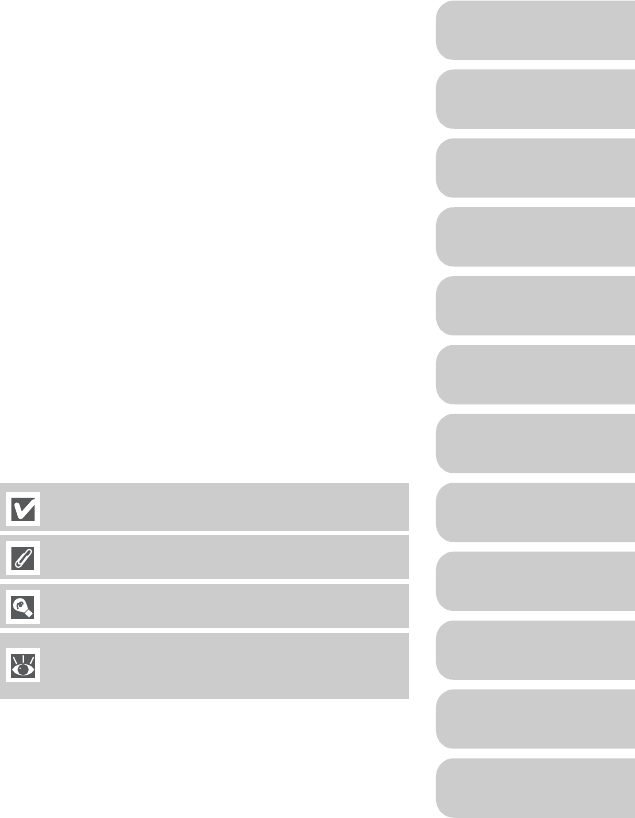
i
Grazie per avere scelto la fotocamera Nikon COOLPIX P1/
P2. Questo manuale è stato concepito per consentire di
ottenere immagini della migliore qualità possibile con la
fotocamera digitale acquistata.
Leggere queste istruzioni con attenzione prima di iniziare
a fotografare e tenerle a portata di mano quando si uti-
lizza la fotocamera.
Simboli utilizzati in questo manuale
Per agevolare la ricerca delle informazioni desiderate,
vengono impiegati i simboli e le convenzioni seguenti:
Nomi di prodotti utilizzati in questo manuale
In questo manuale, COOLPIX P1 e COOLPIX P2 vengono
talvolta indicati come P1 e P2, rispettivamente.
Le illustrazioni e il testo visualizzati sullo schermo, riportati
in questo manuale, possono essere diversi da quelli reali.
Segnala avvertenze e informazioni che è necessario
leggere per evitare danni alla fotocamera.
Indica note e informazioni da leggere prima di utiliz-
zare la fotocamera.
Identifica suggerimenti e informazioni aggiuntive
utili durante l'impiego della fotocamera.
Rimanda alle informazioni dettagliate contenute in
un'altra sezione del presente manuale o nella Guida
rapida.
Prima di iniziare
Preparazione all'im-
piego
Ripresa: procedure di
base
Ripresa: altre
informazioni
Riproduzione: altre
informazioni
Modifica delle
immagini
Filmati
Menu di ripresa
Menu Play
Menu Impostazioni
Modo di trasferimento
wireless
Annotazioni tecniche
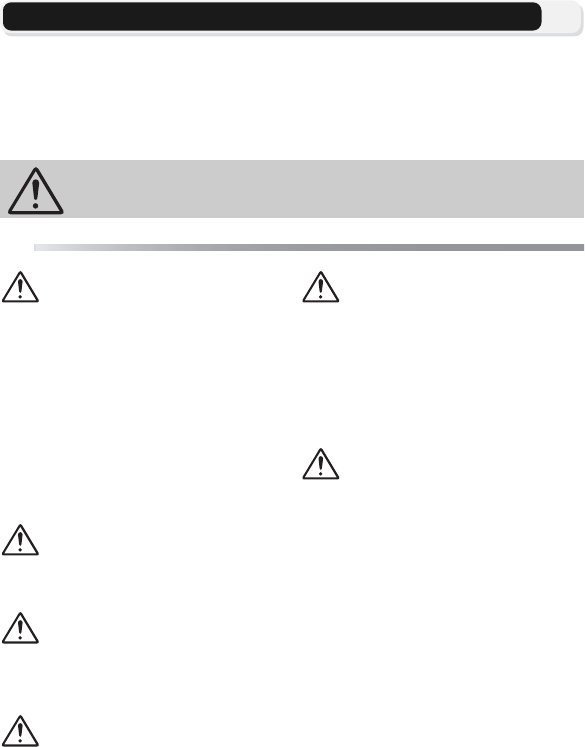
ii
Per la vostra sicurezza
Per prevenire rischi di danneggiamento del prodotto o di lesioni all'utente o a ter-
ze persone, prima di utilizzare la fotocamera leggere con la massima attenzione e
in ogni loro parte le avvertenze che seguono, relative alla sicurezza. Conservarle
in modo che chiunque utilizzi l'apparecchio possa preventivamente consultarle.
Le conseguenze che possono derivare dalla mancata osservanza delle precauzioni
elencate in questo capitolo sono indicate dal seguente simbolo:
Questo simbolo segnala avvertenze e informazioni che vanno lette prima
di utilizzare il prodotto, per prevenire possibili lesioni all'utente.
AVVERTENZE
In caso di malfunzionamento,
spegnere subito l'apparecchio
Nel caso venga rilevata la fuoriuscita di
fumo o di un odore acre o inconsueto
proveniente dall'apparecchio, dal carica-
batterie o dall'alimentatore a rete CA
(accessorio opzionale), scollegare subito
il caricabatterie o l'alimentatore CA e
rimuovere la batteria prestando atten-
zione per evitare ustioni. Proseguire
nell'utilizzo in queste condizioni può
provocare lesioni. Dopo la rimozione
della batteria o lo scollegamento dall'ali-
mentazione, fare controllare l'apparec-
chio presso un centro di assistenza
Nikon.
Non utilizzare in presenza di gas
infiammabili
Per evitare rischi di esplosioni o
incendi, non servirsi di apparecchi elet-
tronici in ambienti saturi di gas.
Non avvolgere la cinghia
intorno al collo di un bambino
L'avvolgimento della cinghia della
fotocamera intorno al collo di un bam-
bino può provocare lo strangolamento
di quest'ultimo.
Tenere lontano dalla portata dei
bambini
Particolare attenzione va posta affin-
ché i bambini in tenera età non si tro-
vino nella possibilità di portare alla
bocca le batterie o altri piccoli compo-
nenti.
Non cercare di smontare l'apparecchio
Toccare le parti interne della fotocamera
o del caricabatterie può provocare lesioni
personali. Le riparazioni devono essere
eseguite solo da personale tecnico qualifi-
cato. Se l'apparecchio si rompe in seguito
a caduta o a un altro tipo di incidente,
scollegare la fotocamera dall'alimenta-
zione e/o rimuovere la batteria e portare
l'apparecchio presso un centro di assi-
stenza Nikon per le necessarie riparazioni.
Osservare le seguenti precauzioni
maneggiando il caricabatterie
•
Mantenere il caricabatterie asciutto. La man-
cata
osservazione di questa precauzione può
provocare incendi o scosse elettriche.
•
Rimuovere con un panno asciutto
eventuali depositi di polvere sulle parti
metalliche della spina o accanto a que-
ste. L'uso continuato può avere come
conseguenza lo sviluppo di incendi
.
•
Non maneggiare il cavo di alimenta-
zione e non avvicinarsi al caricabat-
terie durante i temporali. La mancata
osservazione di questa precauzione
può provocare scosse elettriche
.
•
Non danneggiare, modificare, non
tirare con forza o piegare il cavo di ali-
mentazione, non collocarlo sotto
oggetti pesanti e non esporlo al calore
o alla fiamma. Se si verificano danni alla
parte isolante e il filo rimane scoperto,
portare il cavo a un centro di assistenza
autorizzato Nikon. La mancata osserva-
zione di queste precauzioni può provo-
care incendi o scosse elettriche
.
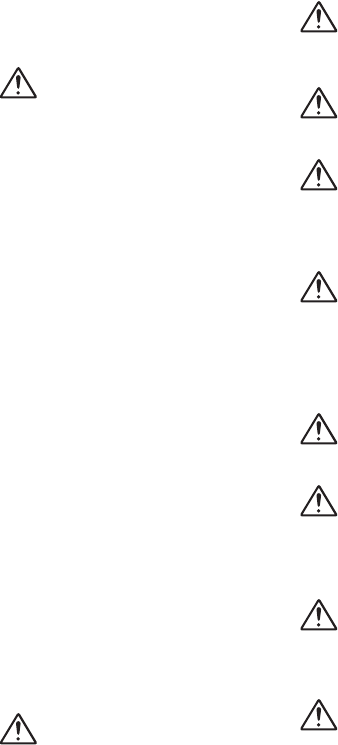
iii
•
Non maneggiare la spina o il caricabat-
terie con le mani umide. La mancata
osservazione di questa precauzione
può provocare scosse elettriche
.
Osservare le debite precauzioni
nel maneggiare le batterie
Le batterie possono perdere liquido o
esplodere se maneggiate in modo
improprio. Per quanto concerne il loro
impiego con questo prodotto, osser-
vare le precauzioni che seguono:
•
Assicurarsi che l'apparecchio sia
spento prima di procedere all'instal-
lazione o alla rimozione della batte-
ria. Se si utilizza un kit alimentatore
CA, verificare che sia scollegato
.
• Prima di sostituire la batteria, spe-
gnere la fotocamera. Se si utilizza
un kit alimentatore CA, verificare
che sia scollegato.
• Utilizzare solo la batteria ricaricabile
agli ioni di litio Nikon EN-EL8 (for-
nita in dotazione).
• Non inserire le batterie con le pola-
rità invertite.
• Non metterle in corto circuito e non
smontarle.
• Non esporle a fiamme o calore
eccessivo.
• Non immergerle in acqua e non
bagnarle.
• Utilizzare il copriterminali quando
le batterie vengono trasportate.
Evitare di trasportare o riporre le
batterie a contatto con oggetti
metallici (chiavi, collane, ecc.).
•
Le batterie completamente scariche
aumentano il rischio di perdite di
liquido. Per evitare danni all'apparec-
chio, rimuoverle quando sono scariche
.
•
Subito dopo l'uso o nel caso in cui
l'apparecchio venga utilizzato a lungo,
le batterie possono scaldarsi. Prima di
rimuoverle, spegnere la fotocamera e
attendere che si raffreddino
.
•
Se viene rilevata una qualsiasi modifica-
zione nell'aspetto esterno della batteria,
come scolorimento o deformazione,
interrompere subito l'utilizzo
.
Utilizzare cavi, batterie, carica-
batterie e alimentatori CA
appropriati
Utilizzare solo cavi, batterie, caricabat-
terie e alimentatori CA forniti da Nikon
per mantenere la conformità con le
norme relative all'apparecchiatura.
Rimozione delle schede di
memoria
Le schede di memoria possono surriscal-
darsi durante l'impiego. Rimuoverle dalla
fotocamera con le dovute precauzioni.
Maneggiare con prudenza le
parti mobili
Evitare che le dita o altri oggetti rimangano
incastrati nell'obiettivo o in altre parti mobili.
CD-ROM
I CD-ROM su cui vengono distribuiti il
software e i manuali non devono
essere riprodotti su lettori CD audio.
La riproduzione dei CD-ROM da un
lettore CD audio può causare danni
all'udito o danneggiare l'apparecchio.
Osservare le necessarie precau-
zioni nell'uso del flash
Il lampeggio del flash in prossimità
degli occhi di persone o animali può
provocare una temporanea menoma-
zione della vista. Prestare particolare
attenzione con i bambini molto pic-
coli, evitando di usare il flash da una
distanza inferiore a un metro.
Non attivare l'unità se il flash
tocca una persona o un oggetto
Un utilizzo di questo tipo può provocare
ustioni sulla pelle e bruciature sugli abiti.
Evitare il contatto con i cristalli
liquidi
In caso di rottura del monitor, fare
attenzione a non ferirsi con i fram-
menti di vetro ed evitare che i cristalli
liquidi vengano a contatto con l'epi-
dermide, gli occhi o la bocca.
Mantenere la fotocamera
asciutta
Non immergere ed esporre la fotoca-
mera all'acqua. L'uso continuo della
fotocamera in tali circostanze può pro-
vocare incendi o scosse elettriche.
Seguire le indicazioni fornite dal
personale di bordo e ospedaliero
La fotocamera trasmette frequenze radio
che potrebbero interferire con le appa-
recchiature mediche o di bordo. Non uti-
lizzare la fotocamera in ospedale o in
aereo senza prima aver richiesto l'auto-
rizzazione al personale responsabile.

iv
Avvisi
• Nessuna parte dei manuali forniti con questo
prodotto può essere riprodotta, trasmessa, tra-
scritta, memorizzata in un sistema di recupero di
informazioni o tradotta in qualsiasi forma e con
qualsiasi mezzo senza la preventiva autorizzazio-
ne della Nikon.
• La Nikon si riserva il diritto di modificare senza
preavviso le specifiche hardware e software de-
scritte in questi manuali.
• La Nikon declina ogni responsabilità per qualsiasi
danno derivante dall'utilizzo di questo prodotto.
• Pur avendo compiuto ogni sforzo per rendere
questa documentazione il più possibile perfetta,
la Nikon apprezza ogni opportunità di migliora-
mento. Invitiamo quindi a segnalare la presenza
di eventuali errori e omissioni al distributore
Nikon. Gli indirizzi dei distributori Nikon per i vari
Paesi sono forniti separatamente.
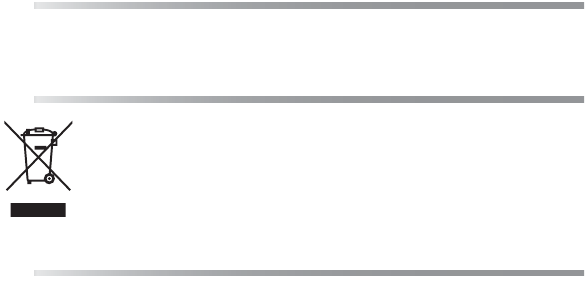
v
Avviso per i clienti in Europa
Con la presente Nikon dichiara che questa fotocamera digitale è conforme ai requisiti essen-
ziali ed alle altre disposizioni pertinenti stabilite dalla direttiva 1999/5/CE.
Simbolo per la raccolta differenziata applicabile nei paesi europei
Questo simbolo indica che il prodotto va smaltito separatamente.
La normativa che segue si applica soltanto agli utenti dei paesi europei.
• Il prodotto è designato per lo smaltimento separato negli appositi punti di raccolta. Non
gettare insieme ai rifiuti domestici.
• Per maggiori informazioni, consultare il rivenditore o gli enti locali incaricati della gestio-
ne dei rifiuti.
Periferiche per la memorizzazione di dati inutilizzate
L'eliminazione dei dati, ad esempio immagini e informazioni di profilo, o la formattazione
delle periferiche per la memorizzazione di dati, ad esempio una scheda di memoria o la
memoria della fotocamera, non cancellano completamente i dati originali. I dati eliminati a
volte possono essere recuperati dalle periferiche per la memorizzazione di dati utilizzando
software disponibili sul mercato; una possibile conseguenza può essere l'utilizzo non auto-
rizzato di dati personali. La protezione della privacy di questi dati è responsabilità dell'utente.
Prima di gettare via una periferica per la memorizzazione dei dati o di cederla ad un'altra per-
sona, cancellare tutti i dati utilizzando i software di cancellazione disponibili sul mercato,
quindi copiare solo immagini che non contengono informazioni personali (ad esempio,
immagini di paesaggi). Inoltre, verificare di sostituire qualsiasi immagine selezionata per la
schermata di avvio. Durante la distruzione fisica delle periferiche per la memorizzazione di
dati, occorre prestare attenzione per evitare di provocare lesioni o danni alla proprietà.

vi
Informazioni sui divieti di copia o riproduzione
Il semplice possesso di materiale copiato per via digitale o riprodotto tramite scanner, foto-
camera digitale o altre attrezzature può essere perseguibile in base alle leggi vigenti.
• Materiale la cui copia o riproduzione è
vietata dalla legge
Non copiare o riprodurre banconote, monete,
titoli, titoli di stato o emessi da amministrazioni
locali, anche nel caso in cui tali copie o
riproduzioni riportino la dicitura “Facsimile”.
È vietato copiare o riprodurre banconote,
monete e titoli circolanti in un Paese straniero.
Tranne nei casi in cui sia stata ottenuta la previa
autorizzazione dai competenti organi di stato, è
vietata la copia o la riproduzione di francobolli
postali ancora non utilizzati e quella di cartoline
emesse dallo stato.
È vietato copiare o riprodurre francobolli emessi
dalle poste statali e documenti autenticati stipu-
lati in base alle norme di legge.
• Avvertenze su copie e riproduzioni di tipo
particolare
Copie e riproduzioni di titoli emessi da società
private (azioni, cambiali, assegni, certificati di
donazione, ecc.), abbonamenti ai trasporti
pubblici, tagliandi e buoni sconto sono ammesse
soltanto nei casi in cui alle relative aziende
occorra produrre un numero minimo di tali copie
ad uso esclusivamente interno. Evitare inoltre di
copiare o riprodurre passaporti, licenze emesse
da agenzie pubbliche o gruppi privati, documenti
di identità e abbonamenti, quali permessi e
buoni mensa.
• Attenersi alle normative sul copyright
La copia o la riproduzione di lavori creativi coper-
ti da copyright, quali libri, musica, dipinti, incisio-
ni, mappe, disegni, film e fotografie, è regolata
dalle leggi nazionali e internazionali sul copyri-
ght. Non utilizzare questo prodotto al fine di cre-
are copie illecite o di violare le leggi sul copyright.
vii

viii
Sommario
Per la vostra sicurezza .......................................................................................................... ii
Avvisi .................................................................................................................................. iv
Sommario ......................................................................................................................... viii
Prima di iniziare................................................................................... 1
Introduzione ....................................................................................................................... 1
Componenti e comandi della fotocamera............................................................................ 2
Il monitor............................................................................................................................ 4
Il Selettore dei modi ............................................................................................................ 6
Spostamento tra i menu...................................................................................................... 7
Visualizzazione della Guida ................................................................................................. 7
Preparazione all'impiego .................................................................... 8
Ricarica della batteria .......................................................................................................... 8
Inserimento delle batterie.................................................................................................. 10
Inserimento delle schede di memoria ................................................................................ 12
Verifica del livello di carica delle batterie ........................................................................... 14
Impostazioni di base ......................................................................................................... 16
Ripresa: procedure di base ............................................................... 18
Fase 1–Selezione del modo X (auto) .............................................................................. 18
Fase 2–Inquadratura dell'immagine................................................................................... 20
Fase 3–Messa a fuoco e scatto .......................................................................................... 22
Fase 4–Verifica del risultato (riproduzione a schermo intero).............................................. 24
Ripresa: altre informazioni ............................................................... 26
C Se la luce è debole: uso del flash ................................................................................... 27
H Scattare un autoritratto: uso dell'autoscatto................................................................. 30
F Messa a fuoco di un soggetto: uso del modo di messa a fuoco..................................... 31
I Verifica dell'esposizione: compensazione dell'esposizione ............................................. 33
b Modo Scena............................................................................................................. 34
P/A Verifica dell'esposizione: Modi di esposizione ............................................................. 45
Z Controllo delle dimensioni del file: selezione di qualità e dimensione dell'immagine..... 47
W Utilizzo della sensibilità ISO ........................................................................................ 50
d Regolazione della tonalità: uso del Bilanciamento del bianco...................................... 52
Riproduzione: altre informazioni ..................................................... 55
Visualizzazione di immagini sulla fotocamera .................................................................... 55
Memo vocali: registrazione e riproduzione ........................................................................ 58
Visualizzazione delle immagini sul televisore...................................................................... 60
Visualizzazione delle immagini sul computer ..................................................................... 61
Stampa delle immagini...................................................................................................... 65
w Impostazione di stampa................................................................................................ 66
Stampa tramite connessione USB diretta ........................................................................... 70
ix
Modifica delle immagini ................................................................... 76
Modifiche disponibili delle immagini.................................................................................. 76
Riquadratura delle immagini: Ritaglia................................................................................. 77
Regolazione del contrasto: D-Lighting ............................................................................... 78
H Creazione di mini-foto: Mini-foto ................................................................................ 79
Filmati................................................................................................. 80
S Registrazione dei filmati ............................................................................................... 80
Visualizzazione dei filmati.................................................................................................. 85
Menu di ripresa.................................................................................. 86
Uso del menu di ripresa..................................................................................................... 86
m Modo Esposizione ....................................................................................................... 88
q Modo di scatto............................................................................................................ 89
A Foto Migliore BSS....................................................................................................... 92
C Auto-bracketing ........................................................................................................ 93
E Compensaz. Flash....................................................................................................... 94
F Ottimizza Foto.............................................................................................................. 94
M Nitidezza Foto ............................................................................................................ 95
P Saturazione.................................................................................................................. 96
k Modo area AF............................................................................................................. 97
Y Modo autofocus ....................................................................................................... 100
I Diaframma fisso.......................................................................................................... 100
o Riduzione disturbo ..................................................................................................... 101
q Ripristina .................................................................................................................... 102
r Impostazioni utente................................................................................................... 103
Menu Play ........................................................................................ 104
Uso del menu Play........................................................................................................... 104
L Elenca per data ......................................................................................................... 107
z Slide Show ................................................................................................................ 109
A Cancella...................................................................................................................... 111
D Proteggi .................................................................................................................. 112
E Segno Trasferimento................................................................................................ 112
G Nascondi immagine................................................................................................... 113
L Copia ....................................................................................................................... 114
x
Menu Impostazioni ......................................................................... 115
Utilizzo del menu Impostazioni........................................................................................ 115
R Menu ....................................................................................................................... 116
V Schermata avvio....................................................................................................... 117
W Data .......................................................................................................................... 118
Z Opzioni monitor ....................................................................................................... 120
b Sovrastampa Data..................................................................................................... 122
K Conferma scatto ....................................................................................................... 124
u Illuminatore AF........................................................................................................ 125
h Avvisi acustici ............................................................................................................. 126
i Autospegnimento ...................................................................................................... 127
M/O Formatta Memoria/Formatt. Card ......................................................................... 127
j Lingua/Language ........................................................................................................ 128
k Connessioni (USB/Standard Video) ........................................................................... 128
E Autotrasferimento ................................................................................................... 129
n Ripristina tutto............................................................................................................ 130
B Versione Firmware .................................................................................................. 131
Modo di trasferimento wireless..................................................... 132
Funzioni del modo di trasferimento wireless.................................................................... 132
Utilizzo del modo di trasferimento wireless senza fili ....................................................... 133
Gestione delle informazioni di profilo.............................................................................. 139
Trasferimento delle immagini su un computer................................................................. 140
Annotazioni tecniche ...................................................................... 149
Accessori opzionali.......................................................................................................... 149
Cura della fotocamera .................................................................................................... 150
Messaggi di errore .......................................................................................................... 153
Problemi e soluzioni ........................................................................................................ 160
Caratteristiche tecniche................................................................................................... 164
Indice analitico................................................................................................................ 168
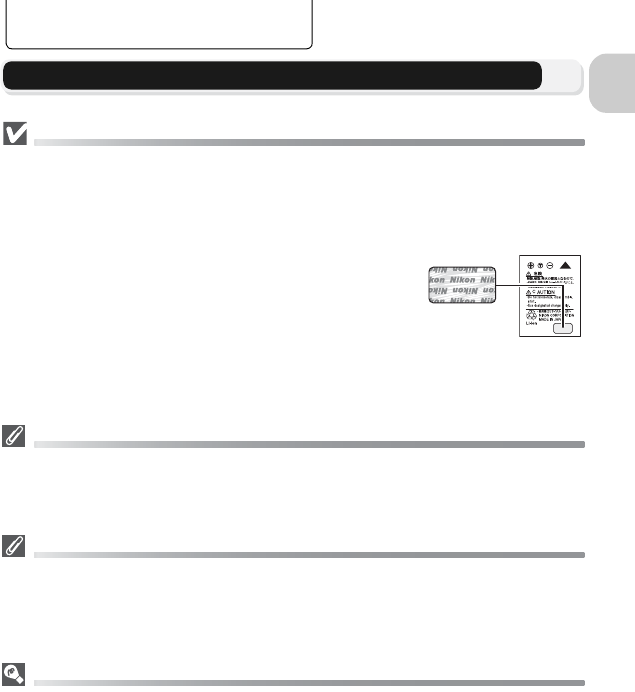
1
Prima di iniziare
Prima di iniziare
Introduzione
Utilizzare esclusivamente accessori elettronici di marca Nikon
Le fotocamere COOLPIX Nikon sono progettate per gli standard più elevati e includono cir-
cuiti elettronici complessi. Soltanto gli accessori elettronici di marca Nikon (compresi carica-
batterie, batterie, alimentatori a rete e flash) rispettano i requisiti funzionali e di sicurezza di
questi circuiti elettronici, in quanto progettati, collaudati e certificati dalla stessa Nikon per
l'uso abbinato con l'apparecchio digitale in possesso.
L
'UTILIZZO DI ACCESSORI ELETTRONICI DI MARCA DIVERSA DA
N
IKON PUÒ DANNEGGIARE LA FOTOCAMERA E FARE DECADE-
RE LA GARANZIA
N
IKON. L'utilizzo di batterie ricaricabili Li-ion
prive dell'ologramma* identificativo Nikon, può pregiudicare il
normale funzionamento della fotocamera oppure causare surri-
scaldamento, incendio, esplosione o perdita di acido dalle batterie.
Per ulteriori informazioni sugli accessori Nikon, contattare un ri-
venditore Nikon locale.
* Ologramma: identifica il prodotto come originale Nikon.
In previsione di riprese importanti
Se si ha in programma l'impiego della fotocamera per un'occasione importante (come un
matrimonio o un lungo viaggio), fare prima qualche scatto di prova per assicurarsi del suo
corretto funzionamento. La Nikon declina ogni responsabilità per danni o mancati profitti che
possano derivare da un imperfetto funzionamento di questo prodotto.
Memoria interna e scheda di memoria SD
Questa fotocamera può conservare le immagini sia nella memoria interna che nella scheda
di memoria SD. Se si installa una scheda di memoria nella fotocamera, le immagini vengono
conservate automaticamente nella scheda anziché nella memoria interna. Per conservare, vi-
sualizzare o eliminare le immagini nella memoria interna o per formattare la memoria inter-
na, rimuovere prima la scheda di memoria.
Aggiornamento continuo
L'“aggiornamento continuo” dell'utente fa parte dell'impegno Nikon a fornire un supporto
duraturo e nuove opportunità di apprendimento. A questo scopo, le informazioni più recenti
sono sempre disponibili on-line sui seguenti siti:
• Per gli utenti degli U.S.A.: http://www.nikonusa.com/
• Per gli utenti di Europa e Africa: http://www.europe-nikon.com/support/
• Per gli utenti di Asia, Oceania, Medio Oriente: http://www.nikon-asia.com/
Oltre alle notizie relative ai prodotti, sono disponibili suggerimenti, risposte alle domande più
frequenti (FAQ) e consulenza di carattere generale in tema di Digital Imaging e ripresa foto-
grafica. Per ulteriori informazioni, contattare l'importatore Nikon per il Paese di residenza. Per
le informazioni sui contatti, visitare l'URL:
http://nikonimaging.com/
Ologramma

2
Prima di iniziare
Componenti e comandi della fotocamera
Selettore dei
modi (c6)
Interruttore di
alimentazione
(c14)
Spia autoscatto (c30)/
Illuminatore ausiliario AF
(LED; c23, 150, 164)/
Conferma scatto
(LED; c124)
Flash incorporato
(c27)
Obiettivo
(c151, 164)
Occhiello
cinghia
Pulsante di scatto (c22)
Spia di accensio-
ne (c14)
Montaggio della cinghia
Microfono
(c58)
Obiettivo in posi-
zione di riposo
Copriobiettivo
LED trasferimen-
to wireless
(
c
141)
Antenna
(c140)
Diffusore
acustico
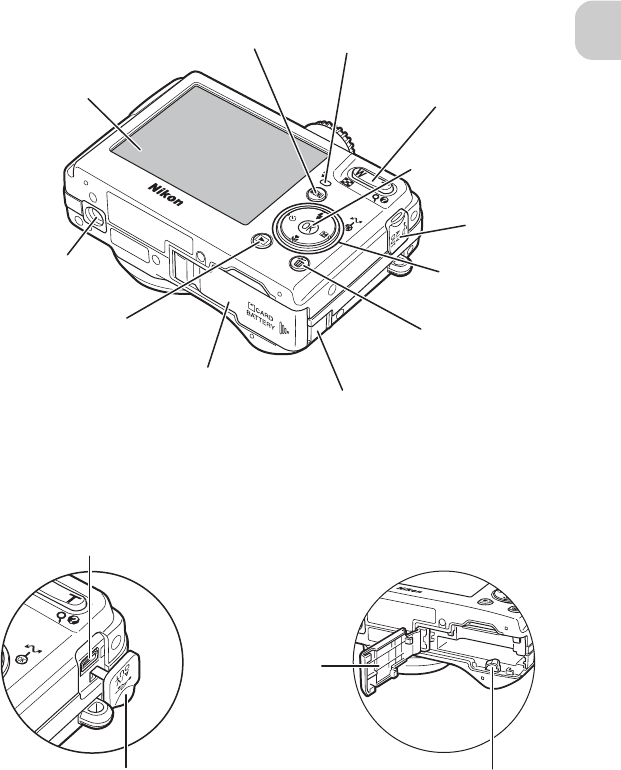
3
Prima di iniziare
Pulsanti zoom
(j/kl) (c7, 20)
Multiselettore
(C/H/F/I)
(c7, 27, 30, 31, 33)
d (centrale)/
E(trasferimento)
(c7, 61)
Pulsante m (c86, 104) Spia rossa (C) (c22)
Copertura prese collegamenti
Connettore USB (c62)/
Uscite audio/video (A/V) (c60)
Pulsante Cancella A
(c24, 55)
Monitor (c4)
Attacco per fissag-
gio su cavalletto
(c30, 44)
Connessioni
connettore
Pulsante Play i
(c24, 55)
Coperchio del vano batteria/fe-
ritoia card (c10)
Blocco batteria (c10)
Coperchio del
vano batteria/
feritoia card
(c10)
Coperchio della presa di alimenta-
zione (per kit alimentatore CA)
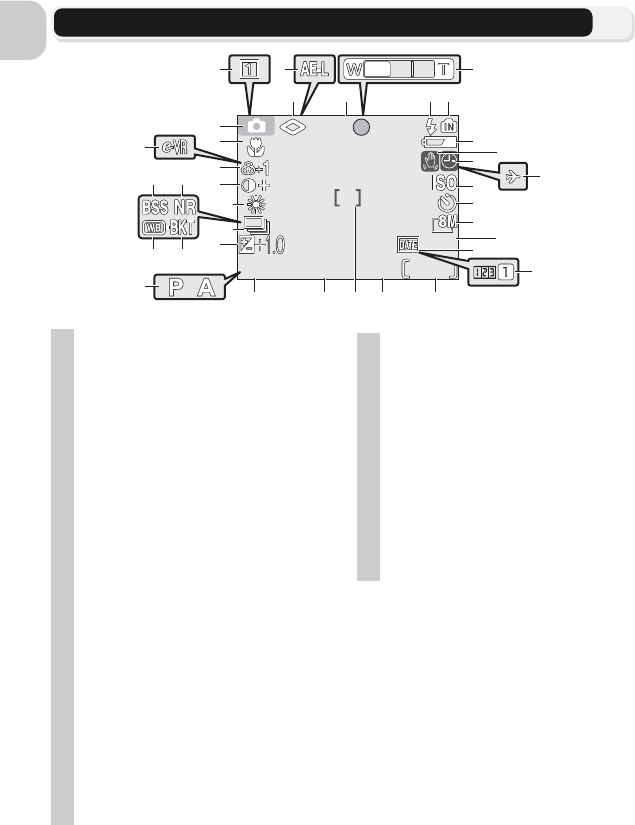
4
Prima di iniziare
Il monitor
9999
9999
AUTO
AUTO
1/60
1/60
F2.7
F2.7
NORM
NORM
10
10
AF
AF
5 7
20
8
9
35
11 10
13
14
16
33
32
31
26
25
4
3029
28 27
3
6
2
17
15
12
18
19
1
23 22 21
34
24
Ripresa
1Modo di ripresa. . . . . 18, 34, 81
2Impostaz. utente1). . . . . . . . 103
3Nitidezza Foto . . . . . . . . . . . . 95
4Indicatore AE-L2) . . . . . . . . . . 43
5
Indicatore di messa a fuoco
3)
. . .
22
6Indicatore zoom4) . . . . . . . . . 20
7Modalità flash . . . . . . . . . . . .27
8Indicatore memoria interna/
scheda di memoria . . . . . . . . 18
9
Indicatore di livello batteria
5)
. . . 14
10
Icona rischio di mosso
6)
. . . 28, 153
11
Icona di
“
data non impostata
”
7)
. . . 16
12
Indicatore di fuso orario
8)
. . . 118
13 Sensibilità ISO
. . . . . . . . . . . . 50
14 Indicatore autoscatto . . . . . . 30
15
Dimensioni immagine
. . . 18, 47
16 Qualità immagine . . . . . . 18, 47
17
Indicatore di sovrastampa data
. . . 122
18
Datario/
numero di data memorizzata
. . . 123
19 Numero di esposizioni rimanenti/
lunghezza filmato . . . . . . 18, 80
20 Diaframma . . . . . . . . . . . . . . 46
21
Area di messa a fuoco
9)
. . . 22, 97
22 Tempo di posa . . . . . . . . . . .45
23
Modo di ripresa automatica
. . . 18
24 Modo di esposizione . . . . . . 45
25
Compensazione dell'esposizione
. . . 33
26
Modo di ripresa in sequenza
. . 89
27 Bracketing10) . . . . . . . . . . . . 93
28 Bracketing di bilanciamento del
bianco11
)
. . . . . . . . . . . . . . . 93
29 Foto migliore BSS. . . . . . . . . 92
30 Riduzione disturbo . . . . . . . 101
31 Bilanciamento del bianco . . . 52
32 Ottimizza foto . . . . . . . . . . . 94
33 Saturazione . . . . . . . . . . . . . 96
34 VR elettronico . . . . . . . . . . . 84
35 Modo di messa a fuoco . . . . 31
1) Appare quando il selettore dei modi viene ruotato su
P
o
A
.
2) Appare quando l'immagine viene ripresa in modo
panorama assistito.
3) Appare quando il pulsante di scatto viene premuto
a metà corsa.
4) Appare quando si premono i pulsanti zoom.
5) Appare in caso di ridotta disponibilità d'autonomia.
6) Lampeggia con tempi di posa lunghi per avvisare la
probabile insorgenza di foto mosse.
7) Lampeggia quando non sono state regolate data e ora.
8) Appare quando viene impostata una nuova ora locale.
9) Visualizza l'area di messa a fuoco quando il pulsan-
te di scatto è premuto a metà corsa.
10)Appare quando AUTO BRACKETING è impostato
su CSì.
11)Appare quando è stato impostato WB (bilancia-
mento del bianco) bracketing.
Le icone mostrate variano in base alle impostazioni in uso.
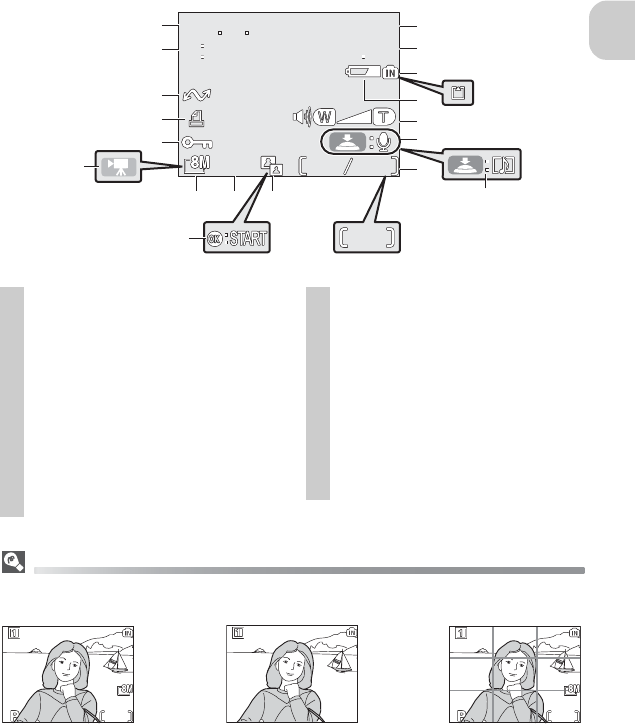
5
Prima di iniziare
Informazioni nel monitor
Utilizzare Info foto in Opzioni monitor nel menu Impostazioni per visualizzare o nascon-
dere le informazioni relative alla ripresa o alla riproduzione (c120).
Se appare l'indicatore di livello batteria, il monitor si spegne temporaneamente durante la
fase di carica del flash (c14, 23).
7
7
5
5
100NIKON
100NIKON
JPG
JPG
2005
2005
12
12
12
12
00
00
01
01
0008
0008
NORM
NORM
12s
12s
18
17
16
14
1
2
3
4
5
8
7
12 911
10
15
6
13
1Cartella corrente . . . . . . . . . . 25
2Numero e tipo file. . . . . . . . . 25
3Indicatore memoria interna/
scheda di memoria . . . . . . . . 18
4
Indicatore di livello batteria
1)
. . . 14
5Indicatore volume . . . . . . . . . 85
6Guida registrazione memo
vocale . . . . . . . . . . . . . . . . . . 58
7Guida riproduzione memo
vocale . . . . . . . . . . . . . . . . . . 58
8
Numero ftg corrente/Numero tota-
le ftg/Lunghezza filmato
. . . 24, 85
9Icona D-Lighting . . . . . . . . . 78
10 Indicatore di riproduzione
filmato. . . . . . . . . . . . . . . . . 85
11 Qualità immagine . . . . . . . . 18
12 Dimensioni immagine . . . . . 18
13 Indicatore filmato. . . . . . . . . 80
14 Icona protezione . . . . . . . . 111
15 Icona ordine di stampa. . . . . 66
16 Icona trasferimento . . . . . . 112
17 Ora di registrazione . . . . . . . 16
18 Data di registrazione . . . . . . 16
1) Appare in caso di ridotta disponibilità d'autonomia.
Le icone mostrate variano in base alle impostazioni in uso.
Riproduzione
NORM
NORM
14
14
1/60
1/60
F2.7
F2.7
Il monitor riporta le
impostazioni in uso
e l'inquadratura at-
traverso l'obiettivo
Il monitor mostra
solo l'inquadratura
attraverso l'obiet-
tivo
NORM
NORM
14
14
1/60
1/60
F2.7
F2.7
Reticolo inquadra-
tura
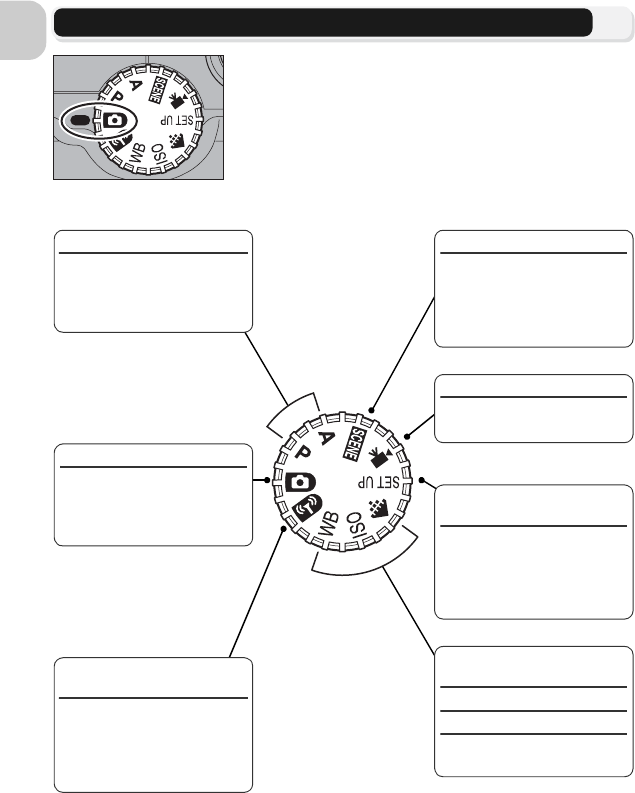
6
Prima di iniziare
Il Selettore dei modi
b Scena (c34)
Scegliere una delle sedici
“scene” disponibili adatte
a differenti soggetti e con-
dizioni di ripresa e la foto-
camera farà tutto il resto.
S Filmato (c80)
Scegliere uno dei sette
modi filmato disponibili.
a Impostazioni
(c115)
Consente di visualizzare il menu
Impostazioni, in cui è possibile
selezionare impostazioni quali
la regolazione dell'orologio o
della luminosità monitor.
P A (c45)
Selezionare questi modi per
variare il grado di controllo
del tempo di posa e del dia-
framma.
X Auto (c18)
Si consiglia il modo “inqua-
dra-e-scatta” per gli utenti
poco esperti.
Y Modo di trasferimento
wireless (c132)
Per collegare la fotocamera
a una LAN wireless e trasferi-
re le immagini a un compu-
ter o stampare le immagini
da una stampante.
Z
Qualità Immagine/Dim.
Immagine
(c47)
W Sensibilità ISO (c50)
d Bilanc. Bianco (c52)
Consente di visualizzare i
menu di ogni opzione.
Per scegliere un modo, allineare la relativa icona al ri-
ferimento “q” accanto al selettore.
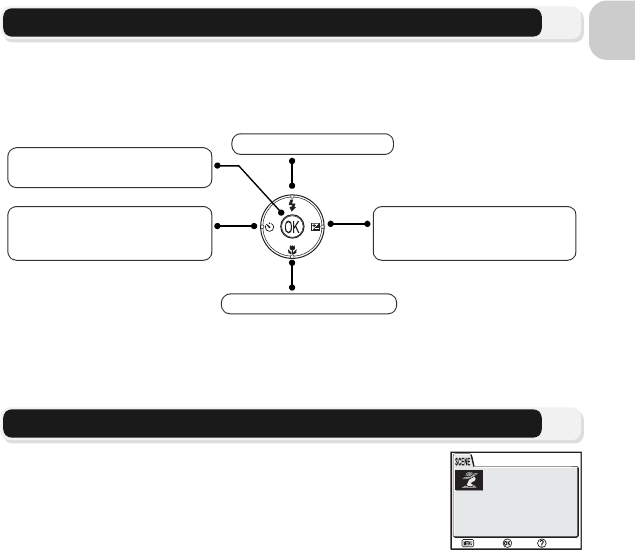
7
Prima di iniziare
Spostamento tra i menu
Utilizzare il multiselettore per selezionare o annullare le voci di menu visualizzate
sul monitor.
Premere il pulsante
d
dopo avere selezionato una voce per eseguire tale operazione.
Utilizzare il multiselettore per eseguire le operazioni di spostamento dell'area in
cui viene visualizzata l'immagine o per selezionare un'immagine.
Visualizzazione della Guida
Le fotocamere della serie COOLPIX P1/P2 visualizzano la de-
scrizione dei modi e dei menu sul monitor.
Premendo il pulsante l (Guida) quando è visualizzato un
menu, appare una descrizione della scena o della voce sele-
zionata.
Premendo d durante la visualizzazione della Guida, viene
eseguita la funzione.
Spostare il cursore verso l'alto.
Spostare il cursore verso il basso.
Tornare al menu preceden-
te o spostare il cursore ver-
so sinistra.
Visualizzare il sottomenu o
spostare il cursore verso de-
stra.
Premere d per selezionare
o visualizzare i sottomenu.
RITRATTO
RITRATTO
Per morbide
transazioni tonali
dell'incarnato nella fotografia
di ritratto.
Imposta
Esci Indietro
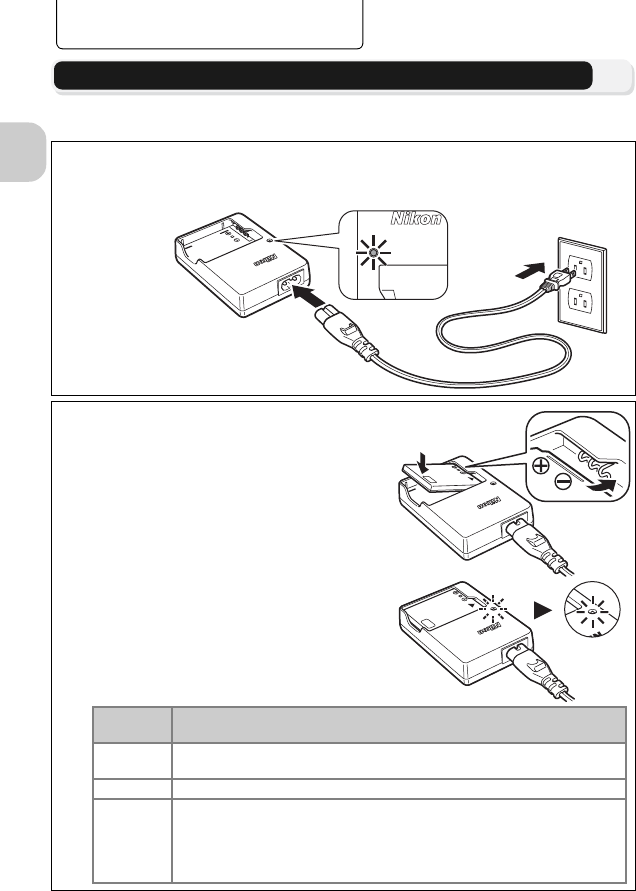
8
Preparazione all'impiego
Preparazione all'impiego
Ricarica della batteria
La fotocamera utilizza una batteria ricaricabile agli ioni di litio Nikon EN-EL8 (fornita in dotazione).
Caricare la batteria prima del primo impiego o quando la carica si sta esaurendo.
1Collegare il cavo di alimentazione
Collegare il cavo di alimentazione al caricabatterie MH-62 fornito in dotazione (
1
) e inserire la spina
in una presa a muro (
2
). La spia di carica lampeggia per indicare che il caricabatterie è acceso (
3
).
2Caricare la batteria
Rimuovere copriterminali da EN-EL8 e inse-
rire la batteria in MH-62.
La spia di carica inizia a lampeggiare con
l'inserimento della batteria. Quando la spia
smette di lampeggiare, la carica è completa.
Per caricare una batteria completamente
scarica sono necessarie circa due ore.
MH-62
LITHIUM ION BA
TTERY CHARGER
CHARGE
CHARGE
LITHIUM ION BATTE
1
2
3
MH-62
LITHIUM ION BATTERY CHARGER
CHARGE
MH-62
LITHIUM ION BATT ERY CHARGER
CHARGE
LITHIUM ION
CHARGE
Spia di
carica Descrizione
Lampeg-
giante Batteria in carica.
Sì Ricarica della batteria completata.
Lampeg-
gio veloce
Errore della batteria. Se la temperatura ambiente non è compresa tra 0
e 40°C, attendere che raggiunga questo intervallo prima di procedere
alla ricarica. In caso contrario, scollegare il caricabatterie, rimuovere
immediatamente la batteria e portare le due apparecchiature presso il
vostro rivenditore o presso un centro di assistenza autorizzato Nikon.
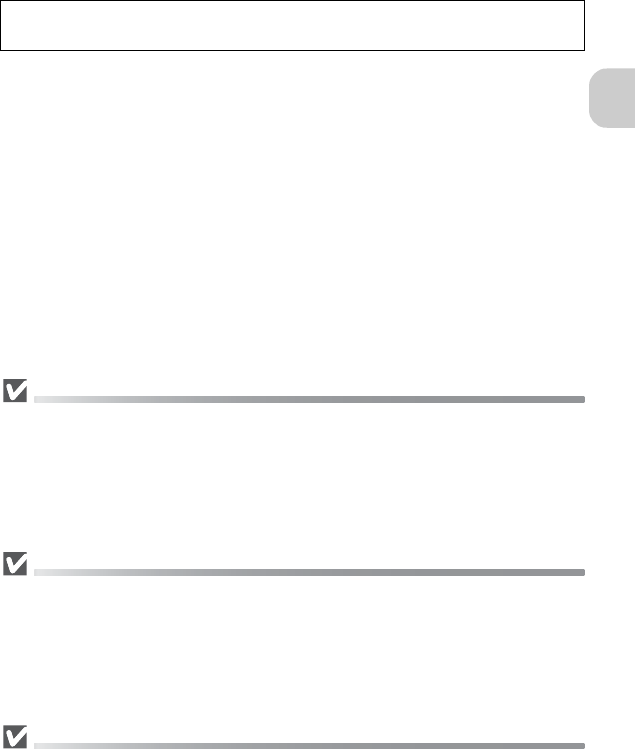
9
Preparazione all'impiego
Caricabatterie MH-62
Prima di utilizzare l'MH-62, leggere e seguire le avvertenze e le note riportate alle
pagine ii - vi di questo manuale.
Il caricabatterie MH-62 va utilizzato con le batterie EN-EL8. Non utilizzarlo con batterie non
compatibili. Il cavo di alimentazione fornito in dotazione è riservato all'utilizzo con il carica-
batterie MH-62 ed è destinato all'uso in ambito domestico. Può essere necessario acquistare
un altro cavo per l'utilizzo all'estero; consultare un rivenditore autorizzato o un centro di as-
sistenza Nikon.
Batterie EN-EL8
Prima di utilizzare la batteria EN-EL8, leggere e seguire le avvertenze e le note ripor-
tate alle pagine ii–vi e 152 di questo manuale.
Non utilizzare la batteria a temperature ambiente inferiori a 0°C o superiori a 40°C. Durante
la carica, la temperatura deve essere compresa tra 5 e 35°C. La batteria può riscaldarsi du-
rante l'uso; attendere che la batteria si raffreddi prima di procedere alla ricarica. La mancata
osservazione di queste precauzioni può provocare danni alla batteria, ridurne le prestazioni
o impedire la normale ricarica.
Quando la batteria non è in uso
Quando la batteria non è in uso, rimuoverla dalla fotocamera o dal caricabatterie ed applicare
il copriterminali. La fotocamera e il caricabatterie consumano piccole quantità di energia elet-
trica anche quando sono spenti; se viene lasciata nella fotocamera o nel caricabatterie a rete
non collegato, la batteria può scaricarsi al punto di non funzionare più.
3Scollegare il caricabatterie dall'alimentazione
Rimuovere la batteria e scollegare il caricabatterie dall'alimentazione.
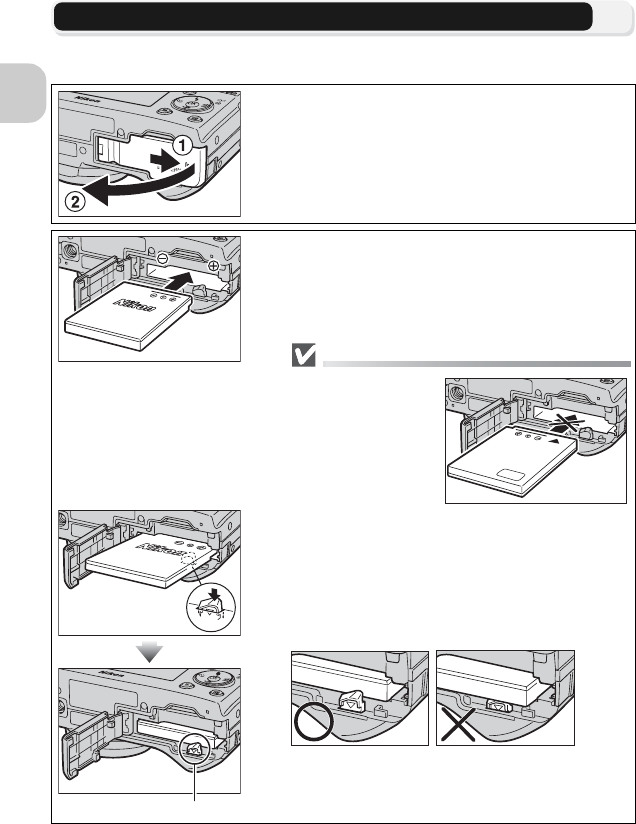
10
Preparazione all'impiego
Inserimento delle batterie
Inserire nella fotocamera una batteria EN-EL8 caricata completamente con il cari-
cabatterie MH-62 in dotazione.
1Aprire il coperchio vano batteria/
feritoia card
Fare scorrere il coperchio nella direzione mostrata
(1) fino a quando si sblocca ed aprire il coperchio
(2).
2Inserire la batteria
Inserire le batterie come indicato sull'etichetta
all'interno dell'alloggiamento verificando con
attenzione la corrispondenza della polarità positiva
(“+”) e negativa (“–”).
Inserimento delle batterie
L'inserimento della
batteria al contrario o
rovesciata potrebbe
danneggiare la foto-
camera. Verificare che
la batteria sia orienta-
ta in modo corretto.
Il fermo della batte-
ria arancione viene spostato lateralmente durante
l'inserimento della batteria. Il fermo si chiude
quando la batteria è completamente inserita.
Accertarsi che il fermo blocchi la batteria e che la
batteria sia posizionata correttamente.
Blocco batteria
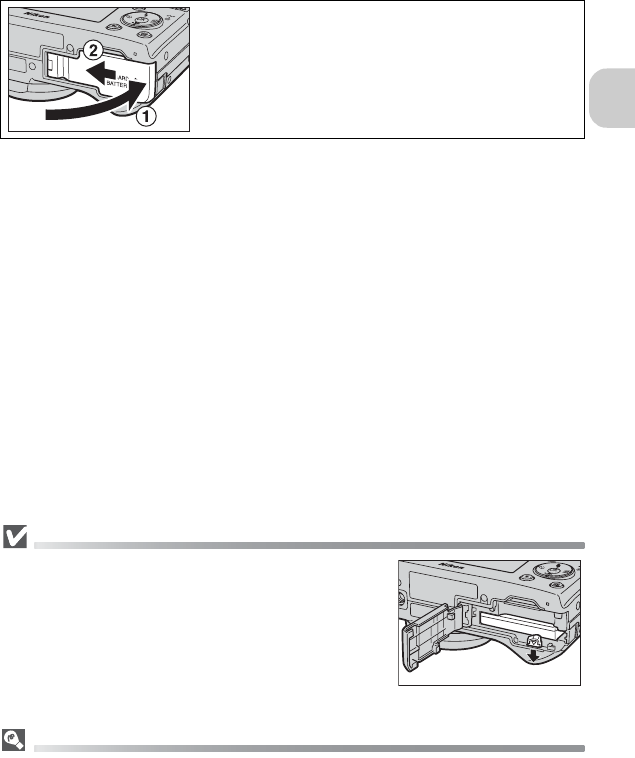
11
Preparazione all'impiego
Sostituzione delle batterie
Spegnere la fotocamera e verificare che la spia d'accensione
sia spenta prima di aprire il coperchio vano batteria/feritoia
card.
Fare scivolare il fermo nella direzione indicata per sbloccare
ed estrarre la batteria, quindi rimuoverla afferrandola con le
dita.
• Le batterie possono surriscaldarsi durante l'impiego. Osser-
vare le necessarie precauzioni nella rimozione delle batterie.
Sorgenti alternative di alimentazione
Per alimentare la fotocamera in forma continua e per periodi prolungati, utilizzare il kit ali-
mentatore CA a rete EH-62C opzionale. Non utilizzare in alcuna circostanza trasforma-
tori CA di marche o modelli diversi. L'inosservanza di questa precauzione potrebbe
provocare surriscaldamento o danneggiare la fotocamera.
3Chiudere il coperchio vano batteria/
feritoia card
Chiudere il coperchio (1) e farlo scivolare finché
non si blocca (2).
Verificare che il coperchio sia ben chiuso.
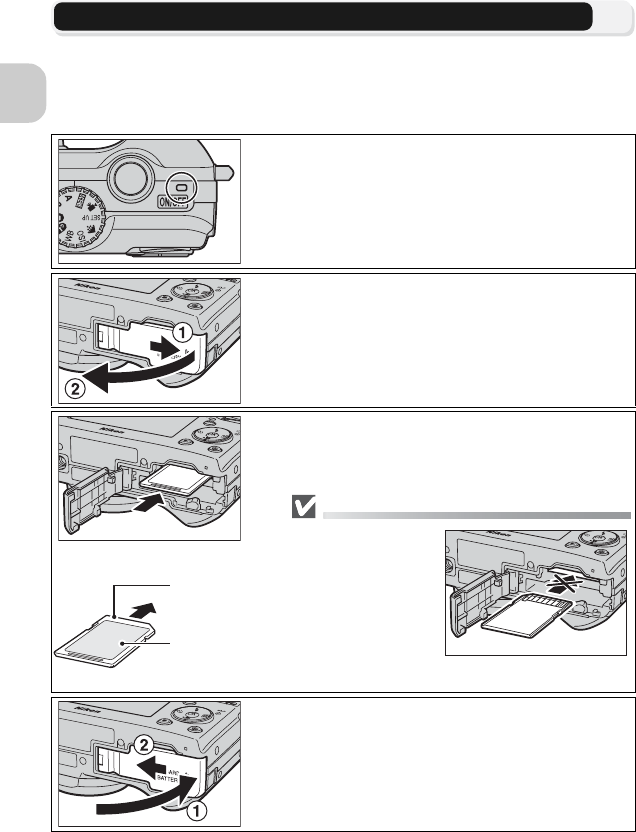
12
Preparazione all'impiego
Inserimento delle schede di memoria
Le immagini possono essere memorizzate nella memoria interna della fotocamera (circa 32 MB per P1/16 MB
per P2) oppure su una scheda di memoria SD (Secure Digital). Se nella fotocamera non è stata inserita alcuna
scheda di memoria, le immagini vengono conservate nella memoria interna della fotocamera; se invece la foto-
camera contiene una scheda di memoria, le immagini vengono conservate automaticamente in quest'ultima.
Per conservare le immagini nella memoria interna, rimuovere la scheda di memoria.
1Assicurarsi che la fotocamera sia
spenta
La spia di accensione deve essere spenta.
2Aprire il coperchio vano batteria/
feritoia card
Fare scorrere il coperchio nella direzione mostrata
(1) fino a quando si sblocca ed aprire il coperchio
(2).
3Inserire la scheda di memoria
Inserire la scheda di memoria nella direzione della
freccia indicata sull'etichetta all'ingresso della feri-
toia della scheda di memoria fino allo scatto.
Inserimento delle schede di memoria
Inserire la scheda di me-
moria con il bordo re-
cante i contatti verso
l'interno della fotoca-
mera. Se la scheda viene
inserita in una posizione
invertita, possono subi-
re danni sia la scheda
che la fotocamera. Veri-
ficare che la scheda sia orientata in modo corretto.
4Chiudere il coperchio vano batteria/
feritoia card
Chiudere il coperchio (1) e farlo scivolare finché
non si blocca (2).
Verificare che il coperchio sia ben chiuso.
256
MB
256
MB
Direzione
di inserimento
Contatti
Frontale
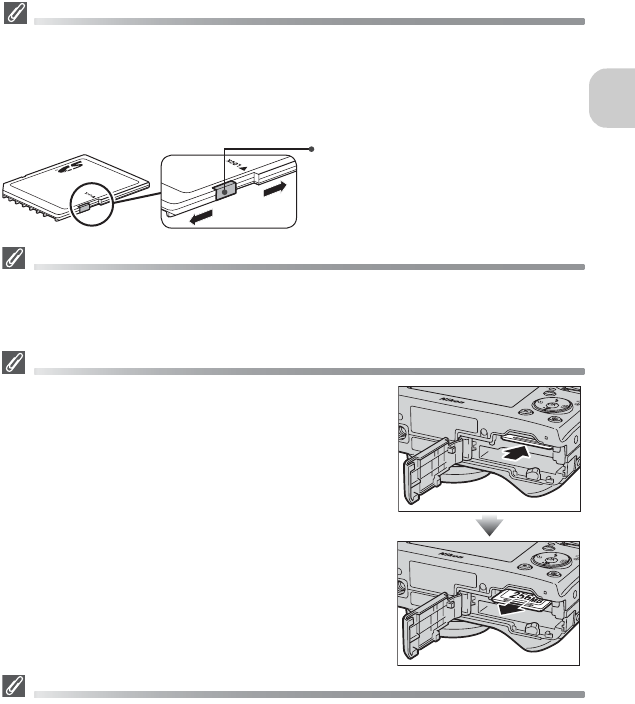
13
Preparazione all'impiego
Interruttore di protezione in scrittura
Le schede di memoria sono dotate di interruttore di protezione in scrittura per prevenire ac-
cidentali cancellazioni di dati. Spostando l'interruttore in posizione di “Blocco”, non è possi-
bile registrare, cancellare o modificare immagini e formattare la scheda. Non bloccare la
scheda mentre si effettuano riprese, si cancellano o si modificano immagini o mentre si tra-
sferiscono le immagini su un computer, quando si utilizza il modo di trasferimento wireless
oppure quando si formatta la scheda di memoria.
Formattazione delle schede di memoria
Quando si adoperano schede di memoria formattate con un apparecchio diverso dalla
COOLPIX P1/P2, formattarle con la COOLPIX P1/P2 prima di utilizzarle. Per informazioni sulla
formattazione delle schede di memoria, consultare “M/O Formatta Memoria/Formatt.
Card”(c127) nel menu Impostazioni.
Rimozione delle schede di memoria
Le schede di memoria possono essere rimosse in sicurezza e
senza perdite di dati estraendole a fotocamera spenta. Per ri-
muovere una scheda di memoria, spegnere la fotocamera e
attendere lo spegnimento della spia di accensione. Non
aprire il coperchio vano batteria/feritoia card mentre la
spia di accensione è accesa. Aprire il coperchio vano bat-
teria/feritoia card e premere la scheda di memoria per estrar-
la parzialmente. La scheda non può essere estratta a mano.
• Le schede di memoria possono surriscaldarsi durante
l'uso; osservare le dovute cautele durante l'estrazione.
Schede di memoria
• Utilizzare esclusivamente schede di memoria Secure Digital (SD).
• Non smontarle o modificarle.
• Non farle cadere, non piegarle, non immergerle in acqua e non sottoporle a urti violenti.
• Non toccare con le dita o con oggetti metallici i contatti elettrici.
• Non applicare etichette o adesivi sulle schede di memoria.
• Non esporle alla luce diretta del sole e non lasciarle in ambienti chiusi caratterizzati da ele-
vate temperature.
• Non esporle a elevati tassi di umidità e non avvicinarle a gas o sostanze corrosive.
Interruttore di protezione in scrittura
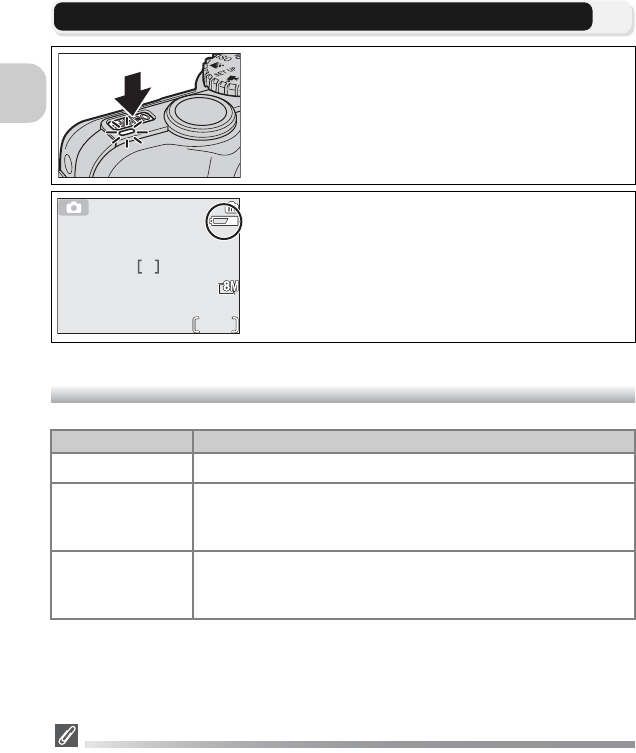
14
Preparazione all'impiego
Verifica del livello di carica delle batterie
Livello di carica delle batterie
La spia rossa (C) e la spia di accensione iniziano a lampeggiare quando viene vi-
sualizzato l'avviso “ATTENZIONE!! BATTERIA SCARICA”(c153).
Spegnimento della fotocamera
Per spegnere la fotocamera quando la spia di accensione è illuminata, premere l'interruttore
principale.
• Non rimuovere le batterie e non scollegare il kit alimentatore CA a rete EH-62C (opzionale)
prima dell'avvenuto spegnimento della spia d'accensione.
1Accendere la fotocamera
• Premere l'interruttore dell'accensione .
• L'accensione della spia luminosa segnala l'avve-
nuta attivazione.
2Controllare sul monitor il livello di
carica della batteria
Alla prima accensione della fotocamera, viene visua-
lizzata sul monitor la schermata di selezione della
lingua. Scegliere la lingua desiderata e premere d.
Consultare “Impostazioni di base” (c16).
Indicazione Significato
NESSUNA ICONA Ricarica della batteria completata.
w
(illuminata)
Carica residua ridotta. Durante la ricarica del flash, se attivato, il
monitor si spegne. Il trasferimento wireless è disponibile solo
quando la batteria è carica.
ATTENZIONE!!
BATTERIA
SCARICA
Batteria esaurita. Sostituire la batteria.
NORM
NORM
14
14
1/60
1/60
F2.7
F2.7
AUTO
AUTO
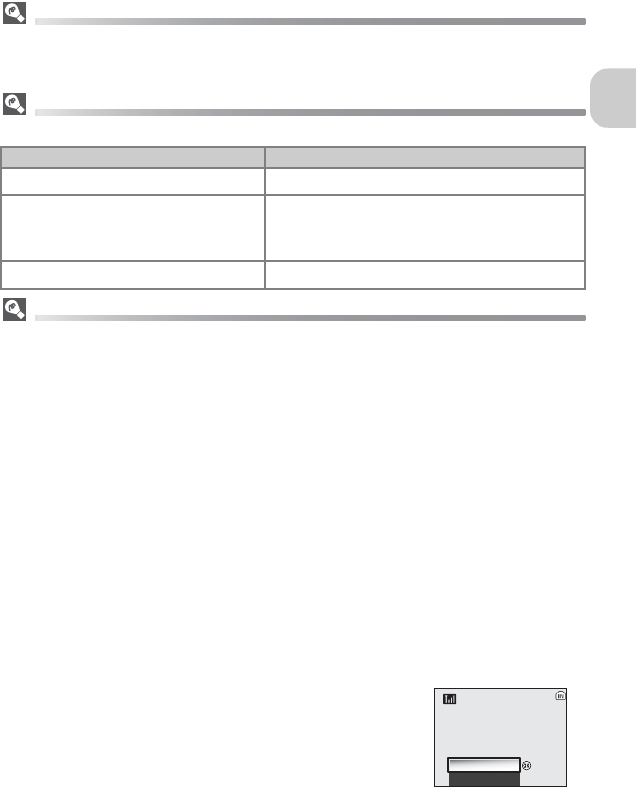
15
Preparazione all'impiego
Pulsante i
La fotocamera può essere accesa anche premendo il pulsante i per circa un secondo (tran-
ne se il selettore dei modi è impostato su Y). Il monitor mostra le immagini riprodotte a
schermo intero (c24).
Spia di accensione
La spia di accensione indica quanto segue:
Autospegnimento (modo standby)
Se non viene eseguita alcuna operazione per un minuto (impostazione predefinita), il monitor
si spegnerà automaticamente e la fotocamera entrerà nel modo standby per ridurre il consu-
mo della batteria. Quando la fotocamera è in modo standby, la spia di accensione lampeggia.
Se entro tre minuti dall'attivazione del modo standby non viene eseguita alcuna operazione,
la fotocamera si spegne automaticamente, con conseguente spegnimento della spia di ac-
censione. La fotocamera verrà riattivata dal modo standby:
• Premendo l'interruttore principale
• Premendo il pulsante di scatto a metà corsa
•
Premendo il pulsante
i
(se non è in modo di trasferimento wireless, la fotocamera è in modo play)
• Premendo il pulsante m per visualizzare il menu relativo al modo in uso
L'intervallo di tempo per la commutazione nel modo standby può essere modificato tramite
l'opzione Autospegnimento nel menu Impostazioni (c127).
Tuttavia, l'intervallo di tempo è fisso nei seguenti casi:
• Quando è visualizzato un menu: 3 minuti
• Quando le immagini vengono visualizzate in sequenza automatica: 30 minuti
• Quando è attivo il modo di trasferimento wireless: 3 minuti (tuttavia, la fotocamera non
viene spenta se è in corso il trasferimento delle immagini).
• Quando si utilizza il kit alimentatore CA a rete EH-62C: 30 minuti
Quando la fotocamera viene collegata a un computer o a una
stampante con un cavo USB, la funzione di autospegnimento
non è disponibile. Quando viene visualizzata una finestra di dia-
logo di conferma per Scatta e trasferisci (c146) in modalità di
trasferimento wireless, la funzione di spegnimento automatico
è disativvata.
Se la spia di accensione... La fotocamera...
Sì Sì
Lampeggia
In modo standby, autospegnimento o in
attesa della ripresa successiva con Foto inter-
vallate o Film accelerato
No No
Sì
:
Imposta
:
Imposta
No
Trasferire le immagini dopo lo scatto?
Trasferire le immagini dopo lo scatto?
Finestra di dialogo di con-
ferma del trasferimento
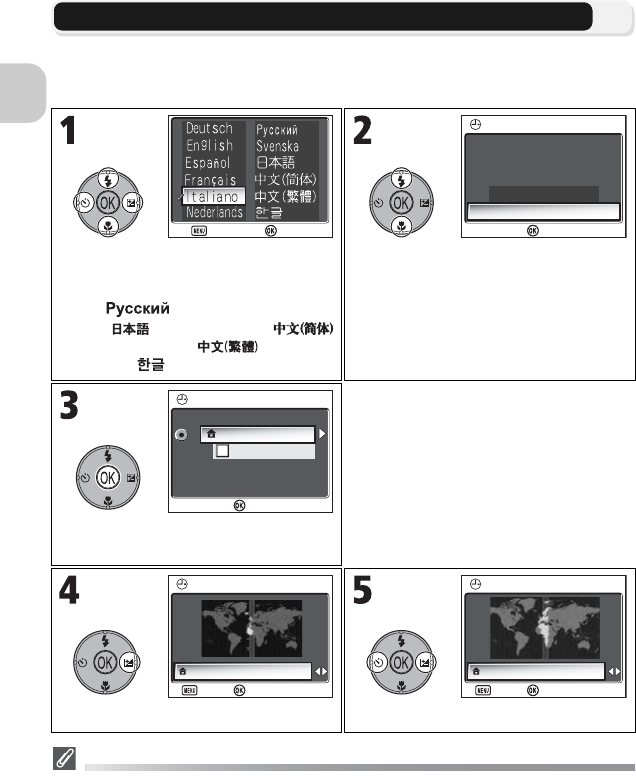
16
Preparazione all'impiego
Impostazioni di base
Alla prima accensione della fotocamera, viene visualizzata sul monitor la scherma-
ta di selezione della lingua. Seguire le fasi di seguito riportate per selezionare una
lingua e impostare l'ora e la data.
Data non regolata
Se si esce dal modo in uso senza impostare l'ora e la data, sul monitor appare l'icona s (“da-
ta non regolata”) (c4) durante le riprese e su tutte le immagini appare il timbro orario
“0000.00.00 00:00” (foto) o “2005.09.01 00:00” (filmati).
Selezionare Deutsch (tedesco), English
(inglese), Español (spagnolo), Français
(francese), Italiano, Nederlands (olan-
dese), (russo), Svenska (sve-
dese), (giapponese),
(cinese semplificato), (cinese tra-
dizionale) o (coreano) e premere d.
Verrà visualizzata una finestra di dialogo
per la conferma.
Selezionare Sì.
* Per attivare o disattivare l'ora legale,
premere il multiselettore verso il basso
per selezionare Ora Legale, quindi
premere d. Con l'attivazione di Ora
Legale, l'ora corrente viene automati-
camente spostata in avanti di un'ora
(c119). Per tornare al punto 3, pre-
mere il multiselettore verso l'alto per
selezionare il fuso orario corrente.
Visualizzazione del menu FUSO ORARIO.*
Visualizzare il planisfero con i fusi orari. Selezionare il fuso orario della propria area.
Imposta
Imposta
Annulla
Annulla
No
Sì
Imposta ora e data?
Imposta ora e data?
DATA
Imposta
Ora Legale
FUSO ORARIO
London, Casablanca
OK
Imposta
Indietro
Indietro
ORA LOCALE
ORA LOCALE
London, Casablanca
Imposta Imposta
Indietro
Indietro
ORA LOCALE
ORA LOCALE
Madrid,Paris,Berlin
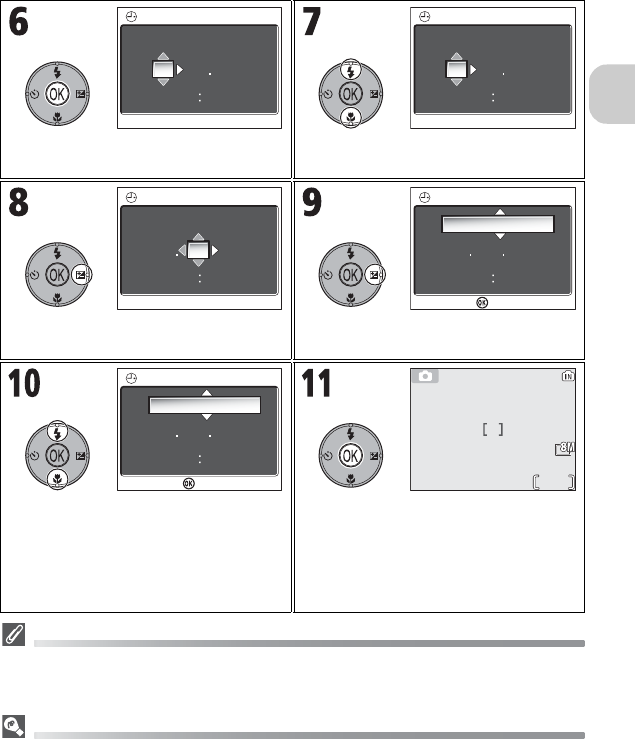
17
Preparazione all'impiego
Batteria dell'orologio
Se nella fotocamera sono installate le batterie principali o se l'apparecchio è alimentato da un alimen-
tatore CA a rete EH-62C opzionale, la batteria dell'orologio si ricarica in circa dieci ore. Quando è com-
pletamente carica, la batteria dell'orologio è in grado di fornire alcuni giorni di alimentazione di riserva.
Impostazione dell'orologio da PictureProject (solo Windows XP/Mac OS X)
Se la fotocamera è collegata con l'opzione USB impostata su PTP (impostazione predefinita)
(c61) in Connessioni del menu Impostazioni, è possibile utilizzare PictureProject e Wireless
Camera Setup Utility (software forniti con la fotocamera) per impostare l'orologio della foto-
camera sulla stessa data e ora del computer. Per ulteriori dettagli, consultare il Manuale di
riferimento di PictureProject (sul CD).
Visualizzazione del menu DATA.
Modificare
G
iorno (l'ordine di
G
iorno,
M
ese e
A
nno possono essere diversi in alcune aree).
Selezionare Mese. Ripetere i punti 7 e 8
per impostare Mese, Anno, ora e minuti.
Selezionare G M A.
Scegliere l'ordine in cui Giorno, Mese e
Anno verranno visualizzati.
Uscire dal modo in uso utilizzando il selet-
tore dei modi.
L'ora e la data di registrazione non ven-
gono impresse sulle foto senza l'attiva-
zione della funzione Data o Data e ora
per Sovrastampa data (c122).
0 0 0 0
DATA
DATA
MGA
0 9
0 1
2005
0 0 0 0
DATA
DATA
MGA
0 9
0 1
2005
0 0 0 0
M
0 9
0 1
2005
DATA
DATA
GA
1 3 0 0
M
1 2
0 1
2005
Imposta
DATA
DATA
GA
1 3 0 0
GM
0 1
1 2
2005
Imposta
DATA
DATA
A
NORM
NORM
14
14
1/60
1/60
F2.7
F2.7
AUTO
AUTO
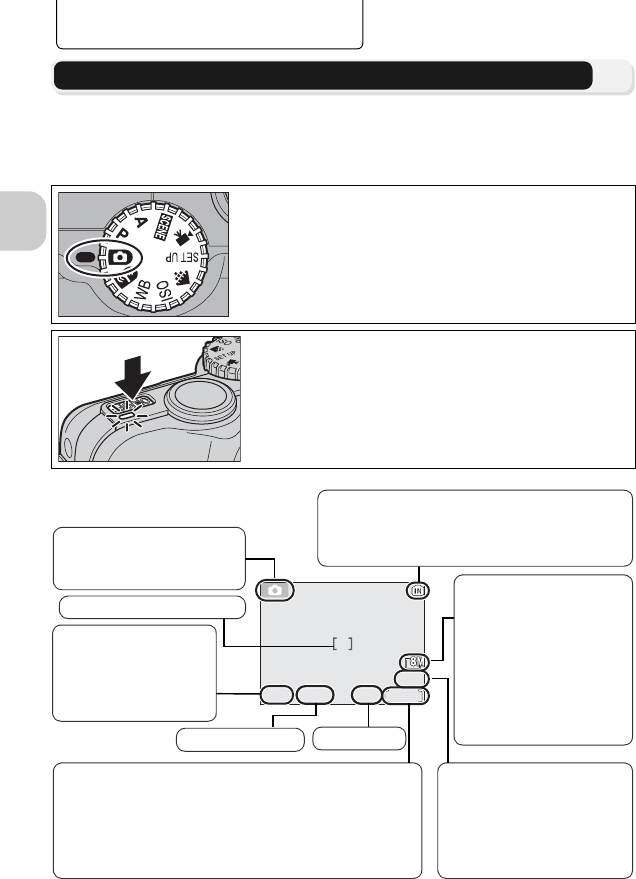
18
Ripresa: procedure di base
Ripresa: procedure di base
Fase 1–Selezione del modo X
Questa sezione descrive le procedure di base richieste per fotografare in modo
X (Rripresa automatica). In questo modo automatico, di tipo “inquadra-e-scat-
ta”, la maggior parte delle impostazioni viene controllata dalla stessa fotocamera
in base alle condizioni di ripresa e in funzione di un risultato ottimale.
1Ruotare il selettore dei modi su X
2Accendere la fotocamera
La spia di accensione si illumina e sul monitor
appare una schermata di benvenuto (c117). Non
appena il monitor mostra l'inquadratura attraverso
l'obiettivo, la fotocamera è pronta alla ripresa.
NORM
NORM
14
14
1/60
1/60
F2.7
F2.7
AUTO
AUTO
Modo di esposizione
Quando si riprendono
immagini in modo ri-
presa automatica, ap-
pare AUTO (c45).
Modo di ripresa
X indica il modo ripresa
automatica.
Memoria interna/scheda di memoria
Se nella fotocamera è installata una scheda
di memoria, appare O; in caso contrario,
appare M.
Numero di esposizioni rimanenti
Il numero di immagini registrabili nella memoria in-
terna o su una scheda di memoria dipende dalla ca-
pacità della memoria o della scheda e dall'opzione
di Qualità/Risoluzione (Qualità Immagine e
Dim. Immagine) (c47).
Qualità Immagine
Scegliere fra le tre opzioni
in base all'utilizzo previsto
per l'immagine (c47).
L'impostazione predefini-
ta è NORMAL.
Dim. Immagine
Scegliere fra otto (per P1)
o sette opzioni (per P2) in
base all'utilizzo previsto
per l'immagine (
c
47).
L'impostazione predefi-
nita è
c
3264 × 2448
per P1,
d
2592 × 1944
per P2.
Tempo di posa Diaframma
Area di messa a fuoco

19
Ripresa: procedure di base
Numero esposizioni rimanenti
Se il numero di immagini rimanenti è zero, sul monitor appare il messaggio “MEMORIA IN-
SUFFICIENTE”; in tal caso, per scattare altre foto:
• Scegliere un'impostazione minore di qualità o dimensioni dell'immagine (c47) (in certe
condizioni non è possibile scattare altre foto anche se si modifica l'impostazione).
• Inserire una nuova scheda di memoria (c12).
• Rimuovere la scheda di memoria in modo che le immagini vengano registrate nella memo-
ria interna (le immagini possono essere acquisite soltanto se è disponibile spazio nella me-
moria interna).
• Eliminare alcune immagini dalla memoria interna o dalla scheda di memoria (c111).
Funzioni disponibili in modo autoscatto
In modo X (autoscatto), è possibile impostare il flash, l'autoscatto, la messa a fuoco e la
compensazione dell'esposizione (c26). In modo Z, è possibile impostare Qualità Imma-
gine e Dim. Immagine (c47) .
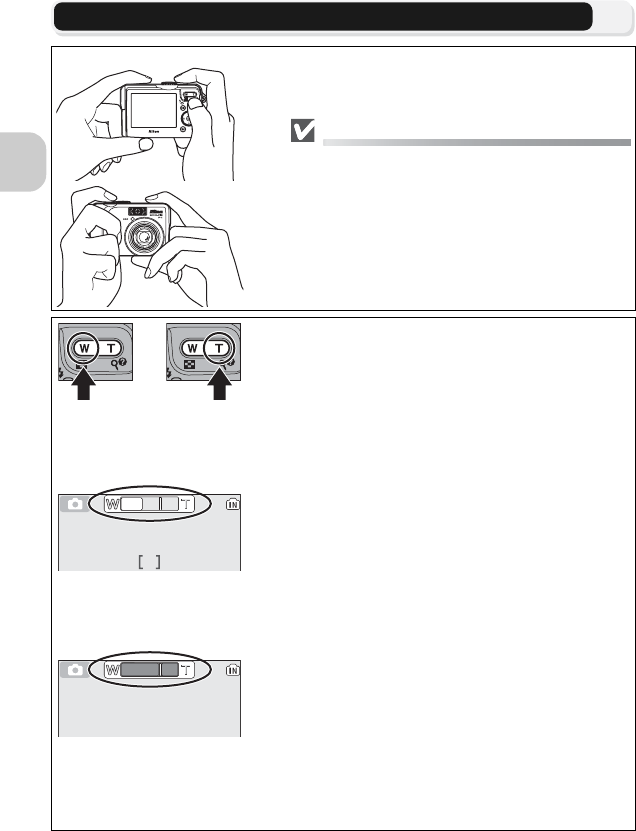
20
Ripresa: procedure di base
Fase 2–Inquadratura dell'immagine
1Preparare la fotocamera
Tenere saldamente la fotocamera con entrambe le
mani. È possibile inquadrare le immagini sul monitor.
Non ostruire la ripresa
Per evitare immagini scure o parzialmente oscurate,
tenere le dita e altri oggetti lontani dall'obiettivo, dal-
la finestra del flash, dall'illuminatore ausiliario
AF, dal microfono e dall'antenna.
2Inquadrare il soggetto
La fotocamera digitale Nikon dispone di due tipi di
zoom: zoom ottico, con cui il teleobiettivo della foto-
camera consente di ingrandire il soggetto fino a 3,5
volte e zoom digitale, con cui l'elaborazione digitale
consente un ulteriore ingrandimento di 4 volte, per
un totale di 14 volte. Utilizzare i pulsanti zoom per
inquadrare il soggetto al centro del monitor:
• Premere il pulsante j (W) per ridurre l'ingran-
dimento e allargare l'inquadratura.
• Premere il pulsante k (T) per aumentare
l'ingrandimento sul soggetto e stringere l'inqua-
dratura.
Per utilizzare lo zoom digitale
Quando l'ingrandimento viene aumentato al livello
massimo e si tiene premuto il pulsante k (T) per
più di due secondi, viene attivato lo zoom digitale.
L'indicatore zoom diventa giallo. Utilizzare i pul-
santi k (T) e j (W) per regolare l'inquadratura
nel campo dello zoom digitale. Per disattivare lo
zoom digitale, premere j (W) finché l'indicatore
zoom sul monitor diventa di colore bianco.
Riduzione Ingrandi-
mento
L'indicatore sul monitor
mostra il livello di zoom
alla pressione di ciascun
pulsante
Zoom digitale
NORM
14
1/60
F2.7
AUTO
NORM
14
1/60
F2.7
AUTO
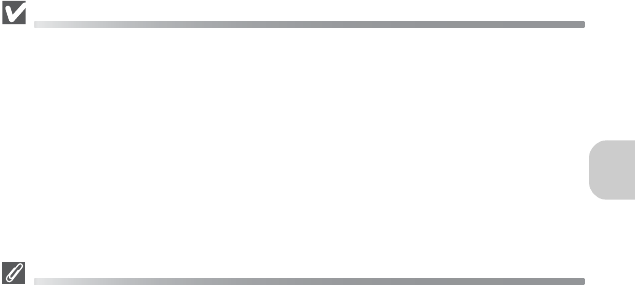
21
Ripresa: procedure di base
Zoom digitale
• In modo zoom digitale, i dati del sensore della fotocamera sono elaborati digitalmente,
utilizzando l'area centrale dell'immagine per riempire l'inquadratura. Diversamente da
quello ottico, lo zoom digitale non aumenta la nitidezza dei dettagli percettibile visivamen-
te. Al contrario, i dettagli visibili alla massima focale zoom vengono semplicemente ingran-
diti producendo un'immagine leggermente “granulosa”.
• Quando lo zoom digitale è in funzione, la fotocamera effettua la messa a fuoco nella zona
centrale dell'inquadratura (c97).
• Quando lo zoom digitale è in funzione, Modo Esposizione è impostato su
nPonderata centrale (c88).
• Lo zoom digitale non è disponibile con wMulti-scatto 16 e xUltra Rapido HS in Modo
di scatto (c89) o ARITRATTO (AF VISO), BRITRATTO e DPAESAGGIO NOTTURNO
in modo Scena (c34).
Se la luce è debole
Se l'illuminazione della scena inquadrata è scarsa, la fotocamera attua una compensazione
incrementando la sensibilità e l'immagine sul monitor può apparire leggermente granulosa.
Ciò è normale e non va considerato come un'anomalia di funzionamento.
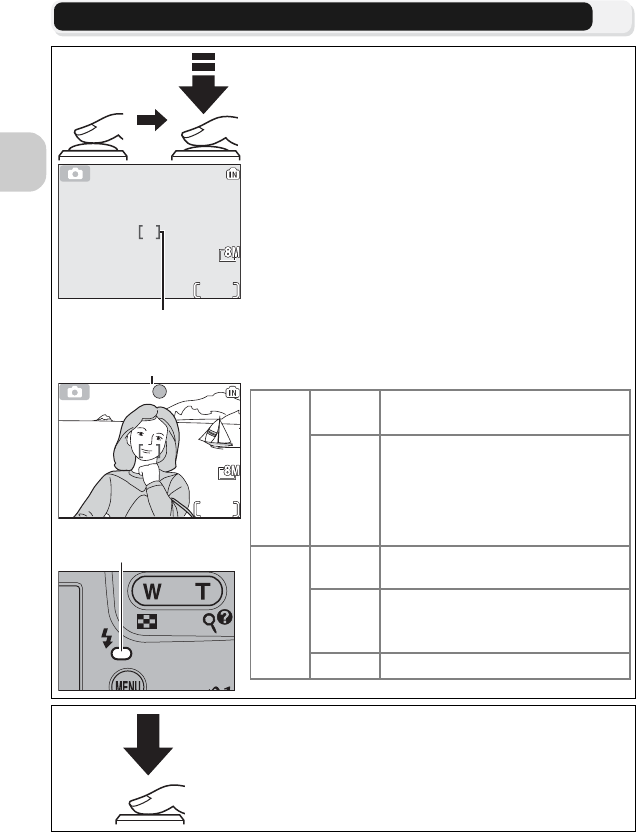
22
Ripresa: procedure di base
Fase 3–Messa a fuoco e scatto
1Messa a fuoco
Premere il pulsante di scatto a metà corsa per rego-
lare messa a fuoco ed esposizione.
Il pulsante di scatto ha due posizioni operative.
Quando viene premuto a metà corsa, la fotoca-
mera imposta messa a fuoco ed esposizione. Fin-
ché si mantiene il pulsante in questa posizione, i
dati di messa a fuoco ed esposizione rimangono
fissati in memoria.
• In modo X, la fotocamera effettua la messa a
fuoco del soggetto nell'area centrale dell'inqua-
dratura.
• Quando il soggetto è messo a fuoco, l'area di
messa a fuoco diventa verde.
2Esecuzione della ripresa
•Completare la pressione del pulsante di scatto a
fondo corsa per eseguire la ripresa.
• Per evitare l'effetto mosso, premere il pulsante
di scatto con delicatezza.
NORM
NORM
14
14
1/60
1/60
F2.7
F2.7
AUTO
AUTO
AF
AF
14
14
NORM
NORM
1/60
1/60
F2.7
F2.7
AUTO
AUTO
Indicatore di messa a fuoco
Area di messa a fuoco
Spia rossa (C)
Con il pulsante di scatto premuto a metà corsa, control-
lare l'indicatore di messa a fuoco e la spia rossa (C):
Sì
(verde) Soggetto a fuoco.
Lam-
peg-
giante
rossa
Impossibile mettere a fuoco il soggetto
nell'area centrale dell'inquadratura. Uti-
lizzare il blocco di messa a fuoco per
mettere a fuoco un altro soggetto alla
stessa distanza, quindi ricomporre
l'inquadratura ed effettuare la ripresa.
Sì (rossa)
Il flash si attiverà quando l'imma-
gine viene ripresa.
Lampeg-
giante
rossa
Flash in fase di carica.
No
Il flash è disattivato o non è necessario.
Indicatore di
messa a fuoco Spia rossa (C)
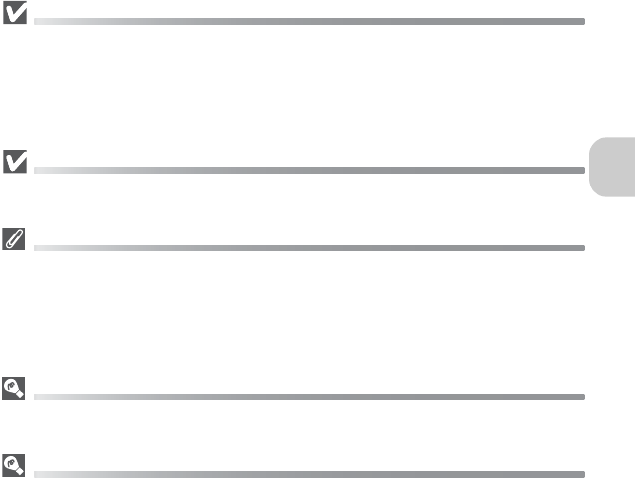
23
Ripresa: procedure di base
Durante la registrazione
Durante la registrazione delle immagini nella memoria interna o nella scheda di memoria,
l'icona della memoria (M o O) lampeggia. Non spegnere la fotocamera, rimuovere la
scheda di memoria o scollegare l'alimentazione durante la registrazione delle imma-
gini. L'interruzione dell'alimentazione elettrica o la rimozione della scheda di memoria in tali
circostanze può provocare la perdita dei dati o il danneggiamento della fotocamera, della
memoria interna o della scheda.
Carica residua ridotta
Il monitor prevede lo spegnimento durante la fase di carica del flash, se viene attivato il flash
con la batteria in condizione di carica residua debole.
Per ottenere i migliori risultati di autofocus
Il sistema autofocus funziona al meglio quando sussiste contrasto tra primo piano e sfondo
e il soggetto è illuminato in maniera uniforme. Il funzionamento del sistema autofocus può
riscontrare difficoltà quando il soggetto è molto scuro o si muove velocemente, se nella scena
vi sono più oggetti di luminosità molto diversa (ad esempio, una persona controluce, con il
viso in ombra profonda) o se l'area di messa a fuoco contiene soggetti a distanze diverse dalla
fotocamera (ad esempio, un animale in una gabbia).
Autofocus
La fotocamera COOLPIX P1/P2 dispone di due modi di controllo dell'autofocus: Modo area
AF (c97) e Modo autofocus (c100).
Illuminatore ausiliario AF
La fotocamera COOLPIX P1/P2 è dotata di illuminatore ausiliario AF. In condizioni di scarsa
luce ambiente, l'illuminatore ausiliario AF incorporato si accende con la pressione a metà cor-
sa del pulsante di scatto per agevolare la messa a fuoco di soggetti poco illuminati. Per ulte-
riori informazioni sull'illuminatore ausiliario AF, consultare “u Illuminatore AF” nel menu
Impostazioni (c125).
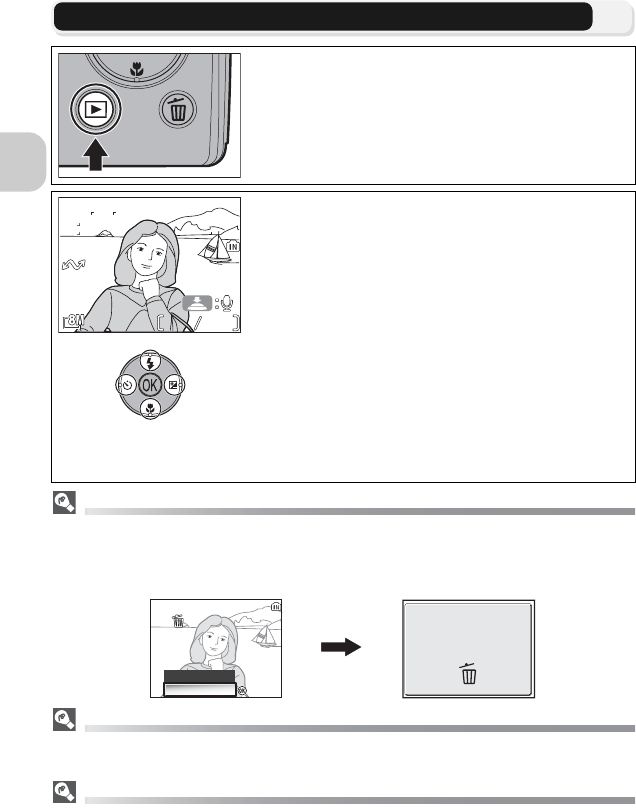
24
Ripresa: procedure di base
Fase 4–Verifica del risultato (riproduzione a schermo intero)
Cancellazione delle immagini non desiderate
Durante il modo play, premere
A
per visualizzare la finestra di conferma della cancellazione (tranne quando è
visualizzato un menu). Selezionare
Sì
e premere
d
per cancellare l'immagine correntemente visualizzata e tor-
nare al modo play. Selezionare
No
e premere
d
per tornare alla schermata play senza eliminare l'immagine.
In qualunque momento della ripresa, è possibile premere il pulsante
A
per eliminare l'ultima foto scattata.
Pulsante i
Premendo il pulsante
i
per circa un secondo, la fotocamera si accende (tranne se il selettore dei modi è
impostato su
Y
). Premere nuovamente il pulsante per tornare al modo impostato con il selettore dei modi.
Altre informazioni sulla riproduzione
Per informazioni dettagliate sulla riproduzione, consultare “Riproduzione: altre informazioni” (
c
55 - 75).
1Premere il pulsante i
• Il pulsante è disattivato quando il modo è impo-
stato su Y. Verificare che il selettore dei modi
sia impostato su Y.
2Visualizzare le immagini sul monitor
•
Questo modo viene indicato come “riproduzione a
schermo intero”.
•
Per visualizzare altre immagini, premere il multise-
lettore verso il basso o verso destra per visualizzarle
nell'ordine di registrazione, oppure verso l'alto o
verso sinistra per visualizzarle nell'ordine inverso.
•
Mentre vengono lette dalla memoria interna o dalla
scheda di memoria, le immagini appaiono brevemente
a bassa risoluzione. In tal modo, è possibile scorrere
rapidamente le immagini registrate nella memoria o
nella scheda di memoria senza dovere attendere la
visualizzazione di ognuna a piena risoluzione.
Per annullare la riproduzione a schermo intero e ritornare al
modo ripresa automatica, premere di nuovo il pulsante
i
.
1
1
1
1
100NIKON
100NIKON
JPG
JPG
2005
2005
12
12
12
12
00
00
01
01
0001
0001
NORM
NORM
Eseguito
Cancella 1 Foto ?
Cancella 1 Foto ?
No
:
Imposta
:
Imposta
Sì
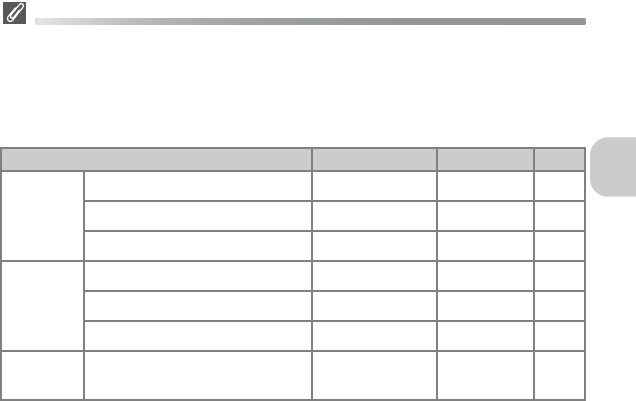
25
Ripresa: procedure di base
Nomi di file di immagine e cartelle
Nella memoria interna o nella scheda di memoria le immagini sono identificate da nomi di
file composti da tre parti: un identificativo di quattro lettere, un numero di file di quattro cifre
assegnato automaticamente dalla fotocamera in ordine crescente e un'estensione di tre let-
tere (ad esempio, “DSCN0001.JPG”). Quando si visualizza un'immagine sul monitor, il nu-
mero e l'estensione di file appaiono nell'angolo superiore destro. L'identificativo non appare,
ma diventa visibile dopo il trasferimento delle immagini su un computer.
• Le immagini vengono conservate in una cartella creata automaticamente dalla fotocame-
ra. Il nome di cartella contiene un numero a tre cifre (ad esempio, 100NIKON).
• Le cartelle possono contenere fino a 200 immagini; se viene effettuata una ripresa quando
la cartella in uso contiene 200 immagini, viene creata una nuova cartella aggiungendo uno
al numero della cartella di numerazione superiore (es. 100NIKON → 101NIKON).
• Per riprese in modo FPanorama assistito (c43), xUltra rapido HS (c89) o
zFoto intervallate (c91), ogni sequenza di immagini è memorizzata in una cartella
con un nome composto da un numero di cartella a tre cifre seguito da “XXXP_xxx”,
“XXXN_xxx” o “XXXINTVL” (ad esempio, “101P_001”, “101N_001” o “101INTVL”).
• Se viene ripresa un'immagine quando la cartella in uso ne contiene una numerata 9999,
viene creata una nuova cartella e la numerazione di file riprende da 0001.
• Se la numerazione di file raggiunge 200 o la numerazione di immagini raggiunge 9999 e
la memoria interna o la scheda di memoria contiene una cartella numerata 999, non è più
possibile riprendere altre immagini anche se è disponibile capacità di memoria. Sostituire
la scheda di memoria o trasferire tutte le immagini su un computer (c61), quindi format-
tare la memoria o la scheda di memoria (c127).
Tipo di immagine Identif.
Estensione
c
Originale
Foto DSCN .JPG 24
Filmato DSCN .MOV 85
Film accelerato INTN .MOV 83
Copia
Copia creata con Mini-foto SSCN .JPG 79
Copia riquadrata RSCN .JPG 77
Copia creata con D-Lighting FSCN .JPG 78
File audio Memo vocale DSCN, RSCN,
SSCN, FSCN .WAV 58
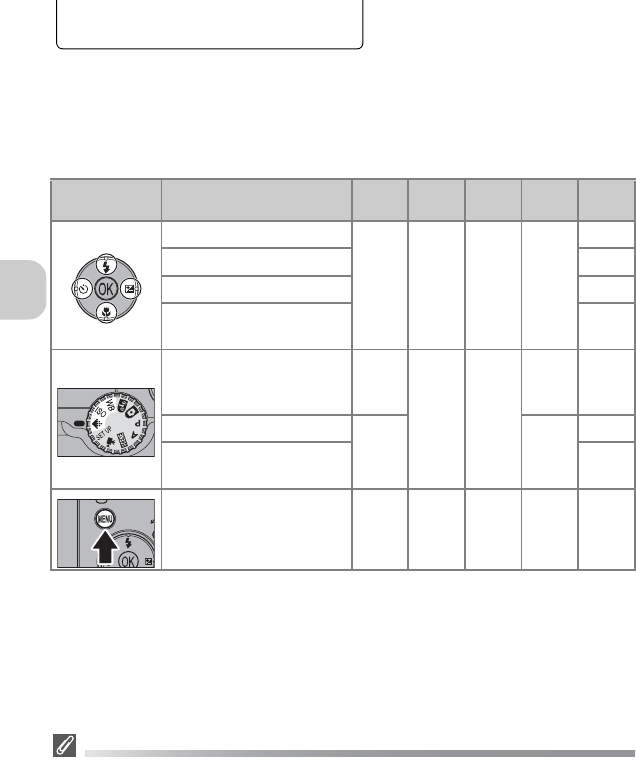
26
Ripresa: altre informazioni
Ripresa: altre informazioni
Oltre al modo X (Ripresa automatica) illustrato in “Ripresa: procedure di base”
(c18), COOLPIX P1/P2 dispone di altri modi di ripresa, quali il modo P (Auto Pro-
grammata), A (Auto a priorità dei diaframmi) e b (Scena). Utilizzare il selettore
dei modi per selezionare un modo.
Alcune funzioni possono essere impostate quando si scattano foto con qualsiasi
modo e altre funzioni solo con i modi P e A.
*1 Prima di ruotare il selettore dei modi su un modo di ripresa (X, P, A, b) ed eseguire la ri-
presa, impostare Qualità/Risoluzione Z, sensibilità W e Bilanc. Bianco d.
*2 Le funzioni che è possibile impostare dipendono dal modo scena in uso (c34). Vedere il modo
Scena per ulteriori informazioni.
*3 Può essere impostato dal menu di ripresa nel modo P (Auto programmata) e A (Apertura a prio-
rità dei diaframmi) (c86).
*4 Premendo m nel modo b (Scena) viene visualizzato il menu Scena (c34).
Quando è visualizzata la guida di selezione dell'area di messa a fuoco o la
schermata per l'impostazione della compensazione dell'esposizione
Quando è visualizzata la guida di selezione dell'area di messa a fuoco (c97)o la schermata
per l'impostazione della compensazione dell'esposizione (c33, 45), non è possibile imposta-
re il modo flash (c27), il modo autoscatto (c30) e il modo di messa a fuoco (c31).
Quando la guida di selezione dell'area di messa a fuoco è visualizzata, non è possibile impo-
stare la compensazione dell'esposizione.
Premere d per nascondere la guida di selezione dell'area di messa a fuoco o la schermata
per l'impostazione della compensazione dell'esposizione e selezionare un modo.
Come
selezionare Funzione XP A b c
C Flash
{{{{
*2
27
H Autoscatto 30
F Modo di messa a fuoco 31
I Compensazione
dell'esposizione 33
Z Qualità/Risoluzione*1
(qualità e dimensioni
dell'immagine)
{
{*3 {*3
{47
W Sensibilità*1
––
50
d Bilanciamento del
bianco*1 52
Funzioni per il menu di
ripresa –{{–*4 86

27
Ripresa: altre informazioni
C
Se la luce è debole: uso del flash
Sono disponibili i seguenti sei modi flash:
Modo Come funziona Quando utilizzarlo
z
Auto
Il flash si attiva automati-
camente in caso di luce
debole.
Opzione idonea alla maggior parte
dei casi.
A
Automatico
con riduzione
occhi rossi
I pre-lampi si attivano
prima del lampo principale
per ridurre al minimo
l'effetto “occhi rossi”. Se
rileva l'effetto “occhi
rossi” dopo la ripresa di
un'immagine, la fotoca-
mera elimina l'effetto al
momento della memoriz-
zazione dell'immagine.
Per ritratti in caso di luce debole (fun-
ziona al meglio quando il soggetto è
completamente all'interno della por-
tata del flash e guarda direttamente
nell'obiettivo). Funzione non racco-
mandata quando è richiesta una
rapida risposta allo scatto.
B
Disattiva flash
(disattiva-
zione
intenzionale)
Il flash non si attiva, anche
se la luce è debole.
Per riprendere le condizioni naturali di
luce ambiente o per fotografare dove
non è ammesso l'uso del flash. Se
appare l'icona J (rischio di mosso),
prestare attenzione a non muovere
accidentalmente la fotocamera.
C
Attiva flash
(lampo di
schiarita)
Il flash si attiva a ogni pres-
sione del pulsante di
scatto.
Per schiarire soggetti parzialmente in
ombra o in controluce.
CD
Slow sync
Flash automatico abbinato
a tempi di posa lunghi.
Per riprendere sia il soggetto che lo
sfondo di notte o in condizioni di luce
ambiente debole. Occorre prestare
attenzione per evitare l'effetto mosso.
E
Sincro sulla
seconda
tendina
Tempi di posa lenti; il flash
incorporato si attiva subito
prima della chiusura
dell'otturatore.
Crea un flusso di luce che colpisce gli
oggetti in movimento. Occorre pre-
stare attenzione per evitare l'effetto
mosso in caso di luce debole.
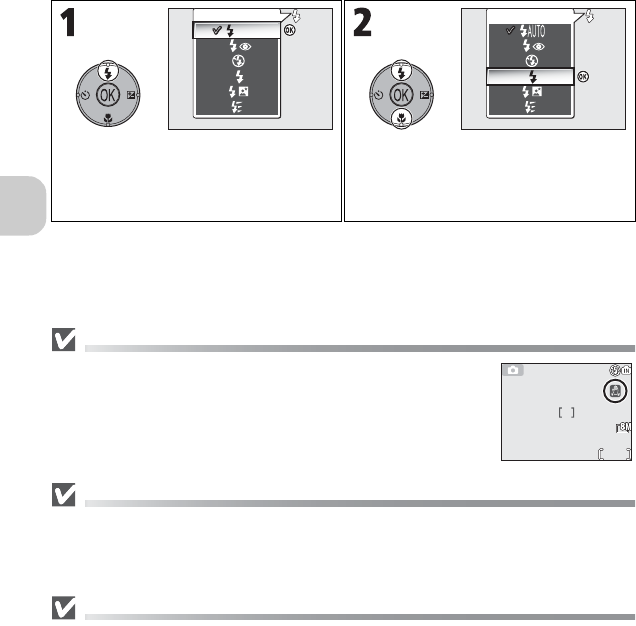
28
Ripresa: altre informazioni
Per selezionare il modo flash:
Icona J (rischio di mosso)
In caso di luce ambiente debole e flash disattivato (B), il tempo di
posa si prolunga e l'immagine può risultare mossa. Se il tempo di
posa è molto lungo, sul monitor appare l'icona di avvertimento J (ri-
schio di mosso). In tal caso, si raccomanda di montare la fotocamera
sul cavalletto.
Uso del flash incorporato
La luce del flash riflessa da corpuscoli o polvere, da particelle di umidità sospesa o da altri
elementi presenti nell'aria può apparire nelle immagini sotto forma di puntini luminosi. Se si
verifica questo problema, disattivare il flash o ingrandire l'immagine tramite lo zoom e ripro-
vare.
Selezione del modo flash
Il modo flash non è disponibile nei seguenti casi:
• Quando si effettuano riprese di immagini utilizzando sContinuo Veloce (P1),
uContinuo Lento (P1), q Continuo (P2), xUltra Rapido HS o yBuffer 5 scat-
ti (c89).
•BSS è impostato su Sì (c92).
•Auto-bracketing è impostato su CAuto-bracketing (c93).
• Per riprese quando il modo di messa a fuoco è impostato su w (modo a infinito) (c31).
• Per la registrazione di un filmato diverso da Film accelerato (c81).
• Il modo flash è impostato su B (Disattiva flash) o C (Attiva flash) per alcuni modi scena
(c34 - 44).
Aprire il menu Flash. Selezionare il modo desiderato e premere
d. Il modo flash è visualizzato sul monitor
(per uscire senza cambiare modo, atten-
dere due secondi senza premere d).
:
Imposta
:
Imposta
Flash
AUTO
AUTO
AUTO
Flash
:
Imposta
:
Imposta
AUTO
AUTO
NORM
NORM
14
14
1/15
1/15
F2.7
F2.7
AUTO
AUTO
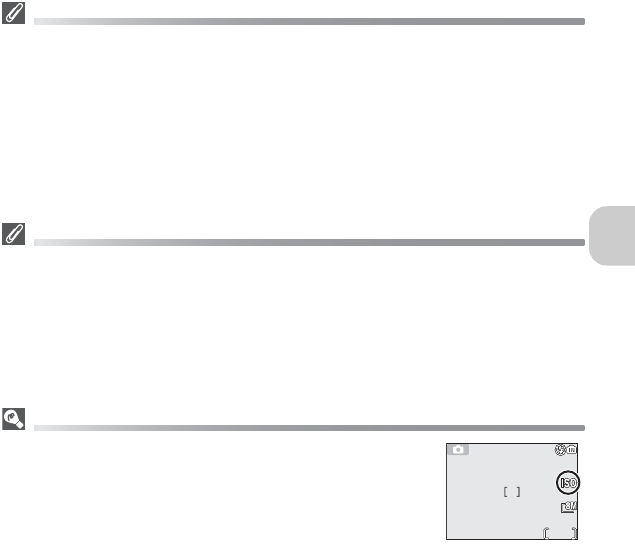
29
Ripresa: altre informazioni
Riduzione Occhi rossi
La funzione “Riduzione Occhi rossi” del flash della fotocamera COOLPIX P1/P2 utilizza un
metodo di riduzione degli occhi rossi avanzato. Per ridurre l'effetto “occhi rossi”, ven-
gono attivati diversi pre-lampi prima del flash principale. Oltre a questa funzione, se viene
rilevato l'effetto “occhi rossi”, la fotocamera lo corregge automaticamente nel momento in
cui l'immagine viene memorizzata tramite una funzione incorporata “In-Camera Red-Eye
Fix”. L'uso di questa funzione comporta un leggero ritardo prima che sia possibile premere
nuovamente il pulsante di scatto per riprendere l'immagine successiva. In base alle condizioni
di ripresa, la riduzione dell'effetto occhi rossi può anche non fornire sempre il risultato desi-
derato. In alcuni rari casi, l'effetto “occhi rossi” può riguardare anche altre aree dell'imma-
gine. In questo caso, scegliere un modo flash diverso e riprovare.
Portata del flash
• La portata di copertura del flash varia a seconda della posizione zoom. Quando lo zoom
della fotocamera è in posizione grandangolare, il flash illumina distanze di circa 0,5 -
3,8 m. Quando lo zoom della fotocamera è completamente esteso in posizione tele, il
flash ha una portata di copertura approssimativa di 0,5 - 2,0 m con Auto impostato su
Sensibilità.
• Il flash potrebbe non illuminare omogeneamente l'intera inquadratura a distanze inferiori
ai 0,5 m. Nei primi piani, visualizzare ogni immagine dopo la ripresa per verificarne il risul-
tato.
Sensibilità ISO
La Sensibilità ISO misura la rapidità di risposta della fotocamera alla
luce. In genere la fotocamera digitale Nikon ha una sensibilità ISO
equivalente approssimativamente alle pellicole ISO 50 per COOLPIX P1
o ISO 64 per COOLPIX P2.
Se la Sensibilità è impostata su Auto, la fotocamera aumenta au-
tomaticamente la sensibilità in base alle condizioni di luce, consen-
tendo esposizioni più rapide per ridurre al minimo la possibilità di
immagini sfocate a causa di spostamenti accidentali della fotocamera (rischio di mosso).
Viene visualizzata l'icona di ISO per avvisare che l'immagine potrebbe essere leggermente
“granulosa”.
NORM
NORM
14
14
1/4
1/4
F2.7
F2.7
AUTO
AUTO
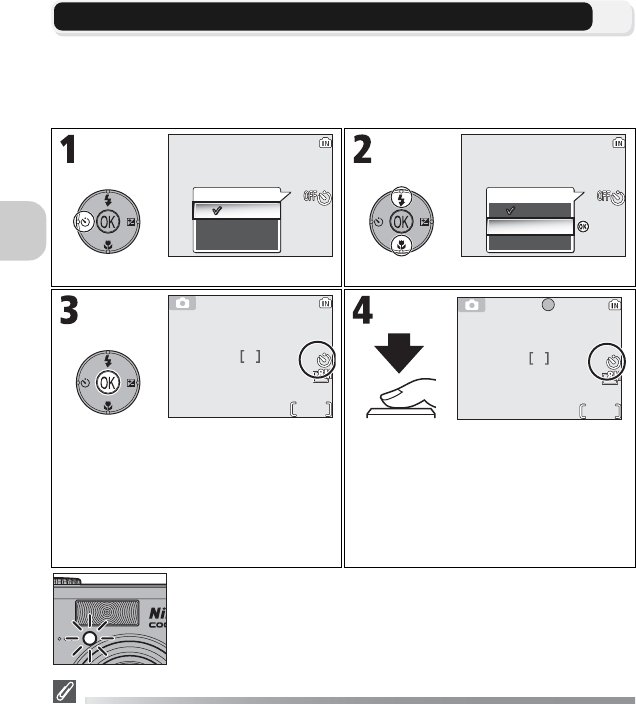
30
Ripresa: altre informazioni
H
Scattare un autoritratto: uso dell'autoscatto
Quando si utilizza l'autoscatto, le immagini vengono riprese soltanto dopo dieci o tre secondi dalla
pressione del pulsante di scatto. Questa funzione può essere utilizzata per consentire a chi foto-
grafa di essere incluso in una foto o per ridurre il rischio di muovere accidentalmente la fotocamera
durante la pressione del pulsante di scatto nelle riprese ravvicinate o con tempi di posa lenti.
La spia di segnalazione dell'autoscatto sulla parte anteriore del-
la fotocamera lampeggia fino a un secondo prima dello scatto
e rimane accesa durante l'ultimo secondo per avvisare dell'im-
minente scatto dell'otturatore.
L'autoscatto
• Quando si utilizza l'autoscatto, fissare la fotocamera sul cavalletto (preferibilmente) o ap-
poggiarla su una superficie piana e stabile.
• Se è selezionata un'opzione diversa da zFoto intervallate per Modo di scatto (c89),
Modo di scatto sarà automaticamente impostato su rSingolo.
• Quando BSS (c92) è impostato su Sì, Auto-bracketing (c93) è impostato su C Sì
oppure il modo scena è impostato su N MUSEO (c40) o P SPORT (c41), il Modo di
scatto sarà impostato automaticamente su rSingolo.
Visualizzare il menu Autoscatto. Selezionare l'opzione desiderata.
Uscire dal menu. L'icona H appare sul
monitor (per uscire senza impostare
l'autoscatto, attendere due secondi
senza premere d).
Avviare l'autoscatto.
• Il conteggio alla rovescia sul monitor
mostra il numero di secondi che man-
cano allo scatto dell'otturatore.
• Premere di nuovo il pulsante di scatto
oppure premere il multiselettore verso
sinistra per annullare l'autoscatto.
10 sec.
3 sec.
Autoscatto
OFFOFF 10s
:
Imposta
:
Imposta
3 sec.
Autoscatto
OFF
10 sec.
NORM
NORM
10
10
14
14
1/60
1/60
F2.7
F2.7
AUTO
AUTO
14
14
10
10
AF
AF
NORM
NORM
1/60
1/60
F2.7
F2.7
AUTO
AUTO
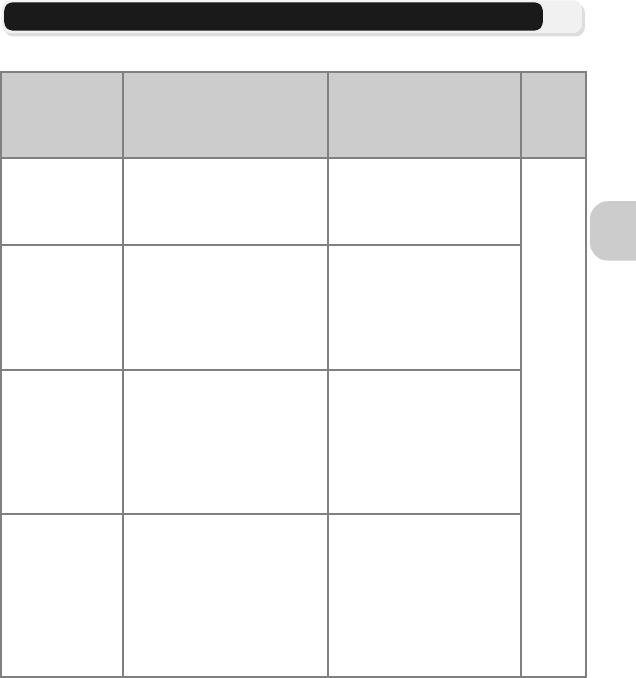
31
Ripresa: altre informazioni
F
Messa a fuoco di un soggetto: uso del modo di messa a fuoco
Scegliere un modo di messa a fuoco in base al soggetto e alla composizione.
Modo Come funziona Quando utilizzarlo
Selet-
tore
dei
modi
AF
Autofocus
La fotocamera, in base alla
distanza dal soggetto, regola
automaticamente la messa a
fuoco.
Usare quando il soggetto è
distante più di 50 cm
dall'obiettivo.
X
P
A
b
S
Y
w
Infinito
La fotocamera esegue la
messa a fuoco su infinito;
l'indicatore di messa a fuoco
si accende ad ogni pressione
a metà corsa. Il flash è disa-
bilitato.
Usare quando vengono
ripresi soggetti lontani
situati oltre un elemento di
disturbo in primo piano
(ad esempio, il vetro di una
finestra).
M
Limite di
messa a fuoco
La fotocamera è in grado di
mettere a fuoco soggetti a 2
m o oltre dall'obiettivo.
Usare quando il soggetto è
distante più di 2 m
dall'obiettivo. La fotoca-
mera mette a fuoco i sog-
getti più rapidamente
rispetto al normale Auto-
focus.
F
Macro
close-up
Se l'immagine viene ingran-
dita o rimpicciolita con lo
zoom finché l'icona F nella
schermata di ripresa non
diventa verde, la fotocamera
può mettere a fuoco gli
oggetti fino ad una distanza
di 4 cm dall'obiettivo.
Utilizzare per primi piani.
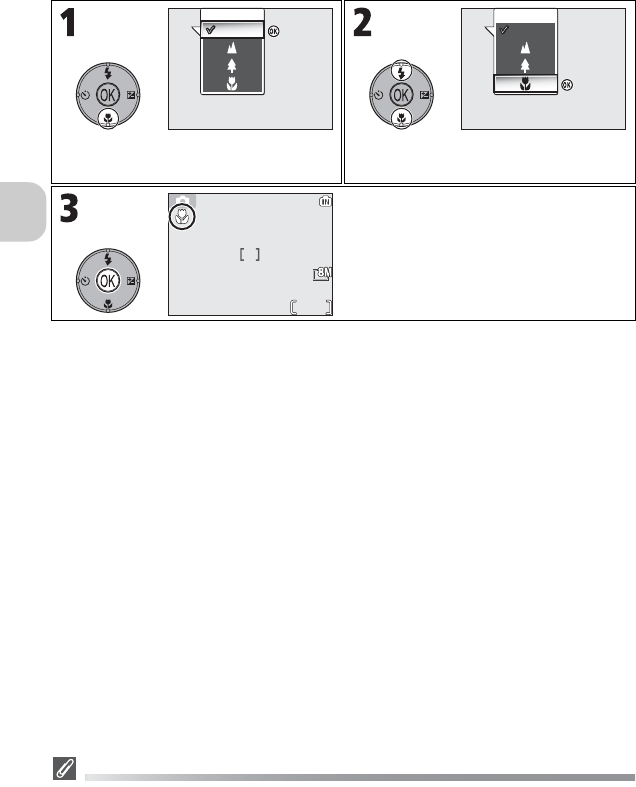
32
Ripresa: altre informazioni
Per selezionare il modo di messa a fuoco:
Modo di messa a fuoco
Il modo di messa a fuoco non è disponibile con alcuni modi scena (c34 - 44).
Visualizzare il menu di modo di messa a
fuoco.
Selezionare l'opzione desiderata.
Uscire dal menu. L'icona del modo di
messa a fuoco appare sul monitor (per
uscire senza cambiare il modo di messa a
fuoco, attendere due secondi senza pre-
mere d).
AF
Messa a fuoco
:
Imposta
:
Imposta
AF
AF
AF AF
Messa a fuoco
:
Imposta
:
Imposta
AF
AF
14
14
NORM
NORM
AUTO
AUTO
1/60
1/60
F2.7
F2.7
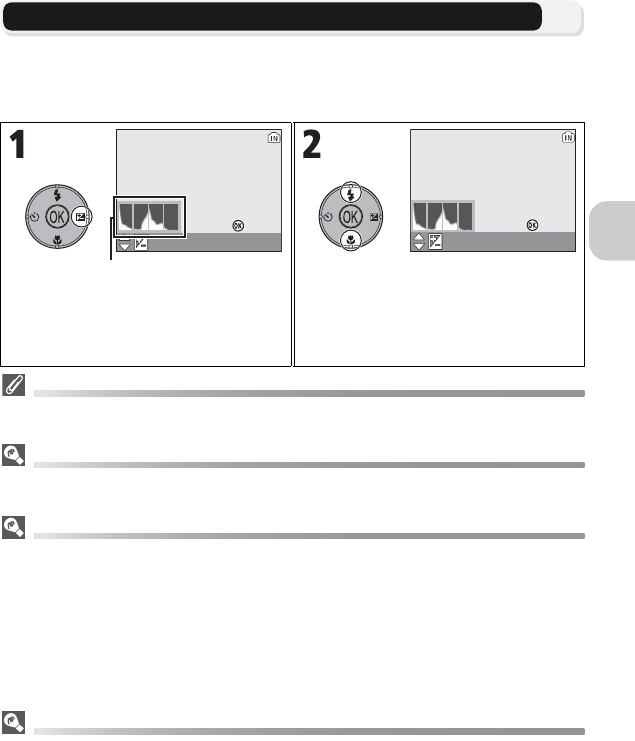
33
Ripresa: altre informazioni
I
Verifica dell'esposizione: compensazione dell'esposizione
La compensazione dell'esposizione permette di modificare l'esposizione rispetto ai va-
lori proposti dalla fotocamera. La compensazione dell'esposizione può essere impo-
stata su valori compresi tra –2,0 EV (sottoesposizione) e +2,0 EV (sovraesposizione) in
incrementi di 1/3 EV.
Compensazione dell'esposizione
La compensazione dell'esposizione non è disponibile quando è selezionato KFUOCHI AR-
TIFICIALI (c39) in modo scena.
Compensazione dell'esposizione nei modi P e A
Oltre alla compensazione dell'esposizione, l'esposizione può essere impostata con programma fles-
sibile in modo
P
(Auto Programmata) e con diaframma in modo
A
(Auto a priorità dei diaframmi).
Scelta di un valore di compensazione dell'esposizione
Come regola generale, selezionare valori di segno positivo quando l'inquadratura contiene am-
pie aree molto chiare (ad esempio, nella ripresa di distese d'acqua al sole, sabbia o neve) o
quando lo sfondo è molto più luminoso del soggetto principale. Selezionare valori di segno ne-
gativo quando l'inquadratura contiene ampie aree molto scure (ad esempio, una foresta con
foglie verde scuro) o quando lo sfondo è molto più scuro del soggetto principale. La necessità
di selezionare questi valori è data dal fatto che la fotocamera, per evitare sovraesposizioni o sot-
toesposizioni estreme, tende a diminuire l'esposizione quando l'inquadratura è molto luminosa
e ad aumentarla quando è molto scura. Di conseguenza, i soggetti naturalmente chiari appa-
iono più scuri e i soggetti naturalmente scuri appaiono eccessivamente chiari o “pallidi”.
Istogramma
L'istogramma mostra la distribuzione dei toni di luminosità che costituiscono l'immagine tra
chiari e scuri; l'asse orizzontale, che corrisponde alla luminosità dei pixel, rappresenta le ombre
sulla sinistra e le luci sulla destra, mentre l'asse verticale mostra il numero dei pixel di ciascun
punto luminoso misurato nel fotogramma.
La scala di un asse è determinata dal numero massimo di pixel di un'immagine.
Visualizzare il valore per la compensazione
dell'esposizione (schermata per l'imposta-
zione della compensazione dell'esposizione)
e l'istogramma (distribuzione dei toni).
Selezionare il valore desiderato.
• È possibile inquadrare il soggetto, met-
terlo a fuoco ed effettuare la ripresa.
• Premere d per uscire.
:
Esci
:
Esci
0
0
Istogramma
+1.0
+1.0
:
Esci
:
Esci
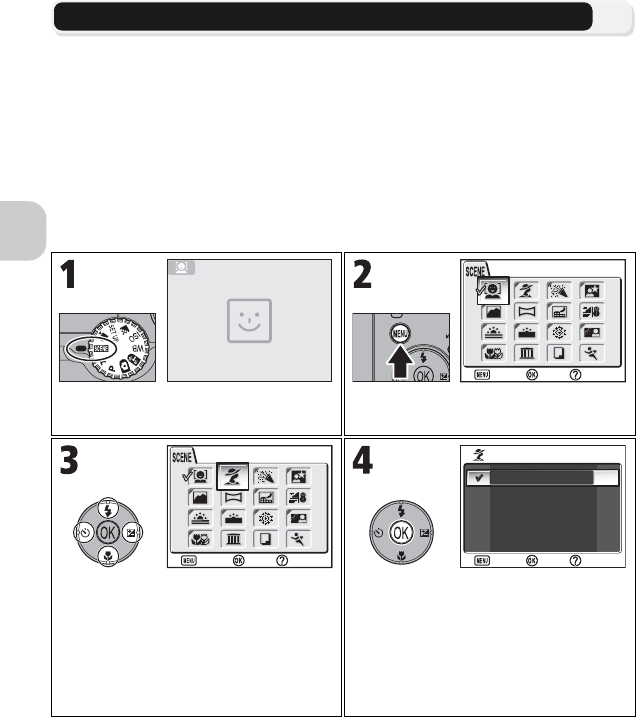
34
Ripresa: altre informazioni
b Modo Scena
Il modo scena contiene un menu composto da sedici “scene”, ciascuna corrispon-
dente a una situazione comune, come un soggetto in controluce, un tramonto o
una ripresa in interni. Le impostazioni della fotocamera vengono regolate auto-
maticamente in funzione del miglior risultato possibile, senza la necessità di impo-
stare singolarmente le varie opzioni.
Con l'opzione avanzata, è possibile selezionare 3 effetti, tra cui NORMALE, per
11 delle 16 scene. Ad esempio, è possibile regolare un'immagine in modo Ritratto
in modo che i toni della pelle siano più luminosi.
Per selezionare una scena:
*Viene visualizzata l'opzione di menu selezionata più di recente.
Selezionare il modo scena (l'imposta-
zione predefinita è A).
Visualizzare il menu dei modi scena.*
Selezionare la scena desiderata.
• Per uscire senza modificare l'attuale
selezione, premere m.
Aprire il menu delle opzioni avanzate.
• Se non è necessario selezionare
un'opzione, il modo scena selezionato
è impostato e si ritorna alla schermata
del modo di ripresa. La scena selezio-
nata è indicata da un'icona nell'angolo
superiore sinistro del monitor.
RITRATTO (AF VISO)
Help
Imposta
Esci
RITRATTO
Help
Imposta
Esci
1
Help
Imposta
Esci
RITRATTO
RITRATTO
EFFETTO 2
NORMALE
EFFETTO 1
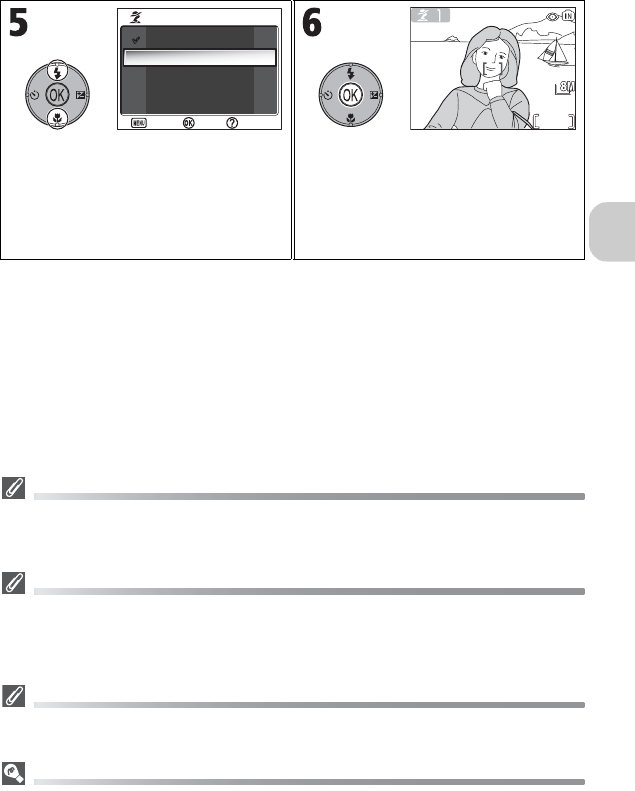
35
Ripresa: altre informazioni
Modi Scena
In relazione al tipo di soggetto, i modi scena possono anche non condurre al risultato desi-
derato. Se l'immagine ottenuta non è soddisfacente, scegliere X (ripresa automatica), P o
A e riprovare.
Illuminatore ausiliario AF
L'illuminatore ausiliario AF non si attiva in modo EPAESAGGIO, GPAESAGGIO NOT-
TURNO, JAURORA/CREPUSCOLO, KFUOCHI ARTIFICIALI, NMUSEO o
PSPORT, oppure se non è selezionata l'area di messa a fuoco centrale in BRITRATTO,
DRITRATTO NOTTURNO o MMACRO/PRIMI PIANI.
Verifica degli effetti di opzioni avanzate
Non è possibile verificare gli effetti delle opzioni avanzate sul monitor. Riprodurre l'immagine
e verificarne gli effetti.
Menu Scena
Premendo il pulsante di scatto a metà corsa, si esce dal menu Scena e si torna alla schermata
di ripresa.
Selezionare l'opzione desiderata. Impostare l'opzione e tornare al modo di
ripresa.
• Se l'opzione avanzata non è impostata
su NORMALE, l'effetto selezionato (1
o 2) appare accanto all'icona del modo
scena.
1
RITRATTO
RITRATTO
Help
Help
EFFETTO 2
NORMALE
EFFETTO 1
Imposta
Esci
NORM
NORM
14
14
1/60
1/60
F2.7
F2.7
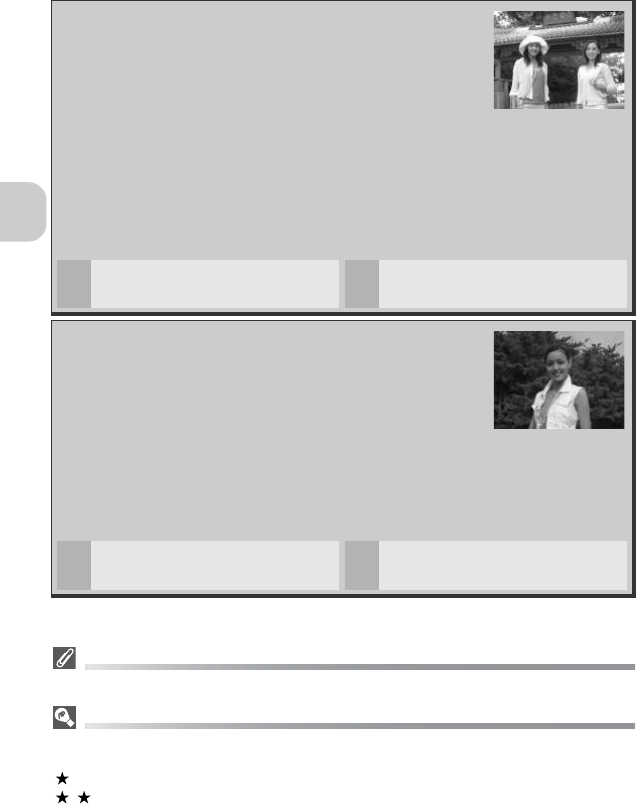
36
Ripresa: altre informazioni
Sono disponibili le seguenti opzioni di scena:
Impostazioni per i modi scena
C e F indicano rispettivamente il modo flash e il modo di messa a fuoco.
Icona J (rischio di mosso)
Quando sul monitor appare l'icona J, l'immagine può risultare mossa. In questa sezione, le
precauzioni da prendere per prevenire il rischio di mosso sono indicate da stelle:
impugnare la fotocamera con entrambe le mani e stringere i gomiti contro i fianchi.
utilizzare un cavalletto o appoggiare la fotocamera su una superficie piana e stabile.
A RITRATTO (AF VISO)
Questa funzione è ideale per i ritratti a mezzo busto (dalla cin-
tola in su) di un numero di persone non superiore a tre.
Quando la fotocamera riconosce i volti umani, viene visualiz-
zata l'area di messa a fuoco quadrata e il soggetto è a fuoco
(AF priorità sul volto). Quando il pulsante di scatto è premuto
a metà corsa, l'area di messa a fuoco viene bloccata e la fotocamera esegue la messa
a fuoco. Il soggetto principale è chiaramente in risalto rispetto ai dettagli dello
sfondo, i quali appaiono sfocati, dando un senso di profondità all'immagine.
Vedere Pagina 42 per ulteriori informazioni su come scattare foto con questa fun-
zione.
Con EFFETTO 1, la pelle appare più luminosa, mettendo in risalto le persone.
Con EFFETTO 2, viene aggiunto un leggero effetto complessivo.
CA
(variabile) FAF
B RITRATTO
Utilizzare per i ritratti. Il soggetto principale è chiaramente in
risalto rispetto ai dettagli dello sfondo, i quali appaiono sfocati,
dando un senso di profondità all'immagine.
Con EFFETTO 1, la pelle appare più luminosa, mettendo in
risalto le persone.
Con EFFETTO 2, viene aggiunto un leggero effetto complessivo.
• Il livello di sfocatura dello sfondo dipende dalla quantità di luce disponibile.
• È possibile selezionare una delle 99 aree nell'area di messa a fuoco utilizzando il
multiselettore.
• Lo zoom digitale non è disponibile.
CA
(variabile) FAF
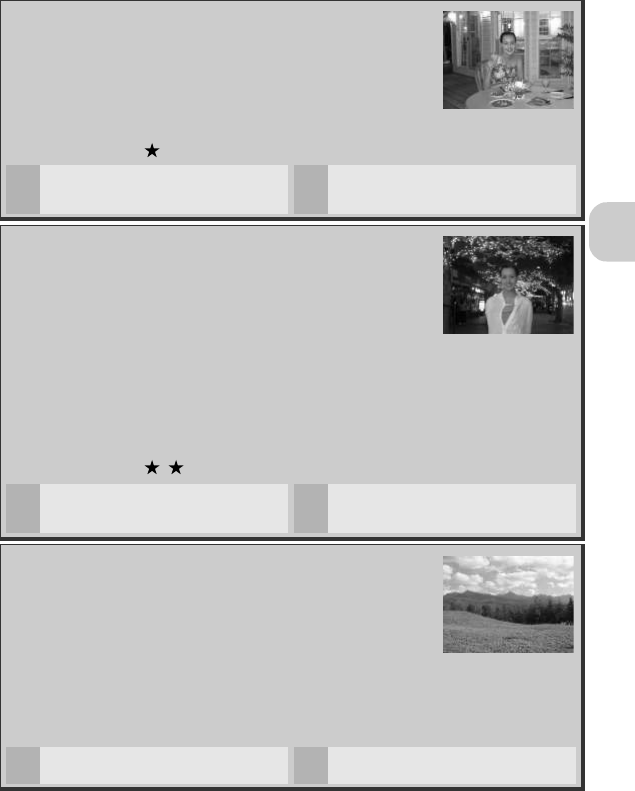
37
Ripresa: altre informazioni
C FESTE/INTERNI
Per riprese in interni con dettagli sullo sfondo o per riprese a
lume di candela o con altre condizioni di illuminazione interna.
Con EFFETTO 1, l'effetto mosso viene ridotto.
Con EFFETTO 2, le immagini sono meno mosse rispetto a
quelle scattate con EFFETTO 1.
Tuttavia, lo sfondo è più luminoso quando si utilizza EFFETTO 1.
• Rischio di mosso:
CA
(variabile) FAF
D RITRATTO NOTTURNO
Utilizzare per ritratti in condizioni di scarsa illuminazione per
ottenere un equilibrio naturale tra soggetto principale e
sfondo.
Con EFFETTO 1, l'effetto mosso viene ridotto.
Con EFFETTO 2, le fonti di luce si irradiano consentono di met-
tere in risalto il panorama notturno.
• La riduzione dei disturbi si attiva automaticamente con i tempi di posa lenti. La
registrazione delle immagini richiede più tempo del solito.
• È possibile selezionare una delle 99 aree nell'area di messa a fuoco utilizzando il
multiselettore.
• Lo zoom digitale non è disponibile.
• Rischio di mosso:
CA
(variabile) FAF
E PAESAGGIO
Utilizzare per immagini di paesaggi dai colori intensi per assicu-
rare il massimo risalto a contorni, colori e contrasto, ad esem-
pio per panorami con prevalenza di cielo e foreste.
Con EFFETTO 1, i colori vengono riprodotti in modo più effi-
cace, rendendo il paesaggio più vivido e nitido.
Con l'EFFETTO 2, il colore blu del cielo nell'immagine ripresa risulta più vivace.
• La fotocamera esegue la messa a fuoco su infinito. L'indicatore di messa a fuoco
si accende ad ogni pressione a metà corsa del pulsante di scatto.
• L'illuminatore ausiliario AF non si attiva neanche in condizioni di scarsa luce.
C B F w
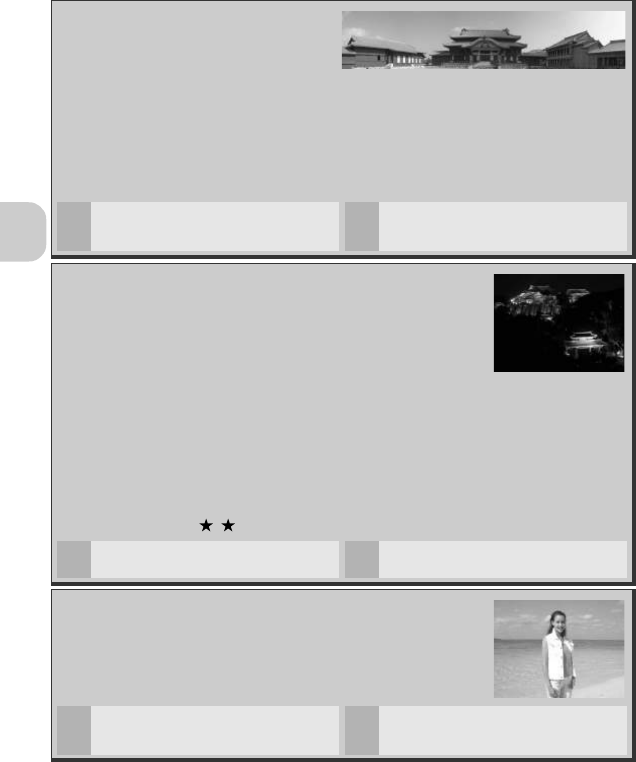
38
Ripresa: altre informazioni
F PANORAMA ASSISTITO
Per effettuare una serie di riprese da
unire poi in un'unica scena (ad esempio,
un panorama o un'immagine di realtà
virtuale a 360°).
Vedere Pagina 43 per ulteriori informazioni su come scattare foto con questa fun-
zione.
• I modi Flash, Autoscatto, Modo di messa a fuoco e Modo di esposizione dispon-
gono di impostazioni fisse per il primo scatto di una serie. Anche la regolazione
dello zoom è fissa per il primo scatto di una serie.
CB
(variabile) FAF
(variabile)
G PAESAGGIO NOTTURNO
Utilizzando tempi di posa lenti, si ottengono splendide imma-
gini di paesaggi notturni.
Con EFFETTO 1, i panorami notturni vengono catturati con
maggiore lucentezza. In tal caso, si raccomanda di montare la
fotocamera sul cavalletto.
Con EFFETTO 2, le fonti di luce si irradiano consentono di mettere in risalto il pano-
rama notturno. In tal caso, si raccomanda di montare la fotocamera sul cavalletto.
• La messa a fuoco viene fissata su infinito. L'indicatore di messa a fuoco si accende
ad ogni pressione a metà corsa del pulsante di scatto.
• La riduzione dei disturbi si attiva automaticamente con i tempi di posa lenti. La
registrazione delle immagini richiede più tempo del solito.
• L'illuminatore ausiliario AF non si attiva neanche in caso di soggetti scuri.
• Rischio di mosso:
C B F w
H SPIAGGIA/NEVE
Per catturare la lucentezza di soggetti quali campi di neve,
spiagge, distese d'acqua al sole.
Cz
(variabile) FAF
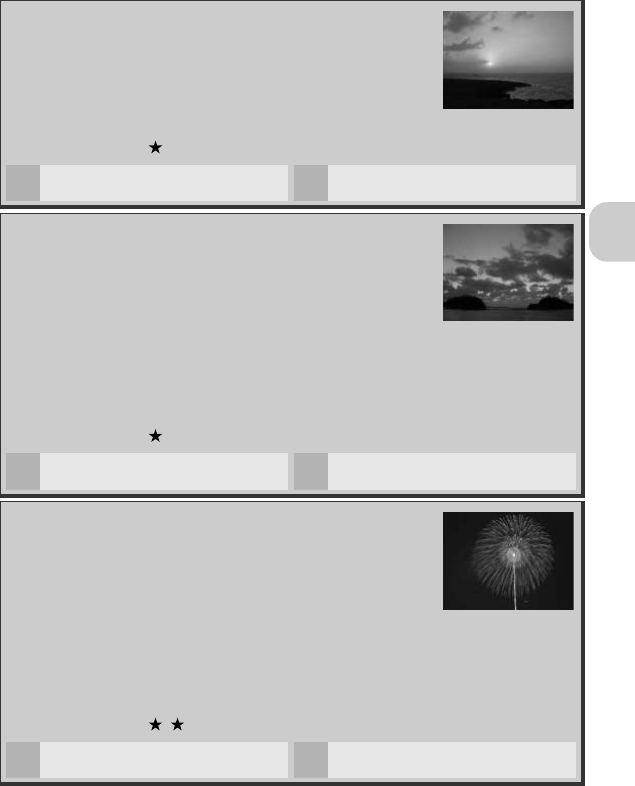
39
Ripresa: altre informazioni
I TRAMONTO
Preserva le intense tonalità cromatiche del tramonto o
dell'alba.
Con EFFETTO 1, i toni di rosso vengono catturati con mag-
giore lucentezza.
L'EFFETTO 2 preserva la fedeltà dei colori del tramonto e
dell'alba.
• Rischio di mosso:
C B F AF
J AURORA/CREPUSCOLO
Preserva la fedeltà dei colori nella debole luce naturale prima
dell'alba e dopo il tramonto.
Con EFFETTO 1, i toni del blu vengono catturati con maggiore
lucentezza.
L'EFFETTO 2 preserva la fedeltà dei colori del paesaggio.
• La fotocamera esegue la messa a fuoco su infinito. L'indicatore di messa a fuoco
si accende ad ogni pressione a metà corsa del pulsante di scatto.
• La riduzione dei disturbi si attiva automaticamente con i tempi di posa lenti. La
registrazione delle immagini richiede più tempo del solito.
• L'illuminatore ausiliario AF non si attiva neanche in caso di soggetti scuri.
• Rischio di mosso:
C B F w
K FUOCHI ARTIFICIALI
Il contrasto dello sfondo è più intenso e i fuochi artificiali sono
messi in risalto.
Con EFFETTO 1, i fuochi artificiali continui e contemporanei
sono ripresi in modo più nitido.
Con EFFETTO 2, i fuochi artificiali grandi che esplodono più
lentamente sono ripresi totalmente.
• La messa a fuoco viene fissata su infinito. L'indicatore di messa a fuoco si accende
ad ogni pressione a metà corsa del pulsante di scatto.
• Non è possibile utilizzare la compensazione dell'esposizione.
• L'illuminatore ausiliario AF non si attiva neanche in caso di soggetti scuri.
• Rischio di mosso:
C B F w
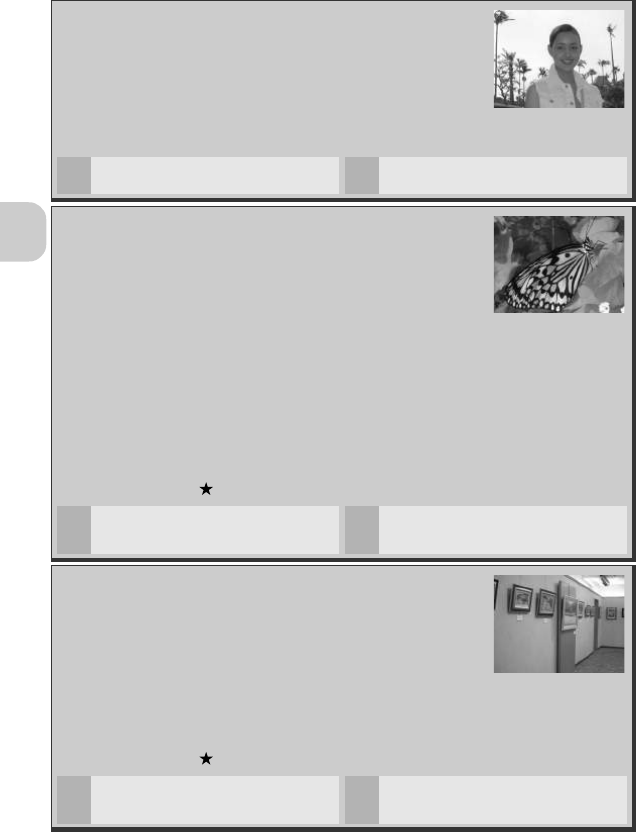
40
Ripresa: altre informazioni
L CONTROLUCE
Per situazioni in cui la luce proviene da dietro al soggetto (che
rimane quindi in ombra) o quando il soggetto è all'ombra men-
tre lo sfondo è molto luminoso.
Con EFFETTO 1, il soggetto appare più luminoso del normale.
Con EFFETTO 2, l'immagine viene scattata per riprodurre esat-
tamente la luminosità del soggetto. Utilizzare questo effetto
quando il soggetto è ancora poco illuminato nonostante l'EFFETTO 1.
C C F AF
M MACRO/PRIMI PIANI
Per riprendere in primo piano con colori vivaci fiori, insetti e
altri piccoli oggetti su uno sfondo indistinto.
Con EFFETTO 1, il soggetto viene riprodotto in modo più
vivido e nitido.
Con EFFETTO 2, dettagli dello sfondo appaiono più sfocati e
la risposta allo scatto è più rapida. È un modo ottimo per cat-
turare soggetti in movimento, come i fiori mossi dal vento.
• Per mettere a fuoco un soggetto a 4 cm dall'obiettivo, regolare lo zoom finché
l'icona macro/primi piani (F) sul monitor diventa verde.
• La distanza di messa a fuoco minima dipende dalla posizione di zoom.
• La fotocamera esegue continuamente la messa a fuoco, fino a quando si imposta
il blocco AF premendo il pulsante di scatto a metà corsa.
• È possibile selezionare una delle 99 aree nell'area di messa a fuoco utilizzando il
multiselettore.
• Rischio di mosso:
CB
(variabile) F F
N MUSEO
Per riprese interne dove non è ammesso fotografare con il flash
(ad esempio, musei, chiese o gallerie d'arte) o altre situazioni in
cui non si desidera utilizzare il flash.
• La funzione Foto Migliore BSS (BSS; c92) si attiva automa-
ticamente, riducendo al minimo gli effetti di movimenti acci-
dentali della fotocamera.
• In alcune circostanze, non è consentito fotografare, neppure senza l'uso del flash.
Prima di eseguire riprese, richiedere le necessarie autorizzazioni.
• L'illuminatore ausiliario AF non si attiva neanche in caso di soggetti scuri.
• Rischio di mosso:
C B F AF
(variabile)
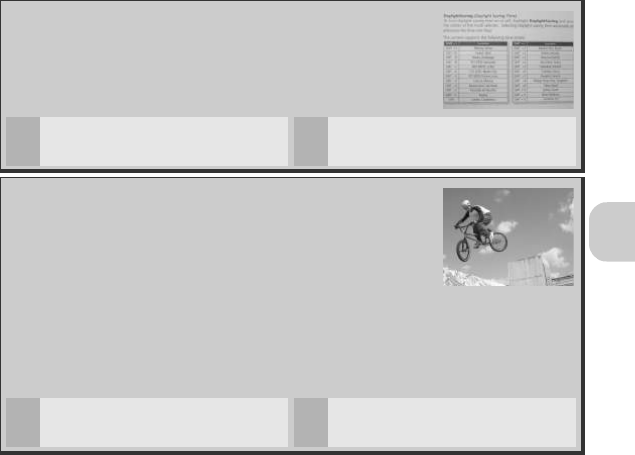
41
Ripresa: altre informazioni
O RIPRODUZIONI
Per ottenere immagini nitide di testi o disegni su fondo bianco
o su materiale stampato, ad esempio, un biglietto da visita.
• È possibile che i colori del testo e dei disegni non appaiano
bene nell'immagine finale.
CB
(variabile) FAF
(variabile)
P SPORT
Per riprese di sport dinamici per “bloccare” soggetti in rapido
movimento.
• La fotocamera esegue continuamente la messa a fuoco
nell'area centrale del fotogramma fino a quando non viene
bloccata premendo il pulsante di scatto a metà corsa.
• Con la pressione del pulsante di scatto, le immagini vengono riprese alla velocità
di circa 2,3 fotogrammi (perP1)/2,5 fotogrammi (per P2) al secondo; per la COOL-
PIX P1, viene utilizzata la funzione Continuo Veloce (c89) e il monitor si spegne.
• Messa a fuoco, esposizione e bilanciamento del bianco automatico vengono fissati
ai valori del primo scatto della sequenza.
C B F AF
(variabile)
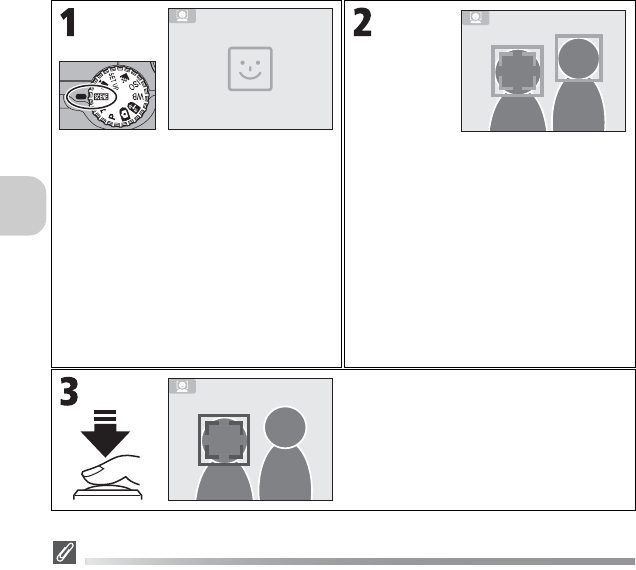
42
Ripresa: altre informazioni
Per utilizzare A RITRATTO (AF VISO):
RITRATTO (AF VISO) - AF priorità sul volto
• La fotocamera esegue continuamente la messa a fuoco, fino a quando riconosce i volti dei
soggetti ripresi.
• Quando la fotocamera non riconosce il volto, viene messo a fuoco il soggetto che si trova
al centro dell'inquadratura.
• Lo zoom ottico è disponibile in modo RITRATTO (AF VISO), ma lo zoom digitale (c20) non
funziona.
• Il volto selezionato per la messa a fuoco varia a seconda di una serie di condizioni, inclusa
la direzione verso cui ciascuna persona è rivolta.
• La fotocamera non è in grado di riconoscere i volti di persone nelle seguenti situazioni:
- Il soggetto indossa occhiali da sole o parte del suo volto è coperta in altro modo.
- Il volto del soggetto è girato verso il lato.
- Una parte del volto è troppo grande poiché il soggetto è troppo vicino alla fotocamera.
- Una parte del volto è troppo piccola poiché il soggetto è troppo lontano dalla fotocamera.
Ruotare il selettore dei modi su b. K
lampeggia nel centro del monitor (impo-
stazione predefinita).
•K indica la dimensione del volto di un
soggetto che la fotocamera può rico-
noscere.
• Se è selezionato un menu di scena dif-
ferente, premere il pulsante m e
selezionare A.
Quando il volto del soggetto presenta
pressappoco la stessa dimensione di K,
la fotocamera la riconosce e la circonda
con L (giallo).
• Quando la fotocamera riconosce più di
un volto, la più vicina e più grande
viene circondata da L (giallo) e le altre
da M (giallo). La fotocamera può rico-
noscere fino a tre visi.
• Se il soggetto si sposta, la cornice (L
o M) scompare e la fotocamera ritorna
alla schermata nel punto 1.
Premere il pulsante di scatto a metà per
bloccare la messa a fuoco sul volto cir-
condato da L (giallo). Quando la messa
a fuoco è bloccata, il colore cambia da
giallo a verde. Completare la pressione
del pulsante di scatto a fondo corsa per
riprendere l'immagine.
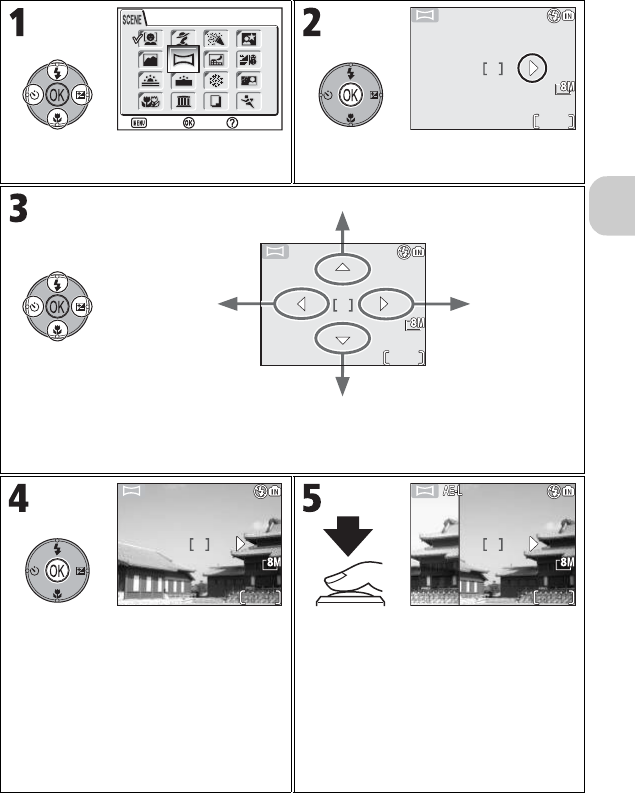
43
Ripresa: altre informazioni
Per utilizzare F PANORAMA ASSISTITO:
Selezionare F (PANORAMA ASSISTITO)
nel menu Scena.
La direzione panorama (E) è visualizzata
in giallo.
Selezionare la modalità di unione utilizzata nella composizione finale del panorama
completo. Questa è la direzione in cui viene eseguita la panoramica dopo ogni scatto.
Eseguire le selezioni (per modificare la
direzione panorama, premere di nuovo
d e ripetere i punti 3 e 4). La direzione
panorama è visualizzata in bianco.
Riprendere la prima immagine. Viene
visualizzata l'icona G e il bilancia-
mento del bianco e l'esposizione sono
bloccati. Circa un terzo dell'immagine
appare sovrapposto all'inquadratura
attraverso l'obiettivo (se la direzione
panorama è da sinistra a destra, l'imma-
gine apparirà sulla parte sinistra del moni-
tor).
PANORAMA ASSISTITO
Imposta
Esci Help
NORM
NORM
14
14
1/60
1/60
F2.7
F2.7
NORM
NORM
14
14
1/60
1/60
F2.7
F2.7
Da destra a
sinistra
Da sinistra a
destra
Dall'alto in basso
Dal basso in alto
NORM
NORM
14
14
1/60
1/60
F2.7
F2.7
NORM
NORM
14
14
1/60
1/60
F2.7
F2.7
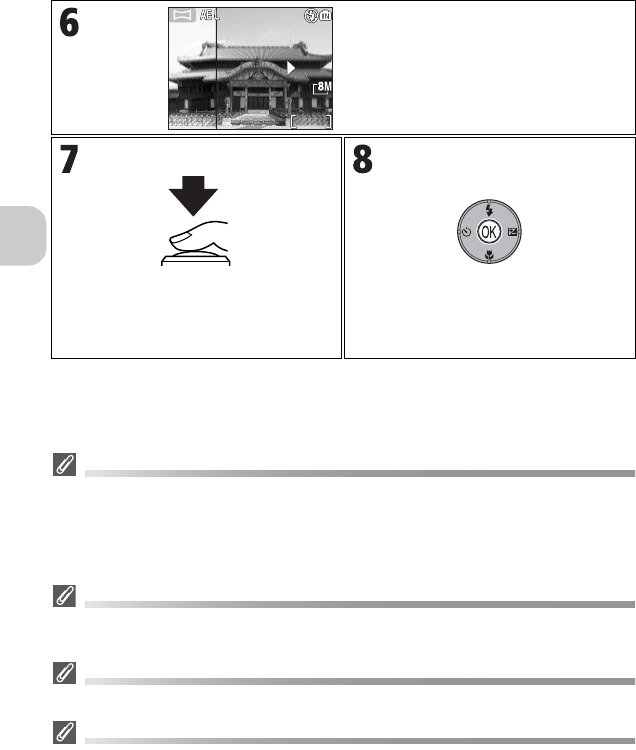
44
Ripresa: altre informazioni
Panorama Assistito
È possibile impostare il modo flash, il modo autoscatto, il modo messa a fuoco e la compen-
sazione dell'esposizione dopo avere impostato la direzione della ripresa panoramica. La dire-
zione della ripresa panoramica non può essere modificata dopo l'attivazione della prima
ripresa. Per modificare la direzione panorama, premere il pulsante m per terminare gli
scatti e ripetere i punti 1-3.
Riproduzione a schermo intero
Se si preme il pulsante i dopo l'inizio della ripresa, il modo panorama assistito viene inter-
rotto e sul monitor appare l'ultima immagine ripresa.
Utilizzo del cavalletto
L'uso di un cavalletto semplifica la ripresa di immagini sovrapposte.
Montaggio di immagini panoramiche
Trasferire le immagini riprese con FPANORAMA ASSISTITO su un computer (c61) e uti-
lizzare la funzione di creazione dei panorami in PictureProject per unirle in una singola com-
posizione. Per ulteriori informazioni, consultare il Manuale di riferimento di PictureProject (sul
CD).
Comporre la foto successiva da sovrap-
porre parzialmente alla precedente.
Riprendere l'immagine successiva. Ripe-
tere i punti 6 e 7 fino a completare tutti
gli scatti richiesti per la panoramica.
Confermare la fine della serie.
• La ripresa terminerà anche cambiando
il modo dal selettore oppure con l'atti-
vazione del modo standby.
NORM
NORM
14
14
1/60
1/60
F2.7
F2.7
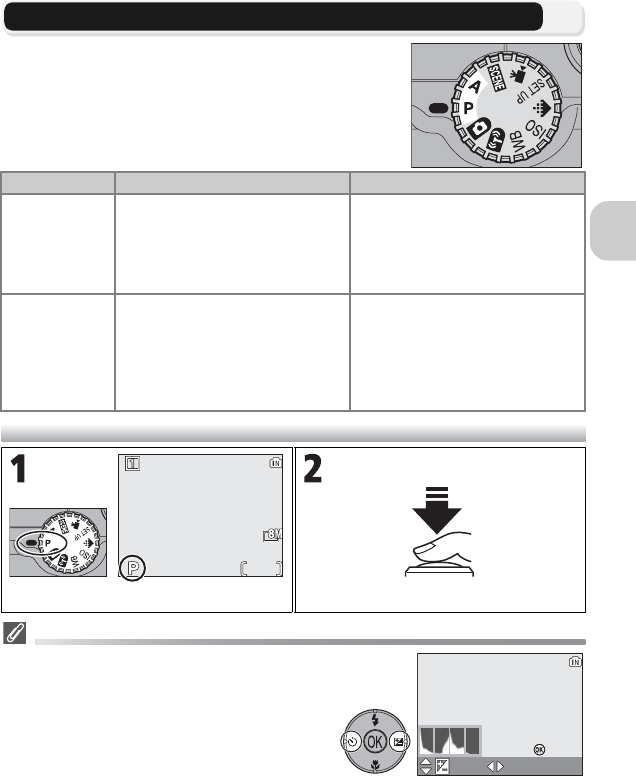
45
Ripresa: altre informazioni
P/A Verifica dell'esposizione: Modi di esposizione
Nei modi P e A, tempi di posa e diaframma possono esse-
re regolati per rispondere ai diversi intenti creativi.
Inoltre, i modi P e A consentono il controllo della sensi-
bilità ISO (c50), del bilanciamento del bianco (c52) e
delle opzioni del menu di ripresa (c86).
P: Auto Programmata
Programma flessibile
In modo
P
, è possibile selezionare diverse combinazioni di tem-
pi di posa e diaframma spingendo il multiselettore verso destra
(“programma flessibile”). Spingere il multiselettore verso de-
stra o sinistra per passare da un'opzione all'altra. Se l'opzione
“programma flessibile” è attiva, i tempi di posa e il diaframma
sono visualizzati in giallo (altrimenti, sono visualizzati in bianco)
e appare un asterisco (“*”) accanto all'indicatore del modo di
esposizione nella schermata di ripresa. Per disattivare l'opzione
“programma flessibile”, spingere il multiselettore verso sinistra
o destra finché il tempo di posa e il diaframma non appaiono di colore bianco oppure ruotare il selettore dei
modi su un'impostazione differente. Inoltre, per disattivare questa opzione è possibile spegnere la fotocamera.
Modo Come funziona Quando utilizzarlo
P
Auto Pro-
grammata
La fotocamera imposta il tempo di posa e
il diaframma per un'esposizione ottimale.
È possibile utilizzare l'opzione “Pro-
gramma flessibile” per selezionare altre
combinazioni di tempo e diaframma che
producono la stessa esposizione.
Consigliata nella maggior parte
delle situazioni.
A
Auto a priorità
dei diaframmi
È possibile scegliere il diaframma:
la fotocamera imposta il tempo di
posa per risultati ottimali.
Una maggiore apertura di diaframma (numeri
f/-più bassi) attenua i dettagli di sfondo e con-
sente l'ingresso di più luce nella fotocamera,
estendendo la portata del flash. Un'apertura
minore di diaframma (numeri f/-più elevati)
aumenta la profondità di campo, mettendo a
fuoco il soggetto principale e lo sfondo.
Ruotare il selettore dei modi su
P
.
Inquadrare l'immagine, mettere a fuoco ed effettuare la ripresa.
14
14
NORM
NORM
1/60
1/60
F2.7
F2.7
F2.7
F2.7
0
0
:
Esci
:
Esci
1/60
1/60
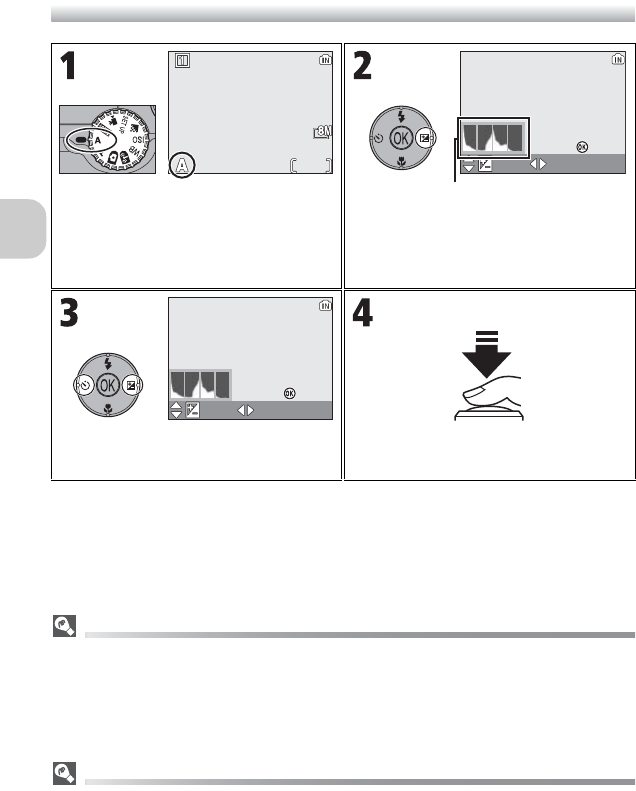
46
Ripresa: altre informazioni
A: Auto a priorità dei diaframmi
Se con l'apertura di diaframma selezionata, l'immagine risulta sovraesposta o sot-
toesposta, la schermata del diaframma lampeggia quando viene premuto a metà
corsa il pulsante di scatto. Scegliere un differente diaframma e riprovare.
Un'apertura di f/7,9 non è disponibile in alcune posizioni di zoom. Per aperture
inferiori, provare a ridurre lo zoom.
Diaframma e zoom
I valori massimi e minimi per il diaframma sono determinati dall'obiettivo della fotocamera e
dalle impostazioni di zoom. Se non è selezionato Sì per Diaframma fisso (c100), il diafram-
ma cambia in base all'impostazione di zoom della fotocamera. Se è selezionata la seconda
maggiore impostazione con lo zoom della fotocamera in posizione grandangolare e lo zoom
dell'obiettivo è impostato su una focale tele, la fotocamera cambia l'f/-numero per mante-
nere il diaframma nella seconda maggiore impostazione per l'attuale posizione di zoom.
Riduzione dei tempi di posa
In base alle condizioni di luminosità, è possibile ottenere tempi di posa di 1/2.000 selezionan-
do un diaframma di f/7,3 (zoom massimo) o tra f/4,8 e f/7,6 (grandangolare).
Ruotare il selettore dei modi su A. Visualizzare il valore per la compensazione
dell'esposizione (schermata per l'imposta-
zione della compensazione dell'esposizione)
e l'istogramma (distribuzione dei toni).
Selezionare un diaframma. Inquadrare l'immagine, mettere a fuoco
ed effettuare la ripresa.
14
14
NORM
NORM
1/60
1/60
F2.7
F2.7
:
Esci
:
Esci
0
0
F2.7
F2.7
Istogramma
F2.7
F2.7
0
0
:
Esci
:
Esci
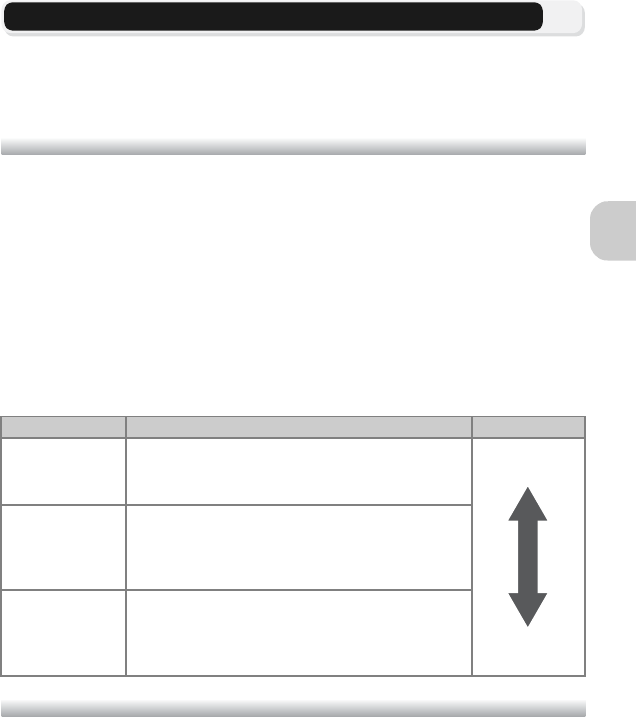
47
Ripresa: altre informazioni
Z
Controllo delle dimensioni del file: selezione di qualità e dimensione dell'immagine
Le dimensioni del file e di conseguenza il numero di immagini registrabili in me-
moria o su una scheda di memoria dipendono dalle impostazioni di risoluzione e
qualità. Prima di fotografare, impostare qualità/risoluzione e dimensioni dell'im-
magine in base al tipo di impiego per essa previsto.
X Qualità Immagine
L'operazione di riduzione delle dimensioni del file di un'immagine da archiviare
viene chiamata compressione. In questa fotocamera, le immagini vengono com-
presse e registrate come file JPEG.
Aumentando il livello di compressione di un'immagine, diminuiscono le dimensio-
ni del file e aumenta il numero di immagini che è possibile conservare in memoria
o in una scheda di memoria. Tuttavia, peggiora la qualità dell'immagine e viene
ridotta la riproducibilità dei dettagli dell'immagine.
Diminuendo il livello di compressione di un'immagine, aumentano le dimensioni
del file e diminuisce il numero di immagini che è possibile conservare in memoria
o in una scheda di memoria. Tuttavia, viene mantenuta la qualità di dettaglio e
migliora la qualità dell'immagine.
Selezionare una delle seguenti tre opzioni.
b Dimensioni Immagine
Le immagini con dimensioni di file ridotte sono particolarmente idonee alla tra-
smissione via e-mail o all'utilizzo in pagine Web.
Per le stampe di formato più grande, mostrano però discontinuità e dettagli poco
nitidi. Le dimensioni delle immagini stampate dipendono dalla risoluzione di stam-
pa: maggiore è la risoluzione, minori sono le dimensioni finali di stampa del file.
Opzione Descrizione
Compressione
Y
FINE
Qualità/risoluzione elevata, adatta per ingrandi-
menti o stampe di alta qualità. Dimensioni dei file
ridotte a circa 1/4 delle dimensioni originali.
Z
NORMAL
(impostazione
predefinita)
Qualità/risoluzione normale, adatta per la mag-
gior parte delle applicazioni. Dimensioni dei file
ridotte a circa 1/8 delle dimensioni originali.
a
BASIC
Qualità/risoluzione di base, adatta per immagini
destinate alla distribuzione via e-mail o all'utilizzo
in pagine Web. Dimensioni dei file ridotte a circa
1/16 delle dimensioni originali.
Bassa
Alta
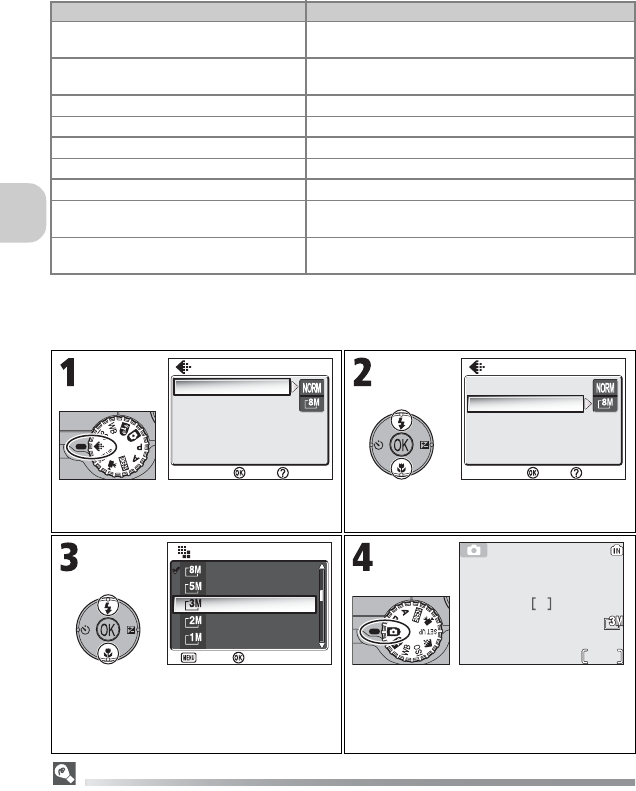
48
Ripresa: altre informazioni
Selezionare le seguenti opzioni in base alla finalità della ripresa.
* Tutti i valori dichiarati sono approssimativi. Le dimensioni di stampa si riferiscono a una densità di imma-
gine (risoluzione) inviata alla stampante di circa 300 dpi. Le dimensioni delle immagini stampate dipendo-
no dalla risoluzione di stampa: maggiore è la risoluzione, minori sono le dimensioni finali di stampa del file.
Per selezionare la qualità o la dimensione dell'immagine:
Menu di ripresa
La qualità e la dimensione dell'immagine possono essere impostate anche nel menu di Ripresa (
c
86).
Dim. Immagine (pixel) Dimensioni stampa (cm) *
c 3264 × 2448
(impostazione predefinita per P1) 28 × 21
d 2592 × 1944
(impostazione predefinita per P2) 22 × 16
e 2048 × 1536 17 × 13
f 1600 × 1200 14 × 10
g 1280 × 960 11 × 8
h 1024 × 768 9 × 7
i 640 × 480 5 × 4
j 3264 × 2176
(per P1) 28 × 18
j 2592 × 1728
(per P2) 22 × 15
Viene visualizzato il menu QUALITÀ/
RISOLUZIONE.
Selezionare Qualità Immagine o Dim.
Immagine e premere d.
Selezionare l'opzione desiderata e pre-
mere d.
Ruotare il selettore dei modi su X,
b, P, A o Y (se è selezionato Scatta
e trasferisci). La qualità e la dimensione
di immagine visualizzate sul monitor.
QUALITÀ/RISOLUZIONE
QUALITÀ/RISOLUZIONE
Imposta
Imposta
Help
Qualità Immagine
Dim. Immagine
QUALITÀ/RISOLUZIONE
QUALITÀ/RISOLUZIONE
Imposta
Imposta
Help
Qualità Immagine
Dim. Immagine
3264x2448
2592x1944
DIM. IMMAGINE
DIM. IMMAGINE
2048x1536
1600x1200
1280x960
Imposta
Esci
1/2
1/2
35
35
NORM
NORM
1/60
1/60
F2.7
F2.7
AUTO
AUTO
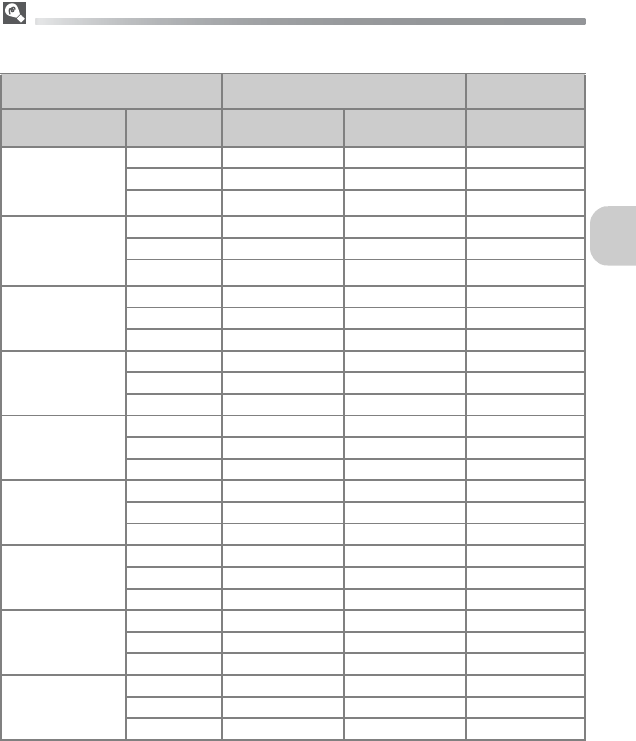
49
Ripresa: altre informazioni
Qualità/Dimensioni immagine e Numero di esposizioni rimanenti
La tabella seguente mostra in forma approssimativa il numero di immagini registrabili nella me-
moria interna o su scheda di memoria da 256 MB nelle diverse impostazioni di qualità/risoluzione.
• Anche se la capacità di memoria disponibile è maggiore di 9999 immagini, il contatore di pose
della fotocamera indica comunque 9999.
• Il numero di esposizioni rimanenti varia notevolmente a seconda del tipo di scheda di memoria,
della natura della compressione JPEG o del contenuto dell'immagine.
Qualità/Risoluzione Memoria Scheda di
memoria
Dim. Immagine Qualità
Immagine
Circa 32 MB
(per P1)
Circa 16 MB
(per P2)
256 MB
c
3264 × 2448
(impostazione
predefinita per P1)
FINE 7–60
NORMAL 14 – 120
BASIC 27 – 240
d
2592 × 1944
(impostazione
predefinita per P2)
FINE 11 5 95
NORMAL 22 10 190
BASIC 43 20 375
e
2048 × 1536
FINE 18 8 155
NORMAL 35 16 300
BASIC 66 30 570
f
1600 × 1200
FINE 29 13 250
NORMAL 55 25 480
BASIC 105 48 905
g
1280 × 960
FINE 44 20 385
NORMAL 85 39 730
BASIC 149 68 1285
h
1024 × 768
FINE 66 30 570
NORMAL 119 54 1025
BASIC 198 91 1710
i
640 × 480
FINE 149 68 1285
NORMAL 255 117 2200
BASIC 358 167 3085
j
3264 × 2176
(per P1)
FINE 8–70
NORMAL 16 – 135
BASIC 31 – 270
j
2592 × 1728
(per P2)
FINE – 5 110
NORMAL – 11 215
BASIC – 22 415
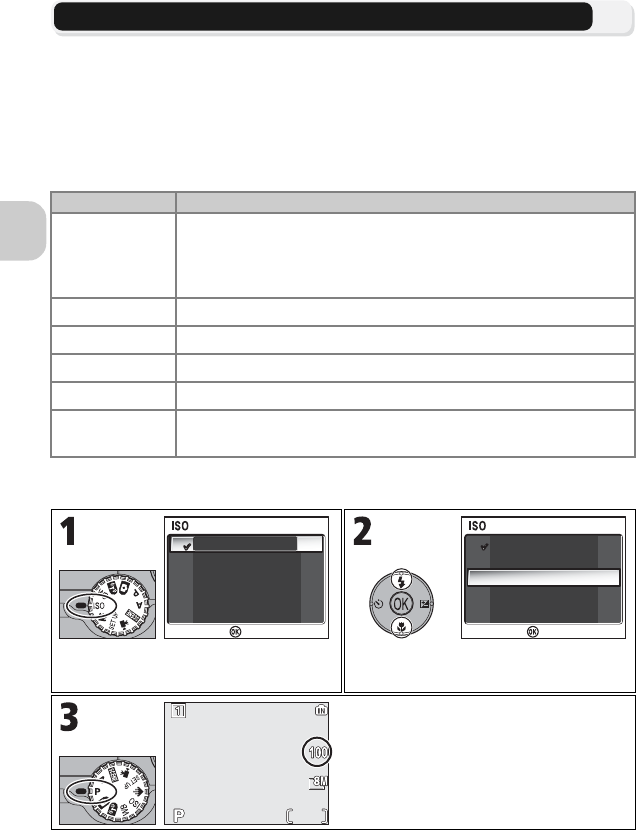
50
Ripresa: altre informazioni
W Utilizzo della sensibilità ISO
La sensibilità ISO misura la rapidità di risposta della fotocamera alla luce. Poiché la
sensibilità è aumentata, la quantità di luce necessaria per una determinata espo-
sizione è diminuita, ed è quindi possibile avere tempi di posa più rapidi. Si consiglia
di utilizzare questa modalità per scattare foto in luoghi in cui la luce è insufficiente
o i soggetti sono in movimento. Tuttavia, possono apparire disturbi formati da una
casuale distribuzione di pixel luminosi di differente colorazione.
Nei modi P e A, è possibile selezionare la sensibilità ISO dalle seguenti opzioni:
Per selezionare un valore per la sensibilità ISO:
Opzione Descrizione
Auto
(impostazione
predefinita)
Equivalente approssimativamente a ISO 50 (per COOLPIX P1) o ISO
64 (per COOLPIX P2) in condizioni normali; tuttavia, in situazioni di
scarsa illuminazione, la fotocamera provvede ad elevare automati-
camente il valore di sensibilità fino a un massimo di ISO 200.
50 Equivalente approssimativamente a ISO 50. (per COOLPIX P1)
64 Equivalente approssimativamente a ISO 64. (per COOLPIX P2)
100 Equivalente approssimativamente a ISO 100.
200 Equivalente approssimativamente a ISO 200.
400 Equivalente approssimativamente a ISO 400. Ideale per condizioni
di luce naturale; si consiglia di non utilizzarlo insieme al flash.
Viene visualizzato il menu SENSIBILITÀ. Selezionare l'opzione desiderata e pre-
mere d.
Per selezioni diverse da Auto, l'imposta-
zione in uso viene visualizzata nella scher-
mata di ripresa.
SENSIBILITÀ
Auto
50
100
200
400
Imposta
Auto
50
100
200
400
Imposta
SENSIBILITÀ
14
14
NORM
NORM
1/60
1/60
F2.7
F2.7
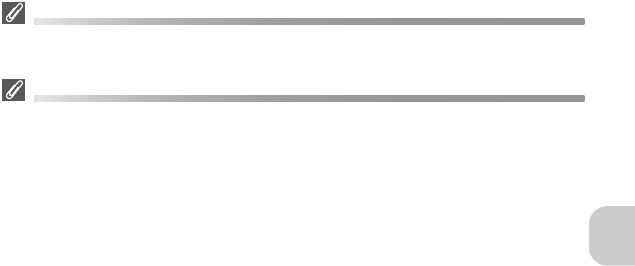
51
Ripresa: altre informazioni
Uso del flash
Un'impostazione di 400 è riservata all'utilizzo con condizioni di luce naturale. Scegliere Auto,
50 (per P1), 64 (per P2), 100 o 200 se viene utilizzato il flash (c27).
Menu di ripresa
La sensibilità ISO può essere impostata anche utilizzando l'opzione Sensibilità del menu di
ripresa (c86).
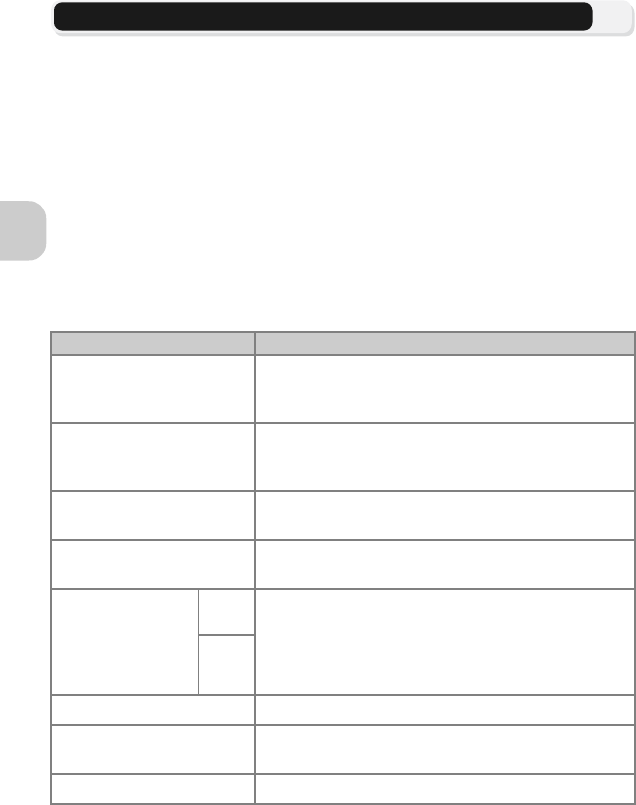
52
Ripresa: altre informazioni
d
Regolazione della tonalità: uso del Bilanciamento del bianco
La colorazione della luce riflessa dai soggetti varia anche in base al colore della sor-
gente di luce che li illumina. Il sistema visivo umano gestisce con l'elaborazione del
cervello le variazioni di temperatura di colore fornendo una sensazione visiva degli
oggetti visti come bianchi anche quando sono in ombra, illuminati direttamente dal
sole o sotto la luce fornita da lampade a incandescenza. Le fotocamere digitali
sono in grado di imitare questa correzione modificando le informazioni fornite dal
sensore d'immagine (CCD) in base alle caratteristiche cromatiche della sorgente di
luce. Questo processo è denominato “regolazione del bilanciamento del bianco”.
Se Bilanc. Bianco è impostato su eAuto (impostazione predefinita) e i risultati
ottenuti non sono soddisfacenti o durante la ripresa con sorgenti o in condizioni
di luce particolari, utilizzare le impostazioni di bilanciamento del bianco al posto
di eAuto.
Nei modi P e A, è possibile selezionare il bilanciamento del bianco dalle seguenti
opzioni:
Opzione Descrizione
e Auto
(impostazione predefinita)
Il bilanciamento del bianco viene regolato automatica-
mente in base alle condizioni di illuminazione. Opzione
idonea alla maggior parte dei casi.
f Premisurato
Si utilizza un oggetto grigio come riferimento per
impostare il bilanciamento del bianco in condizioni di
illuminazione insolite (c54).
g Sole diretto Bilanciamento del bianco regolato per la luce diretta
del sole.
h Incandescenza Utilizzare per riprese in interni illuminati da lampade a
incandescenza.
i Fluorescenza
FL1 Utilizzare per la maggior parte delle riprese in interni
con tubi o bulbi al neon. Spostare il multiselettore
verso destra e selezionare FL1 (Bianco (W)) o FL2
(Bianco Sole diretto/Naturale (N)) in base al tipo di lam-
pada, quindi premere d.
FL2
j Nuvoloso Utilizzare per riprese in esterni con cielo nuvoloso.
k Ombra Utilizzare per riprese soleggiate quando il soggetto si
trova all'ombra.
l Flash Utilizzare quando viene impiegato il flash.
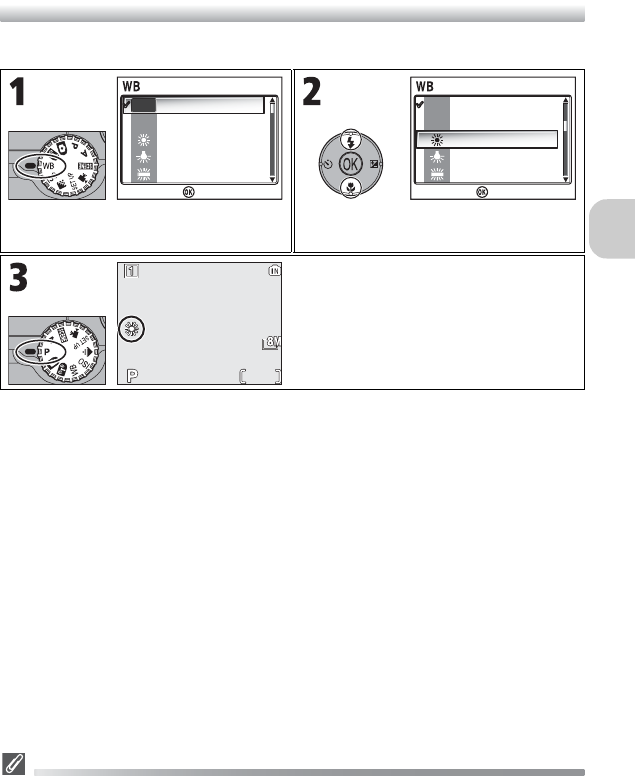
53
Ripresa: altre informazioni
Impostazione di bilanciamento del bianco
Per selezionare un'impostazione di bilanciamento del bianco:
Menu di ripresa
Il bilanciamento del bianco può essere impostato anche utilizzando l'opzione Bilanc. Bianco
del menu di ripresa (c86).
Viene visualizzato il menu BILANC.
BIANCO.
Selezionare l'opzione desiderata e pre-
mere d.
Per selezioni diverse da e, l'imposta-
zione in uso viene visualizzata nella scher-
mata di ripresa.
Auto
Premisurato
Premisurato
Sole diretto
Sole diretto
Incandescenza
Incandescenza
Fluorescenza
Fluorescenza
BILANC. BIANCO 1/2
BILANC. BIANCO 1/2
A-WB
PRE
Imposta
A-WB
PRE
Imposta
Auto
Auto
Premisurato
Premisurato
Sole diretto
Incandescenza
Incandescenza
Fluorescenza
Fluorescenza
BILANC. BIANCO 1/2
BILANC. BIANCO 1/2
14
14
NORM
NORM
1/60
1/60
F2.7
F2.7
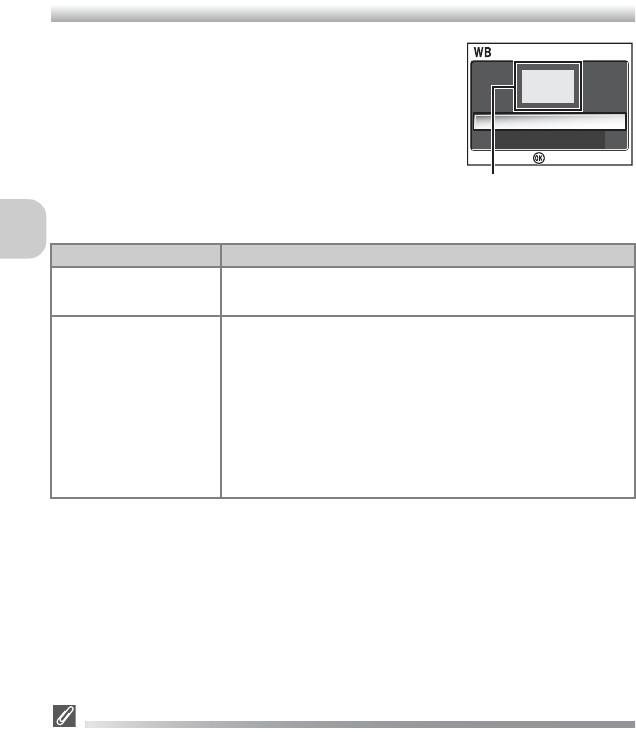
54
Ripresa: altre informazioni
f Premisurato (bilanciamento del bianco)
Con il bilanciamento del bianco premisurato, è possibile
regolare il bilanciamento del bianco per eseguire riprese
con luce mista o per compensare sorgenti di luce con una
dominante di colore molto accentuata (ad esempio, per
fare apparire come riprese in luce bianca delle scene illu-
minate da una lampada schermata con un paralume ros-
so). Quando nel menu Bilan. Bianco è selezionato
fPremisurato, la fotocamera esegue un ingrandimen-
to zoom e sul monitor appare il menu mostrato a destra.
Premisurato (bilanciamento del bianco)
• La fotocamera non misura alcun valore per il bilanciamento del bianco premisurato quan-
do viene attivato il flash. A prescindere dal modo flash selezionato, il flash non viene atti-
vato quando si seleziona Misura.
• Quando Auto-bracketing è impostato su xBkt Bil. Bianco, non è possibile utilizzare
il valore premisurato.
Opzione Descrizione
Annulla Richiama dalla memoria il valore di premisurazione usato
più di recente e lo reimposta.
Misura
Per eseguire una nuova misurazione di bilanciamento del
bianco, collocare un oggetto bianco, tipo un foglio di carta
non lucido, in modo che risulti illuminato dalla stessa luce
della ripresa. Inquadrare riempiendo interamente il qua-
drato al centro del menu mostrato sopra. Selezionare
Misura e premere d per misurare un nuovo valore di bilan-
ciamento del bianco (l'otturatore scatterà e la fotocamera
ritornerà alla posizione originale di zoom, ma non verrà
registrata alcuna immagine).
MISURAZIONE BIANCO
MISURAZIONE BIANCO
Annulla
Misura
Imposta
Schermata di misura-
zione del bilancia-
mento del bianco
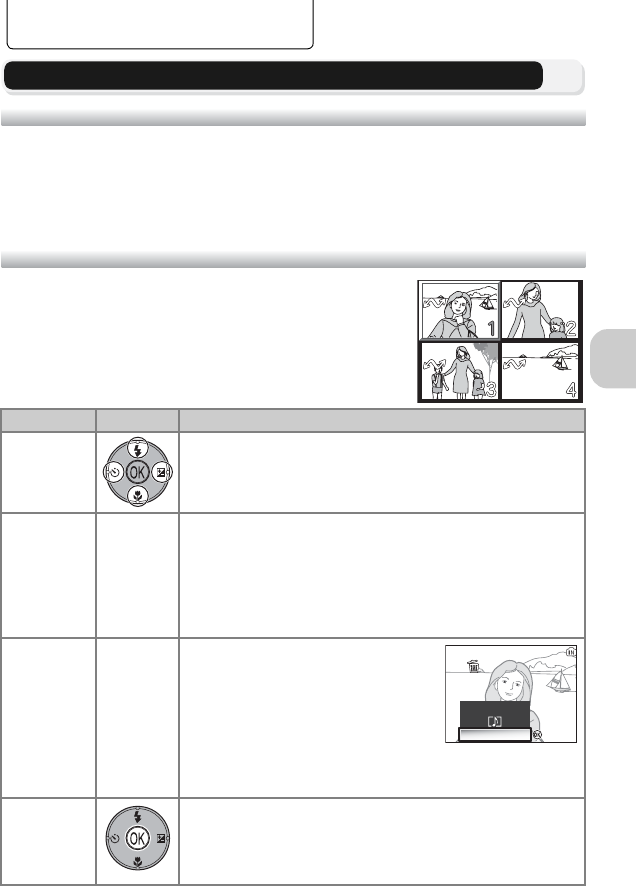
55
Riproduzione: altre informazioni
Riproduzione: altre informazioni
Visualizzazione di immagini sulla fotocamera
Riproduzione a schermo intero
Per passare alla riproduzione a schermo intero durante la ripresa, premere il pul-
sante i (c24).
• Quando la fotocamera è spenta, premere il pulsante i per circa un secondo
per accenderla in modo di ripresa a schermo interno (tranne quando il selettore
dei modi è impostato su Y).
Visualizzazione di più immagini: Riproduzione di miniature
Premendo il pulsante j (W) in modo riproduzione a
schermo intero (c24), è possibile visualizzare le imma-
gini contenute nella memoria o nella scheda di memoria
come “fogli provini” composti da gruppi di quattro mi-
niature.
Per Premere Descrizione
Selezionare
immagini Utilizzare il multiselettore per selezionare le immagini.
Cambiare il
numero di
foto da
visualizzare
j(W)/
k(T)
Con quattro miniature visualizzate, premere una volta il
pulsante j (W) per visualizzare nove miniature. Con nove
miniature visualizzate, premere il pulsante j (W) per
visualizzare sedici miniature. Premere il pulsante k (T) per
aumentare l'ingrandimento dell'immagine passando da 16
a 9 miniature oppure da 9 a 4 miniature.
Cancellare
l'immagine
selezionata
A
Viene visualizzata una schermata di
conferma. Premere il multiselettore
verso il basso per selezionare Sì e pre-
mere d per eliminare l'immagine.
•No: ritorna al modo riproduzione
senza eliminare l'immagine.
•P: cancella solo i memo vocali
registrati con l'immagine (c58). P viene visualizzato
quando si seleziona un'immagine con un memo vocale.
Annullare la
riprodu-
zione di
miniature
Premere d mentre si visualizzano le miniature per
mostrare l'immagine selezionata in modo riproduzione a
schermo intero.
No
:
Imposta
:
Imposta
Sì
Cancella 1 Foto ?
Cancella 1 Foto ?
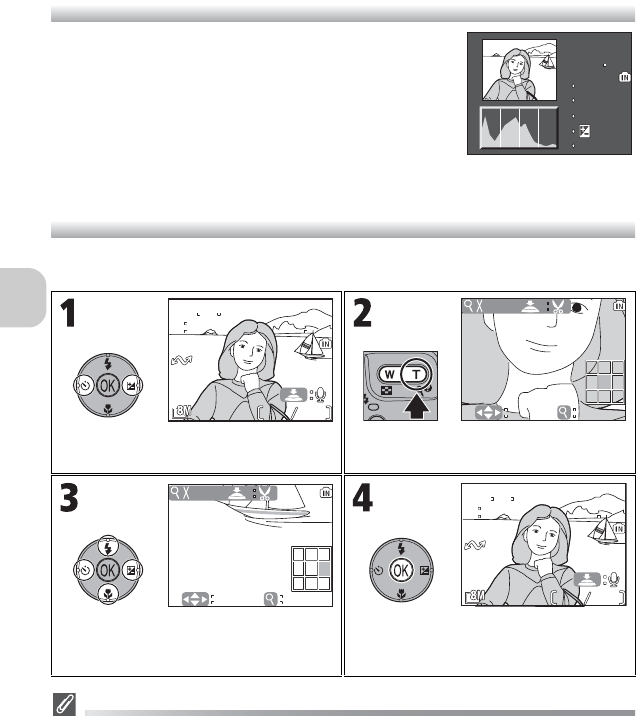
56
Riproduzione: altre informazioni
Schermata Istogramma
Premere d in modo riproduzione a schermo intero per
visualizzare la schermata dell'istogramma (c33). Le se-
guenti impostazioni in uso vengono visualizzate sul lato
destro del monitor:
Modo di ripresa, tempo di posa, apertura, compen-
sazione dell'esposizione, sensibilità ISO
Le parti selezionate (parti luminose) lampeggiano.
Premere d quando l'istogramma è visualizzato per tornare al modo di riprodu-
zione a schermo intero.
Zoom in Play rapido
In modo riproduzione a schermo intero, premere k (T) per attivare lo Zoom in play
rapido e visualizzare una visualizzazione ingrandita (circa di 3 volte) dell'immagine.
Immagini in memoria
Le immagini contenute nella memoria o nella scheda di memoria non possono essere visua-
lizzate simultaneamente. Per visualizzare le immagini contenute nella memoria, scegliere una
delle operazioni seguenti:
• Rimuovere la scheda di memoria dalla fotocamera e visualizzare le immagini.
• Copiare le immagini contenute nella memoria in una scheda di memoria (c114) e visua-
lizzare le immagini.
Selezionare l'immagine da ingrandire.
Eseguire lo zoom dell'immagine × 3. Il centro
dell'immagine viene visualizzato sul monitor.
Visualizzare aree non contenute dal
monitor. L'area visibile viene indicata
nell'angolo destro inferiore del monitor.
Terminare lo zoom e ritornare alla ripro-
duzione.
P
P
1/60
1/60
F2.7
F2.7
0.0
0.0
AUTO
AUTO
100NIKON
100NIKON
JPG
JPG
0001
0001
1
1
1
1
100NIKON
100NIKON
JPG
JPG
2005
2005
12
12
12
12
00
00
01
01
0001
0001
NORM
NORM
3.0
Scorri
Scorri
Scorri Zoom
Zoom
Zoom
3.0
Zoom
Zoom
Zoom
Scorri
Scorri
Scorri
1
1
1
1
100NIKON
100NIKON
JPG
JPG
2005
2005
12
12
12
12
00
00
01
01
0001
0001
NORM
NORM
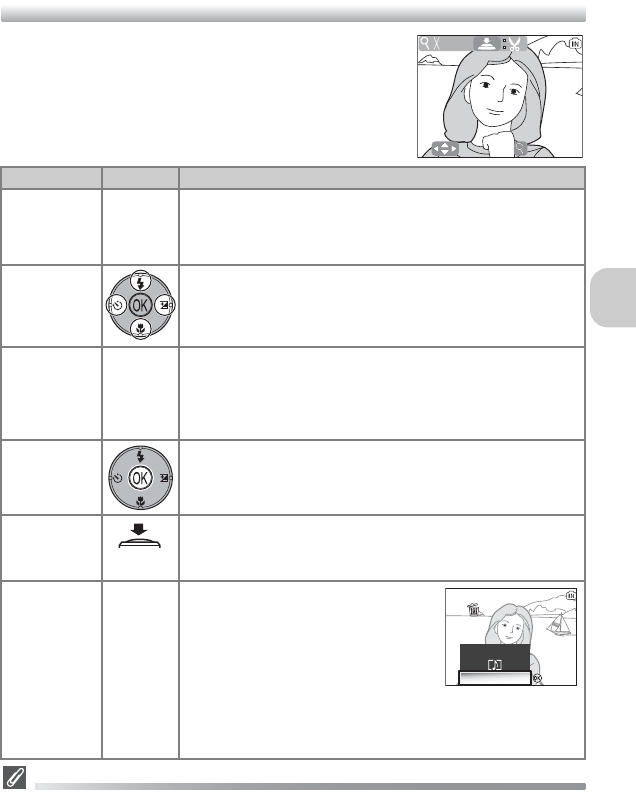
57
Riproduzione: altre informazioni
Visione ingrandita: Zoom in Play
Quando è attivo lo Zoom in play rapido, utilizzare k (T)
e j (W) per ingrandire e ridurre l'immagine.
Zoom in Play
Lo zoom in Play non è disponibile per filmati (c80), copie realizzate con l'opzione Mini-foto
(c79) o copie ritagliate (meno di 320 × 240) (c77).
Per Premere Descrizione
Ingrandi-
mento k(T)
Premere
k
(
T
) con lo zoom in play rapido attivo per aumentare
lo zoom ad un massimo di 10×. Durante la visione ingrandita,
l'icona
k
e il rapporto d'ingrandimento applicato vengono
visualizzati nell'angolo superiore sinistro del monitor.
Visualizzare
aree non
contenute
dal monitor
Premere il multiselettore per fare scorrere sul monitor le
aree non visibili dell'immagine. Prima di utilizzare il multi-
selettore per visualizzare altre immagini, annullare
l'ingrandimento zoom.
Riduzione j(W)
L'ingrandimento si riduce a ogni pressione del pulsante in
modo riproduzione. Per annullare la riduzione zoom,
ridurre l'immagine fino a visualizzarla per intero. Se lo
zoom viene annullato, è possibile utilizzare il multiselettore
per visualizzare un'altra immagine.
Annullare lo
zoom
Annullare lo zoom e ripristinare la riproduzione a schermo
intero. Se lo zoom viene annullato, è possibile utilizzare il
multiselettore per visualizzare un'altra immagine.
Funzione di
ritaglio delle
immagini pulsante
di scatto
E' possibile ritagliare soltanto la porzione di immagine visi-
bile nel monitor (c77).
Cancellare
l'immagine A
Premendo il pulsante A viene visua-
lizzata una schermata di conferma.
Premere il multiselettore verso il
basso per selezionare Sì, quindi pre-
mere d per eliminare l'immagine.
•
No
: ritorna alla riproduzione a schermo
intero senza eliminare l'immagine.
•P: cancella solo i memo vocali registrati con l'imma-
gine (c58). P viene visualizzato quando si seleziona
un'immagine con un memo vocale.
2.0
:
:
:
:
Scorri
Scorri
Scorri Zoom
Zoom
Zoom
No
:
Imposta
:
Imposta
Sì
Cancella 1 Foto ?
Cancella 1 Foto ?
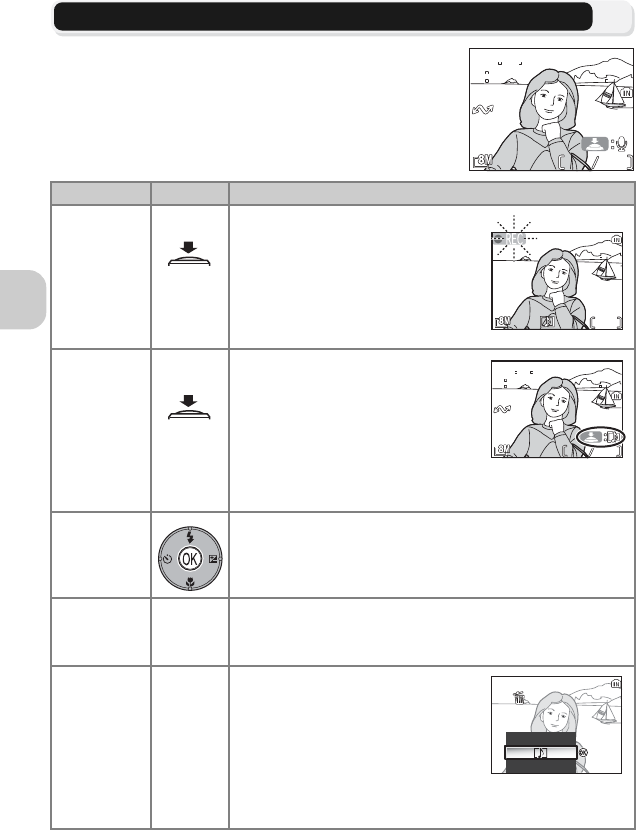
58
Riproduzione: altre informazioni
Memo vocali: registrazione e riproduzione
È possibile registrare memo vocali con il microfono in-
corporato e associarli alle immagini contrassegnate
dall'icona N:O (guida di registrazione memo vocali)
nella riproduzione a schermo intero (c24).
Per Premere Descrizione
Registrare il
memo
vocale
pulsante
di scatto
Se l'icona
N
:
O
è presente nell'imma-
gine visualizzata, il memo può essere
registrato premendo il pulsante di
scatto. Durante la registrazione, l'icona
y
lampeggia. La registrazione ter-
mina dopo circa 20 secondi o quando si
rilascia il pulsante di scatto.
Ascoltare il
memo
vocale/
Interrom-
pere la ripro-
duzione
pulsante
di scatto
Le immagini con memo vocali sono
contrassegnate dall'icona N:P
visualizzata in modo riproduzione a
schermo intero. Premere il pulsante
di scatto per ascoltare un memo
vocale. La riproduzione si interrompe
con la fine del memo vocale o
quando si preme nuovamente il pulsante di scatto.
Sospendere/
Riprendere
la proiezione
Premere d durante la riproduzione del memo vocale per
sospendere. Premere di nuovo d per riprendere la ripro-
duzione.
Modificare il
volume
j
(
W
)/
k
(
T
)
I pulsanti zoom consentono la regolazione del volume
durante l'ascolto. Premere il pulsante j (W) per diminu-
ire il volume, k (T) per aumentarlo.
Eliminare il
memo
vocale
A
Viene visualizzata una schermata di
conferma. Premere il multiselettore
verso il basso per selezionare P e
premere d. È possibile eliminare
soltanto un memo vocale per volta.
•
No
: esce senza eliminare l'immagine
o il memo vocale
•Sì : cancella sia l'immagine che il memo vocale
1
1
1
1
100NIKON
100NIKON
JPG
JPG
2005
2005
12
12
12
12
00
00
01
01
0001
0001
NORM
NORM
NORM
NORM
12s
12s
1
1
1
1
100NIKON
100NIKON
JPG
JPG
2005
2005
12
12
12
12
00
00
01
01
0001
0001
NORM
NORM
No
:
Imposta
:
Imposta
Sì
Cancella 1 Foto ?
Cancella 1 Foto ?
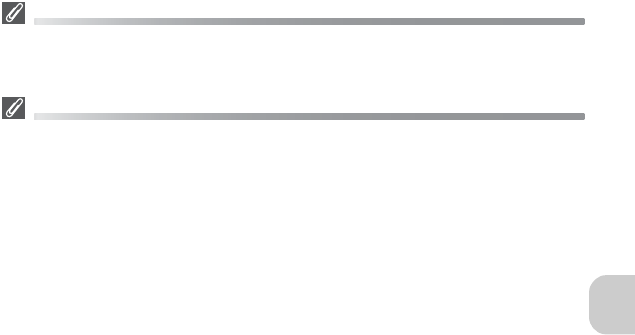
59
Riproduzione: altre informazioni
Memorizzazione
I nomi dei file di memo vocali sono costituiti da una parte identificativa (“DSCN” per memo
associati a foto originali), da un numero di file di quattro cifre copiato dall'immagine associa-
ta e dall'estensione “.WAV” (ad esempio, “DSCN0015.WAV”).
Note sui memo vocali
• Non è possibile registrare memo vocali per i filmati.
• Se il memo vocale è già contenuto nell'immagine in visione, è necessario eliminarlo per
poterne associare uno nuovo.
• Non toccare il microfono durante la registrazione.
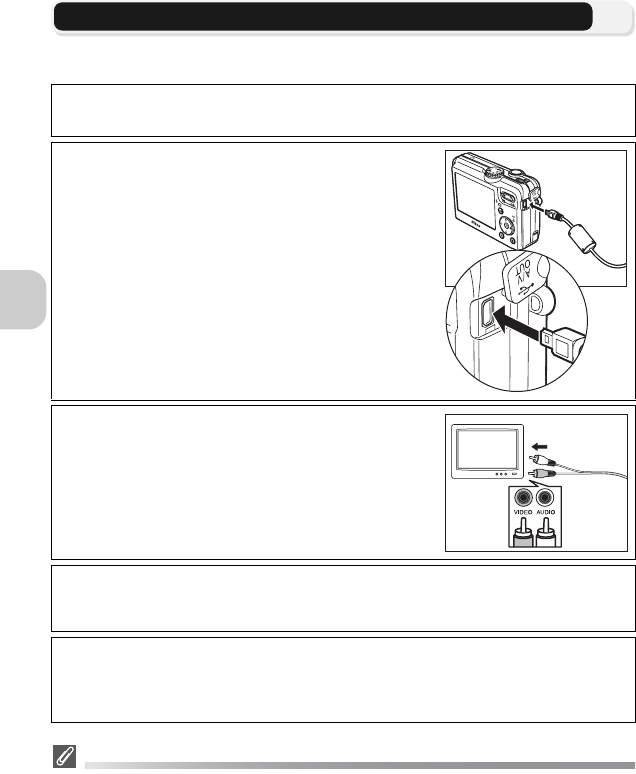
60
Riproduzione: altre informazioni
Visualizzazione delle immagini sul televisore
Tramite il cavo audio/video (A/V) EG-CP14 in dotazione con la fotocamera, è pos-
sibile collegare la fotocamera a un televisore o a un videoregistratore.
Scelta dello standard video
Standard Video all'interno dell'opzione Connessioni cavo del menu Impostazioni consen-
te di scegliere tra gli standard NTSC e PAL (c128). Assicurarsi che la regolazione corrispon-
da a quella dell'apparecchio TV in uso.
1Spegnere la fotocamera
Prima di collegare o scollegare il cavo A/V, spegnere la fotocamera.
2Collegare il cavo A/V alla fotocamera
Aprire il coperchio dei connettori di interfaccia e
inserire lo spinotto nero del cavo A/V nel connet-
tore di uscita Audio/Video (A/V) della fotocamera.
Verificare che il connettore sia orientato cor-
rettamente ed inserirlo con attenzione. Non
inserire o scollegare lo spinotto con forza.
3Collegare il cavo A/V al televisore o
al videoregistratore
Inserire lo spinotto giallo del cavo A/V nell'ingresso
video del televisore o del videoregistratore e quello
bianco nella presa d'ingresso audio.
4
Sintonizzare il televisore sul canale d'ingresso video esterno
Per maggiori informazioni, consultare il manuale del televisore o del videoregi-
stratore.
5Accendere la fotocamera
Premere il pulsante i per circa un secondo per accendere la fotocamera. Il
monitor della fotocamera viene spento e sul televisore apparirà l'immagine nor-
malmente visualizzata sul monitor.
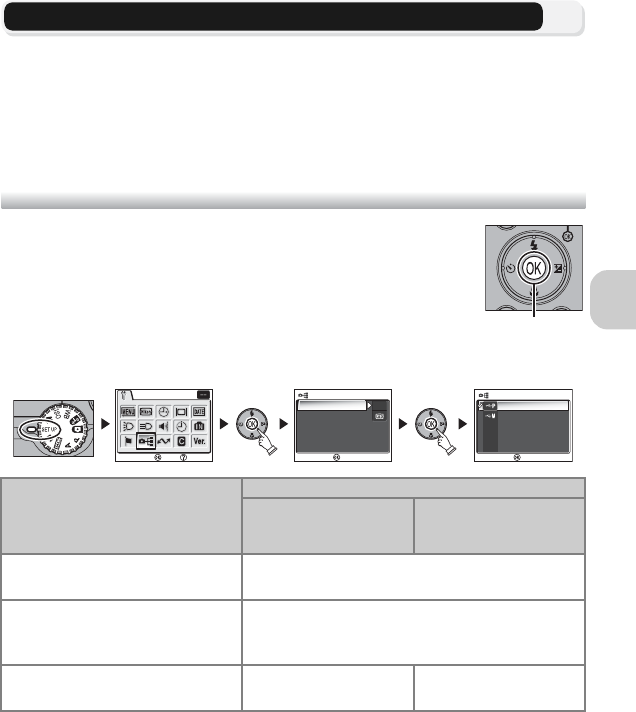
61
Riproduzione: altre informazioni
Visualizzazione delle immagini sul computer
Tramite il cavo UC-E6 USB e il software PictureProject fornito con la fotocamera,
è possibile trasferire fotografie e filmati su un computer e visualizzarli. Prima di tra-
sferire (copiare) le immagini sul computer, è necessario installare PictureProject.
Per informazioni sull'installazione di PictureProject, consultare la Guida rapida
all'avvio e il Manuale di riferimento di PictureProject (sul CD).
È possibile trasferire e visualizzare le immagini su un computer utilizzando una rete wire-
less LAN. Vedere “Modo di trasferimento wireless” (
c
132) per ulteriori informazioni.
Prima di collegare la fotocamera
Le immagini possono essere copiate dalla fotocamera al computer:
• Premere il pulsante d (Trasferimento E) sulla fotocamera
• Fare clic sul pulsante di trasferimentoin PictureProject
Il metodo utilizzato dipende dal sistema operativo del computer e
dall'opzione USB selezionata nel menu Impostazioni della fotocamera.
Dopo aver consultato la seguente tabella, selezionare l'opzione
corretta utilizzando l'opzione USB nel menu Impostazioni della
fotocamera. L'impostazione predefinita è PTP.
* Il pulsante d (trasferimento E) della fotocamera non può essere utilizzato per trasferire im-
magini nei seguenti casi. Utilizzare il pulsante di trasferimento in PictureProject.
• Quando si trasferiscono delle immagini dalla scheda di memoria e Disco rimovibile è selezio-
nato per l'opzione USB.
• Quando l'interruttore della protezione in scrittura della scheda di memoria è in posizione di
“Blocco”. Prima di trasferire le immagini spostare l'interruttore nella posizione di “scrittura”.
Sistema operativo
Immagini trasferite mediante:
Pulsante della foto-
camera d (trasferi-
mento E) *
Pulsante di trasferi-
mento di
PictureProject
Windows XP Home Edition
Windows XP Professional Scegliere Disco rimovibile o PTP.
Windows 2000 Professional
Windows Millennium Edition (Me)
Windows 98 Seconda Edizione (SE)
Scegliere Disco rimovibile.
Mac OS X (10.1.5 o successivo) Scegliere PTP.Scegliere Disco rimo-
vibile o PTP.
Pulsanted
(trasferimen-
to E)
USB
Standard Video
CONNESSIONI
CONNESSIONI
Imposta
PTP
Disco rimovibile
USB
USB
Imposta
INTERFACE
Connessioni
Help
Imposta
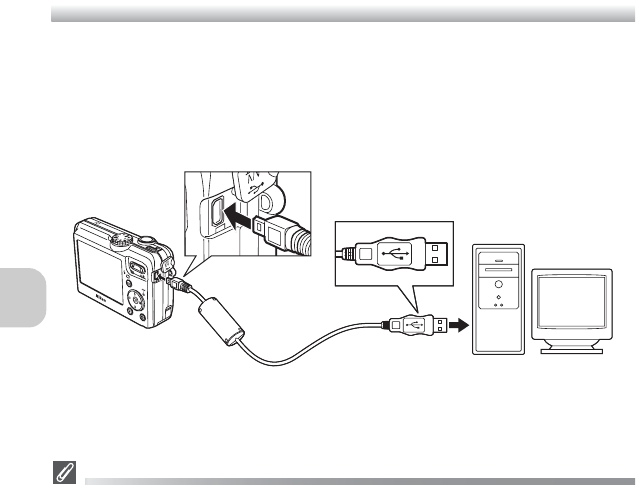
62
Riproduzione: altre informazioni
Collegamento del cavo USB
Accendere il computer e attendere l'avvio del sistema operativo. Dopo avere veri-
ficato l'effettivo spegnimento della fotocamera, collegare il cavo UC-E6 USB (in
dotazione con la fotocamera) come mostrato di seguito. Verificare che il con-
nettore sia orientato correttamente ed inserirlo con attenzione. Non inse-
rire o scollegare il connettore con forza. Collegare la fotocamera direttamente
al computer; non collegare il cavo tramite tastiera o hub USB.
A questo punto sarà possibile accendere la fotocamera.
Windows 2000 Professional, Windows Millennium Edition (Me),
Windows 98 Seconda Edizione (SE)
Quando si utilizza uno dei sistemi operativi sopra riportati, selezionare Disco rimovibile per
l'opzione USB dal menu delle impostazioni. Nel caso la fotocamera sia stata già collegata a
un computer che esegue uno dei suddetti sistemi operativi con PTP (impostazione predefini-
ta) selezionato in USB, scollegare la fotocamera come descritto sotto. Prima di ricollegarla,
accertarsi di selezionare Disco rimovibile.
Windows 2000 Professional
Viene visualizzata la finestra di dialogo Installazione guidata nuovo hardware. Fare clic su An-
nulla per chiudere la finestra e scollegare la fotocamera.
Windows Millennium Edition (Me)
Dopo avere visualizzato un messaggio in cui si informa che il database delle informazioni
hardware è in corso di aggiornamento, il computer avvia la procedura Installazione guidata
Nuovo hardware. Fare clic su Annulla per chiudere la procedura guidata e scollegare la fo-
tocamera.
Windows 98 Seconda Edizione (SE)
Viene visualizzata la finestra di dialogo Installazione guidata Nuovo hardware. Fare clic su
Annulla per chiudere la procedura guidata e scollegare la fotocamera.
Cavo USB UC-E6
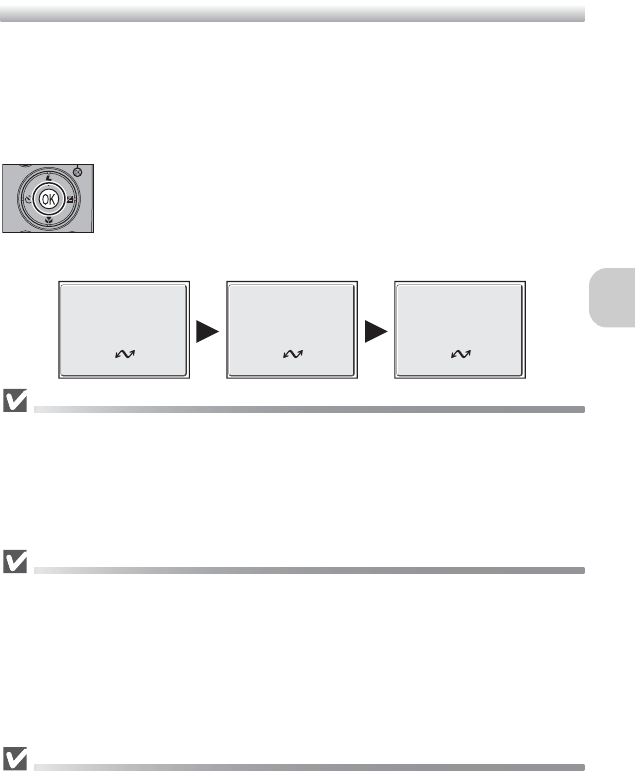
63
Riproduzione: altre informazioni
Trasferimento delle immagini
Quando il pulsante di trasferimento di PictureProject è visualizzato nel monitor del
computer, premere il pulsante d (trasferimento E) sulla fotocamera oppure
fare clic sul pulsante di trasferimento in PictureProject per trasferire tutte le im-
magini nel computer. Per informazioni sull'utilizzo di PictureProject, consultare la
Guida rapida all'avvio o il Manuale di riferimento di PictureProject (sul CD).
Trasferimento delle immagini utilizzando il pulsante
d
(trasferimento
E
)
Quando la schermata di trasferimento di PictureProject viene visualiz-
zata nel monitor del computer, premere d (trasferimento E) sulla
fotocamera.
Le immagini contrassegnate con l'icona E
(
c
112, 129)
verranno tra-
sferite e sul monitor della fotocamera verranno visualizzati i messaggi
riportati di seguito.
Durante il trasferimento
Quando il trasferimento è in corso, non:
• Scollegare il cavo USB
• Spegnere la fotocamera
• Rimuovere la batteria o la scheda di memoria
• Scollegare l'alimentatore a rete
La mancata osservazione di questa precauzione può provocare interferenze con il normale
funzionamento della fotocamera e del computer.
Trasferimento delle immagini archiviate nella memoria
•
Rimuovere la scheda di memoria dalla fotocamera prima di collegarla al computer.
• Quando si trasferiscono le immagini con il pulsante d (trasferimento E) della fotoca-
mera, tenere presente quanto riportato di seguito.
– Per Windows XP o Mac OS X (10.1.5 o versioni successive), impostare l'opzione USB nel
menu Impostazioni su PTP.
– Per Windows 2000, Windows Me o Windows 98SE, non è possibile utilizzare d (trasfe-
rimento E) della fotocamera. Utilizzare il pulsante di trasferimento in PictureProject
o copiare le immagini presenti nella memoria sulla scheda di memoria (c114), quindi
trasferire le immagini sul computer.
Utilizzo di Mac OS X (10.1.5 o versione successiva)
Prima di utilizzare d (trasferimento E) della fotocamera per trasferire le immagini, selezio-
nare il protocollo USB su PTP dal menu Impostazioni. Quando l'opzione USB è impostata su
Disco rimovibile, le immagini non potranno essere trasferite.
TRASFERIMENTO IMMAGINI AL
COMPUTER
TRASFERIMENTO
COMPLETATO
PREPARAZIONE AL
TRASFERIMENTO
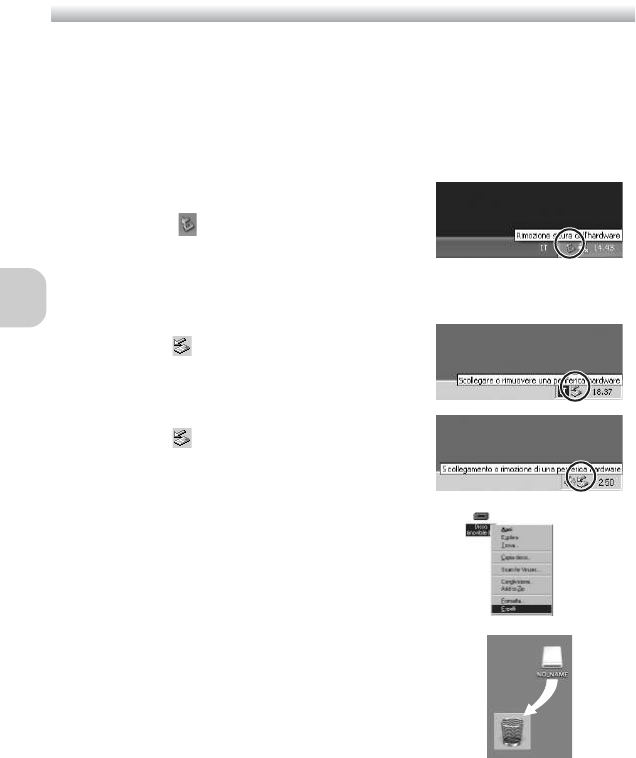
64
Riproduzione: altre informazioni
Scollegamento della fotocamera
Se è selezionato PTP (impostazione predefinita) in USB:
Spegnere la fotocamera e scollegare il cavo USB al termine del trasferimento.
Se è selezionato Disco rimovibile in USB:
È necessario rimuovere la fotocamera dal sistema come descritto qui sotto prima
di spegnere la fotocamera e scollegare il cavo.
Windows XP Home Edition/
Windows XP Professional
Fare clic sull'icona (Rimozione sicura dell'hardware)
nella barra delle applicazioni e selezionare Rimozione
sicura Periferica di archiviazione di massa USB dal
menu visualizzato.
Windows 2000 Professional
Fare clic sull'icona (Scollegamento o rimozione di una
periferica hardware) nella barra delle applicazioni e sele-
zionare Interrompi Disco USB dal menu visualizzato.
Windows Me
Fare clic sull'icona (Scollegamento o rimozione di una
periferica hardware) nella barra delle applicazioni e sele-
zionare Interrompi Disco USB dal menu visualizzato.
Windows 98SE
In Risorse del computer, fare clic con il pulsante destro
del mouse sul disco rimovibile corrispondente alla foto-
camera e selezionare Espelli dal menu visualizzato.
Mac OS X
Trascinare sul cestino l'icona “NO_NAME” corrispon-
dente alla fotocamera.
Mac OS X
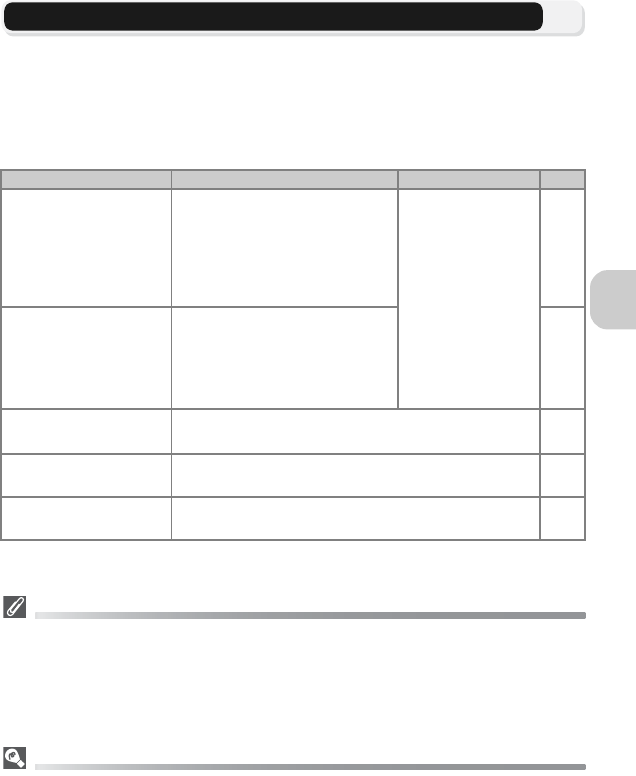
65
Riproduzione: altre informazioni
Stampa delle immagini
Le immagini conservate nella memoria interna o nella scheda di memoria possono essere
stampate allo stesso modo delle immagini ottenute da una fotocamera con rullino. Utiliz-
zando l'opzione
Imp. Stampa
del menu di riproduzione, è possibile specificare le imma-
gini da stampare, il numero di copie e le informazioni da associare a ciascuna stampa.
Stampa delle immagini
Le immagini contenute nella memoria interna o nella scheda di memoria possono
essere stampate come segue:
*1 Se Imp. Stampa non è impostato, viene stampata una copia di tutte le immagini.
*2 È necessario acquistare l'adattatore stampante Wi-Fi PD-10 opzionale. Per ulteriori informazioni, consultare il ma-
nuale dell'adattatore.
Stampa della data e dell'ora di ripresa sulle immagini
La data di registrazione può essere stampata effettuando una delle seguenti procedure:
•
Prima di riprendere le immagini, impostare l'opzione
Sovrastampa data
nel menu Impostazioni (
c
69, 122).
• Se la stampante utilizzata o il servizio di stampa a cui vengono affidate le vostre stampe
supporta il formato ordine di stampa digitale (DPOF), utilizzare l'opzione Data dal menu
Imp. Stampa del menu play (c66-69).
•
Trasferire le immagini su un computer e stamparle utilizzando le impostazioni di stampa di Pictu-
reProject. Per ulteriori informazioni, consultare il
Manuale di riferimento di PictureProject
(sul CD)
.
DPOF
DPOF (formato ordine di stampa digitale) è un formato di registrazione che memorizza l'or-
dine di stampa (le immagini o la quantità da stampare e la data di registrazione e le informa-
zioni sulla ripresa) sulla scheda di memoria.
Come stampare Scheda di memoria
Memoria interna
c
Contenuto della scheda
di memoria presso un
laboratorio fotografico
digitale.
Consegnare la scheda di memo-
ria contenente le immagini per le
quali viene creato un formato
ordine di stampa digitale (DPOF)
mediante Imp. Stampa*1 a un
laboratorio fotografico digitale e
richiederne la stampa.
Copiare (
c
114) le
immagini conte-
nute nella memoria
e stamparle come
descritto a sinistra.
Se il laboratorio
fotografico digi-
tale lo consente,
portare la fotoca-
mera e richiederne
la stampa.
66
Uso di una stampante
dotata di feritoia card
Inserire la scheda di memoria
contenente le immagini per le
quali viene creato un formato
ordine di stampa digitale (DPOF)
mediante Imp. Stampa*1 in una
stampante dotata di feritoia card.
66
Uso di una stampante
con supporto PictBridge
Collegare la fotocamera a una stampante che supporta PictBridge uti-
lizzando un cavo USB o una LAN wireless
*2
e stampare le immagini.
70
Trasferimento delle immagini
su un computer e stampa
Per ulteriori informazioni, consultare il
Manuale di
riferimento di PictureProject
(sul CD).
–
Utilizzare una stampante
collegata a un computer.
Registrare la stampante come un host per il modo di tra-
sferimento wireless e stampare direttamente le immagini.
148
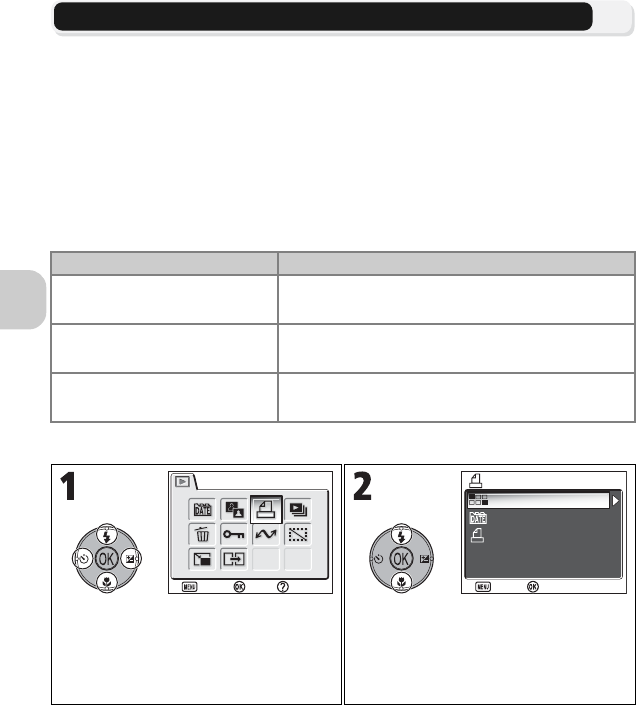
66
Riproduzione: altre informazioni
w Impostazione di stampa
L'opzione Imp. Stampa del menu Play viene utilizzata per creare “ordini di stam-
pa” digitali delle immagini da stampare, il numero di copie e le informazioni da
riportare su ciascuna stampa. Questo ordine di stampa è registrato nella scheda
di memoria nel formato ordine di stampa digitale (DPOF). Una volta creato un or-
dine di stampa, le immagini possono essere stampate direttamente dalla scheda
di memoria mediante l'inserimento in un dispositivo compatibile con il formato
DPOF. In alternativa, è possibile consegnare la scheda di memoria a un laboratorio
fotografico digitale che utilizza il formato DPOF. Le immagini possono inoltre es-
sere stampate utilizzando le impostazioni di Imp. Stampa, collegando la fotoca-
mera a una stampante con supporto di PictBridge (c70).
Per utilizzare w Imp. Stampa:
Opzione Descrizione
P
Selezione Stampa Per impostare la stampa delle immagini selezionate.
L
Scegli data
Per stampare tutte le immagini da una data selezio-
nata.
w
Canc.imp. Stampa Per annullare le impostazioni di stampa.
Selezionare Imp. Stampa nel menu Play
e premere d.
Selezionare Selezione Stampa e pre-
mere d.
• Per annullare tutte le impostazioni di
stampa, selezionare Canc.imp. Stampa
e premere d.
Imp. Stampa
Help
Help
Imposta
Imposta
Esci
Esci
Selezione Stampa
Scegli data
IMP. STAMPA
IMP. STAMPA
Canc.imp. Stampa
Imposta
Esci
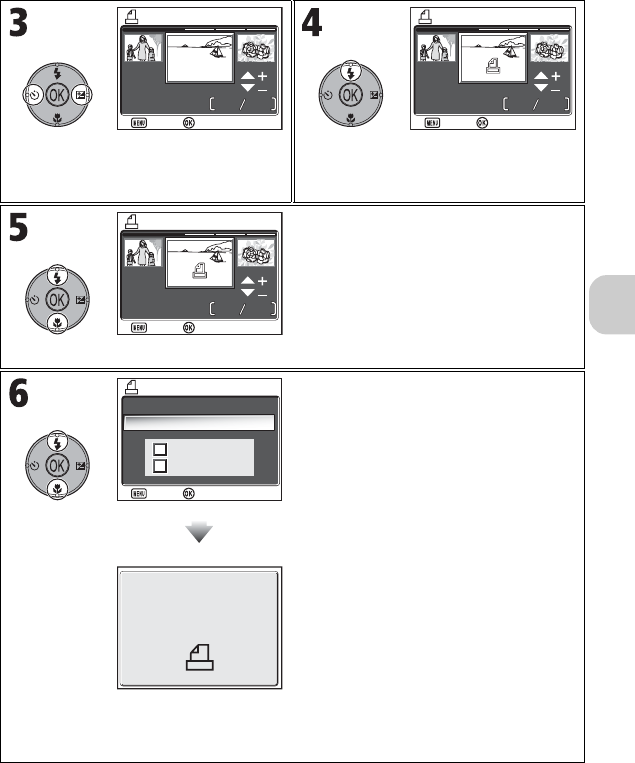
67
Riproduzione: altre informazioni
Fare scorrere le immagini. Selezionare l'immagine attiva. 1 (numero
di copie) e l'icona w sono contrassegnati
nell'immagine selezionata.
Premere il multiselettore verso l'alto (+) o
verso il basso (–) per specificare il numero
di copie (fino a 9), quindi premere d.
• Per deselezionare le immagini, pre-
mere il multiselettore verso il basso (–)
quando il numero di copie è 1.
• Ripetere i punti da 3 a 5 per selezio-
nare altre immagini.
Viene visualizzata la schermata IMP.
STAMPA. Utilizzare il multiselettore per
specificare le informazioni da stampare.
• Per stampare la data di ripresa su tutte
le immagini incluse nell'ordine di
stampa, selezionare Data e premere
d. Il simbolo y viene indicato nella
casella accanto all'opzione.
• Per stampare il tempo di posa e il dia-
framma su tutte le immagini comprese
nell'ordine di stampa, selezionare Info
e premere d. Il simbolo y viene indi-
cato nella casella accanto all'opzione.
• Per disattivare l'opzione, selezionarla e
premere d.
• Per completare l'ordine di stampa e
tornare alla riproduzione, selezionare
Eseguito e premere d. Sul monitor
appare Eseguito e viene visualizzato
nuovamente il menu Play.
SELEZIONE STAMPA
SELEZIONE STAMPA
12
:
00
12
:
00
5
5
4
4
2005
.
12 .
01
2005
.
12 .
01
Indietro
Indietro
Imposta
12
:
00
12
:
00
5
5
4
4
2005
.
12 .
01
2005
.
12 .
01
1
1
Imposta
SELEZIONE STAMPA
SELEZIONE STAMPA
Indietro
Indietro
12
:
00
12
:
00
5
5
4
4
2005
.
12 .
01
2005
.
12 .
01
2
2
Imposta
Indietro
SELEZIONE STAMPA
SELEZIONE STAMPA
Data
Info
IMP. STAMPA
IMP. STAMPA
Eseguito
Imposta
Esci
Eseguito
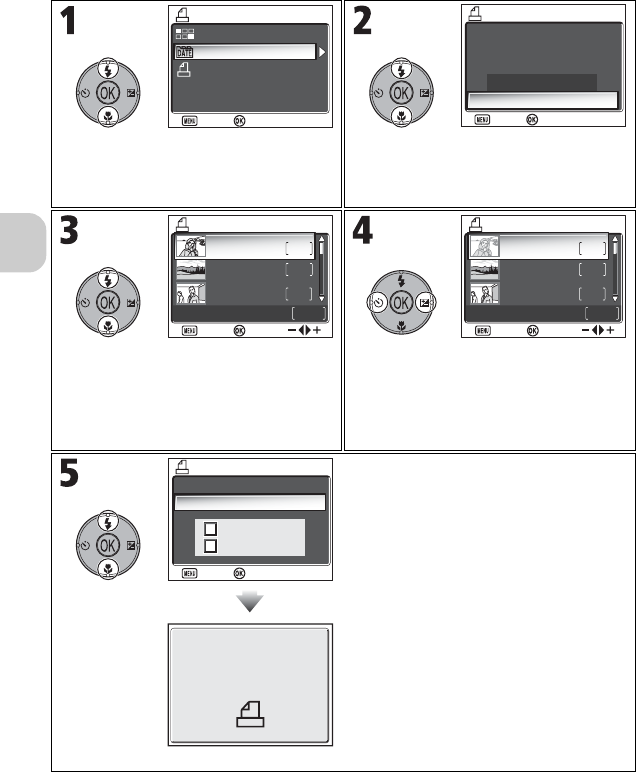
68
Riproduzione: altre informazioni
Impostazione dell'ordine di stampa per data
È possibile annullare l'ordine di stampa delle singole foto e impostare un ordine
di stampa di tutte le immagini con la stessa data di registrazione.
Nella schermata IMP. STAMPA (c66),
selezionare Scegli data e premere d.
• Se non si desidera impostare ordini di
stampa singoli, andare al punto 3.
Selezionare Sì e premere d.
• Per annullare l'operazione, selezionare
No e premere d.
Selezionare la data. Impostare l'ordine di stampa e premere d.
•
1 (numero di copie) e l'icona
w
sono con-
trassegnati nell'immagine selezionata.
•
Premere il multiselettore verso destra o sinistra
per specificare il numero di copie (
c
66).È
possibile impostare fino a 999 stampe.
Viene visualizzata la schermata IMP.
STAMPA. Utilizzare il multiselettore per
specificare le informazioni da stampare.
•
Per stampare la data di ripresa su tutte le
immagini incluse nell'ordine di stampa, sele-
zionare
Data
e premere
d
. Il simbolo
y
viene indicato nella casella accanto all'opzione.
• Per stampare il tempo di posa e il dia-
framma su tutte le immagini comprese
nell'ordine di stampa, selezionare Info
e premere d. Il simbolo y viene indi-
cato nella casella accanto all'opzione.
• Per disattivare l'opzione, selezionarla e
premere d.
• Per completare l'ordine di stampa e
tornare alla riproduzione, selezionare
Eseguito e premere d. Sul monitor
appare Eseguito e viene visualizzato
nuovamente il menu Play.
Imposta
Esci
Selezione Stampa
Scegli data
IMP. STAMPA
IMP. STAMPA
Canc.imp. Stampa No
Sì
SCEGLI DATA
Annullare ordine di stampa
esistente?
Imposta
Esci
2005 .12 .01
2005 .11 .01
2005 .10 .01
3
2
5
ONOFF
0
copie
SCEGLI DATA
Indietro
Indietro
Imposta
2005 .12 .01
2005 .11 .01
2005 .10 .01
3
2
5
ONOFF
5
1
1
Imposta
Indietro
Indietro
copie
SCEGLI DATA
Data
Info
IMP. STAMPA
IMP. STAMPA
Eseguito
Imposta
Esci
Eseguito
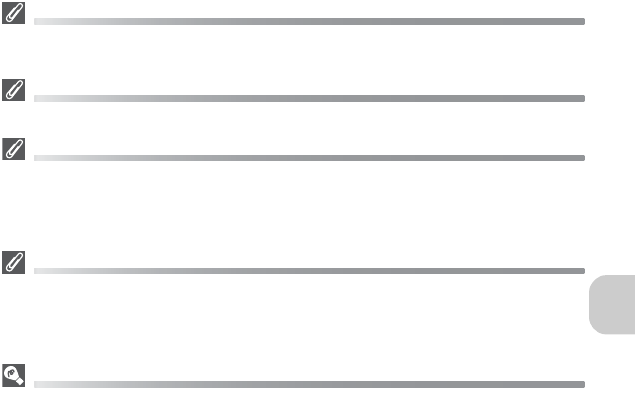
69
Riproduzione: altre informazioni
Impostazione di stampa
Se viene richiamato il menu IMP. STAMPA dopo avere creato un ordine di stampa, le opzioni
Data e Info vengono azzerate.
Limitazioni relative alla stampa di immagini
Non è possibile stampare le immagini che non vengono visualizzate correttamente nel monitor.
Utilizzo di Scegli data
Poiché le immagini nascoste (c113) e quelle per le quali non è impostata una data (c16,
118) non vengono raggruppate, non è possibile effettuare le operazioni descritte nella pagi-
na precedente. Tuttavia, tali operazioni possono venire eseguite sulle immagini per le quali
non è impostata una data ma che sono state scattate con altre fotocamere.
Data
Se si seleziona Data, sulle immagini stampate con il formato DPOF viene impressa la data della
ripresa. La data da stampare rimane invariata anche se Data nel menu Impostazioni viene mo-
dificata dopo la ripresa di immagini. Se viene scattata una foto senza impostare la data, questa
non verrà stampata anche se l'icona y viene aggiunta alla data nel menu Imp. Stampa.
Differenza tra sovrastampa data e data
L'opzione Imp. Stampa del menu Play e l'opzione Sovrastampa data (c122) del menu Im-
postazioni presentano le seguenti differenze:
• Impostazione Data dell'opzione Imp. Stampa:
- La data impostata in Imp. Stampa può essere stampata soltanto con una stampante do-
tata di supporto di configurazione di stampa della data per il formato DPOF.
- L'impostazione può essere eseguita dopo la ripresa delle immagini.
- La data non viene impressa sulle immagini, ma registrata nei file di impostazione DPOF.
Nella stampa, è possibile inserire la data sulle immagini come se vi fosse impressa. La po-
sizione della data dipende dalla stampante.
• Impostazione Sovrastampa data:
- La data può essere stampata senza altre impostazioni poiché viene impressa sulle imma-
gini.
- L'impostazione deve essere eseguita prima della ripresa delle immagini.
- La data viene impressa sulle immagini e la posizione della data viene fissata sull'angolo
inferiore destro delle immagini.
- Una volta impressa, la data non può essere eliminata dall'immagine.
• Se è impostato sia Imp. Stampa che Sovrastampa data, viene stampata solo la data
dell'opzione Sovrastampa data anche se si utilizza una stampante con supporto del for-
mato DPOF.
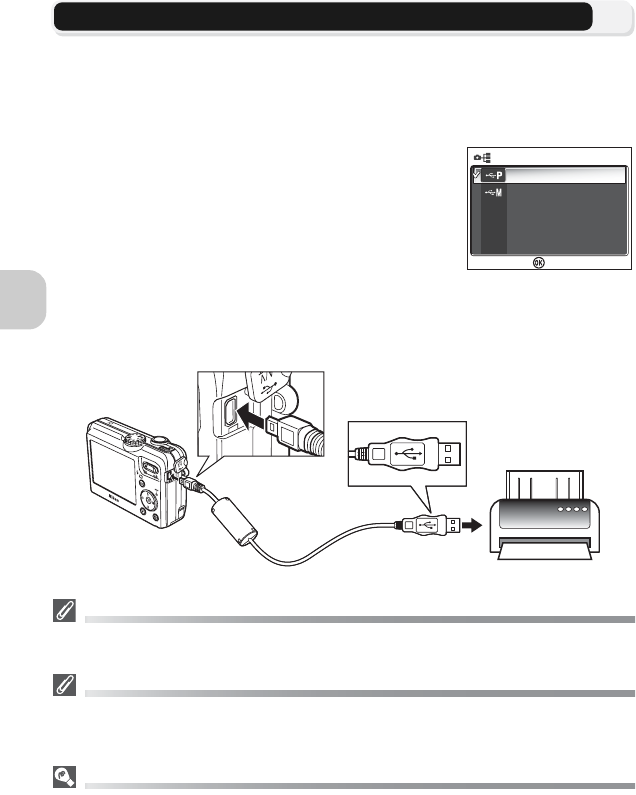
70
Riproduzione: altre informazioni
Stampa tramite connessione USB diretta
È possibile stampare immagini direttamente dalla fotocamera mediante PictBrid-
ge. Se il cavo UC-E6 USB viene utilizzato per collegare la fotocamera a una stam-
pante con supporto PictBridge, è possibile stampare direttamente dalla memoria
o dalla scheda di memoria senza il trasferimento su computer.
1
Scegliere PTP dall'opzione USB
Impostare l'opzione USB su PTP nel menu Connessioni
del menu Impostazioni prima di collegare la fotocamera
a una stampante (c61).
2
Collegamento del cavo USB
Dopo avere spento la fotocamera, collegare la fotocame-
ra alla stampante con il cavo UC-E6 USB (in dotazione con la fotocamera) come mo-
strato di seguito. Verificare che il connettore sia orientato correttamente ed
inserirlo con attenzione. Non inserire o scollegare il connettore con forza.
Prima di stampare
Prima di eseguire la stampa tramite una connessione USB diretta, accertarsi che la stampante
supporti lo standard PictBridge.
Utilizzare una fonte di alimentazione affidabile
Nella stampa di immagini attraverso la connessione USB diretta, accertarsi che la batteria sia
completamente carica. Nel dubbio, ricaricare l'accumulatore prima di procedere alla stampa
o utilizzare il kit alimentatore CA a rete EH-62C opzionale.
PictBridge
PictBridge è uno standard industriale sviluppato per offrire la compatibilità di connessione tra
differenti dispositivi dedicati alla stampa diretta.
PTP
Disco rimovibile
USB
USB
Imposta
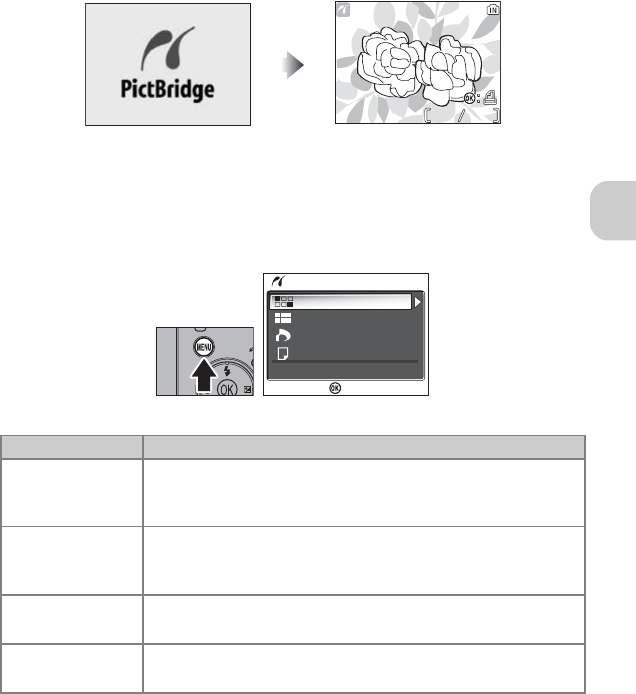
71
Riproduzione: altre informazioni
3
Accendere la fotocamera e la stampante
L'obiettivo si estenderà e l'ultima immagine registrata verrà visualizzata dopo la
schermata iniziale.
• Premere j (W) o k (T) per passare alla visualizzazione miniatura.
• Premere d per stampare soltanto l'immagine visualizzata (c74).
4
Visualizzazione del menu PictBridge
Premere il pulsante m per visualizzare il menu PictBridge.
• Premere il pulsante m per ritornare alla visualizzazione dell'immagine.
Opzione Descrizione
P
Selezione
Stampa
Selezionare le immagini e specificare il numero di copie.
Q
Stampa tutte
Foto
Stampare tutte le immagini contenute nella memoria o nella
scheda di memoria.
p
Stampa DPOF
Stampa le immagini per le quali è stato creato un ordine di
stampa (c75).
q
Formato carta È possibile impostare il formato della carta per la stampa.
5
5
5
5
Selezione Stampa
Stampa tutte Foto
Stampa DPOF
Formato carta
Annulla
PictBridge
Imposta
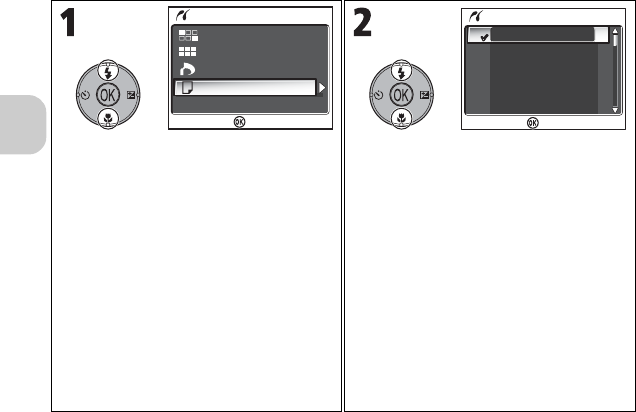
72
Riproduzione: altre informazioni
5
Conferma delle impostazioni della stampante
Prima di eseguire la stampa, confermare le impostazioni della stampante seguen-
do le istruzioni fornite con la stampante. Configurare le impostazioni della carta
prima di selezionare Selezione Stampa, Stampa tutte Foto o Stampa DPOF.
Per impostare il formato della carta nella fotocamera
Quando si esegue la stampa secondo il formato che è possibile selezionare sulla
fotocamera, selezionare l'opzione Formato carta nella finestra PictBridge.
Selezionare Formato carta e premere d. Selezionare il formato carta e premere d.
• Selezionare Predefinito per stampare
in base alle impostazioni della carta
della stampante.
•
È possibile selezionare le seguenti opzioni:
9 × 12 cm, 13 × 18 cm,
Cartolina, 10 × 15 cm,
4 × 6 pollici (10, 2 × 15, 2 cm),
20 × 25 cm,
Lettera (21, 6 × 27, 9 cm),
A3 (29, 7 × 42 cm),
A4 (21 × 29, 7 cm)
Le opzioni di formato selezionabili
variano a seconda della stampante.
PictBridge
Imposta
Selezione Stampa
Stampa tutte Foto
Stampa DPOF
Formato carta
Annulla
FORMATO CARTA 1/2
FORMATO CARTA 1/2
Predefinito
9 × 12 cm
13 × 18 cm
Cartolina
10 × 15 cm
Imposta
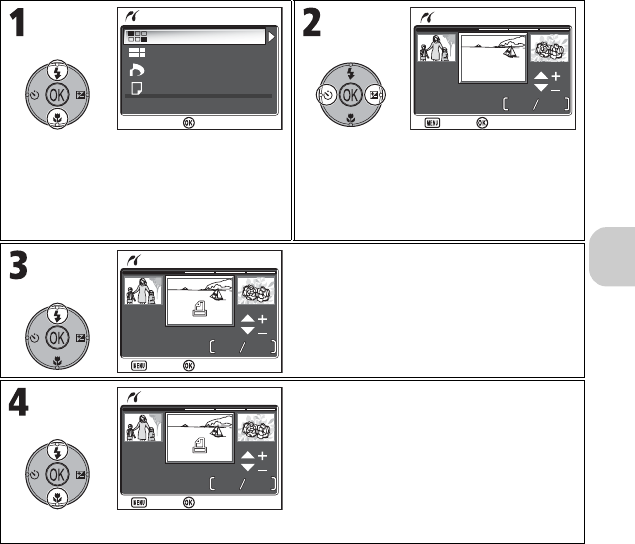
73
Riproduzione: altre informazioni
6
Selezione delle immagini da stampare
Selezionare
Selezione Stampa
e premere
d
.
•
Per stampare una sola copia di tutte le
immagini presenti in memoria o nella
scheda di memoria, selezionare
Stampa
tutte Foto
e premere
d
.
Fare scorrere tutte le immagini.
Selezionare l'immagine attiva. 1 (numero
di copie) e l'icona w sono contrassegnati
nell'immagine selezionata.
Premere il multiselettore verso l'alto (+) o
verso il basso (–) per specificare il numero
di copie (fino a 9).
• Per deselezionare le immagini, pre-
mere il multiselettore verso il basso (–)
quando il numero di copie è 1.
• Ripetere i punti da 2 a 4 per selezio-
nare altre immagini.
Selezione Stampa
Stampa tutte Foto
Stampa DPOF
Formato carta
Annulla
PictBridge
Imposta
SELEZIONE STAMPA
SELEZIONE STAMPA
12
:
00
12
:
00
5
5
4
4
2005
.
12 .
01
2005
.
12 .
01
Imposta
Indietro
Indietro
12
:
00
12
:
00
5
5
4
4
2005
.
12 .
01
2005
.
12 .
01
1
1
SELEZIONE STAMPA
SELEZIONE STAMPA
Imposta
Indietro
Indietro
12
:
00
12
:
00
5
5
4
4
2005
.
12 .
01
2005
.
12 .
01
3
3
SELEZIONE STAMPA
SELEZIONE STAMPA
Imposta
Indietro
Indietro
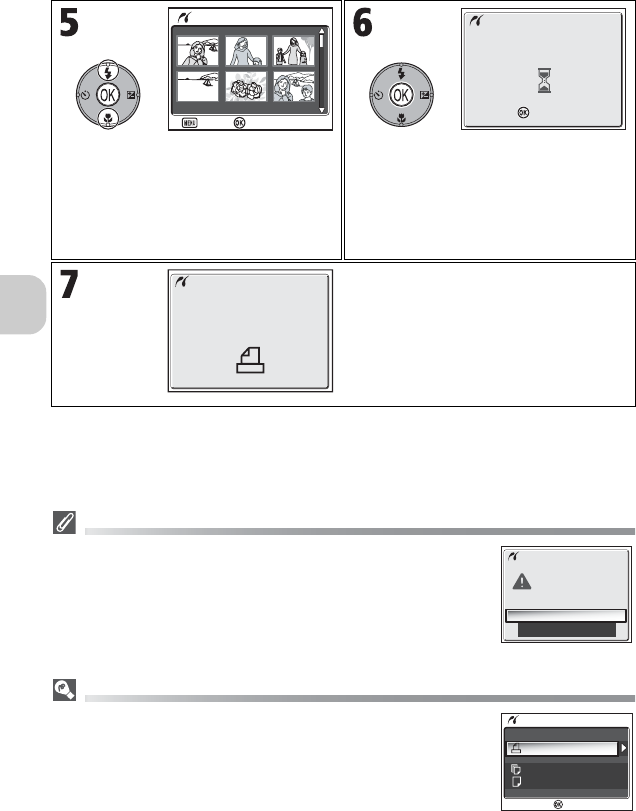
74
Riproduzione: altre informazioni
Messaggi di errore
In caso di errore viene visualizzato un messaggio. Verificare la stam-
pante ed eliminare i problemi come descritto nel manuale della stam-
pante, quindi selezionare Riprendi e premere d per continuare la
stampa. Selezionare Annulla per uscire senza stampare le immagini
rimanenti.
A seconda del tipo di errore, l'opzione Riprendi potrebbe non essere
disponibile. In questo caso, selezionare Annulla.
Stampa delle immagini visualizzate
Collegare la fotocamera alla stampante. Premere d con l'immagine
visualizzata per mostrare il menu Stampa. Per stampare una singola
immagine in base alle impostazioni del formato carta, premere il mul-
tiselettore verso l'alto o verso il basso per selezionare Avvia Stampa,
quindi premere d.
Per modificare il numero di copie o il formato carta, premere il multise-
lettore verso l'alto o verso il basso e selezionare Copie o Formato carta.
Visualizzare le immagini selezionate. Pre-
mere il multiselettore verso l'alto o il
basso per visualizzare immagini non visi-
bili sullo schermo.
• Per tornare alla schermata SELEZIONE
STAMPA, premere il pulsante m.
Avviamento della stampa.
• Per interrompere la stampa, premere d.
Il messaggio mostrato a sinistra viene
visualizzato al completamento del pro-
cesso di stampa. Spegnere la fotocamera
e rimuovere il cavo di collegamento USB.
• Per stampare senza interruzioni premere
d. Sul monitor viene visualizzata nuo-
vamente la schermata PictBridge (c71).
006 FOTO
006 FOTO
Avvia Stampa
1
1
2
2
3
3
6
6
5
5
4
4
Indietro
Indietro
Stampa…
002/006
Annulla
Annulla
Eseguito
VERIFICARE STATO
STAMPANTE
Riprendi
Annulla
Copie
Avvia Stampa
MENU STAMPA
MENU STAMPA
Formato carta
Imposta
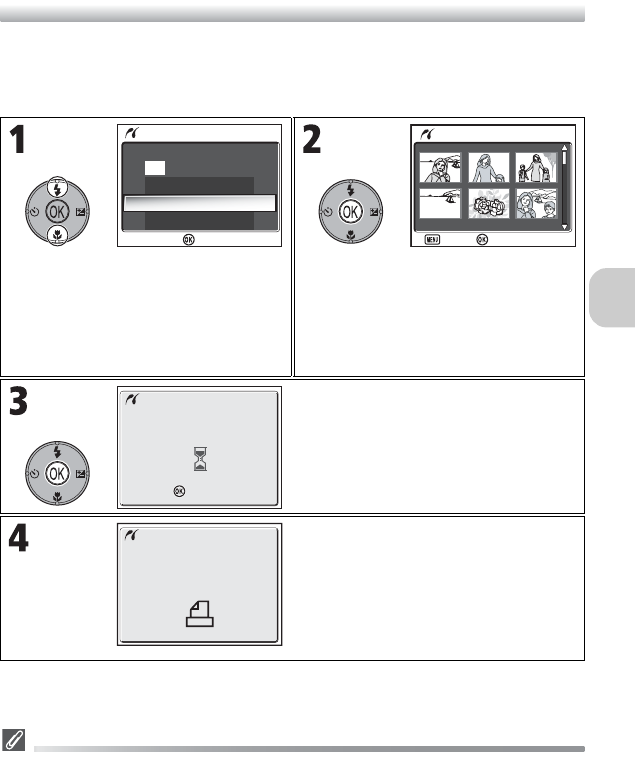
75
Riproduzione: altre informazioni
Stampa diretta delle immagini specificate in Imp. Stampa
Le immagini registrate nella memoria o nella scheda di memoria possono essere stam-
pate direttamente, in base all'ordine di stampa specificato in Imp. Stampa (c66).
Se viene selezionata l'opzione Stampa DPOF nella finestra PictBridge (c71),
viene visualizzata la finestra di stampa DPOF.
Stampa DPOF
•Stampa DPOF è disponibile soltanto se è stato creato un ordine di stampa delle immagini
nella memoria o nella scheda di memoria mediante Imp. Stampa.
• Quando si stampa con una stampante con supporto PictBridge, non è possibile stampare
le informazioni, anche se si imposta Info in Imp. Stampa.
Selezionare Conferma.
•
Per avviare immediatamente la stampa,
selezionare
Avvia Sta
m
pa
e premere
d
.
• Per uscire senza stampare le immagini,
selezionare Annulla e premere d.
Visualizzare le immagini selezionate. Pre-
mere il multiselettore verso l'alto o il
basso per visualizzare immagini non visi-
bili sullo schermo.
• Per tornare alla schermata di STAMPA
DPOF, premere il pulsante m.
Avviamento della stampa.
• Per interrompere la stampa, premere d.
Il messaggio mostrato a sinistra viene
visualizzato al completamento del pro-
cesso di stampa. Spegnere la fotocamera
e rimuovere il cavo di collegamento USB.
•
Per stampare senza interruzioni, premere
d
. Sul monitor viene visualizzata nuova-
mente la schermata PictBridge (
c
71).
STAMPA DPOF
STAMPA DPOF
Conferma
Annulla
Avvia Stampa
Imposta
006Foto
CONFERMA
CONFERMA
1
1
2
2
3
3
6
6
5
5
4
4
Avvia Stampa
Indietro
Indietro
Stampa…
002/006
Annulla
Annulla
Eseguito
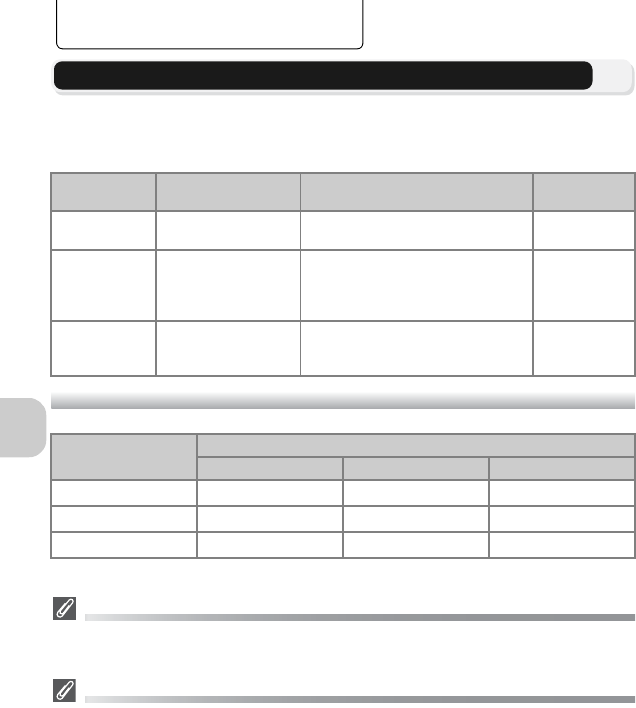
76
Modifica delle immagini
Modifica delle immagini
Modifiche disponibili delle immagini
Con la fotocamera COOLPIX P1/P2 è possibile modificare le immagini utilizzando
le funzioni di modifica e salvarle in un file a parte.
Alle copie modificate viene fornita una parte identificativa corrispondente alla funzione di
modifica utilizzata e ai numeri di file assegnati automaticamente dalla fotocamera (
c
25).
Limitazioni per la modifica delle immagini
Le seguenti limitazioni sono valide quando viene modificata un'immagine in un secondo momento.
* Se si prova a modificare un'immagine per la seconda volta, viene visualizzato il messaggio “IM-
POSSIBILE SALVARE L'IMMAGINE” (c155).
Altre limitazioni per la modifica delle immagini
• Le immagini non possono essere modificate se la Dim. Immagine è impostata su j o
se vengono registrate con xUltra Rapido HS o zFoto intervallate.
• Non è possibile ritagliare le immagini se vengono registrate in modo Panorama assistito.
Note sulla modifica delle immagini
• Le funzioni di modifica della fotocamera COOLPIX P1/P2 potrebbero non essere disponibili
con immagini scattate con altre fotocamere.
• Se si tenta di visualizzare su un'altra fotocamera digitale una copia creata utilizzando la
fotocamera COOLPIX P1/P2, potrebbe non essere possibile visualizzare l'immagine o tra-
sferirla su un computer.
• Le copie create con le funzioni di modifica non vengono cancellate se le immagini originali
vengono eliminate. Le immagini originali non vengono eliminate se le copie create con le
funzioni di modifica vengono cancellate.
• Le funzioni di modifica non sono disponibili se la memoria o la scheda di memoria non
contengono spazio sufficiente.
• Le copie modificate vengono memorizzate con la stessa data e orario dell'originale.
Funzione
di modifica Descrizione Per Identif.
Ritaglia Ritaglia parti di
un'immagine. Ingrandire un soggetto o ritoc-
care l'immagine. RSCN
D-Lighting
Regola automatica-
mente le ombre di
un'immagine.
Aumentare la luminosità di
un'immagine troppo scura per-
ché scattata controluce o con illu-
minazione del flash insufficiente.
FSCN
Mini-foto
Crea una copia di
piccole dimensioni
di un'immagine.
Visualizzare immagini su pagine
Web o inviarle come allegato di
posta elettronica.
SSCN
Prima modifica Seconda modifica
Ritaglia D-Lighting Mini-foto
Ritaglia Non disponibile* Non disponibile Non disponibile
D-Lighting Disponibile Non disponibile Disponibile
Mini-foto Non disponibile Non disponibile Non disponibile
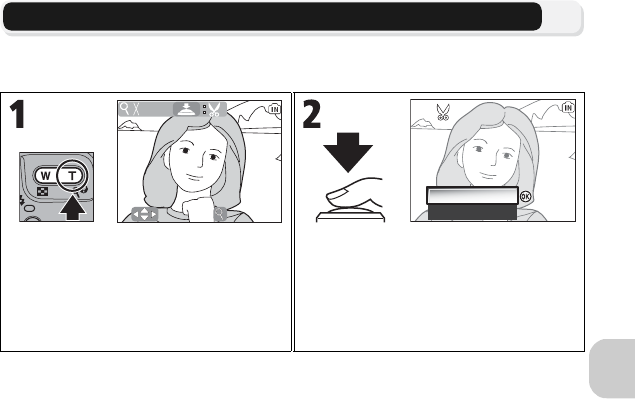
77
Modifica delle immagini
Riquadratura delle immagini: Ritaglia
Durante la visualizzazione delle immagini in modo zoom riproduzione (c57), è
possibile ritagliare parti di un'immagine e salvarle in un altro file.
• In base alle dimensioni dell'originale ed al fattore di ingrandimento zoom impo-
stato all'atto della creazione, le copie presenteranno le seguenti dimensioni in
pixel: c3.264 × 2.448 (solo COOLPIX P1), d2.592 × 1.944,
e2.048 × 1.536, f1.600 × 1.200, g1.280 × 960, h1.024 × 768,
i640 × 480, J320 × 240 oppure K160 × 120.
• Le immagini riquadrate vengono memorizzate nel formato JPEG (fattore di
compressione 1:8) come immagini distinte rispetto alle foto originali.
Eseguire l'ingrandimento e la riduzione
dell'immagine.
Utilizzare il multiselettore per fare scor-
rere l'immagine fino a visualizzare il
punto desiderato sul monitor.
Viene visualizzata una schermata di con-
ferma. Premere il multiselettore verso il
basso per selezionare Sì e premere d per
creare la copia ritagliata.
• Per uscire senza creare la copia, sele-
zionare No e premere d.
2.0
:
:
:
:
Scorri
Scorri
Scorri Zoom
Zoom
Zoom
Salvare l'immagine
come visualizzata?
Salvare l'immagine
come visualizzata?
RITAGLIA
RITAGLIA
Sì
No
:
Imposta
:
Imposta
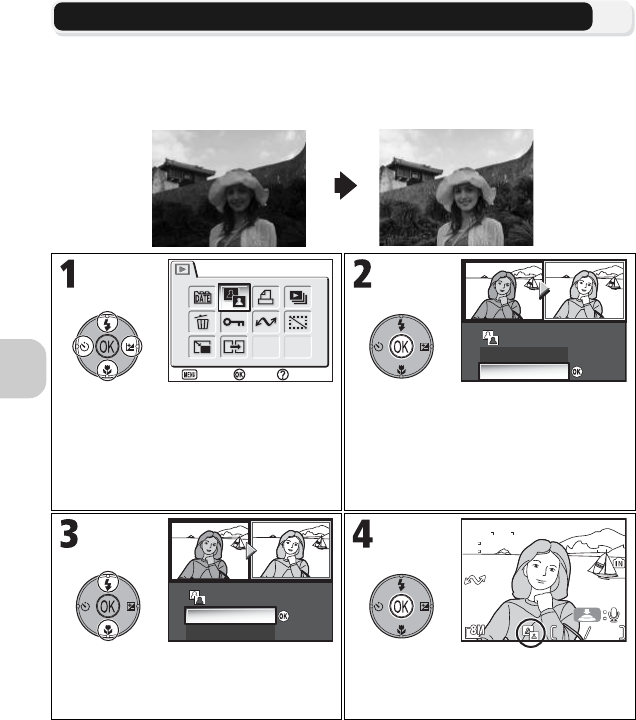
78
Modifica delle immagini
Regolazione del contrasto: D-Lighting
L'immagine con le ombre modificate viene creata automaticamente come nuova
immagine distinta. Tramite D-Lighting, è possibile schiarire le ombre di riprese in
controluce o compensare deboli flash di schiarita.
Per modificare l'immagine, visualizzarla in modo riproduzione.
Selezionare D-Lighting nel menu play. Viene visualizzata l'immagine con le
ombre schiarite.
• L'immagine originale viene visualizzata
nell'angolo superiore sinistro del moni-
tor mentre l'immagine modificata
nell'angolo superiore destro.
Selezionare OK.
• Selezionare Annulla per uscire.
Salvare le modifiche.
• Viene visualizzata l'icona D-Lighting
sulle immagini create con D-Lighting.
D-Lighting
Help
Help
Imposta
Imposta
Esci
Esci
Ok
D-Lighting
D-Lighting
Annulla
:
Imposta
:
Imposta
:
Imposta
:
Imposta
Ok
D-Lighting
D-Lighting
Annulla
2
2
2
2
100NIKON
100NIKON
JPG
JPG
2005
2005
12
12
12
12
00
00
01
01
0002
0002
NORM
NORM
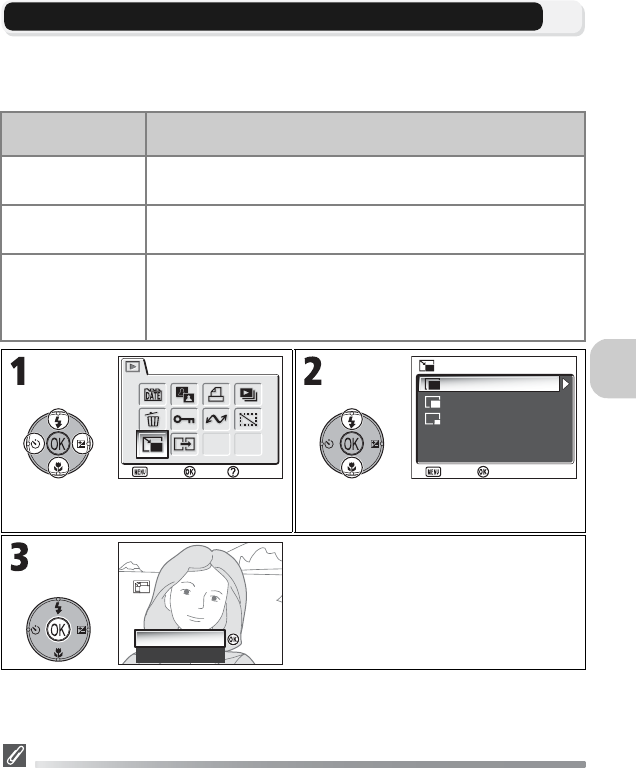
79
Modifica delle immagini
H
Creazione di mini-foto: Mini-foto
Per creare una copia di piccole dimensioni di un'immagine, selezionare Mini-foto
dopo avere visualizzato l'immagine in modo riproduzione a schermo intero. Sono
disponibili le seguenti opzioni di ridimensionamento:
Note sulle mini-foto
• Le copie vengono memorizzate come file JPEG di qualità BASIC (rapporto di compressione
1:16).
• Le mini-foto non possono essere sottoposte a zoom.
Dimensione
(pixel) Descrizione
I
640×480
La copia può essere visualizzata a schermo intero sul televisore
o su monitor 13 pollici senza perdita di qualità rilevabile.
J
320×240
Indicate per pagine Web. La dimensione ridotta accelera i tempi
di visualizzazione sul browser.
K
160×120
La copia può essere inviata e ricevuta rapidamente come alle-
gato di posta elettronica. Se l'applicazione supporta la visualiz-
zazione di file JPEG, l'immagine può essere visualizzata nella
finestra del messaggio.
Selezionare Mini-foto nel menu play e
premere d.
Selezionare la dimensione dell'immagine.
Verrà visualizzata una finestra di dialogo
per la conferma.
Selezionare Sì e premere d per copiare
l'immagine.
• Selezionare No e premere d per
uscire senza creare la copia.
Mini-foto
Help
Help
Imposta
Imposta
Esci
Esci
640 × 480
320 × 240
160 × 120
MINI-FOTO
MINI-FOTO
Imposta
Esci
Sì
No
:
Imposta
:
Imposta
Creare una mini foto?
Creare una mini foto?
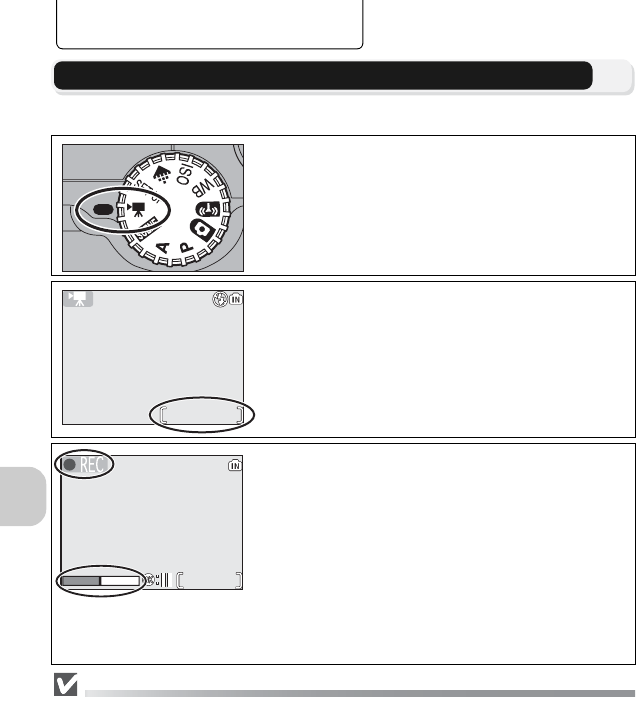
80
Filmati
Filmati
S Registrazione dei filmati
I filmati possono essere registrati con i suoni ripresi attraverso il microfono della fotocamera.
Per registrare un filmato:
Note sui filmati
•
A seconda della marca della scheda di memoria utilizzata, la registrazione può terminare prima che la scheda di
memoria sia piena. Se si verifica questa condizione, sul monitor verrà visualizzato il messaggio
”FILMATO
NON REGISTRABILE”
, ma la registrazione effettuata fino a quel momento verrà memorizzata come filmato.
• Durante la registrazione, non toccare il microfono incorporato.
• Nel modo di ripresa filmato, le seguenti opzioni rimangono fisse:
-
Modo flash (
c
27) è
B
Disattiva flash quando i filmati non vengono registrati con Film accelerato.
- Autoscatto (c30) è NO.
-Bilanc. Bianco (c52) è eAuto.
-Modo Esposizione (c88) è mMatrix.
•
Durante la registrazione di un filmato, lo zoom ottico non è disponibile ma è disponibile lo zoom
digitale (fino a 2,0×). Per utilizzare lo zoom ottico, impostarlo prima della registrazione. Una
volta avviata la registrazione, la posizione dello zoom ottico non può essere modificata.
1Ruotare il selettore dei modi su S
2Accendere la fotocamera
Il monitor mostra il tempo di registrazione disponibile.
3Avviare la registrazione
Premere il pulsante di scatto a fondo corsa per ini-
ziare la registrazione.
• La fotocamera mette a fuoco il soggetto al cen-
tro dell'inquadratura (c84).
•
Durante la registrazione, l'icona
y
lampeggia, mentre in
fondo al monitor una barra indica lo stato di avanzamento.
• Premere d per sospendere la registrazione. Pre-
mere di nuovo d per riprendere la registrazione.
• Per interrompere la registrazione, premere nuo-
vamente il pulsante di scatto.
•
La registrazione si interrompe automaticamente all'esaurimento
dello spazio disponibile nella memoria o nella scheda di memoria.
1m39s
1m39s
56s
56s
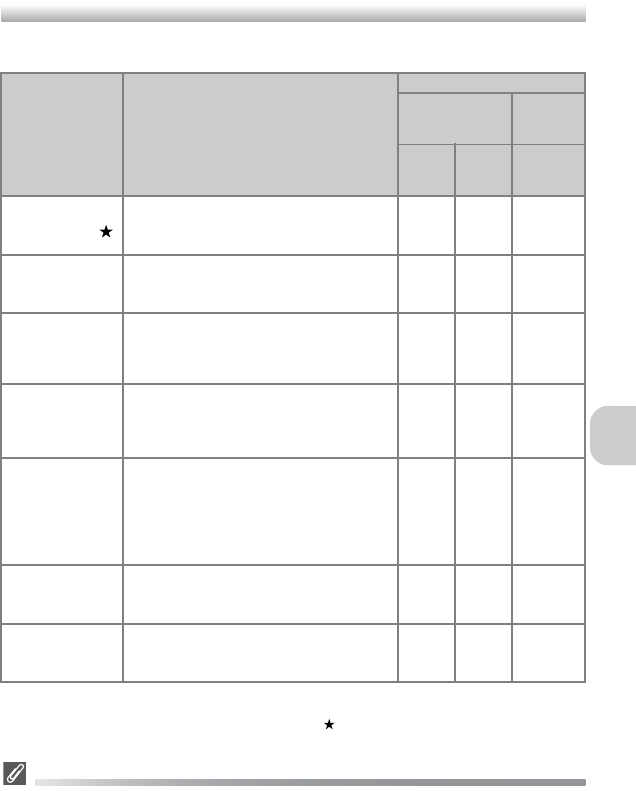
81
Filmati
Selezione delle opzioni per i filmati
In Opzioni filmato è possibile selezionare il tipo di filmato, a seconda dell'utilizzo
cui è destinato.
*1 Il tempo di registrazione totale massimo per la scheda di memoria è indicativo. Il tempo di registra-
zione totale effettivo varia a seconda della marca di scheda di memoria, anche a parità di capacità.
*2 Per evitare l'interruzione improvvisa di Film TV 640 , utilizzare una scheda di memoria con ve-
locità di scrittura minima pari a 10 MB/sec.
Filmati
I filmati vengono registrati come file QuickTime con estensione ”.MOV” e possono essere
trasferiti e visualizzati su un computer.
Opzione Descrizione
Tempo registrazione max.
*1
Memoria Scheda
di me-
moria
Circa
32 MB
(per P1)
Circa
16 MB
(per P2)
256 MB
Q
Film-TV 640
I filmati vengono registrati a 30 foto-
grammi al secondo. Ogni fotogramma
misura 640 × 480 pixel. 25 s 11 s
3
m
35 s
*2
R
Film-TV 640
I filmati vengono registrati a 15 foto-
grammi al secondo. Ogni fotogramma
misura 640 × 480 pixel. 50 s 22 s 7 m 15 s
S
Film ridotto 320
(impostazione
predefinita)
I filmati vengono registrati a 15 foto-
grammi al secondo. Ogni fotogramma
misura 320 × 240 pixel.
1 m
39 s 45 s 14 m 15 s
U
Film-mini 160
I filmati vengono registrati a 15 fotogrammi
al secondo. Ogni fotogramma misura 160
× 120 pixel. La minore risoluzione consente
una registrazione più lunga.
5 m
27 s
2 m
30 s 47 m 5 s
V
Film accelerato
La fotocamera scatta fino a 1800 foto a
intervalli specificati e le unisce per creare un
filmato a 30 fotogrammi al secondo con
dimensione del fotogramma di 640 × 480
(
c
83). Per scattare foto a fiori che sboc-
ciano, farfalle che escono dai bozzoli, ecc.
9,9 s
(298
foto-
gram
mi)
4,5 s
(136
foto-
gram
mi)
60 s
(1800
foto-
grammi)
W
Film seppia 320
Registrazione di filmati con tonalità di sep-
pia a 5 fotogrammi al secondo e dimen-
sione del fotogramma di 320 × 240.
1 m
39 s 45 s 14 m 15 s
X
Film B/N 320
Registrazione di filmati in bianco e nero
a 15 fotogrammi al secondo e dimen-
sione del fotogramma di 320 × 240.
1 m
39 s 45 s 14 m 15 s
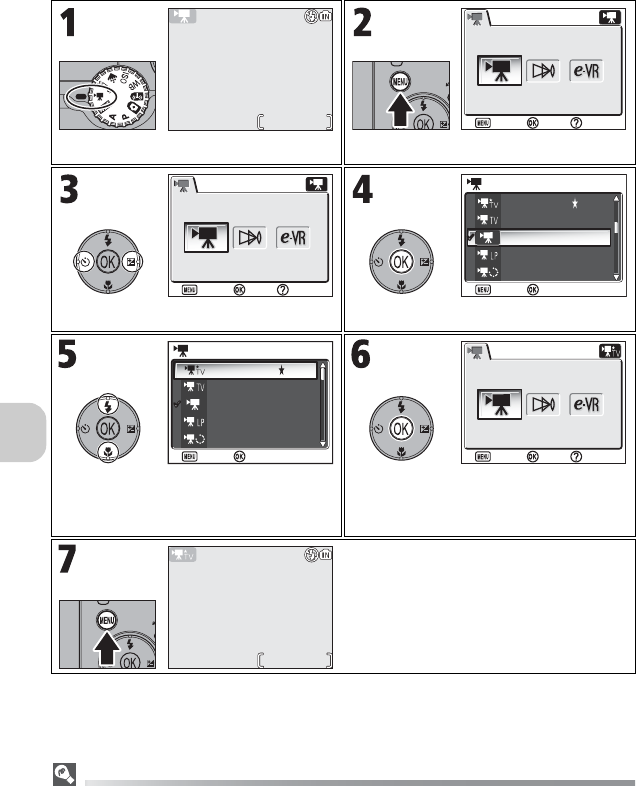
82
Filmati
*Viene visualizzata l'opzione di menu selezionata più di recente.
Menu Filmato
Premendo il pulsante di scatto a metà corsa, si esce dal menu Filmato e si torna alla schermata
del modo di ripresa.
Ruotare il selettore dei modi su S. Viene visualizzato il menu filmato.*
Evidenziare OPZIONI FILMATO. Viene visualizzato il menu delle opzioni.
Evidenziare il tipo di filmato.
• Premere il multi-selettore verso sinistra
per tornare alla schermata precedente.
Uscire dal menu. L'opzione selezionata è
impostata.
Tornare alla schermata del modo di ripresa.
1m39s
1m39s
Opzioni filmato
Imposta
Esci
Esci
Help
Help
Opzioni filmato
Imposta
Esci
Esci
Help
Help
Imposta
Esci
Film-TV 640
Film-TV 640
Film-ridotto 320
Film-mini 160
OPZIONI FILMATO
OPZIONI FILMATO
1/2
1/2
Film accelerato
Film-TV 640
Film-TV 640
Film-ridotto 320
Film-mini 160
OPZIONI FILMATO
OPZIONI FILMATO
Film accelerato
Imposta
Esci
1/2
1/2
Opzioni filmato
Imposta
Esci
Esci
Help
Help
25s
25s
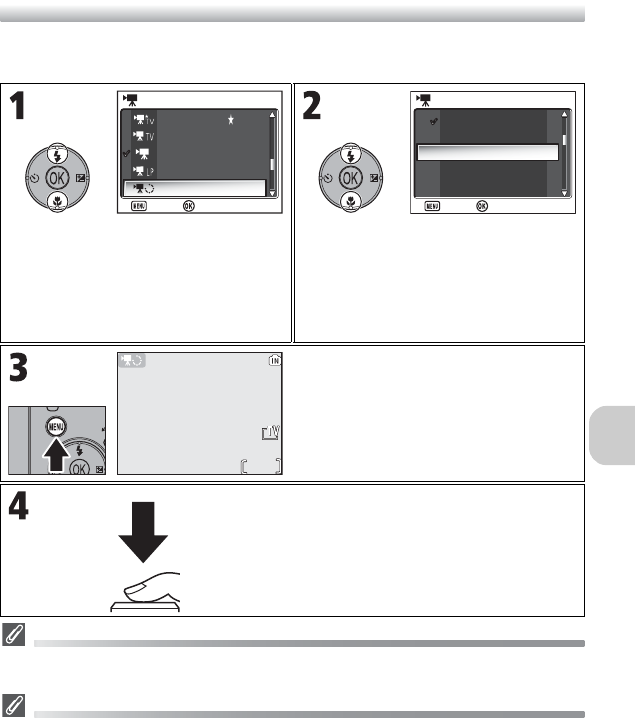
83
Filmati
Registrazione Film accelerato
Selezionando Film accelerato dal menu FILMATO viene visualizzato il menu
come raffigurato di seguito nel punto 2.
Note su Film accelerato
• Se disponibile, utilizzare l'adattatore CA a rete EH-62C quando si registrano film accelerati.
• Fare qualche ripresa di prova, visualizzando i risultati, prima di iniziare a registrare.
Film accelerato
• Per ridurre il consumo energetico, il monitor si spegne tra un fotogramma e l'altro. Il mo-
nitor si accende automaticamente prima che la fotocamera riprenda l'immagine successiva.
• La dimensione del file del film accelerato varia in base all'opzione selezionata per la qualità
dell'immagine.
• I filmati registrati con impostazione FINE e NORMAL possono sembrare non fluidi se vi-
sualizzati con la fotocamera ma verranno riprodotti normalmente sul computer.
Selezionare Film accelerato e premere d.
Scegliere l'intervallo dei fotogrammi tra
30 s
(trenta secondi),
1m
(un minuto),
5m
(cinque minuti),
10 m
(dieci minuti),
30 m
(trenta minuti) e
60 m
(sessanta minuti).
Premere
d
per confermare l'impostazione e
ritornare al menu Filmato.
Tornare alla schermata del modo di ripresa.
Avviare la registrazione. La fotocamera
riprenderà le immagini all'intervallo spe-
cificato finché non verrà nuovamente
premuto il pulsante di scatto, la scheda di
memoria sarà piena o saranno stati regi-
strati fino a 1800 fotogrammi.
Film-TV 640
Film-TV 640
Film-ridotto 320
Film-mini 160
OPZIONI FILMATO
OPZIONI FILMATO
Film accelerato
Imposta
Esci
1/2
1/2
Imposta
Esci
IMPOSTA INTERVALLO 1/2
IMPOSTA INTERVALLO 1/2
30 sec.
1 min.
5 min.
10 min.
30 min.
298
298
NORM
NORM
1/60
1/60
F2.7
F2.7
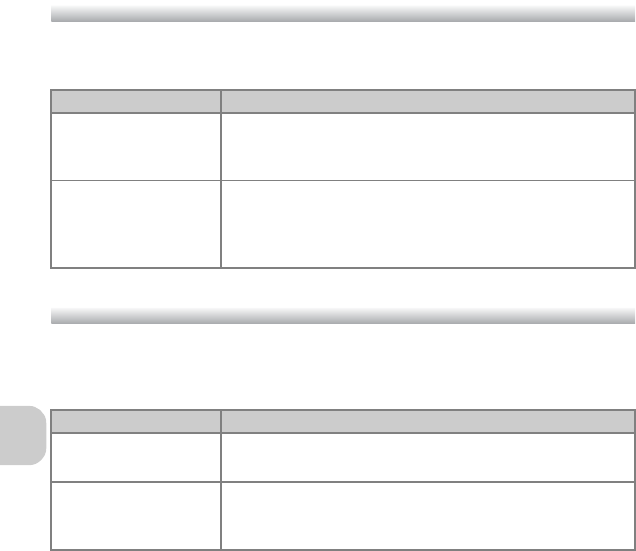
84
Filmati
Selezione del modo autofocus
È possibile impostare il modo autofocus per la registrazione dei filmati. Selezionare
Modo autofocus
nel menu Filmato e scegliere uno dei due modi riportati di seguito.
Impostazione di stabilizzazione VR Elettronico
È possibile impostare la stabilizzazione con attenuazione degli effetti di mosso per
la registrazione dei filmati. Selezionare VR Elettronico nel menu Filmato, quindi
selezionare Sì o No.
Opzione Descrizione
Z
AF singolo
(impostazione predefinita)
La fotocamera esegue la messa a fuoco con la pressione a
metà corsa del pulsante di scatto. La messa a fuoco si blocca
con il rilevamento di messa a fuoco effettuata.
a
AF continuo
La fotocamera regola continuamente la messa a fuoco.
Per impedire che il rumore della messa a fuoco interferisca
acusticamente con la registrazione microfonica, selezionare
AF singolo.
Opzione Descrizione
b
Sì
Riduce l'effetto mosso causato dai movimenti della fotoca-
mera.
c
No
(impostazione predefinita)
La funzione di stabilizzazione con attenuazione del ”mosso”
è disattivata.
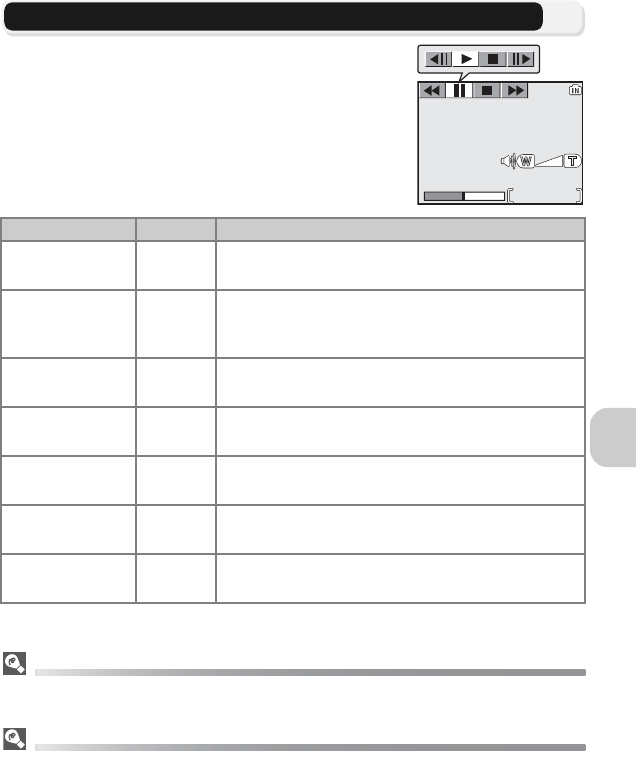
85
Filmati
Visualizzazione dei filmati
In modo riproduzione a schermo intero (c24), i filmati
possono essere riprodotti con l'audio. I filmati sono con-
trassegnati dall'icona S e possono essere visualizzati
premendo d. Nella parte superiore del monitor vengono
visualizzati i comandi di riproduzione; premere a destra o
a sinistra sul multiselettore per selezionare un comando,
quindi premere d per eseguire la relativa funzione.
Volume di riproduzione
I pulsanti zoom controllano il volume durante la riproduzione (tranne quando viene riprodotto
un film accelerato). Premere il pulsante j (W) per diminuire il volume, k (T) per aumentarlo.
Eliminazione dei filmati
Per eliminare un filmato, premere il pulsante A. Viene visualizzata una schermata di conferma;
premere verso l'alto o il basso il multiselettore per selezionare un'opzione, quindi premere d.
•Sì : cancella il filmato e ritorna al modo riproduzione
•No : passa al modo riproduzione senza cancellare il filmato
Comando Pulsante Descrizione
Indietro Q
Durante la riproduzione del filmato, utilizzare il multise-
lettore per selezionare
Q
, quindi tenere premuto
d
.
Avanti U
Utilizzare il multiselettore per selezionare U, quindi
tenere premuto d. La riproduzione termina in corri-
spondenza dell'ultimo fotogramma.
Pausa RUtilizzare il multiselettore per selezionare R, quindi
premere d per eseguire una pausa.
Indietro di un
fotogramma VCon il filmato in pausa, utilizzare il multiselettore per
selezionare V, quindi premere d.
Avanti di un
fotogramma WCon il filmato in pausa, utilizzare il multiselettore per
selezionare W, quindi premere d.
Riprendi zCon il filmato in pausa, utilizzare il multiselettore per
selezionare z, quindi premere d.
Stop SUtilizzare il multiselettore per selezionare S, quindi
premere d per ritornare al modo riproduzione.
25s
25s
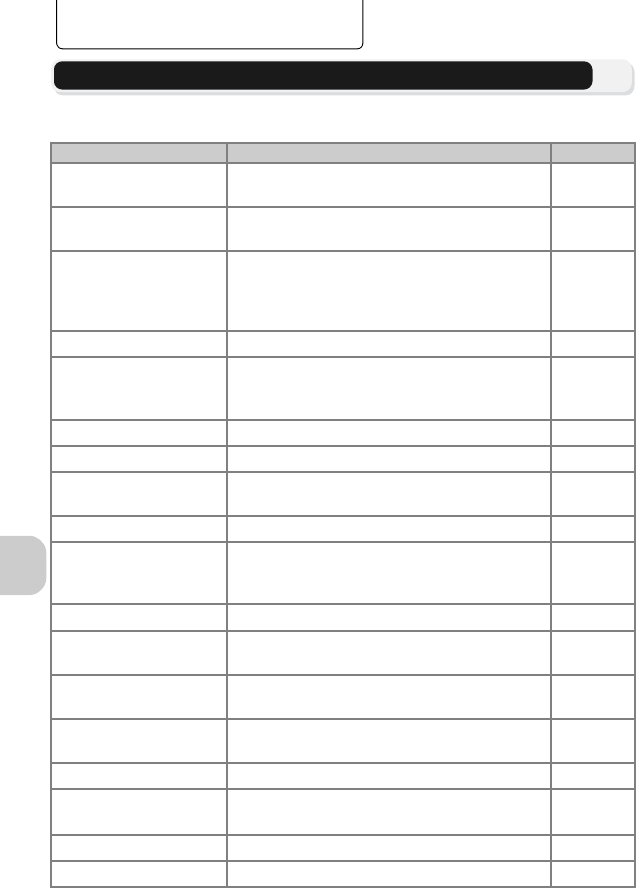
86
Menu di ripresa
Menu di ripresa
Uso del menu di ripresa
Ruotare il selettore di modi su P o A (c6) per usare il menu di ripresa.
Il menu di ripresa contiene le seguenti opzioni:
Opzione Descrizione c
Bilanc. Bianco Regola il bilanciamento del bianco in base alla
sorgente di luce. 52
Modo Esposizione Selezionare un modo esposizione tra Matrix,
Ponderata centrale, Spot e Spot Area AF.88
Modo di scatto
Sono disponibili sette opzioni differenti per il
metodo di ripresa, tra cui rSingolo,
sContinuo Veloce, y Buffer 5 scatti e
wMulti-scatto 16.
89
BSS
Attiva o disattiva la funzione FOTO MIGLIORE BSS.
92
Auto-bracketing
Consente di effettuare riprese continue con
tempi di posa o bilanciamento del bianco che
cambiano gradualmente.
93
Compensaz. flash Imposta la potenza del flash. 94
Ottimizza foto Regola il contrasto delle immagini. 94
Nitidezza Foto Regola l'entità dell'elaborazione che ottimizza
la definizione dei contorni. 95
Saturazione Regola la vivacità del colore di un'immagine. 96
Sensibilità
Agevola la compensazione dell'esposizione e
riduce al minimo il rischio di mosso quando
l'illuminazione è scarsa e il flash è disattivato.
50
Qualità Immagine
Consente di selezionare la qualità dell'immagine.
47
Dim. Immagine Consente di selezionare la dimensione
dell'immagine o la dimensione di stampa. 47
Modo area AF Consente di selezionare un'area da mettere a
fuoco tra Auto, Manuale e Area centrale.97
Modo autofocus È possibile selezionare un modo autofocus tra
AF singolo o AF continuo.100
Diaframma fisso
Mantiene il diaframma quando viene utilizzato lo zoom.
100
Riduz. Disturbo Riduce l'effetto mosso contenuto nelle imma-
gini riprese con tempi di posa lunghi. 101
Ripristina Ripristina Impostaz. utente. 102
Impostaz. utente
Memorizza due serie di impostazioni della fotocamera.
102
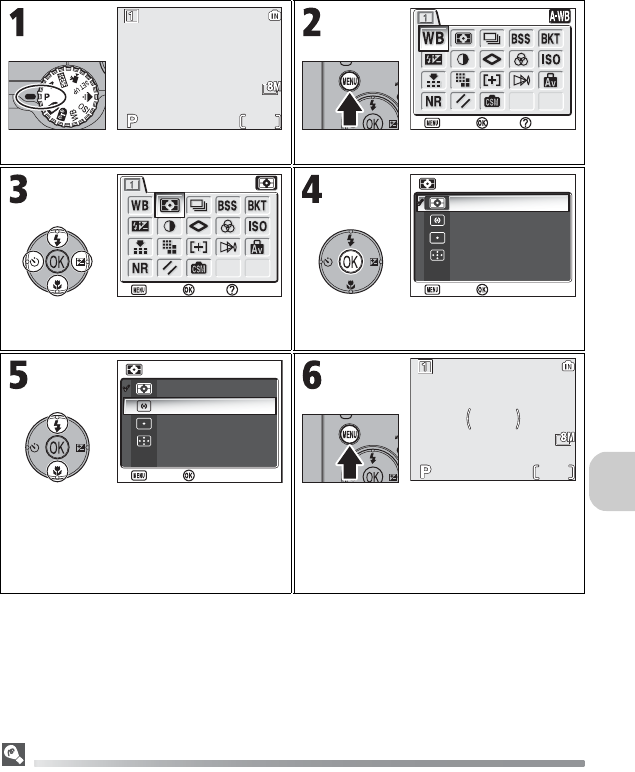
87
Menu di ripresa
Per visualizzare il menu di ripresa:
*Viene visualizzata l'opzione di menu selezionata più di recente.
Menu di ripresa
Premendo il pulsante di scatto a metà corsa, si esce dal menu di ripresa e si torna alla scher-
mata di ripresa.
Ruotare il selettore dei modi su P o A. Viene visualizzato il menu di ripresa.*
Selezionare l'opzione desiderata. Viene visualizzata la schermata delle
impostazioni per l'opzione selezionata.
Selezionare l'opzione desiderata. Pre-
mendo d, viene selezionata l'opzione e
si torna alla schermata precedente.
• Per uscire senza modificare le imposta-
zioni, premere m.
Tornare al modo di ripresa.
NORM
NORM
14
14
1/60
1/60
F2.7
F2.7
Bilanc. Bianco
Help
Help
Imposta
Esci
Esci
Modo Esposizione
Help
Help
Imposta
Esci
Esci
Matrix
Ponderata centrale
MODO ESPOSIZIONE
MODO ESPOSIZIONE
Spot
Spot Area AF
Imposta
Esci
Imposta
Esci
Matrix
Ponderata centrale
MODO ESPOSIZIONE
MODO ESPOSIZIONE
Spot
Spot Area AF
NORM
NORM
14
14
1/60
1/60
F2.7
F2.7
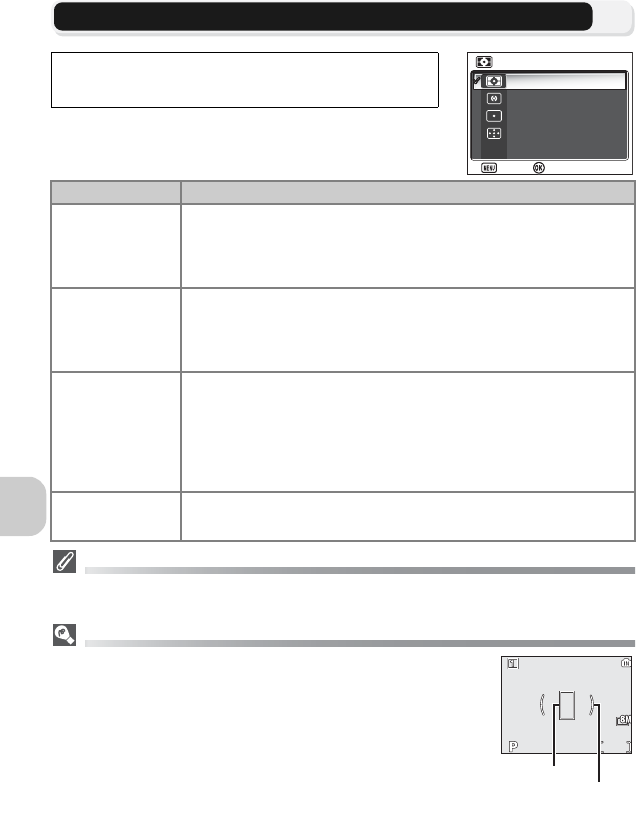
88
Menu di ripresa
m Modo Esposizione
Il menu Modo Esposizione consente di scegliere fra
quattro metodi di determinazione del modo in cui la
fotocamera deve impostare l'esposizione.
Note sul modo esposizione
Quando è in funzione lo zoom digitale, la fotocamera si commuta automaticamente ad un'impo-
stazione analoga a
Ponderata centrale
. L'area interessata alla misurazione non viene mostrata.
Modo Esposizione
Quando si seleziona nPonderata centrale o oSpot,
appare al centro del monitor l'area interessata alla misura-
zione esposimetrica.
Ruotare il selettore dei modi su P o A e premere il pul-
sante m per selezionare Modo di esposizione,
quindi premere d.
Opzione Descrizione
m
Matrix
(impostazione
predefinita)
Confronta le misurazioni rilevate da più aree di inquadratura con
una raccolta di composizioni standard in modo da ottenere
l'esposizione ottimale per l'intera immagine.
Opzione idonea alla maggior parte dei casi.
n
Ponderata
centrale
Utilizzare questa impostazione per i ritratti; regola l'esposizione in
base alla luce presente al centro dell'inquadratura, ma mantiene i
dettagli di sfondo. Può essere utilizzata insieme al blocco AF
(c98) per regolare l'esposizione di soggetti decentrati.
o
Spot
La fotocamera misura la luce presente nell'area delimitata da un
cerchio al centro del monitor.
Garantisce la corretta esposizione del soggetto nel punto di misu-
razione anche in caso di sfondo molto più chiaro o più scuro. Può
essere utilizzata insieme al blocco AF (c98) per regolare l'esposi-
zione di soggetti decentrati.
p
Spot Area AF
Collega la misurazione spot all'area di messa a fuoco attiva quando è attiva
la selezione dell'area di messa a fuoco automatica o manuale (
c
97).
Matrix
Ponderata centrale
MODO ESPOSIZIONE
MODO ESPOSIZIONE
Spot
Spot Area AF
Imposta
Esci
NORM
NORM
14
14
1/60
1/60
F2.7
F2.7
Riferimento per misura-
zione Spot Riferimento di
misurazione Pon
-
derata centrale
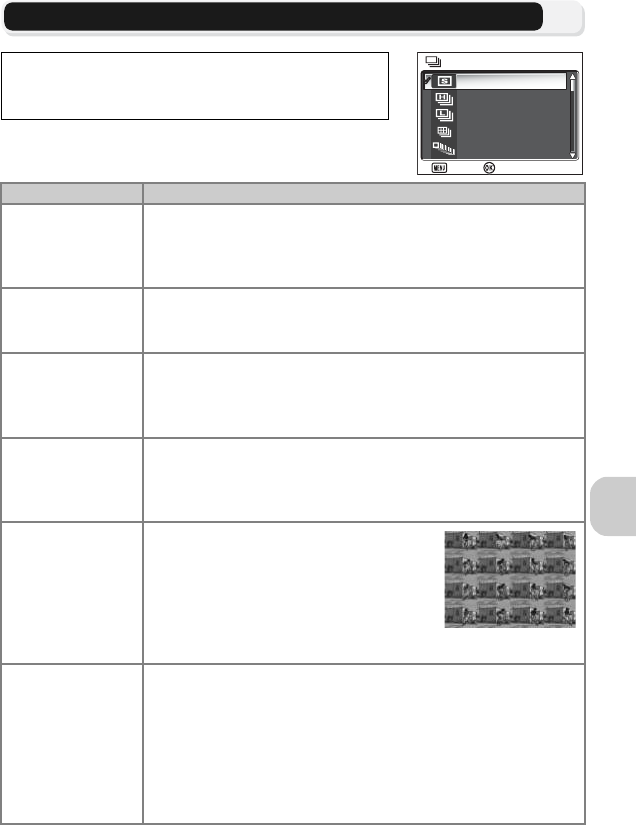
89
Menu di ripresa
q Modo di scatto
In base alle condizioni di ripresa, è possibile seleziona-
re rSingolo oppure una delle sei opzioni continue.
Ruotare il selettore dei modi su P o A e premere il pul-
sante m per selezionare Modo di scatto, quindi
premere d.
Opzione Descrizione
r
Singolo
(impostazione
predefinita)
La fotocamera riprende un'immagine ogni volta che il pulsante
di scatto viene premuto a fondo corsa.
s
Continuo Veloce
(per P1)
Quando viene premuto il pulsante di scatto, la fotocamera regi-
stra fino a 5 FINE/c immagini a 2,3 fotogrammi al secondo.
u
Continuo Lento
(per P1)
La Fotocamera registra fino a 2,0 fotogrammi al secondo quando il pulsante di
scatto viene premuto a fondo corsa. Il numero di immagini che possono essere regi-
strate prima della visualizzazione dell’icona
y
e della sospensione della ripresa varia
a seconda della qualità/risoluzione delle immagini; fino a 10 FINE/
c
immagini.
q
Continuo
(per P2)
La Fotocamera registra fino a 2,5 fotogrammi al secondo quando il pulsante di
scatto viene premuto a fondo corsa. Il numero di immagini che possono essere regi-
strate prima della visualizzazione dell’icona
y
e della sospensione della ripresa varia
a seconda della qualità/risoluzione delle immagini; fino a 5 FINE/
d
immagini.
w
Multi-scatto 16
Ogni volta che il pulsante di scatto viene pre-
muto a fondo, la fotocamera registra 16 imma-
gini consecutive alla velocità di 1,7 fotogrammi
(per P1)/2,0 fotogrammi (per P2) al secondo. La
fotocamera dispone le immagini in quattro file
per formare un'unica immagine delle dimen-
sioni di 3.264 × 2.448 pixel (per P1) o 2.592 × 1.944 pixel (per P2).
x
Ultra Rapido HS
Quando il pulsante di scatto viene premuto a fondo corsa, la fotocamera regi-
stra fino a 100 immagini (per P1) o 40 immagini (per P2) e fino a 30 foto-
grammi al secondo. L'opzione
Qualità Immagine
viene impostata
automaticamente su
NORMAL
e
Dim. Immagine
su
i
640 × 480
. Per ogni
sequenza, la fotocamera crea una nuova cartella in cui vengono memorizzate
tutte le immagini della sequenza. Il nome della cartella è costituito da ”N_”
seguito da un numero di sequenza a tre cifre assegnato automaticamente dalla
fotocamera. Il contatore di pose è mostrato nella schermata di ripresa.
Singolo
Continuo Veloce
MODO DI SCATTO
MODO DI SCATTO
Continuo Lento
Multi-scatto 16
Ultra Rapido HS
Imposta
Esci
1/2
1/2
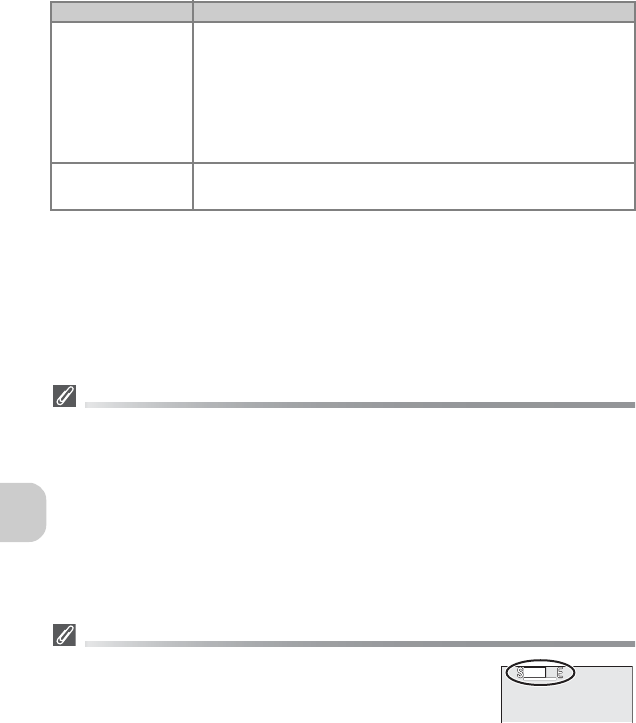
90
Menu di ripresa
Altre impostazioni della fotocamera
• Non è possibile utilizzare impostazioni diverse da rSingolo con BSS (c92), CAuto-
bracketing (c93) o xBkt Bil. Bianco. Viene utilizzata l'impostazione più recente e la
meno recente viene eliminata.
•Riduz. Disturbo (c101) non produce effetti anche se questa opzione è impostata su Sì.
•Con sContinuo Veloce, uContinuo Lento, wMulti-scatto 16, xUltra
Rapido HS e yBuffer 5 scatti, le impostazioni di messa a fuoco, esposizione e bilan-
ciamento del bianco sono determinate dalla prima immagine di ogni serie.
• Lo zoom digitale (c21) non può essere usato se è impostato wMulti-scatto 16 o
xUltra Rapido HS.
• Quando viene usato l'autoscatto, l'opzione rSingolo è impostata automaticamente. Al
termine della ripresa con l'autoscatto, vengono ripristinate le impostazioni originali.
Ultra Rapido HS
• Durante la ripresa, lo stato di avanzamento viene visualizzato
dall'indicatore dello zoom nel monitor, da S (inizio) a E (fine). Per
interrompere la ripresa prima della registrazione di 100 immagini,
rilasciare il pulsante di scatto.
• Durante la registrazione, se viene premuto il pulsante A quando è
presente l'icona y, viene visualizzata una schermata di conferma
dell'eliminazione. Da questa schermata, è possibile eliminare tutte
le immagini contenute nella stessa cartella dell'immagine che si sta
cancellando.
y
Buffer 5 scatti
Mentre si tiene premuto il pulsante di scatto, le immagini pos-
sono essere registrate alla velocità massima di circa 1 foto-
gramma (per P1)/1,2 fotogrammi (per P2) al secondo. Quando il
pulsante di scatto viene rilasciato, lo scatto continuo terminerà.
Solo le ultime cinque immagini scattate durante ciascuna
sequenza continua di scatti verrà registrata nella memoria o
nella scheda di memoria.
z
Foto intervallate
La fotocamera riprende automaticamente le immagini ad un
intervallo specificato. Vedere ”Foto intervallate” (c91).
Opzione Descrizione
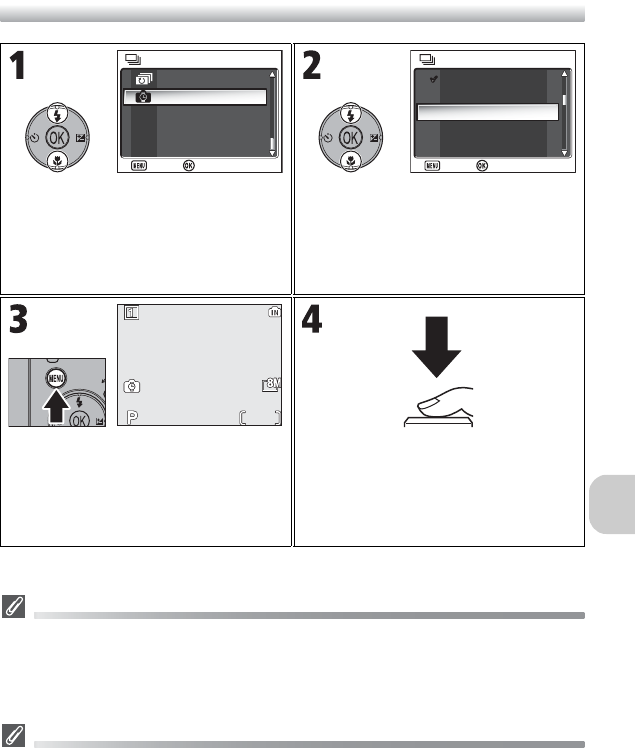
91
Menu di ripresa
Foto intervallate
Note su Foto intervallate
• Per evitare l'interruzione improvvisa della ripresa, utilizzare il kit adattatore CA a rete EH-
62C per le foto intervallate.
• Poiché durante le foto intervallate sono utilizzate le stesse impostazioni, impostare Modo
di scatto su rSingolo e riprendere un'immagine per verificare che l'impostazione sia
corretta, quindi riprendere le immagini con Foto intervallate.
Durante la registrazione
• Per ridurre il consumo energetico, il monitor si spegne tra un'immagine e l'altra. Il monitor
si accende automaticamente prima che la fotocamera riprenda l'immagine successiva.
• Non è possibile visualizzare le immagini a schermo intero durante la funzione Foto inter-
vallate.
Selezionare
Foto intervallate
e premere
d
.
Scegliere l'intervallo tra le immagini: 30 s
(30 secondi), 1 m (1 minuto), 5 m (5
minuti), 10 m (10 minuti), 30 m (30
minuti) e 60 m (60 minuti).
Premere d per confermare l'imposta-
zione e ritornare al menu di ripresa.
Tornare al modo di ripresa. Avviare la registrazione. La fotocamera
scatterà le immagini all'intervallo specifi-
cato finché verrà premuto di nuovo il pul-
sante di scatto, la scheda di memoria sarà
piena o saranno stati registrati fino a 1800
fotogrammi.
Buffer 5 scatti
Foto intervallate
MODO DI SCATTO
MODO DI SCATTO
Imposta
Esci
2/2
2/2
Imposta
Esci
IMPOSTA INTERVALLO 1/2
IMPOSTA INTERVALLO 1/2
30 sec.
1 min.
5 min.
10 min.
30 min.
NORM
NORM
14
14
1/60
1/60
F2.7
F2.7
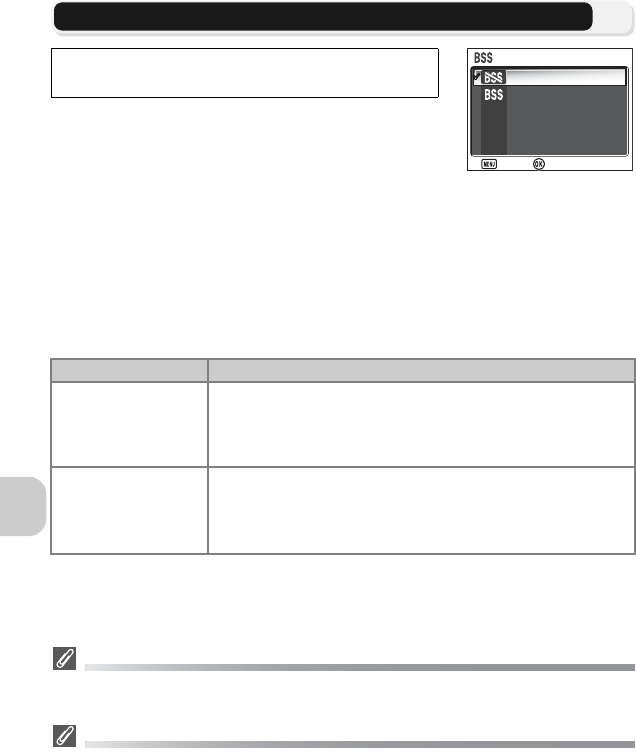
92
Menu di ripresa
A Foto Migliore BSS
Quando è attivata la funzione di scelta automatica del-
la foto più nitida tra diverse riprese in sequenza ”Foto
migliore BSS” (BSS), la fotocamera riprende fino a un
massimo di dieci immagini mentre viene premuto il
pulsante di scatto. Queste immagini vengono quindi messe a confronto e viene
registrata soltanto la più nitida (con il più elevato livello matematico di dettagli) in
memoria o nella scheda di memoria. La funzione BSS è consigliata nelle situazioni
in cui un movimento indesiderato dell'apparecchio al momento dello scatto può
incidere negativamente sul risultato della fotografia, come ad esempio quando:
• lo zoom dell'obiettivo è impostato su una focale tele;
• è in uso il modo Macro primi piani;
• l'illuminazione è debole ma non è possibile utilizzare il flash.
Note sulla funzione Foto migliore BSS
La funzione BSS può non fornire i risultati desiderati con soggetti in movimento o se si cam-
bia composizione mentre è premuto il pulsante di scatto a fondo corsa.
Limitazioni della funzione Foto migliore BSS
• Non può essere utilizzata con Auto-bracketing, xBkt Bil. Bianco (c93), autoscatto
(c30) o con impostazioni di Modo di scatto diverse da rSingolo (c89). Viene utiliz-
zata l'impostazione più recente e la meno recente viene eliminata.
•Riduz. Disturbo (c101) non produce effetti anche se questa opzione è impostata su Sì.
Ruotare il selettore dei modi su P o A e premere il pul-
sante m per selezionare BSS, quindi premere d.
Opzione Descrizione
B
No
(impostazione
predefinita)
BSS disattivato; la fotocamera funziona normalmente.
A
Sì
BSS attivato. Il modo flash è impostato automaticamente su
B e le regolazioni di messa a fuoco, esposizione e bilancia-
mento del bianco per tutte le immagini vengono determinate
dal primo scatto di ciascuna serie.
No
Sì
FOTO MIGLIORE BSS
FOTO MIGLIORE BSS
Imposta
Esci
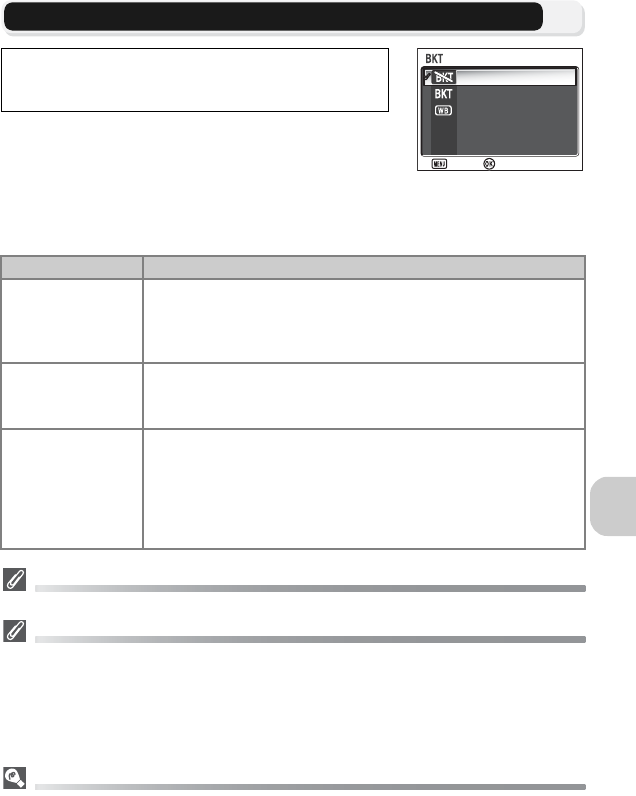
93
Menu di ripresa
C Auto-bracketing
In alcune situazioni, può essere difficile selezionare le im-
postazioni di compensazione dell'esposizione e Bilanc.
Bianco e non si dispone del tempo necessario per veri-
ficare i risultati e modificare le impostazioni dopo ogni
scatto. La funzione Auto-bracketing consente di modificare queste impostazioni au-
tomaticamente su una serie di immagini, con variazioni “a forcella” intorno ad un
valore prefissato di compensazione dell'esposizione o di bilanciamento del bianco.
Quando Auto-bracketing è impostato
• Il modo flash è impostato su B.
Limitazioni di Auto-bracketing e Bkt Bil. Bianco
• Possono essere utilizzati solo se Modo di scatto è impostato su rSingolo (c89) o BSS
(c92). Viene utilizzata l'impostazione più recente e la meno recente viene eliminata.
•Riduz. Disturbo (c101) non produce effetti anche se questa opzione è impostata su Sì.
• Quando Bilanc. Bianco (c52) è impostato su Premisurato, l'opzione xBkt Bil. Bian-
co non può essere utilizzata per la ripresa.
• Se lo spazio libero nella memoria o nella scheda di memoria consente la registrazione di
poche immagini, non è possibile memorizzarne un numero maggiore.
Compensazione dell'esposizione
Quando Composizione dell'esposizione (c33) e C Auto-bracketing sono impostati contem-
poraneamente, l'esposizione viene compensata sommando entrambi i valori di compensazione.
Ruotare il selettore dei modi su P o A e premere il pul-
sante m per selezionare Auto-bracketing, quindi
premere d.
Opzione Descrizione
D
No
(impostazione
predefinita)
Ripristina i valori normali di esposizione e bilanciamento del bianco.
C
Auto-bracketing
Ogni volta in cui il pulsante di scatto viene premuto fino a fine corsa,
la fotocamera effettua tre scatti: uno con l'esposizione in uso e due
per variare l'esposizione con valori di +0,5 e -0,5 di compensazione.
x
Bkt Bil. Bianco
La fotocamera esegue tre scatti ogni volta in cui si preme il pul-
sante di scatto fino a fine corsa, fissando l'impostazione di bilan-
ciamento del bianco in uso in modo da ottenere un'immagine
con bilanciamento del bianco normale, un'immagine con tona-
lità blu e un'immagine con tonalità rossa. Il tempo di registra-
zione viene approssimativamente triplicato.
No
Sì
AUTO BRACKETING
AUTO BRACKETING
Bkt Bil. Bianco
Imposta
Esci
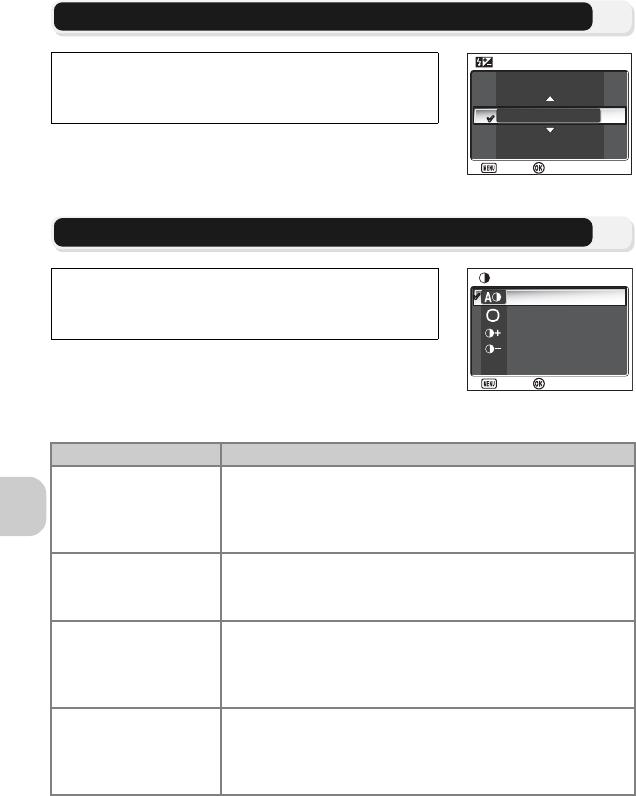
94
Menu di ripresa
E Compensaz. Flash
Questa opzione è usata per regolare la potenza del
flash da -2,0EV a +2,0EV in incrementi di 1/3 EV.
Selezionare il valore desiderato e premere d.
F Ottimizza Foto
La regolazione delle foto consente di definire automa-
ticamente il contrasto per ottenere risultati ottimali
prima di registrare le immagini in memoria o nella
scheda di memoria.
Ruotare il selettore dei modi su P o A e premere il pul-
sante m per selezionare Compensaz. flash, quindi
premere d.
Ruotare il selettore dei modi su P o A e premere il pul-
sante m per selezionare Ottimizza Foto, quindi
premere d.
Opzione Descrizione
G
Auto
(impostazione
predefinita)
La fotocamera regola automaticamente il contrasto in base
alle condizioni di ripresa.
H
Normale
La fotocamera esegue una regolazione standard del contra-
sto per tutte le immagini. Ideale per numerosi tipi di scene,
da quelle scure a quelle chiare.
I
Più contrasto
Immagine elaborata per mettere in risalto la differenza tra
aree chiare e aree scure, in modo da potenziarne il contra-
sto. Utile nella ripresa in condizioni di cielo coperto o con
soggetti a basso contrasto quali i paesaggi.
J
Meno contrasto
Immagine elaborata per ridurre la differenza tra aree chiare
e aree scure, in modo da diminuirne il contrasto. Consigliata
in caso di luce molto intensa per ridurre le ombre pronun-
ciate sul soggetto.
COMPENSAZIONE FLASH
COMPENSAZIONE FLASH
+0.3
0
-0.3
Imposta
Esci
Auto
Normale
OTTIMIZZA FOTO
OTTIMIZZA FOTO
Più contrasto
Meno contrasto
Imposta
Esci
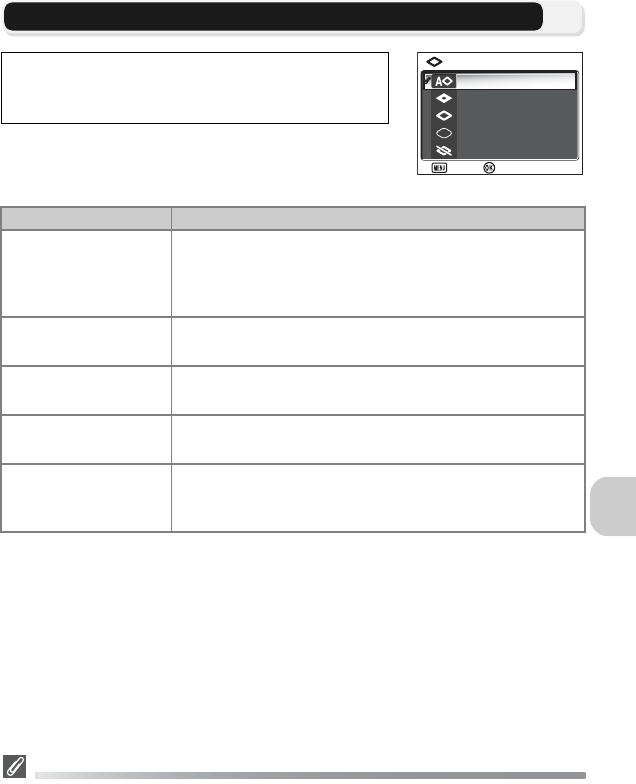
95
Menu di ripresa
M Nitidezza Foto
La fotocamera elabora automaticamente le immagini
ottimizzando il microcontrasto nei bordi dei soggetti, in
modo da conferire la massima sensazione di nitidezza.
Effetti di Nitidezza Foto
Non possono essere visualizzati in anteprima sul monitor. I risultati possono essere visualizzati
in modo riproduzione.
Ruotare il selettore dei modi su P o A e premere il pul-
sante m per selezionare Nitidezza Foto, quindi
premere d.
Opzione Descrizione
K
Auto
(impostazione
predefinita)
La fotocamera regola automaticamente la nitidezza dei
margini per un risultato ottimale; gli aggiustamenti intro-
dotti variano da immagine a immagine.
L
Alta
Immagini elaborate per aumentare la nitidezza e rendere i
bordi più distinti.
M
Normale
La fotocamera conferisce lo stesso livello standard di niti-
dezza a tutte le immagini.
N
Bassa La regolazione effettuata è di livello inferiore allo standard.
O
No
Non viene introdotto alcun aggiustamento. Ideale per
immagini destinate a interventi successivi di foto-ritocco al
computer.
Auto
Alta
NITIDEZZA FOTO
NITIDEZZA FOTO
Normale
Bassa
Disattivata
Imposta
Esci
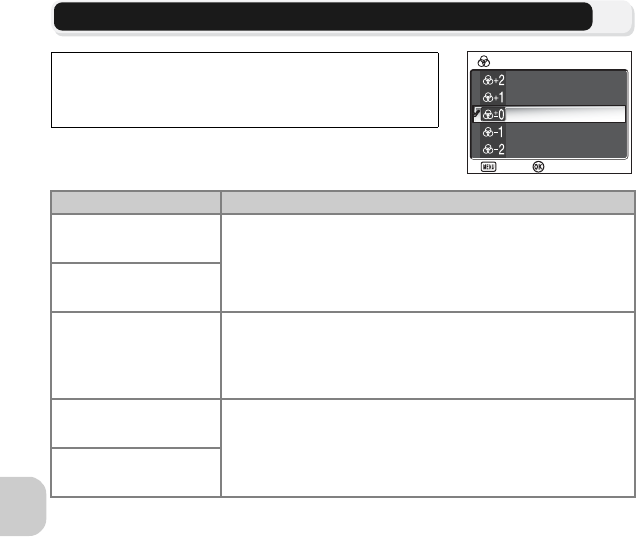
96
Menu di ripresa
P Saturazione
Questa opzione consente di intensificare o ridurre la
vivacità dei colori.
Ruotare il selettore dei modi su P o A e premere il pul-
sante m per selezionare Saturazione, quindi pre-
mere d.
Opzione Descrizione
Q
Massima Consente di ottenere effetti di stampa fotografici dai colori
vivaci quando le immagini scattate sono destinate a essere
stampate “così come sono”, senza ulteriori modifiche.
R
Incrementata
S
Normale
(impostazione
predefinita)
Opzione idonea alla maggior parte dei casi.
U
Moderata Ideale quando le immagini scattate sono destinate a inter-
venti successivi di foto-ritocco al computer.
V
Minima
Massima
Incrementata
SATURAZIONE
SATURAZIONE
Normale
Moderata
Minima
Imposta
Esci
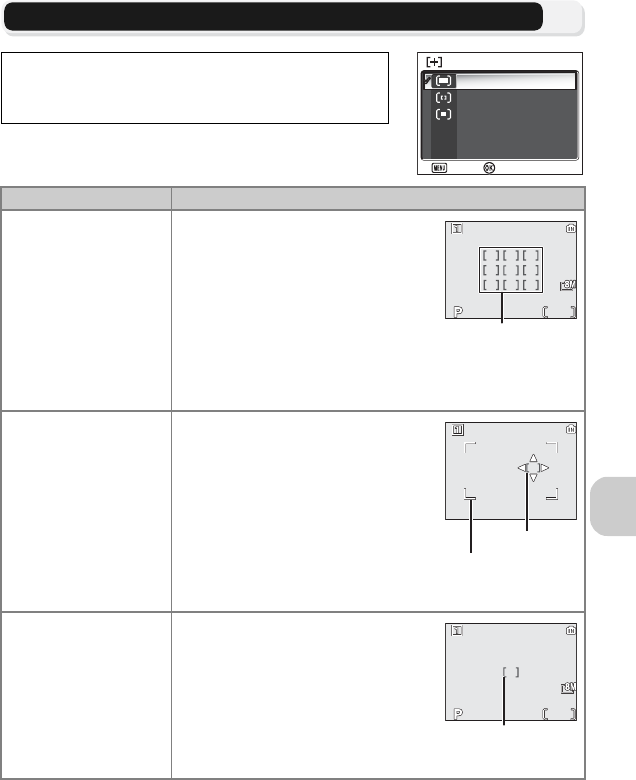
97
Menu di ripresa
k Modo area AF
Questa opzione è usata per determinare la modalità di
selezione dell'area di messa a fuoco.
Ruotare il selettore dei modi su P o A e premere il pul-
sante m per selezionare Modo area AF, quindi
premere d.
Opzione Descrizione
l
Auto
(impostazione
predefinita)
La fotocamera seleziona automatica-
mente l'area di messa a fuoco che
corrisponde al soggetto più vicino.
L'area attiva viene mostrata sul moni-
tor in verde (a fuoco) o in rosso (non
a fuoco) con la pressione a metà corsa
del pulsante di scatto. Questa impo-
stazione è indicata nei casi in cui il
soggetto è in movimento o non si ha
il tempo per verificare la messa a fuoco.
m
Manuale
È possibile scegliere manualmente
una delle 99 aree di messa a fuoco
disponibili utilizzando il multiselet-
tore. Questa opzione può essere uti-
lizzata al posto del blocco AF (c98)
per la messa a fuoco su un soggetto
relativamente fermo che non si trovi
al centro dell'inquadratura. Per ulte-
riori informazioni, consultare “Uso
dell'opzione Manuale m” (c99).
n
Area centrale
Viene utilizzata l'area di messa a
fuoco centrale. Questa opzione può
essere utilizzata in combinazione con
il blocco AF (c98) per la messa a
fuoco di soggetti non al centro
dell'inquadratura.
Auto
Manuale
MODO AREA AF
MODO AREA AF
Area centrale
Imposta
Esci
NORM
NORM
14
14
1/60
1/60
F2.7
F2.7
Area di messa a
fuoco
Area di
messa a
fuoco
Area se-
leziona-
bile
NORM
NORM
14
14
1/60
1/60
F2.7
F2.7
Area di messa
a fuoco
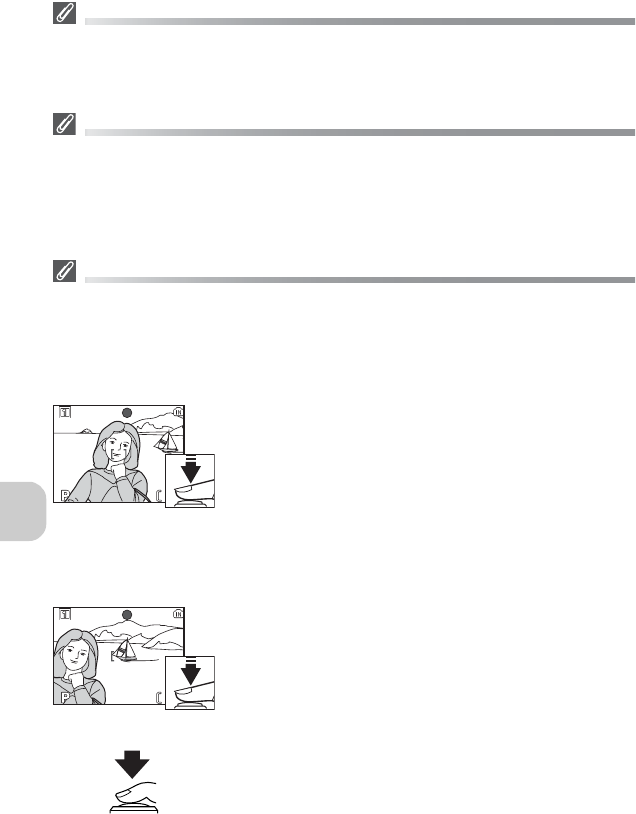
98
Menu di ripresa
Visualizzazione dell'area di messa a fuoco
• Quando il soggetto è messo a fuoco, l'area di messa a fuoco appare verde.
• Quando il soggetto non è messo a fuoco, l'area di messa a fuoco lampeggia in rosso.
• Quando Modo area AF è impostato su lAuto, l'area di messa a fuoco viene visualiz-
zata con la pressione a metà corsa del pulsante di scatto.
Note sulla selezione dell'area di messa a fuoco
• In modo scena (c34), la fotocamera seleziona automaticamente la messa a fuoco ottima-
le per il modo prescelto.
• In modo filmato, la fotocamera esegue automaticamente la messa a fuoco del soggetto
utilizzando l'area di messa a fuoco centrale. Il modo area AF non può essere utilizzato.
• Se è attivo lo zoom digitale (c20), viene utilizzata l'area di messa a fuoco centrale. Modo
area AF non può essere utilizzato.
Blocco AF
Il blocco della messa a fuoco e dell'esposizione avviene con la pressione a metà corsa del pul-
sante di scatto e rimane attivo fino al rilascio del pulsante (blocco AF). Il blocco AF può essere
impiegato quando il soggetto principale risulta decentrato rispetto all'inquadratura deside-
rata o in situazioni in cui l'autofocus non può operare efficacemente (c23).
Le procedure relative al blocco AF sono descritte di seguito. In questo esempio, Modo area
AF (c97) è impostato su n Area centrale.
1Messa a fuoco
Muovere la fotocamera in modo da posizionare il
soggetto principale al centro dell'inquadratura nel
monitor e premere a metà corsa il pulsante di scatto.
2Verifica dell'indicatore di messa a fuoco
Quando il soggetto è a fuoco, l'indicatore di messa a
fuoco sul monitor si illumina. L'area di messa a fuoco
appare verde nel monitor.
• Finché si mantiene il pulsante premuto a metà corsa, i dati di
messa a fuoco ed esposizione rimangono fissati in memoria.
3Ricomposizione dell'immagine
Tenendo il pulsante di scatto premuto a metà corsa,
ricomporre l'immagine. Non modificare la distanza
tra la fotocamera e il soggetto quando il blocco AF è
attivo. Se il soggetto si sposta, rilasciare il pulsante di
scatto e ripetere la messa a fuoco per la nuova
distanza.
4Esecuzione della ripresa
Completare la pressione del pulsante di scatto a
fondo corsa per eseguire la ripresa.
7
7
NORM
NORM
AF
AF
1/60
1/60
F2.7
F2.7
7
7
NORM
NORM
AF
AF
1/60
1/60
F2.7
F2.7
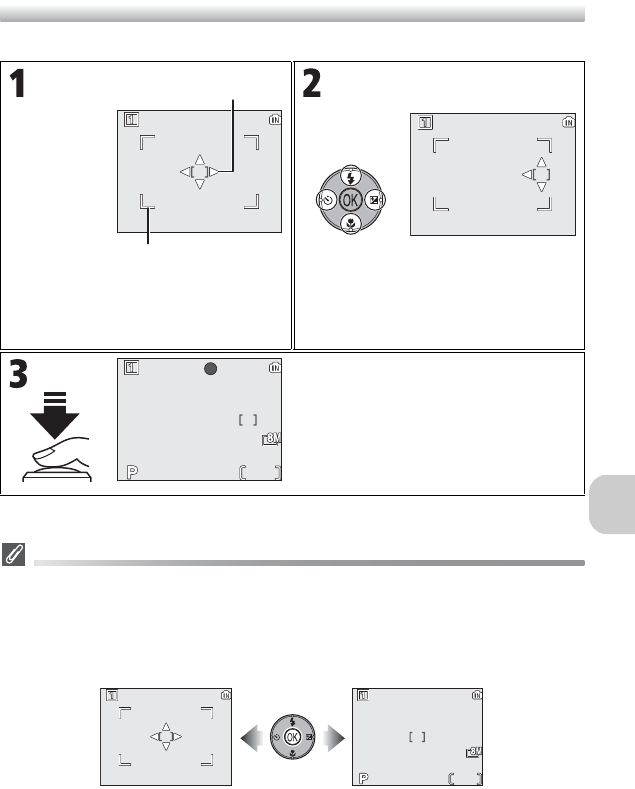
99
Menu di ripresa
Uso dell'opzione Manuale m
L'area di messa a fuoco può essere specificata dall'area selezionabile nella schermata.
Note sulla ripresa in m Manuale
Modo flash (c27), compensazione dell'esposizione (c33), modo di messa a fuoco (c31)
e autoscatto (c30) non possono essere impostati quando vengono visualizzate la guida per
la selezione dell'area di messa a fuoco e l'area selezionabile. Premere d per nascondere la
guida per la selezione dell'area di messa a fuoco prima di regolare queste impostazioni. Per
cambiare area di messa a fuoco, premere nuovamente d dopo avere eseguito le imposta-
zioni.
Selezionare Manuale in Modo area AF.
Vengono visualizzate la guida per la sele-
zione dell'area di messa a fuoco e l'area
selezionabile.
Spostare l'area di messa a fuoco in modo da
posizionare il soggetto nella composizione.
• È possibile spostare l'area di messa a
fuoco nelle direzioni indicate.
Premere il pulsante di scatto a metà corsa.
Quando il soggetto è a fuoco, l'area di
messa a fuoco appare verde. Completare la
pressione del pulsante di scatto a fondo
corsa per eseguire la ripresa.
Guida selezione area
messa a fuoco
Area selezionabile
AF
AF
NORM
NORM
14
14
1/60
1/60
F2.7
F2.7
NORM
NORM
14
14
1/60
1/60
F2.7
F2.7
La guida e l'area seleziona-
bile sono visualizzate
La guida e l'area di messa a
fuoco sono nascoste
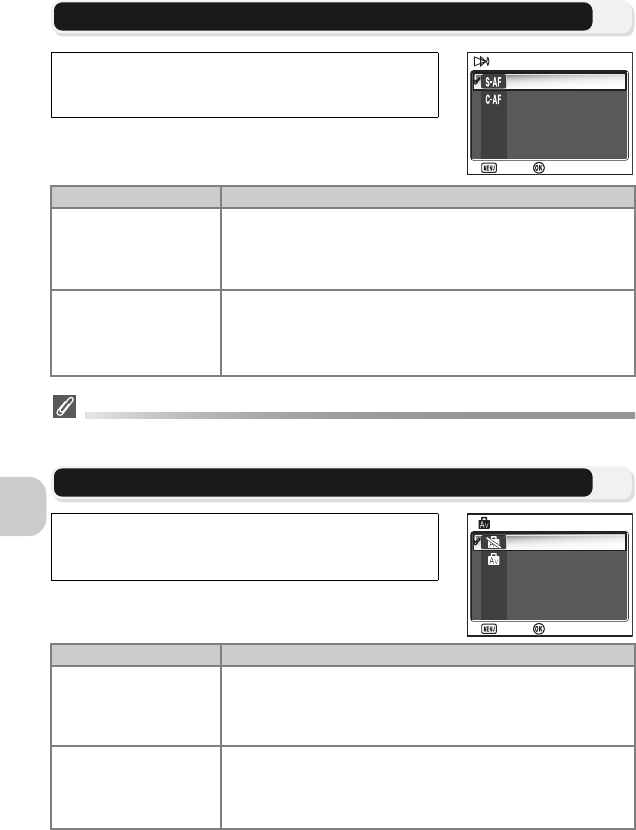
100
Menu di ripresa
Y Modo autofocus
Questa opzione è usata per determinare la modalità di
messa a fuoco della fotocamera quando vengono
scattate fotografie.
Conferma della messa a fuoco
A prescindere dall'opzione selezionata, è possibile scattare fotografie anche quando la foto-
camera non è a fuoco; verificare l'area di messa a fuoco prima di scattare.
I Diaframma fisso
Questa opzione è usata per controllare se il diaframma
varia con la posizione dello zoom.
Ruotare il selettore dei modi su P o A e premere il pul-
sante m per selezionare Modo Autofocus, quindi
premere d.
Opzione Descrizione
Z
AF singolo
(impostazione
predefinita)
La fotocamera attiva la messa a fuoco soltanto con la pres-
sione a metà corsa del pulsante di scatto.
a
AF continuo
La fotocamera mette continuamente a fuoco finché si tiene
premuto a metà corsa il pulsante di scatto, riducendo al
minimo il tempo necessario per mettere a fuoco prima dello
scatto.
Ruotare il selettore dei modi su P o A e premere il pul-
sante m per selezionare Diaframma fisso, quindi
premere d.
Opzione Descrizione
J
No
(impostazione
predefinita)
Il diaframma varia con la posizione dello zoom.
I
Sì
Il diaframma è tenuto il più chiuso possibile per f/numero
selezionato. Per evitare che f/numero superi la portata
dell'esposizione nella nuova posizione dello zoom, scegliere
il diaframma a circa f/5 - f/7,3.
AF continuo
MODO AUTOFOCUS
MODO AUTOFOCUS
AF singolo
Imposta
Esci
No
Sì
DIAFRAMMA FISSO
DIAFRAMMA FISSO
Imposta
Esci
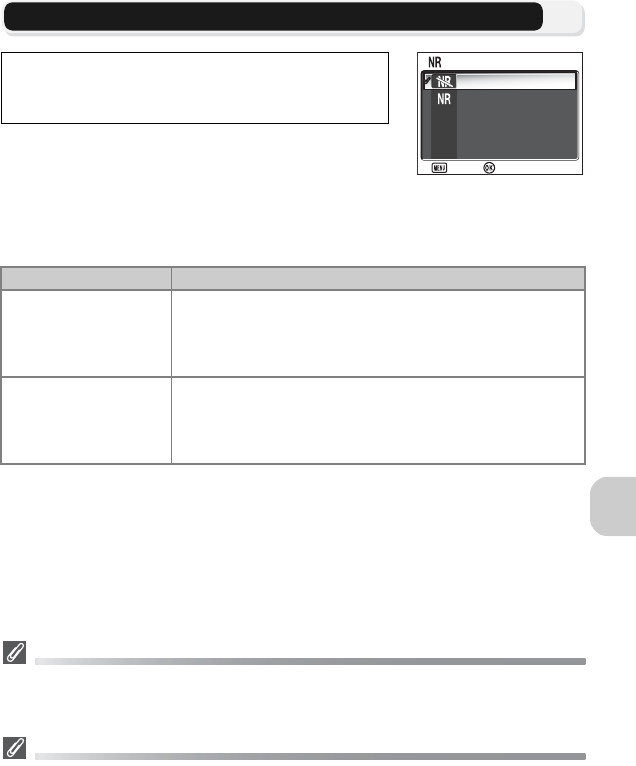
101
Menu di ripresa
o Riduzione disturbo
Con i tempi di posa più lunghi di 1/4 di secondo, pos-
sono apparire alcuni ”disturbi” formati da una casuale
distribuzione di pixel luminosi di differente colorazio-
ne, soprattutto nelle zone d'ombra delle immagini. Nella ripresa di immagini in
luoghi scarsamente illuminati, questa opzione consente di contenere i disturbi con
i tempi di posa più lunghi.
Limitazioni della riduzione disturbo
Non può essere utilizzata con CAuto-bracketing, xBkt Bil. Bianco (c93), BSS
(c92) o con impostazioni di Modo di scatto diverse da rSingolo (c89) anche se questa
opzione è impostata su Sì.
Sensibilità ISO
Quando si aumenta la sensibilità ISO (c50), l'immagine può contenere “disturbi”.
In tal caso, per ridurre automaticamente i disturbi nelle immagini riprese con tempi di posa
lunghi, Riduz. Disturbo deve essere impostato su Sì.
Ruotare il selettore dei modi su P o A e premere il pul-
sante m per selezionare Riduz. Disturbo, quindi
premere d.
Opzione Descrizione
p
No
(impostazione
predefinita)
La riduzione disturbo è disattivata; la fotocamera funziona
normalmente.
o
Sì
La riduzione disturbo si attiva per i tempi di posa lunghi che
possono causare ”disturbi”. La registrazione delle immagini
nella memoria o nella scheda di memoria richiede più
tempo del solito.
No
Sì
RIDUZIONE DISTURBO
RIDUZIONE DISTURBO
Imposta
Esci
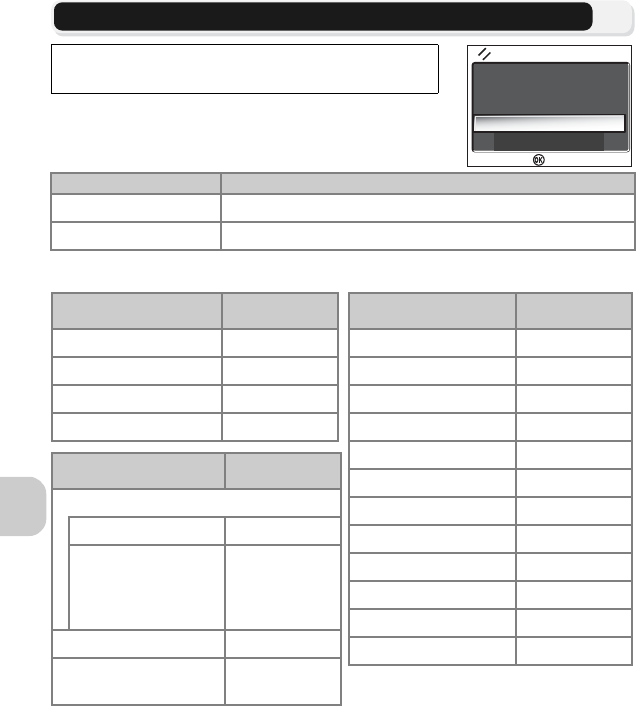
102
Menu di ripresa
q Ripristina
Questa opzione è usata per reimpostare il gruppo di
impostazioni utente in uso (c102) allo stato originale.
Se si sceglie
Ripristina
, verranno reimpostati i valori predefiniti per le seguenti opzioni dei
gruppi di impostazioni utente in uso. Le impostazioni di altri gruppi non sono modificate.
Ruotare il selettore dei modi su
P
o
A
e premere il pulsan-
te
m
per selezionare
Ripristina
, quindi premere
d
.
Opzione Descrizione
No
Consente di uscire dal menu senza modificare le impostazioni.
Ripristina Ripristina le impostazioni predefinite.
No
Sì
RIPRISTINA
RIPRISTINA
Conferma ripristino
Personalizzazione 1
ai valori predefiniti.
Conferma ripristino
Personalizzazione 1
ai valori predefiniti.
Imposta
*1 Le impostazioni vengono ripristinate indipen-
dentemente dall'impostazione dell'utente.
*2 Anche i valori lievemente regolati vengono ri-
pristinati.
Impostazioni di
base Valore
predefinito
Modo flash Auto
Comp. esposizione ±0
Modo di messa a fuoco Autofocus
Autoscatto No
Impostazioni
selettore dei modi Valore
predefinito
Qualità/Risoluzione*1
Qualità Immagine NORMAL
Dim. Immagine
c
(per P1)
d
(per P2)
Sensibilità Auto
Bilanciamento del
bianco*2 Auto
Opzioni menu Valore
predefinito
• Modo Esposizione Matrix
• Modo di Scatto Singolo
•BSS No
• Auto-bracketing No
• Compensaz. flash ±0
• Ottimizza Foto Auto
• Nitidezza Foto Auto
• Saturazione Normale
• Modo area AF Auto
• Modo autofocus AF singolo
• Diaframma fisso No
• Riduz. Disturbo No
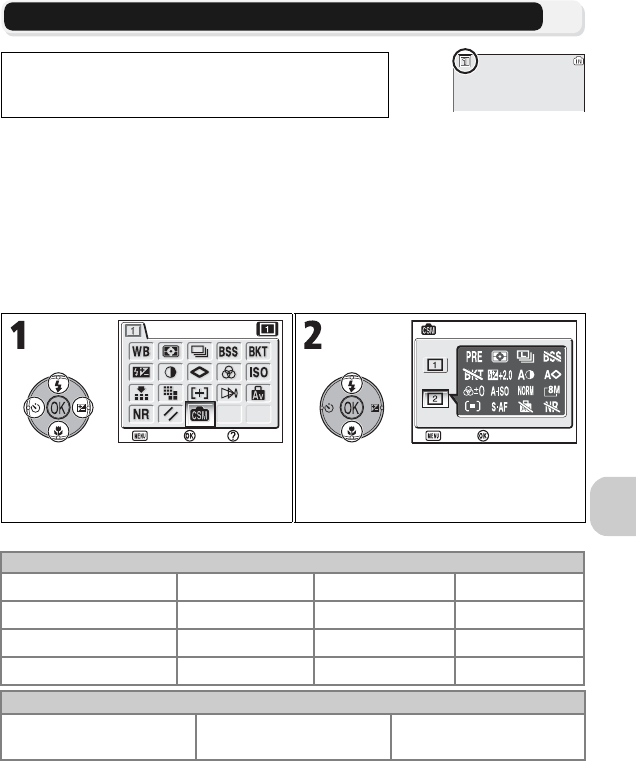
103
Menu di ripresa
r Impostazioni utente
Le impostazioni della fotocamera possono essere me-
morizzate in due ”gruppi” separati, Gruppo 1 e Grup-
po 2. Per impostazione predefinita, le modifiche
apportate alle impostazioni della fotocamera sono memorizzate nel Gruppo 1. Per
salvare una differente combinazione delle impostazioni utilizzate frequentemente,
selezionare il Gruppo 2 e configurare le impostazioni desiderate. Per passare da una
combinazione di impostazioni all'altra, selezionare il gruppo desiderato nel menu
IMPOSTAZIONE UTENTE.
Per selezionare un gruppo di impostazioni utente:
I gruppi di impostazioni utente memorizzano le seguenti opzioni:
*1 Le modifiche al bilanciamento del bianco sono applicate ad entrambi i gruppi, a prescindere dal
gruppo attualmente selezionato.
*2 Le impostazioni correnti di qualità e dimensione dell'immagine vengono visualizzate nel menu
IMPOSTAZIONE UTENTE, ma non possono essere memorizzate in ciascun gruppo.
Ruotare il selettore dei modi su P o A e premere il pul-
sante m per selezionare Impostaz. utente, quindi
premere d.
Selezionare
Impostaz. utente
e premere
d
.
Scegliere un gruppo e premere d per
selezionarlo e tornare al menu di ripresa.
• Memorizzare le voci utilizzando il pul-
sante ed il menu di ripresa.
Opzioni del menu di ripresa
Bilanciamento del bianco
*1
Modo Esposizione Modo di Scatto BSS
Auto-bracketing Compensaz. flash Ottimizza Foto Nitidezza Foto
Saturazione Sensibilità —*2 —*2
Modo area AF Modo autofocus Diaframma fisso Riduz. Disturbo
Altre impostazioni
C (modo flash) I(compensazione
dell'esposizione) F (modo di messa a fuoco)
Se è selezionato
Im-
postaz. utente 1
Impostaz. utente
Help
Help
Imposta
Esci
Esci
Imposta
Esci
IMPOSTAZIONE UTENTE
IMPOSTAZIONE UTENTE
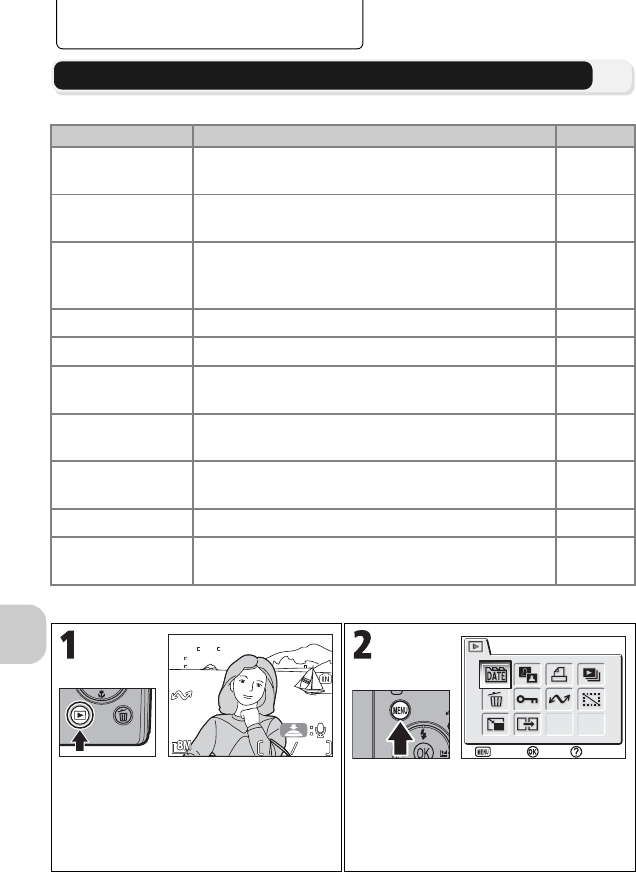
104
Menu Play
Menu Play
Uso del menu Play
Il menu Play contiene le seguenti opzioni:
Per visualizzare il menu play:
* Viene visualizzata l'opzione di menu selezionata più di recente.
Opzione Descrizione c
Elenca per data Per raggruppare le immagini in base alla data di regi-
strazione. Sono disponibili cinque tipi di operazioni. 107
D-Lighting Per regolare la tonalità (luminosità) di un'immagine
e salvarne una copia. 78
Imp. Stampa
Per selezionare le immagini da stampare tramite
dispositivi compatibili DPOF, specificando numero di
copie e informazioni da includere.
66
Slide Show Per visualizzare le immagini in sequenza automatica. 109
Cancella
Per cancellare tutte le immagini o soltanto quelle selezionate.
111
Proteggi Per proteggere le immagini selezionate dal rischio di
cancellazione accidentale. 112
Segno Trasf. Per modificare l'impostazione di trasferimento delle
immagini registrate. 112
Nascondi imm.
Per nascondere le immagini selezionate quando viene creato
uno slide show o le immagini vengono mostrate al pubblico.
113
Mini-foto Per creare copie ridotte dell'immagine prescelta. 79
Copia Per copiare le immagini dalla memoria alla scheda di
memoria o viceversa. 114
Premere il pulsante i.
• Viene visualizzata la schermata play.
Premere il pulsante m per visualizzare
il menu play.*
•
Selezionare l'opzione di menu e premere
d
.
• Premere m per uscire e tornare alla
schermata play.
1
1
1
1
100NIKON
100NIKON
JPG
JPG
2005
2005
12
12
12
12
00
00
01
01
0001
0001
NORM
NORM
Elenca per data
Help
Help
Imposta
Esci
Esci
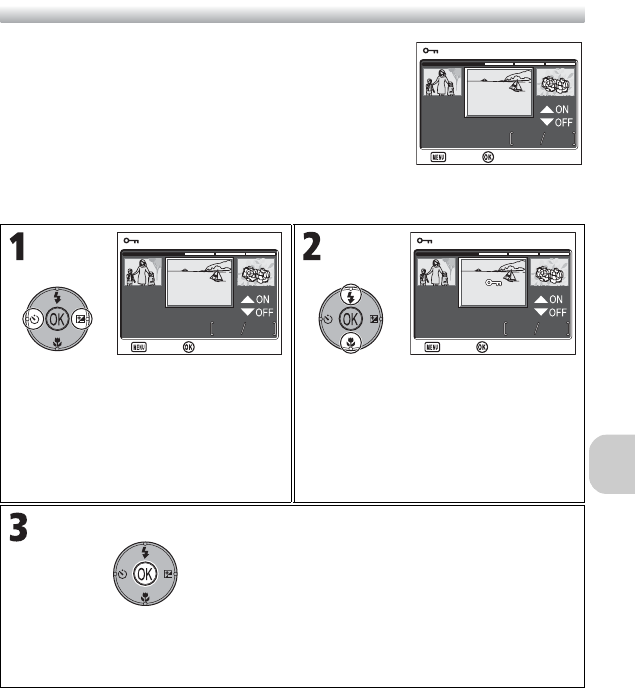
105
Menu Play
Alcune opzioni nel menu play contengono la schermata di selezione delle imma-
gini e una schermata di scelta della data.
Vedere “Selezione delle immagini” (c105), “Selezione della data” (c106) e le
descrizioni dei vari menu a partire da Pagina 107 per ulteriori informazioni.
Selezione delle immagini
Se viene utilizzato Imp. Stampa (c66), Cancella
(c111), Proteggi (c112), Segno Trasf. (c112), Na-
scondi imm. (c113) o Copia (c114) per selezionare
un'immagine, viene visualizzata a destra una schermata
di selezione delle immagini.
Vedere “Per utilizzare w Imp. Stampa:” (c66) per ulte-
riori informazioni su Imp. stampa.
Per selezionare le immagini:
Selezionare un'immagine.
• L'immagine selezionata appare al cen-
tro del monitor.
Impostare l'immagine. Viene visualizzata
un'icona corrispondente alla funzione scelta.
• Ripetere i punti 1 e 2 per tutte le imma-
gini da selezionare.
• Per annullare un'opzione, selezionare le
immagini e spingere il multiselettore verso
l'alto o il basso per eliminare l'icona.
Terminare la selezione e passare ad altre
schermate.
•
Per
Proteggi
,
Segno Trasf.
e
Nascondi
imm.
, non sono richieste ulteriori opera-
zioni.
•Per Cancella e Copia, viene visualiz-
zata una schermata di conferma. Sele-
zionare Sì e premere d per cancellare
o copiare l'immagine.
PROTEGGI
PROTEGGI
5
5
4
4
12:00
12:00
2005 .12 .01
2005 .12 .01
Imposta
Indietro
PROTEGGI
PROTEGGI
5
5
4
4
12:00
12:00
2005 .12 .01
2005 .12 .01
Imposta
Indietro
5
5
4
4
12:00
12:00
2005 .12 .01
2005 .12 .01
PROTEGGI
PROTEGGI
Imposta
Indietro
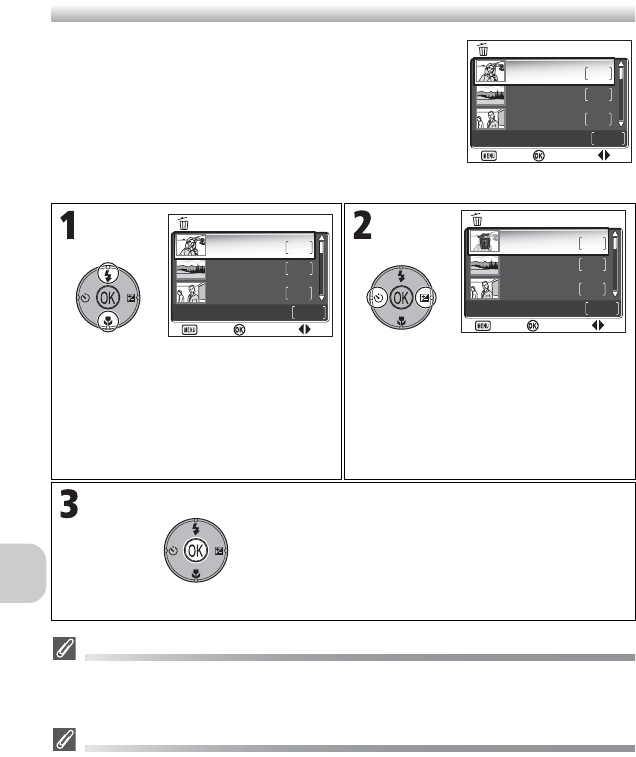
106
Menu Play
Selezione della data
Quando Scegli data è selezionato in Imp. Stampa
(c66), Cancella (c111) o Segno Trasf. (c112), vie-
ne visualizzata a destra la schermata SCEGLI DATA. È
possibile eseguire la stessa operazione di menu per tutte
le immagini registrate nella stessa data.
Vedere “Impostazione dell'ordine di stampa per data”
(c68) per ulteriori informazioni su Imp. stampa.
Per selezionare la data di registrazione:
Immagini visualizzate come Altri
Nella schermata al punto 1, le immagini sono raggruppate fino a 30 giorni dall'ultima data
di registrazione. Le immagini più vecchie sono raggruppate nell'ultima voce come Altri e
sono gestite come se avessero la stessa data di registrazione.
Utilizzo di Scegli data
Poiché le immagini nascoste (c113) e quelle per le quali non è impostata una data (c16,
118) non vengono raggruppate, non è possibile effettuare le operazioni descritte in prece-
denza. Tuttavia, tali operazioni possono venire eseguite sulle immagini per le quali non è im-
postata una data ma che sono state scattate con altre fotocamere.
Selezionare le date. Le schermate ven-
gono visualizzate quando viene selezio-
nato Scegli data dall'opzione Cancella.
• Vengono visualizzati un'immagine in
miniatura della prima riproduzione, la
data di registrazione e il numero di
immagini per tale data.
Impostare la data. Viene visualizzata un'icona
corrispondente alla funzione scelta.
• Ripetere i punti 1 e 2 per impostare
altre date.
• Per annullare un'opzione, selezionare
le date e premere verso sinistra il mul-
tiselettore per eliminare l'icona.
Terminare la selezione e passare ad altre schermate.
•
Per
Segno Trasf.
, tutte le immagini per la data sele-
zionata sono contrassegnate per il trasferimento
.
•
Per
Cancella
, viene visualizzata una scher-
mata di conferma. Selezionare
Sì
e pre-
mere
d
per cancellare tutte le immagini
per la data di registrazione selezionata.
2005 .12 .01
2005 .11 .01
2005 .10 .01
3
2
5
0
SCEGLI DATA
ON
ON
OFF
OFF
Indietro
Indietro
Imposta
totale immagini
2005 .12 .01
2005 .11 .01
2005 .10 .01
3
2
5
0
SCEGLI DATA
ON
ON
OFF
OFF
Indietro
Indietro
Imposta
totale immagini
2005 .12 .01
2005 .11 .01
2005 .10 .01
3
2
5
5
totale immagini
SCEGLI DATA
ON
ON
OFF
OFF
Imposta
Indietro
Indietro
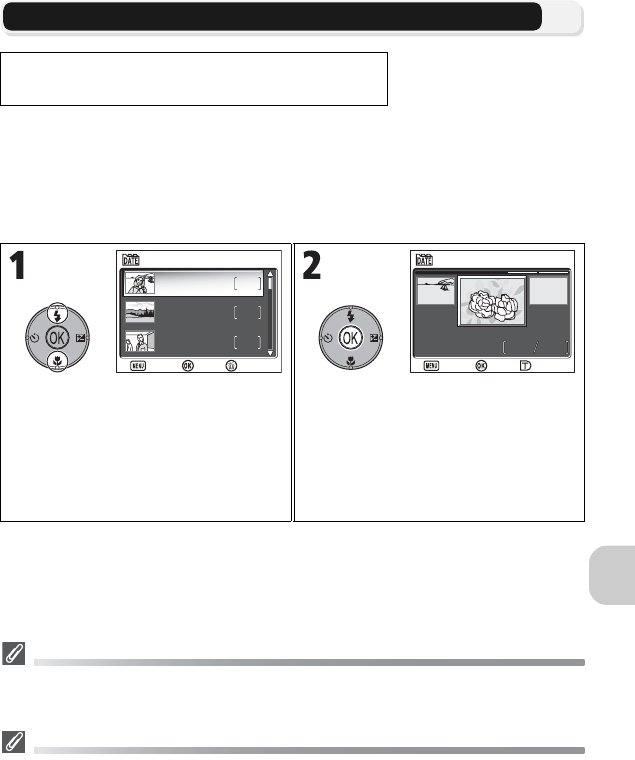
107
Menu Play
L Elenca per data
Questa opzione è usata per ordinare per data di registrazione le immagini nella
memoria o nella scheda di memoria.
Sono disponibili le seguenti cinque opzioni:
D-Lighting, Imp. Stampa, Cancella, Segno Trasf. e Mini-foto.
Per selezionare le immagini per data e attivare il menu Play:
Immagini visualizzate come Altri
Nella schermata al punto 1, le immagini sono raggruppate fino a 30 giorni dall'ultima data di
registrazione. Le immagini più vecchie sono raggruppate nell'ultima voce come
Altri
e sono
gestite come se avessero la stessa data di registrazione.
Utilizzo di Elenca per data
Poiché le immagini nascoste (c
113
) e quelle per le quali non è impostata una data (c
16
,
118) non vengono raggruppate, non è possibile effettuare le operazioni descritte in prece-
denza. Tuttavia, tali operazioni possono venire eseguite sulle immagini per le quali non è im-
postata una data ma che sono state scattate con altre fotocamere.
Premere il pulsante m in modo play per selezionare
Elenca per data e premere d.
Selezionare le date.
• Vengono visualizzati un'immagine in
miniatura della prima riproduzione, la
data di registrazione e il numero di
immagini per tale data.
• Premendo A vengono cancellate tutte
le immagini da tale data.
Viene visualizzata la schermata di con-
ferma.
• Confermare le immagini per tale data.
• Premendo k (T) si passa al modo di
visualizzazione a schermo intero. Pre-
mendo j (W) si ritorna alla scher-
mata di conferma.
ELENCA PER DATA
ELENCA PER DATA
2005 .12 .01
2005 .11 .01
2005 .10 .01
3
2
5
Cancella
Cancella
Imposta
Esci
Esci
12:00
12:00
2005 .12 .01
2005 .12 .01
Imposta
IMMAGINI SELEZIONATE
IMMAGINI SELEZIONATE
Zoom +
Zoom +
Indietro
Indietro
5
5
5
5
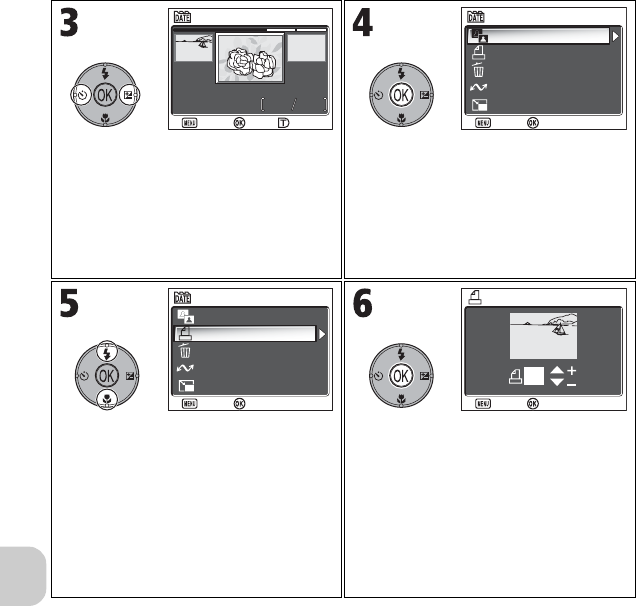
108
Menu Play
Selezionare un'immagine. Visualizzare la schermata OPZIONI.
• Selezionare l'operazione per l'immagine.
• Dopo l'attivazione del modo di visua-
lizzazione a schermo intero al punto 2,
selezionando un'immagine e pre-
mendo d viene visualizzata la scher-
mata OPZIONI.
Selezionare l'opzione desiderata. Viene visualizzata la schermata delle impo-
stazioni del menu selezionato.
• Per informazioni dettagliate su altre
operazioni, consultare “Regolazione
del contrasto: D-Lighting” (c78), “w
Impostazione di stampa” (c66), “A
Cancella” (c111), “E Segno Tra-
sferimento” (c112) e “H Creazione
di mini-foto: Mini-foto” (c79).
12:00
12:00
2005 .12 .01
2005 .12 .01
Imposta
IMMAGINI SELEZIONATE
IMMAGINI SELEZIONATE
Zoom +
Zoom +
Indietro
Indietro
5
5
5
5
OPZIONI
OPZIONI
D-Lighting
Imp. Stampa
Cancella
Segno Trasf.
Mini-foto
Imposta
Esci
Imposta
Esci
OPZIONI
OPZIONI
D-Lighting
Imp. Stampa
Cancella
Segno Trasf.
Mini-foto
IMP. STAMPA
IMP. STAMPA
3
Imposta
Indietro
Indietro
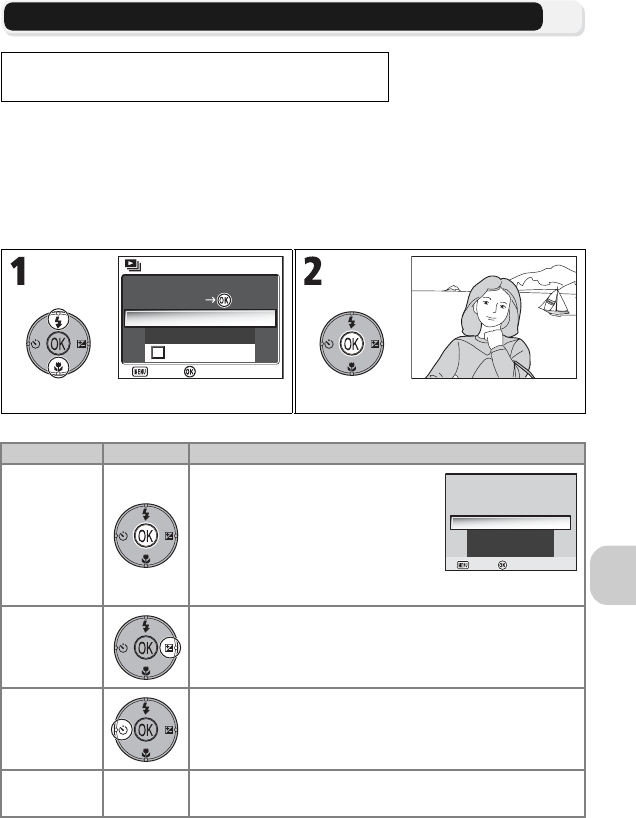
109
Menu Play
z Slide Show
Questa opzione consente di riprodurre le immagini in sequenza automatica “slide show” con
un intervallo di due secondi tra le immagini. Le immagini nascoste non vengono riprodotte.
Per modificare l'intervallo di visualizzazione, selezionare Permanenza imm. e
premere d per visualizzare la schermata PERMANENZA IMMAGINE (c110).
• Le immagini sono riprodotte nell'ordine in cui sono state registrate (dal numero
di file più piccolo a quello più grande).
• Il tempo massimo di registrazione per una presentazione è di 30 minuti.
Durante la proiezione slide show, è possibile eseguire le operazioni seguenti:
Premere il pulsante m in modo play per selezionare
Slide show e premere d.
Selezionare Avvia. Lo slide show inizia.
Per Premere Descrizione
Pausa
Interrompe lo slide show e visualizza un
menu. Selezionare
Riavvia
e premere
d
per riprendere la proiezione.
Sele-
zionare Permanenza imm. per
modificare l'intervallo di visualizza-
zione.
L'impostazione predefinita è
3s
.
Selezionare
Fine
e premere
d
per terminare la proiezione.
Passare al
fotogramma
successivo
Consente di passare all'immagine successiva. Tenere pre-
muto per avanzare velocemente nello slide show.
Ritornare al
fotogramma
precedente
Consente di tornare all'immagine precedente. Tenere pre-
muto per andare indietro velocemente nello slide show.
Concludere
la proiezione
mTermina lo slide show e ripristina il modo riproduzione a
schermo intero.
SLIDE SHOW
SLIDE SHOW
Avvia
Permanenza imm.
Ciclo continuo
Pausa
Imposta
Esci
Permanenza imm.
Pausa
Pausa
Imposta
Imposta
Esci
Esci
Riavvia
Fine
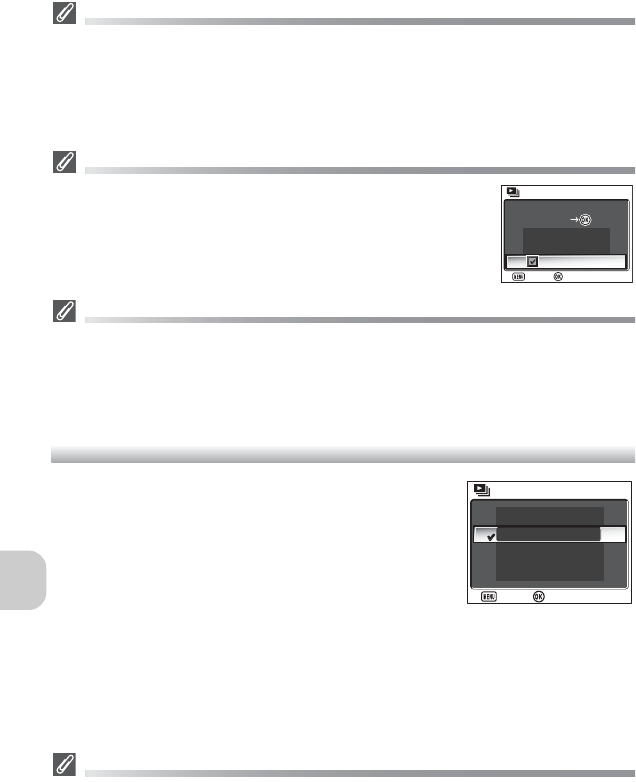
110
Menu Play
Immagini in memoria
Le immagini contenute nella memoria o nella scheda di memoria non possono essere visua-
lizzate simultaneamente. Per visualizzare le immagini della memoria, scegliere una delle ope-
razioni seguenti:
• Rimuovere la scheda di memoria dalla fotocamera (c13) e visualizzare le immagini.
• Copiare le immagini contenute nella memoria in una scheda di memoria (c114) e visua-
lizzare le immagini.
“Ciclo continuo”
Se si seleziona Ciclo continuo nella schermata iniziale, lo slide show
si riavvia automaticamente dopo l'ultima immagine. Per selezionare o
deselezionare l'opzione di ripetizione, selezionare Ciclo Continuo e
premere d. Il segno di spunta accanto a Ciclo continuo indica l'at-
tivazione dell'opzione.
Note su Slide Show
• Se non vengono eseguite operazioni per 30 minuti dopo l'avvio della presentazione, il mo-
nitor si spegne con l'opzione Autospegnimento e la fotocamera si spegne dopo tre mi-
nuti (la fotocamera si spegne anche quando è impostato Ciclo continuo).
• I filmati compaiono come immagine fissa relativa al primo fotogramma del video.
Modifica dell'intervallo di visualizzazione
Il menu Slide show nella pagina precedente e la scher-
mata pausa illustrata sopra contengono l'opzione Per-
manenza imm. che consente di scegliere il tempo per
cui visualizzare ogni immagine. Per modificare l'interval-
lo di visualizzazione, selezionare Permanenza imm. e
premere d. Verrà visualizzato il menu delle impostazio-
ni della permanenza mostrato a destra; selezionare l'im-
postazione desiderate e premere d.
Permanenza immagine
A causa della differenza della dimensione dei file e della velocità a cui possono essere lette le
immagini dalla scheda di memoria, il tempo di permanenza effettivo può variare rispetto al
valore selezionato.
Permanenza imm.
SLIDE SHOW
SLIDE SHOW
Avvia
Ciclo continuo
Pausa
Imposta
Esci
1
2 sec.
3 sec.
PERMANENZA IMMAGINE
PERMANENZA IMMAGINE
10 sec.
5 sec.
Imposta
Esci
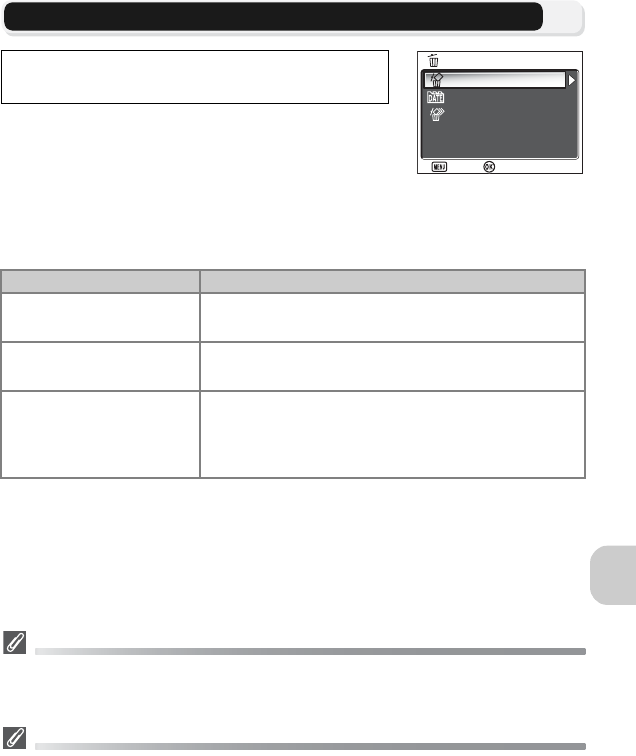
111
Menu Play
A Cancella
Questa opzione consente di eliminare le immagini se-
lezionate o tutte le immagini contenute nella memoria
o nella scheda di memoria.
• Se nella fotocamera non è inserita una scheda di
memoria, verranno cancellate le immagini contenute nella memoria interna.
• Se nella fotocamera è inserita una scheda di memoria, verranno cancellate le
immagini registrate sulla scheda.
Note sui memo vocali
I memo vocali possono essere eliminati con Cancella nel menu Play. Per eliminare solo il
memo vocale associato all'immagine, premere A in modo riproduzione a schermo intero, in
modo riproduzione miniature o in modo riproduzione zoom (c58).
Note sulla cancellazione
•Una volta cancellate, le immagini non si possono recuperare. Se necessario, copiare
le immagini su un computer prima di cancellarle.
• Le immagini contrassegnate dall'icona D sono protette e non possono essere cancellate
(c112).
Premere il pulsante m in modo play per selezionare
Cancella e premere d.
Opzione Descrizione
B
Cancella Foto Selez.
Cancella le immagini registrate nella schermata di sele-
zione delle immagini (c105).
L
Scegli data
Cancella le immagini selezionate dalla stessa data di
registrazione nella schermata SCEGLI DATA (c106).
C
Cancella tutte
È possibile eliminare tutte le immagini dalla memoria o
dalla scheda di memoria.
• Nella schermata di conferma dell'eliminazione, selezio-
nare Sì e premere d per cancellare tutte le immagini.
CANCELLA
CANCELLA
Cancella Foto Selez.
Scegli data
Cancella tutte
Imposta
Esci
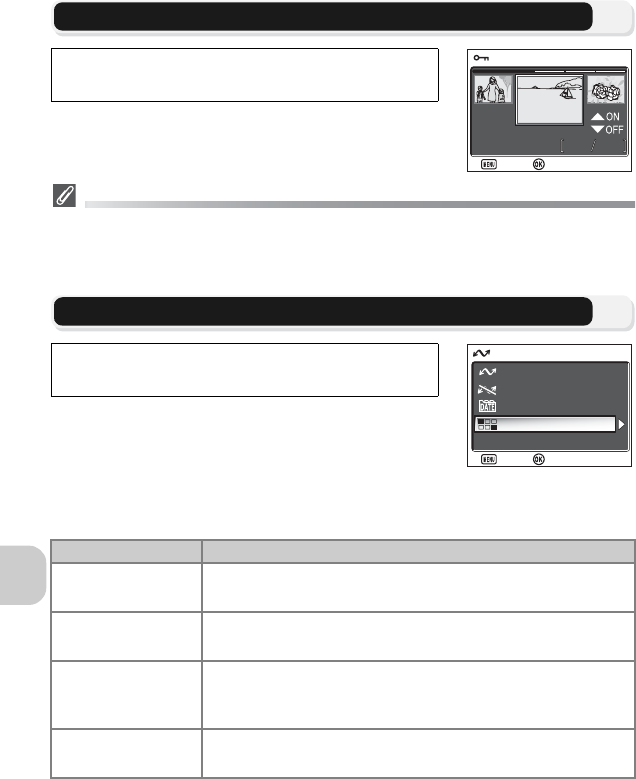
112
Menu Play
D Proteggi
Questa opzione serve a proteggere le immagini da
cancellazioni accidentali.
Note sulla protezione delle immagini
Non è possibile eliminare immagini protette utilizzando il pulsante A oppure il menu Can-
cella. Tuttavia, tutte le immagini e i file protetti vengono eliminati se si procede alla format-
tazione della memoria o della scheda di memoria (c127).
E Segno Trasferimento
Questa opzione è utilizzata per contrassegnare le im-
magini registrate per il trasferimento su un computer.
Quando la fotocamera viene collegata a un computer
utilizzando il cavo UC-E6 USB oppure a una LAN wire-
less e si preme d, verranno trasferite solo le immagini contrassegnate con l'icona
E (c61, 144).
Premere il pulsante m in modo play per selezionare
Proteggi e premere d.
Premere il pulsante m in modo play per selezionare
Segno Trasf., quindi premere d.
Opzione Descrizione
E
Tutte
Vengono contrassegnate tutte le immagini nella memoria o
nella scheda di memoria.
F
Nessuna
Viene eliminato il segno di trasferimento da tutte le immagini
nella memoria o nella scheda di memoria.
L
Scegli data
Consente di aggiungere o rimuovere l'icona E per tutte le
immagini dalla stessa data di registrazione nella schermata
SCEGLI DATA (c106).
P
Foto selezionata/e
Consente di aggiungere o rimuovere l'icona E per le foto
nella schermata di selezione delle immagini (c105).
PROTEGGI
PROTEGGI
5
5
4
4
12:00
12:00
2005 .12 .01
2005 .12 .01
Imposta
Indietro
Tutte
Nessuna
Scegli data
SEGNO TRASFERIMENTO
SEGNO TRASFERIMENTO
Foto selezionata/e
Imposta
Esci
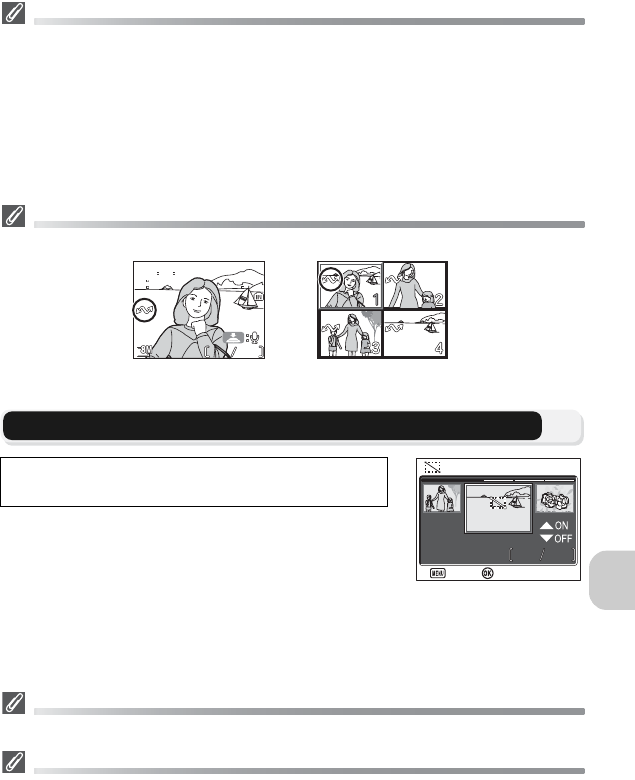
113
Menu Play
Note su Segno Trasferimento
• Non è possibile contrassegnare per il trasferimento più di 999 immagini. Se la memoria o
la scheda di memoria contiene più di 999 immagini, trasferire tutte le immagini tramite
PictureProject. Per ulteriori dettagli, consultare il Manuale di riferimento di PictureProject
(sul CD).
• La fotocamera COOLPIX P1/P2 non può essere utilizzata per trasferire immagini seleziona-
te per il trasferimento con altri modelli di fotocamere digitali Nikon. Utilizzare la
COOLPIX P1/P2 per selezionare nuovamente le immagini.
• Poiché l'impostazione predefinita di Autotrasf. è Sì (c129), tutte le immagini riprese sono
selezionate per il trasferimento e l'icona E viene aggiunta durante la visualizzazione.
Icona E
Le immagini selezionate sono indicate dall'icona E in modo play.
G Nascondi immagine
Per la creazione di uno slide show o per la presentazio-
ne delle immagini al pubblico, questa opzione è utiliz-
zata per non visualizzare le foto selezionate (c105).
Formattazione della memoria o della scheda di memoria
Le immagini nascoste sono cancellate se la memoria o la scheda di memoria viene formattata.
“TUTTE LE FOTO SONO NASCOSTE”
Se tutte le immagini nella cartella in uso sono nascoste, viene visualizzato il messaggio “TUT-
TE LE FOTO SONO NASCOSTE” in modo di visualizzazione a schermo intero. Utilizzare Na-
scondi imm. per visualizzare le immagini nella cartella.
Premere il pulsante m in modo play per selezionare
Nascondi imm., quindi premere d.
1
1
1
1
100NIKON
100NIKON
JPG
JPG
2005
2005
12
12
12
12
00
00
01
01
0001
0001
NORM
NORM
Riproduzione a schermo intero Riproduzione di miniature
5
5
4
4
12:00
12:00
2005 .12 .01
2005 .12 .01
NASCONDI IMMAGINE
NASCONDI IMMAGINE
Imposta
Indietro
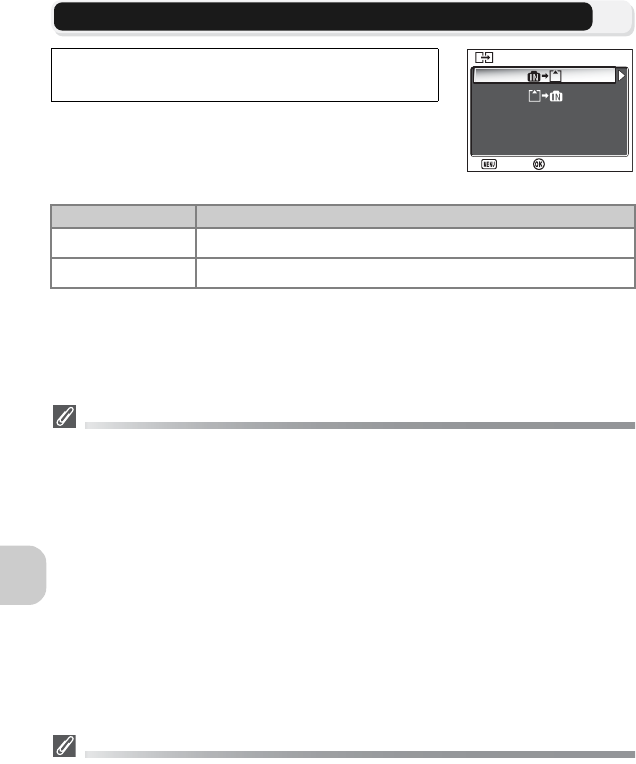
114
Menu Play
L Copia
Consente di copiare le immagini registrate dalla me-
moria interna alla scheda di memoria o viceversa. È
possibile scegliere le immagini da copiare oppure co-
piarle tutte.
Copia di immagini
• Quando si seleziona Immagini selezionate, le immagini appena copiate sono numerate
consecutivamente a partire dal numero più alto tra le due memorie di origine.
Esempio: Quando l'ultimo numero nella memoria di origine è 32 (DSCN0032.JPG) e l'ul-
timo numero nella memoria di destinazione è 15 (DSCN0015.JPG), alle immagini
copiate vengono assegnati numeri a partire da DSCN0033.
• Quando è impostato Tutte le immagini, vengono copiate tutte le cartelle presenti in me-
moria o nella scheda di memoria. La fotocamera assegna automaticamente al nome della
cartella un nuovo numero (il numero di cartella maggiore nella memoria di destinazione
viene aumentato di uno). Se non viene creata una nuova cartella, viene visualizzato un
messaggio di errore e la copia non viene eseguita.
• Se lo spazio nella memoria di destinazione non è sufficiente per la copia, l'operazione vie-
ne annullata e viene visualizzato un messaggio di errore.
• I formati di file disponibili per la copia sono JPEG, MOV e WAV. Non è possibile copiare
file di immagini con formati diversi da questi.
• La Nikon non garantisce la copia di immagini riprese da apparecchi di marche diverse o
ritoccate al computer.
Imp. Stampa, Segno Trasf. e Proteggi
Se vengono copiate immagini impostate per Imp. Stampa (c66) o Segno Trasf. (c112),
le impostazioni non vengono copiate. Invece, se le immagini sono impostate con Proteggi
(c112), l'impostazione di protezione viene copiata e l'immagine è protetta.
Premere il pulsante m in modo play per selezionare
Copia, quindi premere d.
Opzione Descrizione
MNO
Copia le immagini registrate dalla memoria alla scheda di memoria.
ONM
Copia le immagini registrate dalla scheda di memoria alla memoria.
COPIA
COPIA
Imposta
Esci
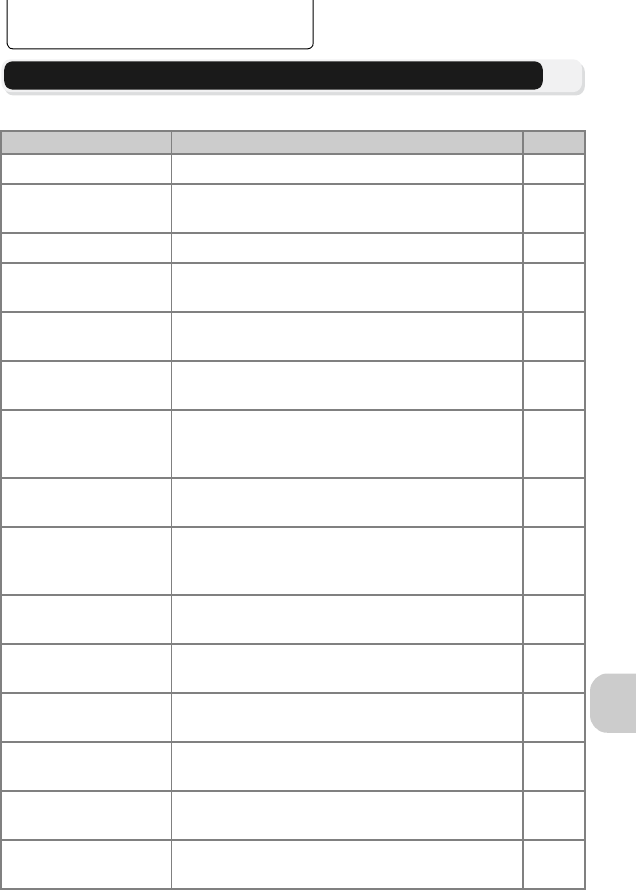
115
Menu Impostazioni
Menu Impostazioni
Utilizzo del menu Impostazioni
Il menu Impostazioni contiene le seguenti opzioni:
Opzione Descrizione c
Menu
Consente di scegliere uno dei menu della fotocamera.
116
Schermata avvio Consente di scegliere la schermata di avvio visua-
lizzata all'accensione della fotocamera. 117
Data
Consente di impostare l'orologio della fotocamera.
118
Opzioni monitor Consente di impostare la visualizzazione, i colori e
la luminosità del monitor. 120
Sovrastampa Data Consente di imprimere la data e/o l'ora di registra-
zione sull'immagine. 122
Conferma scatto Se viene selezionato Sì per questa opzione, la spia
autoscatto si illumina dopo lo scatto. 124
Illuminatore AF
Consente di scegliere se utilizzare l'illuminatore
ausiliario AF quando il soggetto è scarsamente illu-
minato.
125
Avvisi acustici Consente di attivare gli avvisi acustici e regolare il
volume del suono di scatto e di avvio. 126
Autospegnimento
Consente di scegliere per quanto tempo mante-
nere accesso il monitor prima dello spegnimento
automatico di risparmio energia.
127
Formatta memoria/
Formatt. Card
Consente di formattare la memoria o la scheda di
memoria utilizzata dalla fotocamera. 127
Lingua/Language Consente di scegliere una lingua per i menu e i
messaggi della fotocamera. 128
Connessioni Consente di impostare la modalità USB o Standard
Video. 128
Autotrasf. Consente di scegliere se impostare l'opzione Segno
Trasf. per l'immagine ripresa. 129
Ripristina tutto Consente di ripristinare le impostazioni predefinite
della fotocamera. 130
Versione Firmware Consente di visualizzare la versione firmware instal-
lata sulla fotocamera. 131
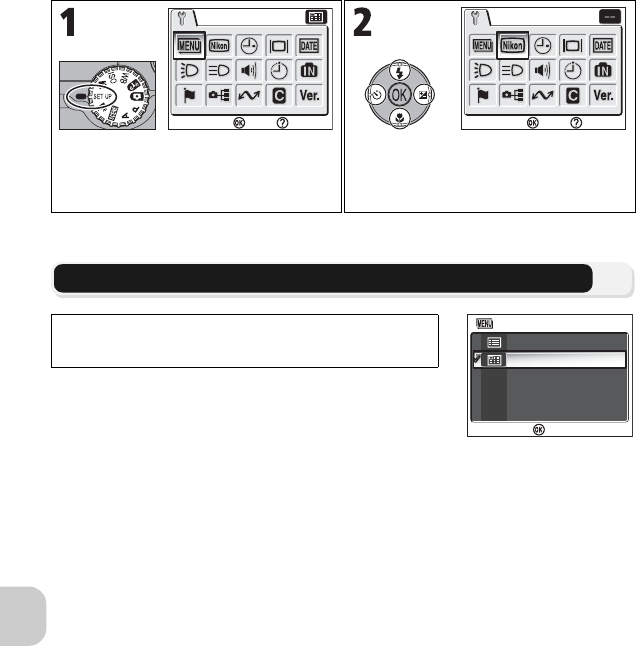
116
Menu Impostazioni
Per visualizzare il menu Impostazioni.
* Viene visualizzata l'opzione di menu selezionata più di recente.
R Menu
Utilizzare questa opzione per alternare la visualizzazio-
ne del menu di ripresa, del menu Filmato, del menu
Play o del menu Impostazioni come STesto o come
UIcone.
Ruotare il selettore dei modi su a.
• Viene visualizzato il menu delle impo-
stazioni.*
Selezionare l'opzione di menu e premere d.
• Per uscire, ruotare il selettore dei modi
su un'impostazione diversa oppure pre-
mere i.
Ruotare il selettore dei modi su a per seleziona-
re Menu, quindi premere d.
Menu
Help
Help
Imposta
Imposta
Schermata avvio
Help
Help
Imposta
Testo
Icone
MENU
MENU
Imposta
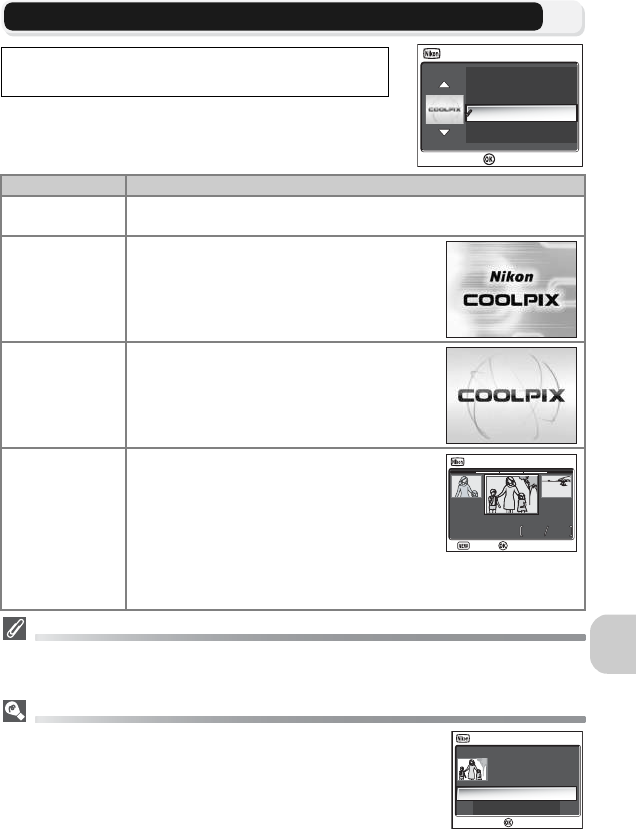
117
Menu Impostazioni
V Schermata avvio
Questa opzione viene utilizzata per scegliere la scher-
mata di avvio visualizzata al momento dell'accensione
della fotocamera.
Mini-foto e copie ritagliate
Le copie ridimensionate create tramite le opzioni Mini-foto (c79) e Ritaglia (c77) possono
essere selezionate come schermata di avvio solo se hanno una dimensione in pixel uguale o
superiore a 640 × 480 (solo 640 × 480 per Mini-foto).
“Scegli foto”
Quando si seleziona Scegli foto, l'immagine prescelta appare all'av-
vio anche se la scheda di memoria che contiene l'immagine viene ri-
mossa. Se si seleziona Scegli foto dopo avere scelto una schermata
di avvio personalizzata, verrà visualizzata la schermata di conferma
mostrata a destra. Selezionare Sì per scegliere una nuova immagine
per la schermata di avvio, No per uscire senza apportare modifiche.
Ruotare il selettore dei modi su a per seleziona-
re Schermata avvio, quindi premere d.
Opzione Descrizione
Disattiva All'accensione della fotocamera non viene visualizzata alcuna
schermata di avvio.
Nikon
All'accensione della fotocamera appare l'imma-
gine mostrata a destra.
Animazione
(impostazione
predefinita)
All'accensione della fotocamera viene visua-
lizzata una breve animazione.
Scegli foto
È possibile scegliere come schermata di avvio
una delle immagini contenute nella memoria
o nella scheda di memoria.
1 Viene visualizzata la schermata SELEZIONE
IMMAGINE. Selezionare un'immagine uti-
lizzando il multiselettore.
2 Premere d.
Per selezionare un'immagine memorizzata
nella memoria della fotocamera, rimuovere
la scheda di memoria.
Disattiva
Nikon
Animazione
Scegli foto
IMMAGINE DI AVVIO
IMMAGINE DI AVVIO
Imposta
SELEZIONE IMMAGINE
SELEZIONE IMMAGINE
Indietro
Indietro
5
5
3
3
12:00
12:00
2005 .12 .01
2005 .12 .01
Imposta
No
Sì
IMMAGINE DI AVVIO
IMMAGINE DI AVVIO
Sostituire
Foto in uso?
Sostituire
Foto in uso?
Imposta
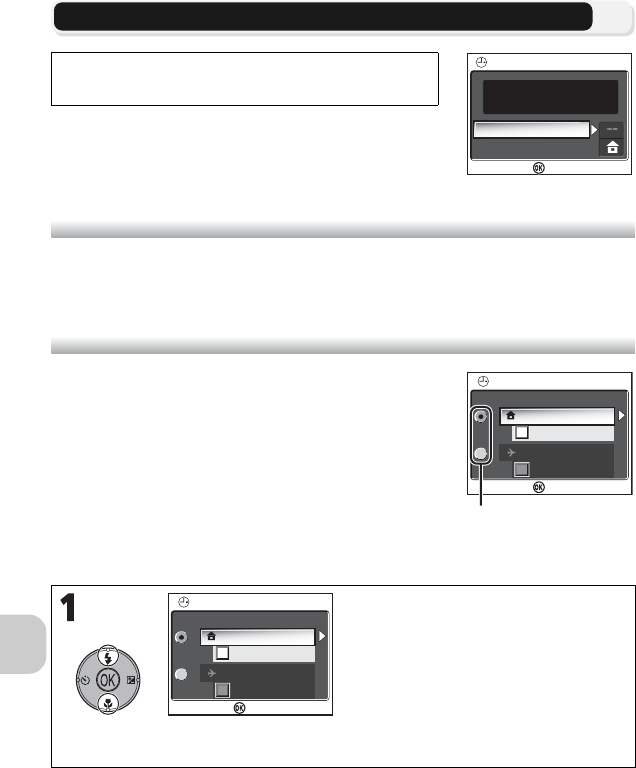
118
Menu Impostazioni
W Data
Questa opzione consente la regolazione dell'orologio
interno della fotocamera e la scelta dell'ora locale e
dell'ora di destinazione (fuso orario di destinazione).
Data
Utilizzare Data per regolare l'orologio della fotocamera su data ed ora in corso.
Consultare “Impostazioni di base” (c16).
Fuso orario
Selezionare il fuso orario. La normale impostazione del
fuso orario è X (ora locale). Selezionando Y (ora di
destinazione), la differenza di orario viene calcolata
automaticamente e vengono visualizzate la data e
l'ora del fuso orario prescelto.
Ruotare il selettore dei modi su a per seleziona-
re Data, quindi premere d.
Selezionare l'ora locale o l'ora di destina-
zione.
• Per impostare l'ora locale, selezionare
X e premere d.
• Per impostare l'ora di destinazione,
selezionare Y e premere d.
• Per attivare l'ora legale, selezionare
Ora Legale e premere d. L'icona y
viene visualizzata in r.
Data
Fuso orario
DATA
DATA
2005. 1 2. 0 1 13 : 00
Imposta
2005.12.01. 13:00
FUSO ORARIO
Ora Legale
OK
Ora Legale
London, Casablanca
London, Casablanca
Imposta
L'opzione selezionata
è contrassegnata da
un punto
2005.12.01. 13:00
OK
London, Casablanca
London, Casablanca
FUSO ORARIO
Ora Legale
Ora Legale
Imposta
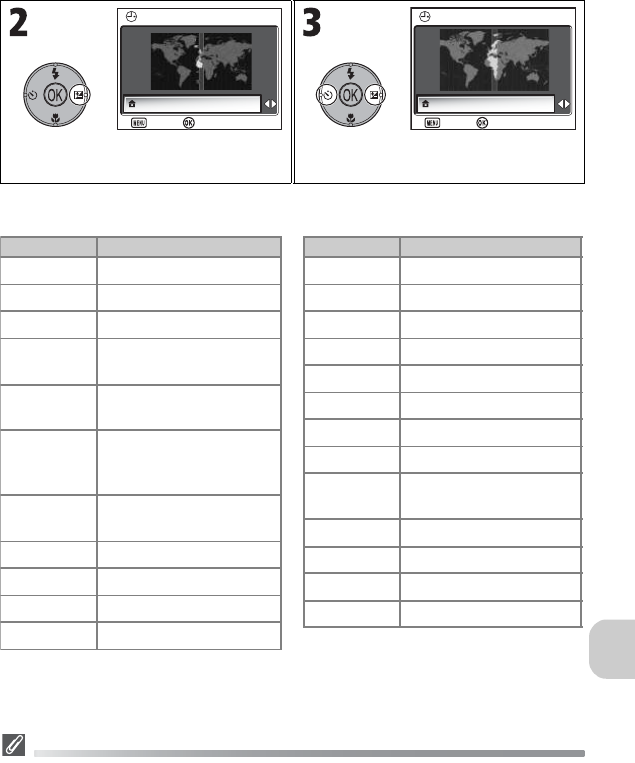
119
Menu Impostazioni
La fotocamera supporta i seguenti fusi orari:
Fusi orari
Gli incrementi di fuso orario inferiori all'ora non sono contemplati. Quando si prevedono desti-
nazioni di viaggio che comportano variazioni di fuso orario pari a mezz'ora o a un quarto d'ora
rispetto al tempo medio di Greenwich (GMT), come Afghanistan, Australia Centrale, India, Iran,
Nepal o Terranova, impostare l'orologio della fotocamera sull'ora locale (
c
16, 118).
Viene visualizzato il fuso orario selezionato.
Scegliere il fuso orario e premere d.
Il fuso orario è impostato.
Indietro
Indietro
ORA LOCALE
ORA LOCALE
London, Casablanca
Imposta Imposta
Indietro
Indietro
ORA LOCALE
ORA LOCALE
Madrid,Paris,Berlin
* Quando l'ora legale è attivata.
GMT +/– Luogo
GMT -11 Midway, Samoa
GMT -10 Hawaii, Tahiti
GMT -9 Alaska, Anchorage
GMT -8 PST (PDT*): Los Angeles,
Seattle, Vancouver
GMT -7 MST (MDT*): Denver,
Phoenix, La Paz
GMT -6
CST (CDT*): Chicago,
Houston, Città del Mes-
sico
GMT -5 EST (EDT*): New York,
Toronto, Lima
GMT -4 Caracas, Manaus
GMT -3 Buenos Aires, San Paolo
GMT -2 Fernando de Noronha
GMT -1 Azzorre
GMT +/– Luogo
GMT Londra, Casablanca
GMT +1 Madrid, Parigi, Berlino
GMT +2 Atene, Helsinki
GMT +3 Mosca, Nairobi
GMT +4 Abu Dhabi, Dubai
GMT +5 Islamabad, Karachi
GMT +6 Colombo, Dhaka
GMT +7 Bangkok, Giakarta
GMT +8 Pechino, Hong Kong,
Singapore
GMT +9 Tokyo, Seul
GMT +10 Sidney, Guam
GMT +11 Nuova Caledonia
GMT +12 Auckland, Fiji
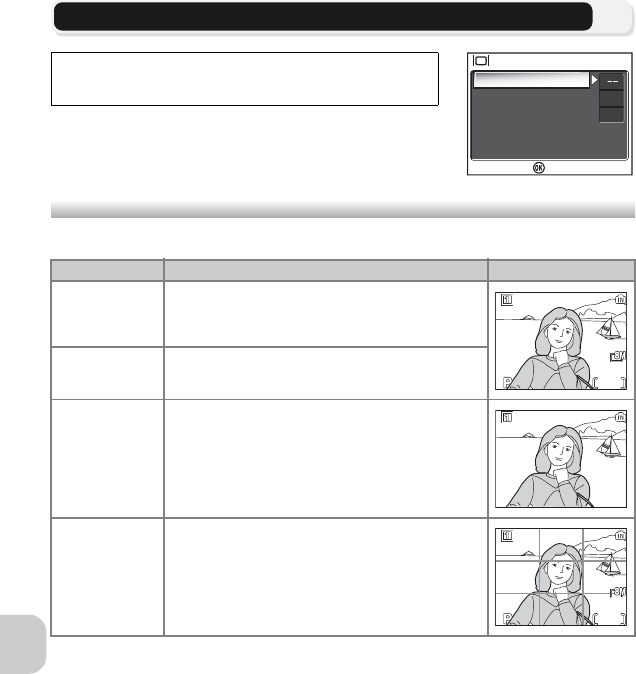
120
Menu Impostazioni
Z Opzioni monitor
Utilizzare questa opzione per impostare l'aspetto, i co-
lori e la luminosità del monitor.
Info foto
Selezionare questa opzione per nascondere o visualizzare gli indicatori del monitor.
Ruotare il selettore dei modi su a per seleziona-
re Opzioni monitor, quindi premere d.
Opzione Descrizione Monitor
Mostra info
Visualizza le impostazioni in uso o la guida
operativa sul monitor durante la ripresa o la
visualizzazione delle immagini.
Info auto Visualizza le impostazioni in uso o la guida
operativa per cinque secondi.
Nascondi
info
Nasconde le impostazioni in uso o la guida
operativa.
Reticolo
inquadratura
Visualizza un reticolo inquadratura nel modo
P (Auto programmata) e A (Apertura a priorità
dei diaframmi). Le impostazioni in uso o la
guida operativa sono visualizzate sul monitor
(per cinque secondi in modo di ripresa).
Info foto
Luminosità
OPZIONI MONITOR
OPZIONI MONITOR
3
0
Tonalità colore
Imposta
NORM
NORM
14
14
1/60
1/60
F2.7
F2.7
NORM
NORM
14
14
1/60
1/60
F2.7
F2.7
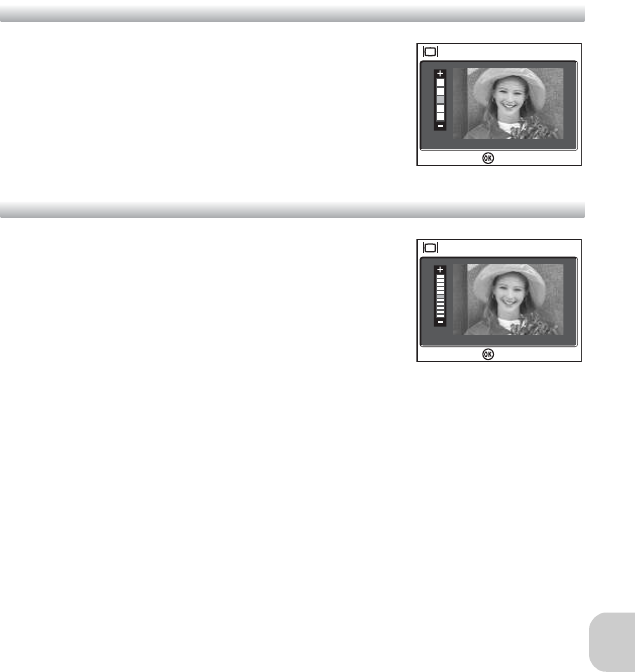
121
Menu Impostazioni
Luminosità
Questa opzione viene utilizzata per regolare la luminosi-
tà del monitor scegliendo fra cinque valori.
Selezionare Luminosità e premere d per visualizzare la
schermata di regolazione della luminosità.
Selezionare la luminosità utilizzando l'immagine visua-
lizzata sulla schermata come modello e premere d.
Tonalità colore
Utilizzare questa opzione per impostare la tonalità dei
colori del monitor (toni).
Selezionare Tonalità colore e premere d per visualiz-
zare la schermata di regolazione della tonalità.
Selezionare la tonalità utilizzando l'immagine visualizza-
ta sulla schermata come modello e premere d.
LUMINOSITÀ
Imposta
TONALITA' COLORE
TONALITA' COLORE
Imposta
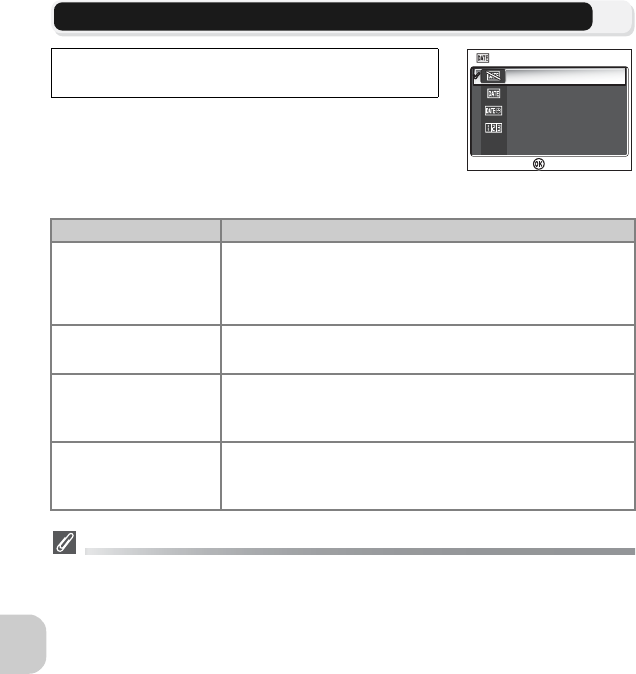
122
Menu Impostazioni
b Sovrastampa Data
Utilizzare questa opzione per inserire la data o la data
e l'ora di ripresa delle immagini quando vengono regi-
strate nella memoria o nella scheda di memoria. Que-
sta funzione non può essere utilizzata per aggiungere
la data su immagini già scattate e registrate.
Limitazioni di Sovrastampa Data
• La data impressa non può essere cancellata.
• La funzione Sovrastampa Data è disponibile solo se è stato regolato l'orologio interno
della fotocamera (c16, 118).
• Quando si effettuano riprese con i modi di seguito riportati, la Sovrastampa Data viene an-
nullata automaticamente: sContinuous H (P1), uContinuous L (P1), qContinuous
(P2), y5 shot buffer, xUltra Rapido HS (c89), FPANORAMA ASSIST (c38),
PSPORTS (c41), Movie mode (c80), CAuto bracketing, xWB bracketing (c93)
and BSS (c92).
• La data impressa con una impostazione Dim. Immagine (c47) di i640 × 480 potrebbe
apparire poco leggibile. Si consiglia un'impostazione Dim. Immagine di h1024 × 768 o
superiore quando viene utilizzata l'opzione Sovrastampa Data.
• La data viene registrata nell'ordine selezionato in Data (c16, 118).
•
La data impressa nell'immagine assume carattere permanente e sarà presente ogniqualvolta
l'immagine verrà stampata indipendentemente dalla selezione dell'opzione
Data
nel menu
Imp. stampa
(
c
66).
Ruotare il selettore dei modi su a per seleziona-
re Sovrastampa Data, quindi premere d.
Opzione Descrizione
a
No
(impostazione
predefinita)
La data e l'ora non appaiono sulle immagini.
b
Data
La data di ripresa viene impressa nell'angolo inferiore destro
di tutte le immagini scattate con l'opzione attiva.
c
Data e ora
La data e l'ora di ripresa vengono impresse nell'angolo infe-
riore destro di tutte le immagini scattate con l'opzione
attiva.
d
Contatore data
Il numero di giorni dalla data memorizzata alla data di regi-
strazione viene impresso nell'angolo inferiore destro di tutte
le immagini scattate con l'opzione attiva.
SOVRASTAMPA DATA
SOVRASTAMPA DATA
No
Data
Data e ora
Contatore data
Imposta
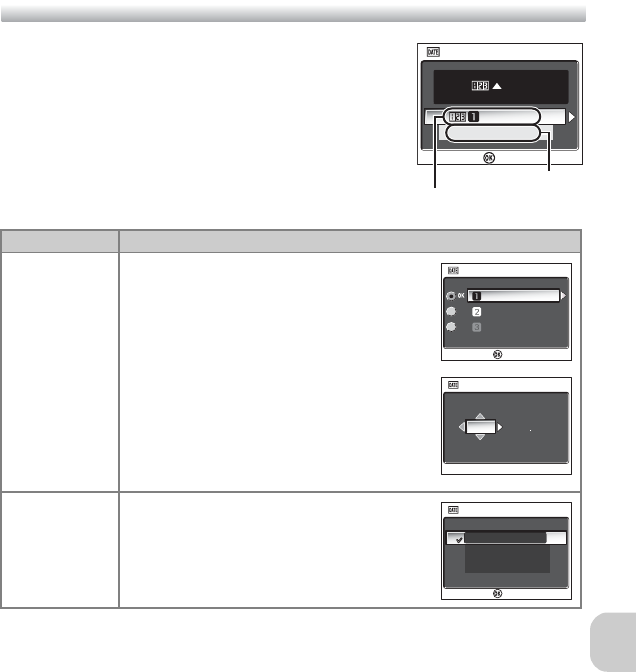
123
Menu Impostazioni
Contatore data
Utilizzare questa opzione per memorizzare la data e
imprimere il numero di giorni da tale data fino alla
data di registrazione sulle immagini.
Se la data memorizzata è precedente alla data di regi-
strazione, il numero di giorni trascorsi viene impresso
sulle immagini.
Se la data di memorizzazione è successiva alla data di
registrazione, sulle immagini viene impresso e seguito
dal numero di giorni fino alla data di memorizzazione.
Opzione Descrizione
Date
memorizzate
Dal menu Contatore data, selezionare Date
memorizzate e visualizzare il menu DATE
MEMORIZZATE.
È possibile memorizzare fino a tre date. Sele-
zionare l'opzione desiderata e premere d.
Inserire la data. Seguire la procedura descritta
in Preparazione all'impiego (c16).
È possibile memorizzare le date comprese tra
il 1 gennaio 1910 e il 31 dicembre 2037.
Selezionare un numero relativo a una data
memorizzata e premere
d
per inserire la data.
Visualizza
opzioni
Dal menu Contatore data, selezionare Visualizza
opzioni e aprire il menu VISUALIZZA OPZIONI.
È possibile selezionare il tipo di visualizzazione.
Selezionare l'opzione desiderata e premere
d
.
2006 02 16
Numero di giorni
77
CONTATORE DATA
CONTATORE DATA
Imposta
Date me-
morizzate
Visualizza
opzioni
DATE MEMORIZZATE
DATE MEMORIZZATE
2006 02 16
2005 10 20
----
.
--
.
--
Imposta
DATA
DATA
MGA
1 2 0 1
2005
VISUALIZZA OPZIONI
VISUALIZZA OPZIONI
Numero di giorni
Anni e giorni
Anni, mesi, giorni
Imposta
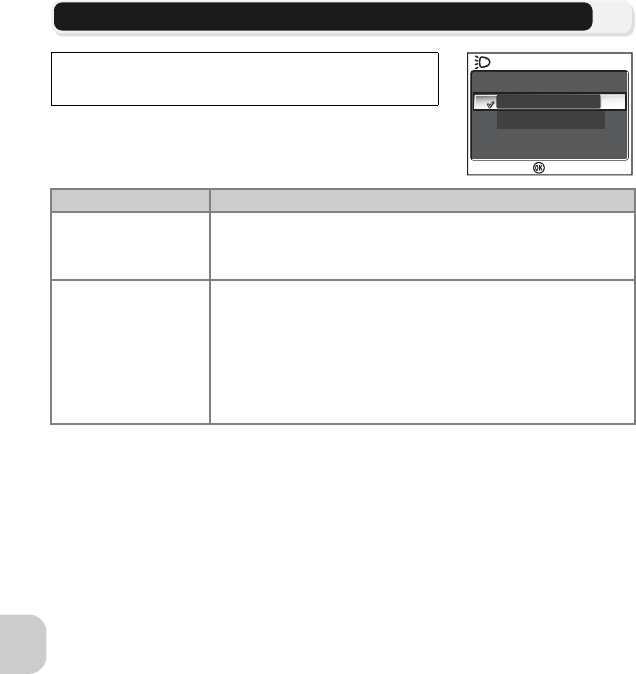
124
Menu Impostazioni
K Conferma scatto
Utilizzare questa opzione per impostare l'accensione
della spia autoscatto dopo la ripresa.
Ruotare il selettore dei modi su a per seleziona-
re Conferma scatto, quindi premere d.
Opzione Descrizione
No
(impostazione
predefinita)
Se viene selezionato No per questa opzione, la spia auto-
scatto non si illumina dopo lo scatto.
Sì
Se viene selezionato Sì per questa opzione, la spia autoscatto
si illumina dopo lo scatto per confermare l'avvenuta esposi-
zione. Se wMulti-scatto 16 o yBuffer 5 scatti è selezio-
nato per Modo di scatto, la spia si accende solo dopo il
completamento di tutta la serie di foto. La spia non si accende
con l'impostazione xUltra Rapido HS o se il flash si attiva
durante la ripresa dell'immagine.
CONFERMA SCATTO
CONFERMA SCATTO
No
Sì
Imposta
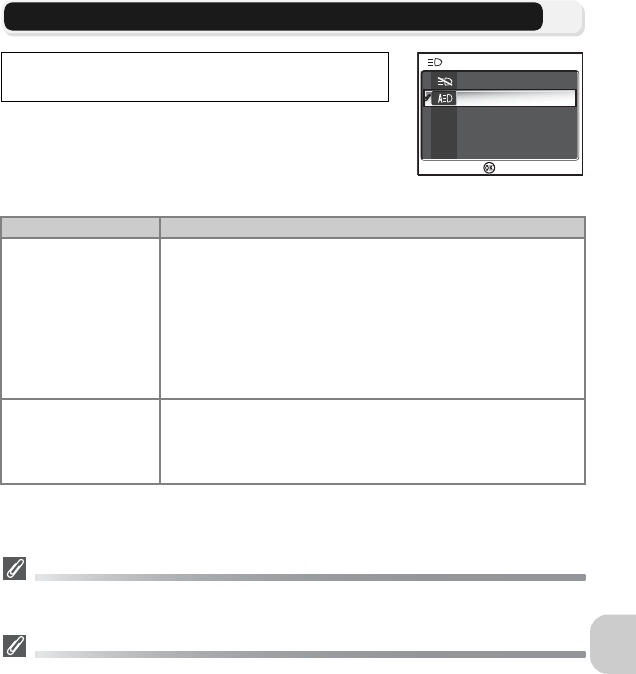
125
Menu Impostazioni
u Illuminatore AF
La fotocamera COOLPIX P1/P2 è dotata di illuminatore
ausiliario AF. In condizioni di scarsa luce ambiente, l'il-
luminatore ausiliario AF incorporato si accende con la
pressione a metà corsa del pulsante di scatto per age-
volare la messa a fuoco di soggetti poco illuminati.
L'illuminatore ausiliario AF fornisce le seguenti prestazioni:
• Zoom -: portata pari a circa 0,5 -1,4 m
• Zoom +: portata pari a circa 0,5 -1,4 m
Illuminatore ausiliario AF
Quando l'opzione Illuminatore AF è impostata su Auto, l'illuminatore ausiliario AF si illu-
mina nei seguenti casi:
•Modo area AF è impostato su lAuto o nArea centrale nel menu di ripresa oppure
di messa a fuoco al centro dell'inquadratura è selezionata quando Modo area AF è im-
postato su mManuale.
• Riprese in modo scena, tra cui CFESTE/INTERNI, HSPIAGGIA/NEVE, IAURORA,
ORIPRODUZIONI, LCONTROLUCE o FPANORAMA ASSISTITO.
•È selezionata l'area di messa a fuoco al centro dell'inquadratura e il modo scena è
BRITRATTO, DRITRATTO NOTTURNO o MMACRO/PRIMI PIANI.
Ruotare il selettore dei modi su a per seleziona-
re Illuminatore AF, quindi premere d.
Opzione Descrizione
f
No
L'illuminatore ausiliario AF non si accende.
L'illuminatore ausiliario AF può essere disattivato per fotogra-
fare in situazioni in cui la sua luminosità può disturbare il sog-
getto o nei casi in cui non è ammessa la ripresa flash.
Quando l'illuminatore ausiliario AF è disattivato, non si
accende nemmeno con soggetto scarsamente illuminato. In
queste condizioni, tuttavia, la fotocamera potrebbe non ese-
guire correttamente la messa a fuoco.
g
Auto
(impostazione
predefinita)
In condizioni di scarsa illuminazione, l'illuminatore ausiliario
AF si accende con la pressione a metà corsa del pulsante di
scatto, consentendo la messa a fuoco del soggetto (c23).
No
Auto
ILLUMINATORE AF
ILLUMINATORE AF
Imposta
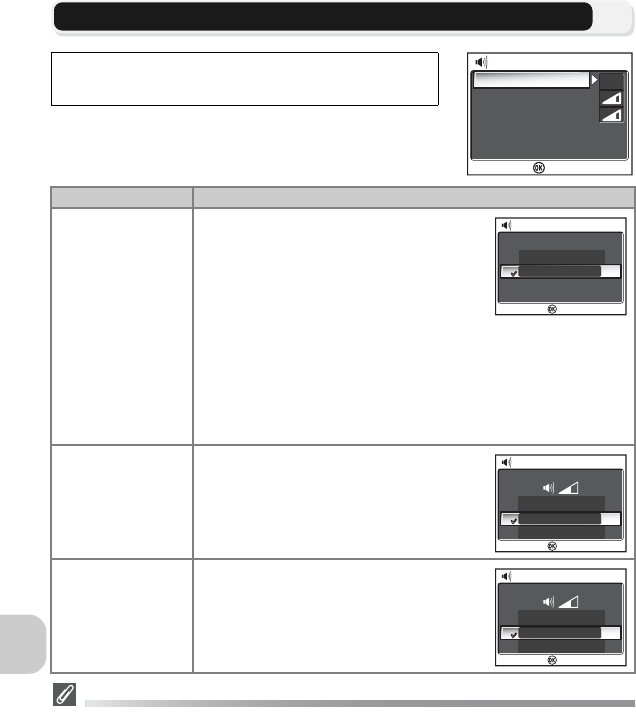
126
Menu Impostazioni
h Avvisi acustici
Utilizzare questa opzione per controllare le imposta-
zioni dei suoni riportate di seguito.
Suono scatto
Il suono scatto non viene emesso nei seguenti casi:
• Ripresa in modo filmato (c80).
• Ripresa in modo P SPORT (c41).
•Modo di scatto (c89) è impostato su sContinuo Veloce (P1), uContinuo Lento
(P1), qContinuo (P2), wMulti-scatto 16, xUltra Rapido HS o yBuffer 5 scatti.
•BSS è impostato su Sì (c92).
•Auto-bracketing è impostato su C Auto-bracketing (c93).
Ruotare il selettore dei modi su a per seleziona-
re Avvisi acustici, quindi premere d.
Opzione Descrizione
Suono pulsante
Controlla il suono riprodotto con la pres-
sione dei pulsanti. Il suono dei pulsanti
viene emesso nei seguenti casi:
• Rotazione del selettore dei modi su un
modo diverso.
• Pressione di i per visualizzare il modo
di ripresa o di riproduzione.
• Pressione di d per selezionare un'opzione o un menu.
• Batteria con carica residua debole.
• Impossibilità di riprendere immagini per memoria o spazio su
scheda di memoria insufficiente.
• Si verifica un errore.
Suono scatto
Regola il volume del suono di scatto.
Suono di avvio
Regola il volume del suono emesso
all'accensione della fotocamera.
Suono pulsante
Suono scatto
AVVISI ACUSTICI
AVVISI ACUSTICI
Suono di avvio
ON
Imposta
SUONO PULSANTE
SUONO PULSANTE
No
Sì
Imposta
SUONO SCATTO
SUONO SCATTO
Alto
Normale
No
Imposta
Imposta
SUONO DI AVVIO
SUONO DI AVVIO
Alto
Normale
No
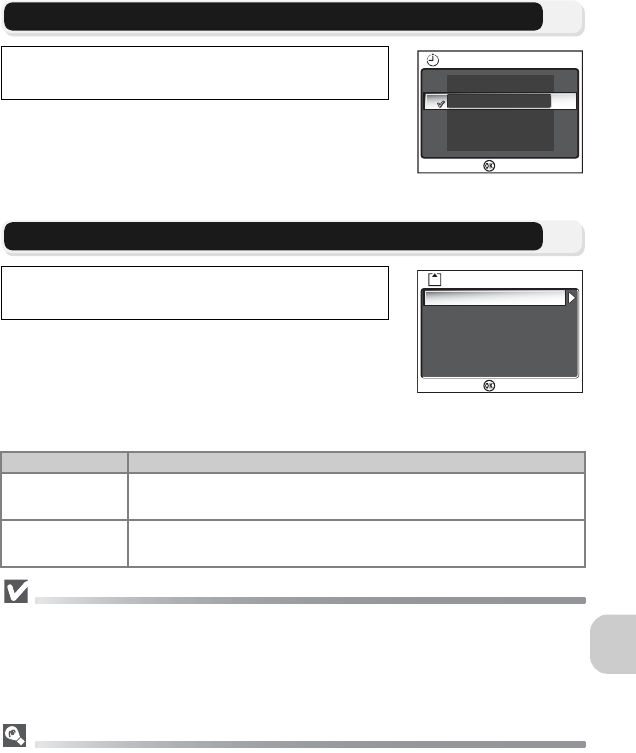
127
Menu Impostazioni
i Autospegnimento
Questa opzione consente di impostare il tempo che
deve trascorrere prima che il monitor si spenga automa-
ticamente; è possibile scegliere fra le seguenti opzioni:
trenta secondi (30sec.), un minuto (1min., impostazio-
ne predefinita), cinque minuti (5min.) e trenta minuti
(30min.). Per ulteriori dettagli su Autospegnimento, consultare la pagina 15.
M/O Formatta Memoria/Formatt. Card
Questa opzione consente di formattare la memoria o
la scheda di memoria da utilizzare nella fotocamera.
• Prima di formattare la memoria interna, rimuovere
la scheda di memoria dalla fotocamera. Nel menu
Impostazioni appare Formatta memoria.
• Se nella fotocamera è installata una scheda di memoria, viene formattata
quest'ultima. Nel menu Impostazioni appare Formatt. Card.
Note sulla formattazione della memoria e della scheda di memoria
• Durante la formattazione, viene visualizzato il messaggio “FORMATTAZIONE”. Non spe-
gnere la fotocamera e non rimuovere le batterie o scheda di memoria durante la visualiz-
zazione del messaggio “FORMATTAZIONE”.
• La formattazione cancella definitivamente tutti i dati contenuti nella memoria o nella sche-
da di memoria, compresi quelli relativi alle immagini protette, e tutti gli altri dati eventual-
mente contenuti nella memoria o nella scheda di memoria. Prima di formattare, accertarsi
di trasferire le immagini importanti sul computer (c61).
Note sulla formattazione della scheda di memoria
• Prima di utilizzare una nuova scheda di memoria dopo l'acquisto, formattarla.
• La ripresa e la cancellazione ripetute di immagini riducono le prestazioni della scheda di
memoria e di conseguenza quelle della fotocamera. L'utilizzo regolare di Formattazione
per le schede di memoria consente di preservarne le prestazioni.
• L'opzione Formattazione non è disponibile quando appare w (c14).
Ruotare il selettore dei modi su a per seleziona-
re Autospegnimento e premere d.
Ruotare il selettore dei modi su
a
per selezionare
Formatta memoria
o
Formatt. Card
, quindi premere
d
.
Opzione Descrizione
Formattazione
rapida Vengono formattati solo i dati registrati nella scheda di memoria.
Formattazione
Viene formattata tutta la scheda di memoria incluse le aree senza dati.
Il processo di
Formattazione
impiega più tempo rispetto alla
Formattazione rapida
.
AUTOSPEGNIMENTO
AUTOSPEGNIMENTO
5min.
30min.
30sec.
1min.
Imposta
FORMATTAZIONE CARD
FORMATTAZIONE CARD
Formattazione rapidaFormattazione rapida
Formattazione
Imposta
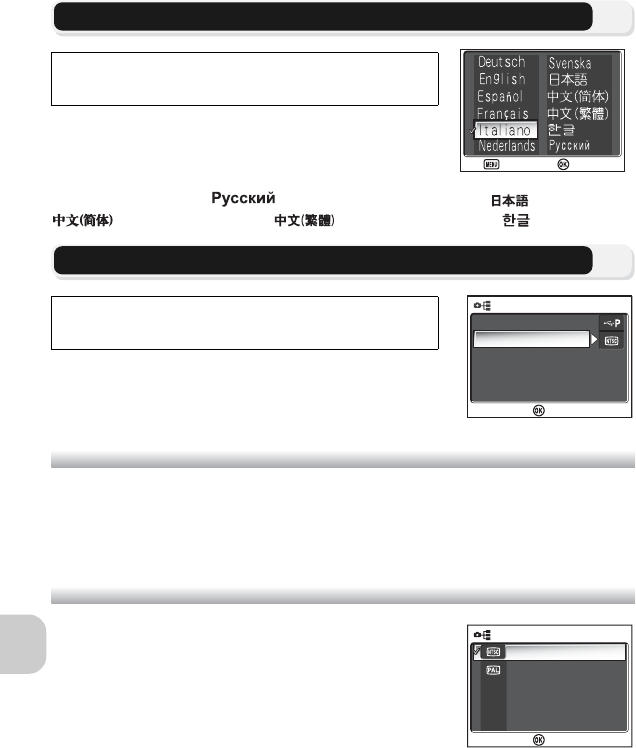
128
Menu Impostazioni
j Lingua/Language
Utilizzare questa opzione per scegliere la lingua dei
menu e dei messaggi visualizzati sul monitor; è possibi-
le scegliere tra Deutsch (tedesco), English (inglese),
Español (spagnolo), Français (francese), Italiano, Ne-
derlands (olandese), (russo), Svenska (svedese), (giapponese),
(cinese semplificato), (cinese tradizionale) o (coreano) .
k Connessioni (USB/Standard Video)
USB
Selezionare l'opzione di protocollo USB da utilizzare per il trasferimento di imma-
gini su un computer o quando si collega la fotocamera ad una stampante che sup-
porta PictBridge. Scegliere USB e selezionare l'opzione USB (c61).
Standard Video
Prima di collegare la fotocamera a un apparecchio vi-
deo, ad esempio un televisore o un videoregistratore
(c60), scegliere lo standard video corrispondente a
quello dell'apparecchio in uso. Scegliere Standard Vi-
deo, selezionare lo standard video e premere d.
La fotocamera digitale Nikon supporta gli standard vi-
deo lNTSC e mPAL.
Ruotare il selettore dei modi su a per seleziona-
re Lingua/Language, quindi premere d.
Ruotare il selettore dei modi su a per seleziona-
re Connessioni, quindi premere d.
Imposta
Imposta
Indietro
Indietro
USB
Standard Video
CONNESSIONI
CONNESSIONI
Imposta
NTSC
PAL
STANDARD VIDEO
STANDARD VIDEO
Imposta
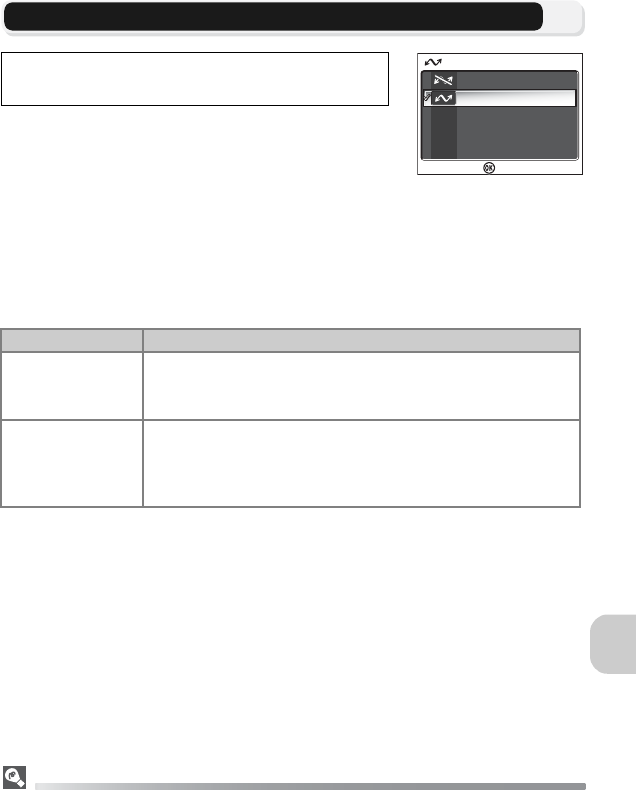
129
Menu Impostazioni
E Autotrasferimento
Utilizzare questa opzione per scegliere se aggiungere
o meno l'icona E (trasferimento) quando viene ri-
presa un'immagine.
Quando la fotocamera viene collegata a un computer
su cui è installato PictureProject utilizzando il cavo UC-E6 USB e si preme d (al
centro del multiselettore), vengono trasferite solo le immagini contrassegnate con
l'icona E (c61).
Quando la fotocamera viene collegata ad una LAN wireless e si preme d, vengo-
no trasferite solo le immagini contrassegnate con l'icona E (c144).
Impostazione dell'icona E per le immagini registrate
È possibile aggiungere o rimuovere l'icona E per le immagini registrate utilizzando l'opzio-
ne Segno Trasf. (c112) nel menu Play.
Ruotare il selettore dei modi su a per seleziona-
re Autotrasf. e premere d.
Opzione Descrizione
F
No
Selezionare questa opzione per far sì che immagini e filmati
non vengano trasferiti automaticamente all'atto della ripresa o
della registrazione.
E
Sì
(impostazione
predefinita)
Selezionare questa opzione per far sì che immagini e filmati
vengano trasferiti automaticamente all'atto della ripresa o della
registrazione.
AUTOTRASFERIMENTO
AUTOTRASFERIMENTO
Sì
Imposta
No
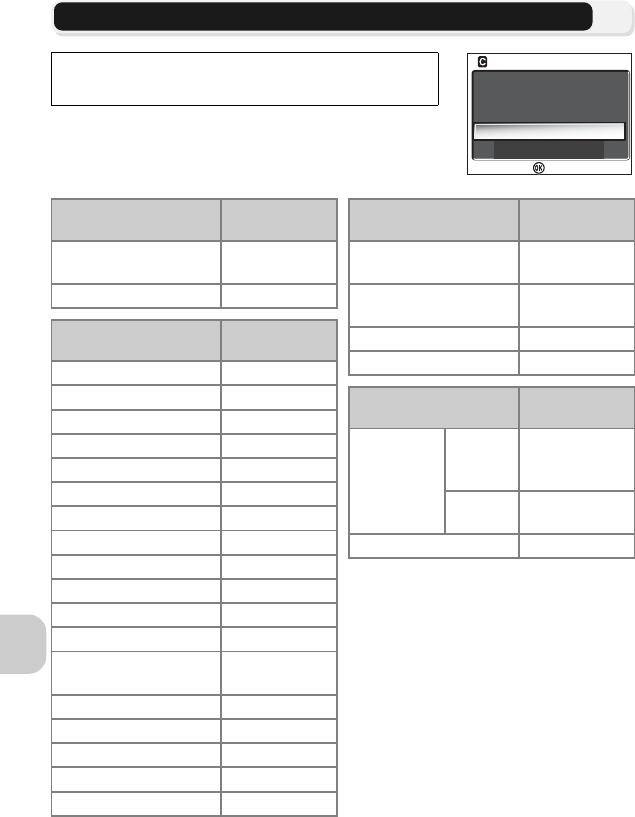
130
Menu Impostazioni
n Ripristina tutto
Utilizzare questa opzione per ripristinare lo stato origi-
nale delle impostazioni elencate di seguito.
L'opzione ha effetto sulle seguenti impostazioni:
Ruotare il selettore dei modi su a per seleziona-
re Ripristina tutto, quindi premere d.
No
Sì
RIPRISTINA TUTTO
RIPRISTINA TUTTO
Impostare
valori originali?
Imposta
Menu Scena Valore
predefinito
bRITRATTO
(AF VISO)
Opzioni avanzate Normale
Menu di ripresa Valore
predefinito
Bilanc. Bianco Auto
Modo Esposizione Matrix
Modo di Scatto Singolo
Intervallo di Foto intervallate
30s
BSS No
Auto-bracketing No
Compensaz. flash ±0
Ottimizza Foto Auto
Nitidezza Foto Auto
Saturazione Normale
Sensibilità Auto
Qualità Immagine Normale
Dim. Immagine c (per P1)
d (per P2)
Modo area AF Auto
Modo autofocus AF singolo
Diaframma fisso No
Riduz. Disturbo No
Impostaz. utente 1
Menu Filmato Valore
predefinito
Opzioni filmato Film-ridotto
320
Intervallo di Film acce-
lerato 30s
Modo autofocus AF singolo
VR Elettronico No
Menu Play Valore
predefinito
Slide show
Perma-
nenza
imm.
3 secondi
Ciclo
continuo No
Mini-foto 640 × 480
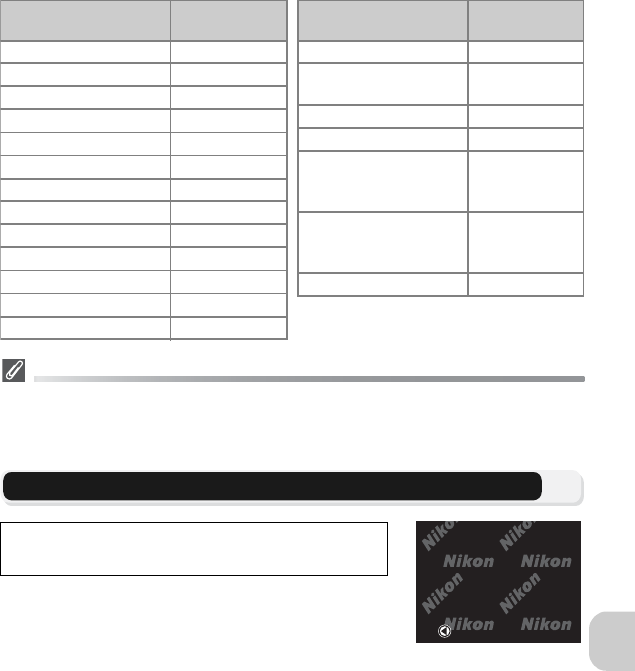
131
Menu Impostazioni
Azzeramento della numerazione dei file a 0001
Per azzerare la numerazione di file (c25) a 0001, selezionare Ripristina tutto dopo avere
eliminato tutte le immagini (c111) o dopo avere formattato la memoria o la scheda di me-
moria (c127).
B Versione Firmware
Utilizzare questa opzione per verificare la versione del
firmware della fotocamera. Il numero a 12 cifre è l'in-
dirizzo MAC della fotocamera.
Per tornare al menu Impostazioni, premere il multise-
lettore verso sinistra.
Ruotare il selettore dei modi su a per seleziona-
re Versione Firmware e premere d.
Menu Impostazioni Valore
predefinito
Menu Icone
Schermata avvio Animazione
Info foto Mostra info
Luminosità 3
Tonalità colore 6
Sovrastampa Data No
Conferma scatto No
Illuminatore AF AUTO
Suono pulsante Sì
Suono scatto Normale
Suono di avvio Normale
Autospegnimento 1min.
Autotrasf. Sì
Impostazione
pulsanti
Valore
predefinito
Flash z
Compensazione
dell'esposizione 0
Modo di messa a fuoco No
Modo di messa a fuoco Autofocus
Diaframma per il modo
A (Auto a priorità dei
diaframmi)
F2,7
Valore di programma
flessibile per il modo P
(Auto Programmata)
0
Zoom digitale ×1
Indietro
COOLPIX P1 Ver.XX
Indirizzo MAC
XX-XX-XX-XX-XX-XX
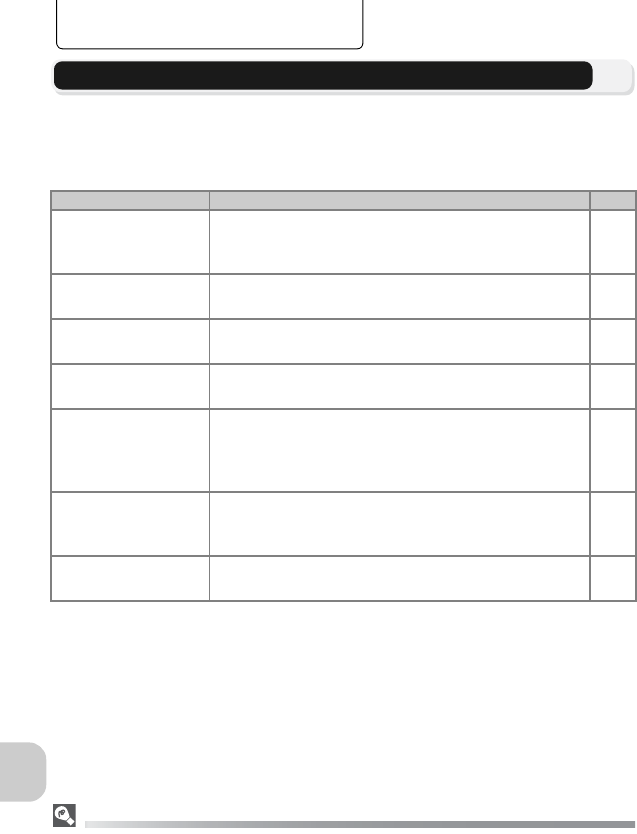
132
Modo di trasferimento wireless
Modo di trasferimento wireless
Funzioni del modo di trasferimento wireless
La fotocamera COOLPIX P1/P2 è dotata di una funzione di comunicazione wire-
less basata sugli standard IEEE 802.11b/g. Collegare la fotocamera per il trasferi-
mento wireless ad un computer o ad una stampante e salvare le immagini sul
computer o stamparle utilizzando le funzioni illustrate di seguito.
Per ulteriori informazioni sull'impostazione del modo di trasferimento wireless, ve-
dere le pagine 133 - 138. Per informazioni sulla procedura di trasferimento delle
immagini, vedere la pagina 140 e successive.
Adattatore stampante Wi-Fi opzionale
Utilizzando l'adattatore stampante Wi-Fi PD-10 opzionale (c149), è possibile il trasferimen-
to wireless delle immagini direttamente dalla fotocamera alla stampante. (è possibile usare
l'adattatore con stampanti compatibili PictBridge)
Opzione Descrizione c
Trasferimento age-
volato
Confronta le immagini nella memoria o nella scheda di
memoria con le immagini memorizzate su un compu-
ter e trasferisce solo le immagini non presenti.
142
Data scatto Trasferisce le immagini per data specifica di registra-
zione. 143
Immagini contras-
segnate
Trasferisce solo le immagini contrassegnate dal segno
di trasferimento (E) (c112). 144
Immagini selezio-
nate Trasferisce solo le immagini selezionate. 145
Scatta e trasferisci
Invia immediatamente le immagini registrate. È possibile
controllare le immagini registrate e inviarle solo se
necessario; inoltre è possibile salvarle contemporanea-
mente anche nella memoria o nella scheda di memoria.
146
Modalità PC
Trasferisce le immagini utilizzando un computer. È pos-
sibile utilizzare il pulsante di trasferimento di Picture-
Project per trasferire le immagini.
147
Stampa senza fili Stampa le immagini su una stampante collegata ad un
computer. 148
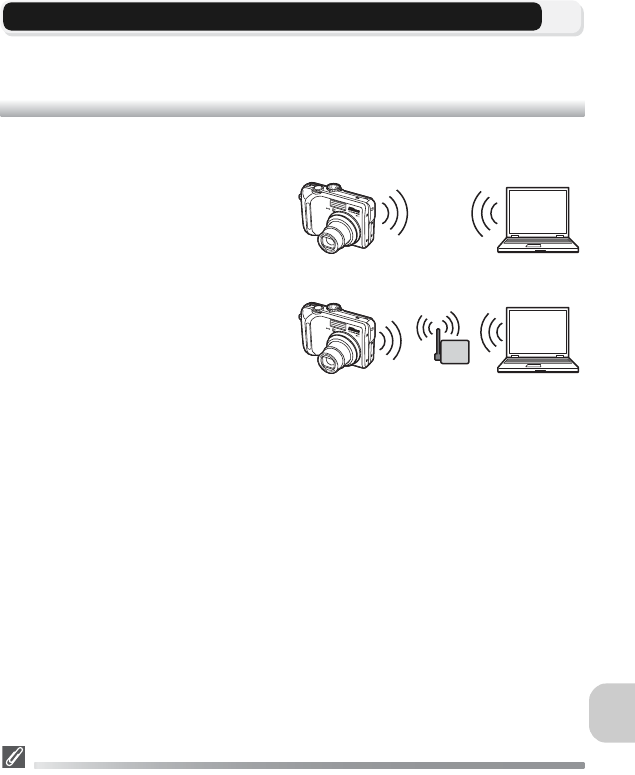
133
Modo di trasferimento wireless
Utilizzo del modo di trasferimento wireless senza fili
Questa sezione descrive i requisiti per l'utilizzo del modo di trasferimento wireless.
Requisiti per l'utilizzo del modo di trasferimento wireless
Ambiente di rete LAN wireless (compatibile con IEEE 802.11b/g)
• Peer-to-peer (modo Ad-hoc)*:
È necessario un computer con dispo-
sitivo di rete LAN interno o esterno.
* In questa modalità è disponibile
solo IEEE 802.11b.
• Punto di accesso (modo Infrastruttura):
Computer connesso a una rete wire-
less utilizzando un punto di accesso.
Sistemi operativi che supportano il modo di trasferimento wireless
Il funzionamento del modo di trasferimento wireless è stato testato per i seguenti
sistemi operativi:
• Windows XP Professional/Home Edition (SP1 o successivo; SP2 consigliato)
• Mac OS X (10.3 o successivo)
Le informazioni più recenti sui sistemi operativi supportati sono disponibili on-line
sui siti indicati nella sezione Aggiornamento continuo (c1).
Wireless Camera Setup Utility
Wireless Camera Setup Utility (di seguito denominato Setup Utility) consente di
creare e gestire i profili per le connessioni di rete LAN wireless della fotocamera.
Se i profili di connessione non sono configurati correttamente, non è possibile col-
legare la fotocamera alla rete LAN wireless. Per l'installazione è richiesto il CD del
programma di installazione di Wireless Camera Setup Utility/PictureProject (di se-
guito denominato CD-ROM) fornito con la fotocamera.
Ambiente di rete LAN wireless
Per ulteriori informazioni sull'ambiente di rete LAN wireless, contattare il produttore dell'in-
terfaccia LAN wireless o del punto di accesso della rete LAN wireless, oppure consultare il ma-
nuale del prodotto.
LAN Wireless
punto di accesso
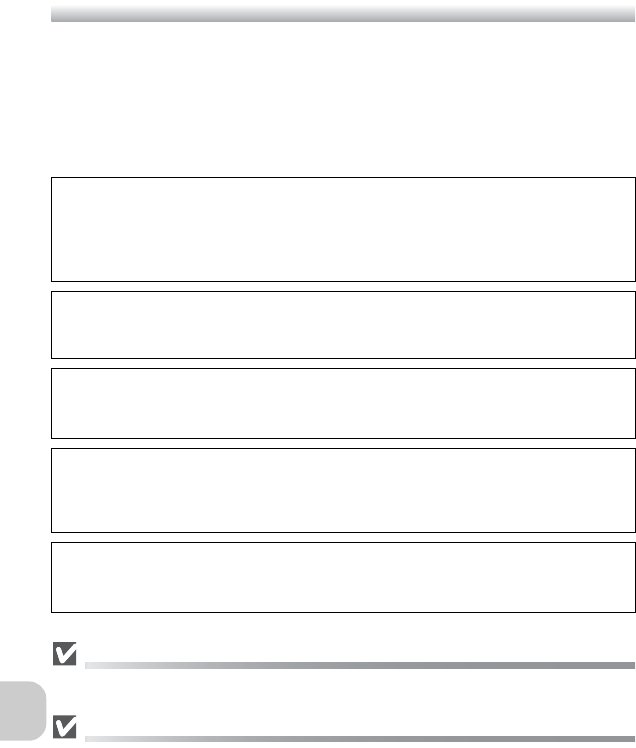
134
Modo di trasferimento wireless
Informazioni preliminari sul modo di trasferimento wireless
Per utilizzare il modo di trasferimento wireless, usare il software Setup Utility per
creare sulla fotocamera i profili di connessione necessari affinché possa essere ri-
conosciuta dai computer e/o dalle stampanti da collegare.
La procedura di creazione dei profili viene descritta di seguito. Per ulteriori infor-
mazioni, consultare le pagine relative alle singole operazioni.
Procedura per effettuare il collegamento wireless
Batterie della fotocamera
I profili non possono essere impostati se la fotocamera si spegne durante la configurazione.
Prima di procedere, verificare che le batterie siano sufficientemente cariche.
Configurazione dei profili
È necessario configurare un profilo utilizzando Setup Utility (punto 1 sopra descritto) per ogni
computer collegato alla fotocamera. Inoltre, Setup Utility controlla il trasferimento di imma-
gini dalla fotocamera. Installare Setup Utility su tutti i computer che verranno impostati come
dispositivi di profilo.
1Verificare le impostazioni di rete LAN wireless del compu-
ter (c135-136)
Annotare le informazioni necessarie (vedere la tabella alle pagine 135 e 136) per
la configurazione delle impostazioni di profilo con Setup Utility per effettuare la
configurazione con maggior facilità.
2Impostare il modo USB della fotocamera su PTP (c61)
È necessario impostare l'opzione USB su PTP (impostazione predefinita) del
menu Interfaccia in Impostazioni della fotocamera.
3Collegare la fotocamera al computer utilizzando il cavo
UC-E6 USB (c62) fornito in dotazione.
Verificare che il selettore dei modi sia impostato su a.
4Avviare Setup Utility sul computer (c137)
Avviare Setup Utility se è già installato sul computer. In caso contrario, installare
il software utilizzando il CD-ROM fornito con la fotocamera. Dopo l'installazione
di Setup Utility, il software viene avviato.
5Seguire le istruzioni visualizzate nelle finestre di Setup
Utility. (c138)
Per annullare la configurazione di un profilo, fare clic sul pulsante
Annulla
di una finestra.
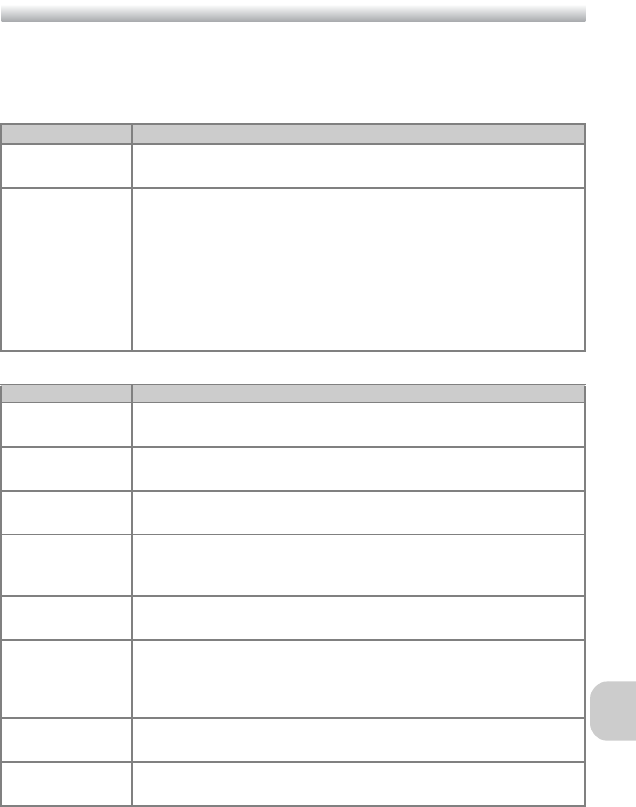
135
Modo di trasferimento wireless
Verifica delle impostazioni di rete LAN wireless di un computer
Verificare le impostazioni LAN wireless del computer prima di avviare Setup Utility e
immettere le informazioni di profilo. Verificare le seguenti voci tenendo presente an-
che le informazioni fornite nel manuale e nel materiale di riferimento del computer
e del dispositivo di rete LAN wireless.
Se Da Fotocamera a Computer (Ad-hoc) è selezionato per Tipo:
Voci Descrizione
Nome rete
(SSID)
Immettere l'ID di rete del computer (obbligatorio). Utilizzare il
valore visualizzato automaticamente.
Tipo
Selezionare Da Fotocamera a Computer (Ad-hoc) oppure
Punto di accesso (Infrastruttura) (obbligatorio).
Selezionare Da Fotocamera a Computer (Ad-hoc) per una con-
nessione peer-to-peer tra la fotocamera e il computer e Punto di
accesso (Infrastruttura) per una connessione tramite un punto di
accesso.
La fotocamera e il computer devono avere la stessa impostazione.
Le voci seguenti differiscono a seconda dell'opzione selezionata
per Tipo.
Voci Descrizione
Canale Selezionare lo stesso numero (1 - 11) impostato per il canale del
computer (obbligatorio).
Autenticazione Selezionare Aperta o Condivisa (selezionare lo stesso metodo
impostato per il computer).
Protezione Selezionare Nessuna, WEP a 64 bit oppure WEP a 128 bit (sele-
zionare lo stesso metodo impostato per il computer).
Formato della
chiave di prote-
zione
Se WEP a 64 bit o WEP a 128 bit è selezionato per Protezione,
selezionare la stessa impostazione del computer (non richiesta se è
selezionato Nessuna per Protezione).
Chiave di prote-
zione
Immettere la chiave di protezione impostata per il computer (non
richiesta se è selezionato Nessuna per Protezione).
Indice chiave
Se WEP a 64 bit o WEP a 128 bit è selezionato per Protezione,
selezionare la stessa impostazione del punto di accesso (non richie-
sta se è selezionato Nessuna per Protezione). L'impostazione
predefinita è 1.
Configurare Selezionare AutoIP o Manuale per il metodo di impostazione
dell'indirizzo IP della fotocamera.
Indirizzo IP Se è selezionato Manuale per Configurare, immettere l'indirizzo
IP della fotocamera.
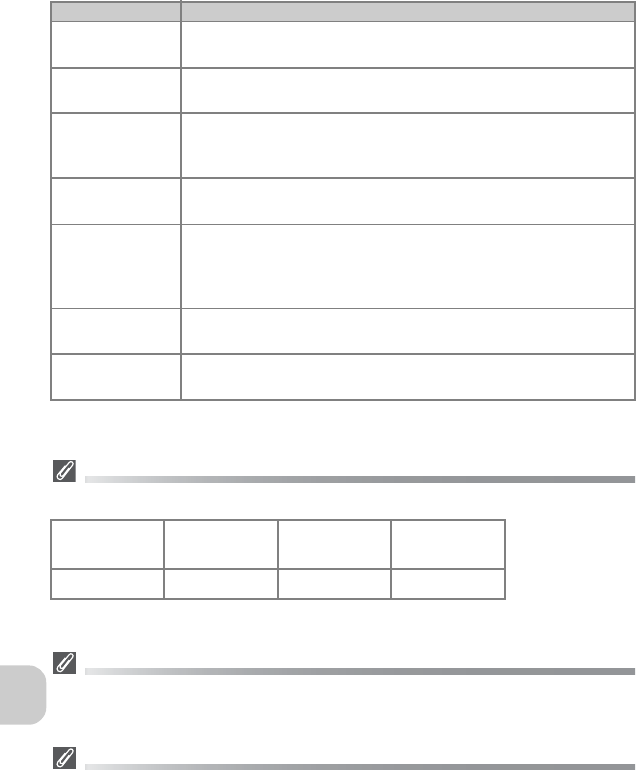
136
Modo di trasferimento wireless
Quando è selezionato Punto di accesso (Infrastruttura) per Tipo:
Autenticazione e protezione per il trasferimento wireless
Sono disponibili le seguenti combinazioni per la fotocamera COOLPIX P1/P2.
Se il formato di protezione viene modificato, il livello di protezione potrebbe diminuire (dal
livello di sicurezza maggiore a quello inferiore: TKIP, WEP, Nessuna).
Filtro indirizzo MAC
Quando viene impostato un filtro indirizzo MAC per una rete LAN wireless a cui è collegata
la fotocamera, è necessario specificare l'indirizzo MAC della fotocamera. Confermare l'indi-
rizzo MAC della fotocamera (c131).
Numero porta
Per la comunicazione wireless, sono utilizzati i numeri porta UDP 5353 e TCP 15740.
Se il computer ha un firewall, potrebbe essere necessario modificarne le impostazioni.
Voci Descrizione
Autenticazione Selezionare Aperta, Condivisa o WPA-PSK (selezionare la stessa
impostazione del punto di accesso).
Protezione Selezionare Nessuna, WEP a 64 bit, WEP a 128 bit o TKIP (sele-
zionare la stessa impostazione del punto di accesso).
Formato della
chiave di prote-
zione
Se WEP a 64 bit o WEP a 128 bit è selezionato per Protezione,
selezionare la stessa impostazione del punto di accesso (non richie-
sta se è selezionato Nessuna per Protezione).
Chiave di prote-
zione
Immettere la chiave di protezione impostata per il punto di accesso
(non richiesto se è selezionato Nessuna per Protezione).
Indice chiave
Se WEP a 64 bit o WEP a 128 bit è selezionato per Protezione,
selezionare la stessa impostazione del punto di accesso (non richie-
sta se è selezionato Nessuna per Protezione). L'impostazione
predefinita è 1.
Configurare Selezionare AutoIP o Manuale per il metodo di impostazione
dell'indirizzo IP della fotocamera.
Indirizzo IP Se è selezionato Manuale per Configurare, immettere l'indirizzo
IP della fotocamera.
Autentica-
zione Aperta Condivisa WPA-PSK
Protezione Nessuna/WEP WEP TKIP
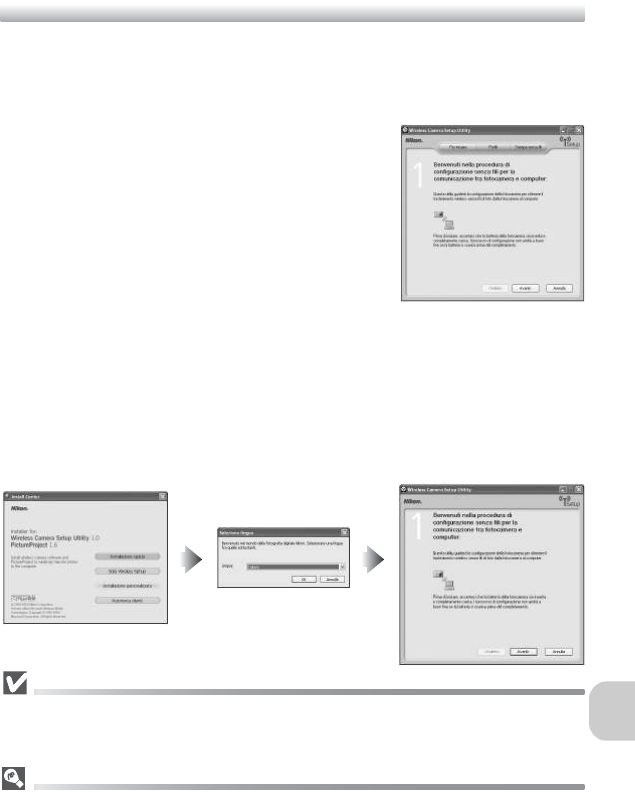
137
Modo di trasferimento wireless
Avvio di Setup Utility su un computer
Se Setup Utility è installato su un computer collegato alla fotocamera
• Windows : selezionare Start → Tutti i programmi → Wireless Camera Setup Utility
→ Wireless Camera Setup Utility.
• Macintosh: cartella Applicazioni → aprire la cartella Wireless Camera Setup Uti-
lity in Nikon Software e fare doppio clic sull'icona Wireless Camera Setup Utility.
Creare un profilo per il computer.
Viene visualizzata una finestra con tre schede (Per
iniziare, Profili o Stampa senza fili). Selezionare
Per iniziare, fare clic su Avanti e procedere con la
configurazione.
Se Setup Utility non è installato su un computer collegato alla fotocamera
Installare il software utilizzando il CD-ROM fornito con la fotocamera.
Selezionare
Easy In-
stall
(Installazione tipica) nella finestra
Install Center
del programma di installazione.
Selezionare
Solo
Wireless Setup
nella
Install Center
per installare solo Setup Utility.
Selezionare la lingua di visualizzazione di Setup Utility nella finestra di selezione della lingua (so-
lo Europa; i clienti appartenenti a queste aree possono procedere con la creazione di un profilo).
Setup Utility viene avviato automaticamente dopo l'installazione, quindi procedere con
la creazione di un profilo per il computer
(quando il programma viene avviato automaticamente dopo l'installazione, viene vi-
sualizzata una finestra di impostazione senza alcuna scheda).
Prima di eseguire Setup Utility
Verificare le impostazioni riportate di seguito.
•PTP è impostato per il modo USB della fotocamera.
• La camera è collegata al computer tramite un cavo USB.
• Il selettore dei modi è impostato su a.
Installazione
Consultare la Guida rapida o il manuale di riferimento di PictureProject (sul CD) per informa-
zioni dettagliate sull'installazione.
(solo Europa)
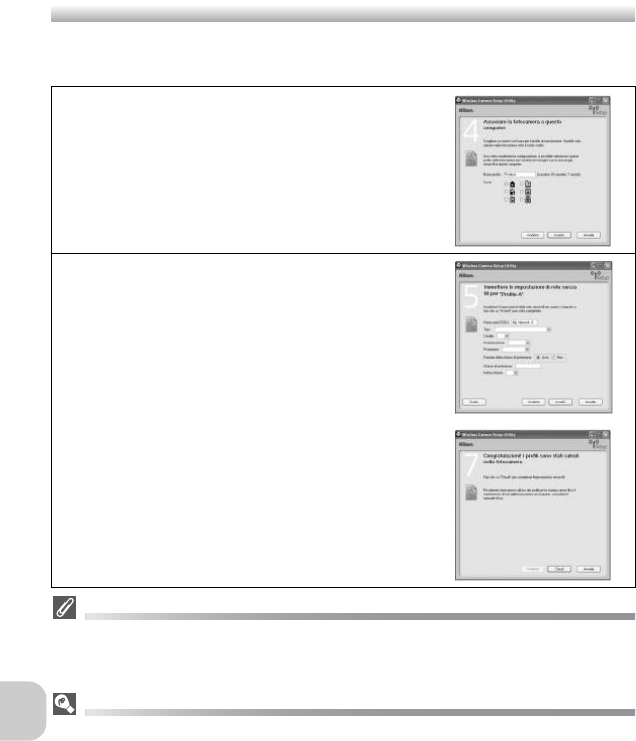
138
Modo di trasferimento wireless
Impostazione di un profilo
Dopo l'avvio di Setup Utility, seguire le istruzione contenute nella finestra ed immet-
tere i dati richiesti. Di seguito vengono indicate le fasi principali. Premere il pulsan-
te Guida per visualizzare ulteriori informazioni sulle diverse operazioni.
Numero di profili
È possibile creare un massimo di nove profili (computer, stampanti collegate ad un computer,
adattatore stampante wireless PD-10 opzionale) per la fotocamera. Se sono già stati creati nove
profili e si desidera aggiungerne uno nuovo, eliminare prima un profilo non necessario (
c
139).
Quando viene impostato il decimo profilo, eliminare i profili non necessari utilizzando Setup Utility.
Stampa senza fili
• Se il computer e la stampante sono spenti, la stampa senza fili non è disponibile.
• É possibile impostare o modificare la stampante per la stampa senza fili in qualsiasi mo-
mento dalla scheda Stampa senza fili in Setup Utility. Per questa operazione, non è ne-
cessario che la fotocamera e il computer siano collegati tramite un cavo USB.
• Per non eseguire la stampa senza fili, è possibile utilizzare Setup Utility per eliminare le in-
formazioni di profilo dalla fotocamera. Collegare la fotocamera e il computer tramite il
cavo USB per eseguire questa operazione (c139).
1Selezionare un nome profilo e
un'icona
Immettere il nome profilo (massimo 16 caratteri
alfanumerici a byte singolo) che appare sul moni-
tor della fotocamera e selezionare l'icona.
Terminata l'operazione, fare clic su Avanti.
2
Seguire le istruzioni visualizzate ed
immettere le impostazioni di rete
Consultare la tabella alle pagine 135-136 per le
voci richieste.
•
Se al computer sono collegate più stampanti, selezionare
la stampante che utilizza la stampa senza fili (
c148
).
Se non è collegata alcuna stampante al computer, fare
clic su
Avanti
senza effettuare alcuna selezione
.
3Completare l'impostazione del pro-
filo
Viene visualizzata una finestra che avvisa che
l'impostazione è completata. Fare clic su Chiudi.
•
Sulla fotocamera sono impostati due profili (uno
per il computer e uno per la stampa senza fili).
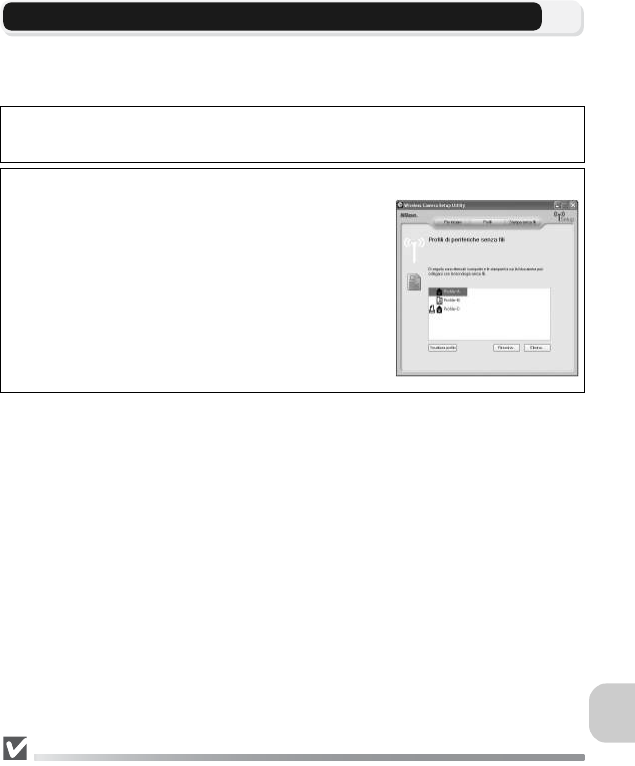
139
Modo di trasferimento wireless
Gestione delle informazioni di profilo
È possibile utilizzare Setup Utility per visualizzare o eliminare le informazioni di
profilo salvate nella fotocamera oppure modificare un nome profilo.
Prima di eseguire Setup Utility
Verificare le impostazioni riportate di seguito.
•PTP è impostato per il modo USB della fotocamera.
• La camera è collegata al computer tramite un cavo USB.
• Il selettore dei modi è impostato su a.
1Avviare Setup Utility
2Selezionare la scheda Profili
Selezionare dall'elenco il nome profilo desiderato.
Per verificare un profilo, fare clic su Visualizza
profilo. Per modificare un nome profilo, fare clic
su Rinomina. Per eliminare un profilo, fare clic su
Elimina.
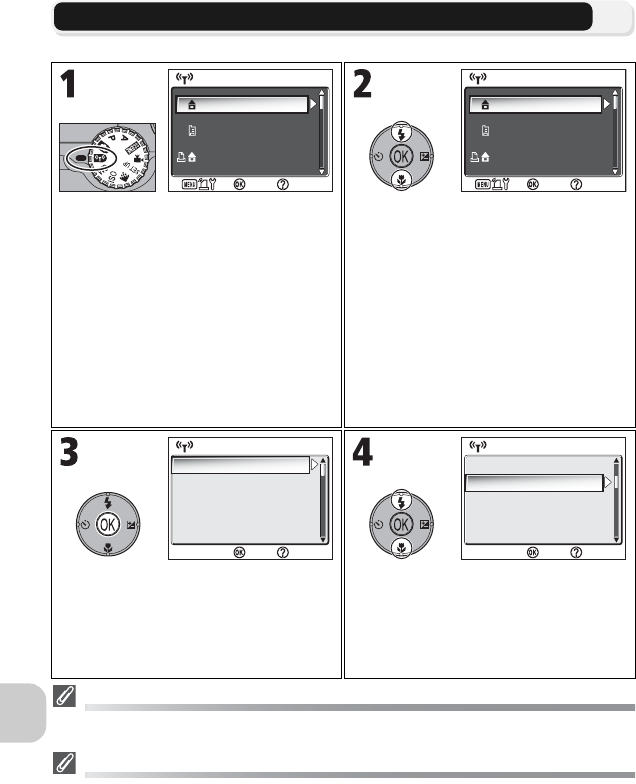
140
Modo di trasferimento wireless
Trasferimento delle immagini su un computer
Per visualizzare il MENU WIRELESS:
Funzionamento del selettore dei modi nel collegamento wireless
Se il selettore dei modi viene ruotato durante un collegamento wireless, la fotocamera si scol-
lega e viene arrestato il trasferimento delle immagini.
Informazioni sull'indicatore di segnale
La potenza del segnale rete LAN wireless viene visualizzata sul monitor con un indicatore a cinque livelli.
Se la fotocamera è al di fuori del campo di trasmissione della LAN wireless, l'indicatore appare rosso.
Se il segnale è debole, rimuovere eventuali ostacoli tra l'antenna della fotocamera e il computer.
Ruotare il selettore dei modi su Y e
accendere la fotocamera. Viene visualiz-
zata la schermata SCEGLI PROFILO.
•
I profili sono elencati in ordine cronologico,
a partire da quello utilizzato più di recente
.
•
Premere
l
(Info) nella finestra SCEGLI PRO-
FILO per visualizzare il valore SSID del profilo
selezionato e se si tratta di un computer o di
una stampante. Se non si riesce a stabilire il
collegamento tra la fotocamera e il disposi-
tivo del profilo, è possibile verificare se le
impostazioni di profilo e le impostazioni sal-
vate sulla fotocamera corrispondono.
Selezionare il profilo a cui collegarsi.
Il MENU WIRELESS viene visualizzato sul
monitor della fotocamera quando viene
stabilito un collegamento alla LAN wire-
less e la trasmissione inizia.
•
Premere
d
prima dell'avvio della trasmissione
per tornare alla schermata SCEGLI PROFILO.
Selezionare l'opzione per il trasferimento delle immagini.
Per ulteriori informazioni sulle voci di
menu, vedere la pagina 142 e successive.
•
Quando
Tipo
è impostato su
Camera to compu-
ter (Ad-hoc)
, il tempo richiesto per la connessione
è ridotto se l’indirizzo IP del computer è fisso
.
SCEGLI PROFILO 1/3
Profilo-A
Profilo-B
Profilo-C
Imposta
Info
SCEGLI PROFILO 1/3
Profilo-A
Profilo-B
Profilo-C
Imposta
Info
Trasferimento agevolato
Data scatto
Immagini contrassegnate
Immagini selezionate
Scatta e trasferisci
MENU WIRELESS 1/2
MENU WIRELESS 1/2
Help
Imposta
Help
Imposta
Trasferimento agevolato
Data scatto
Immagini contrassegnate
Immagini selezionate
Scatta e trasferisci
MENU WIRELESS 1/2
MENU WIRELESS 1/2
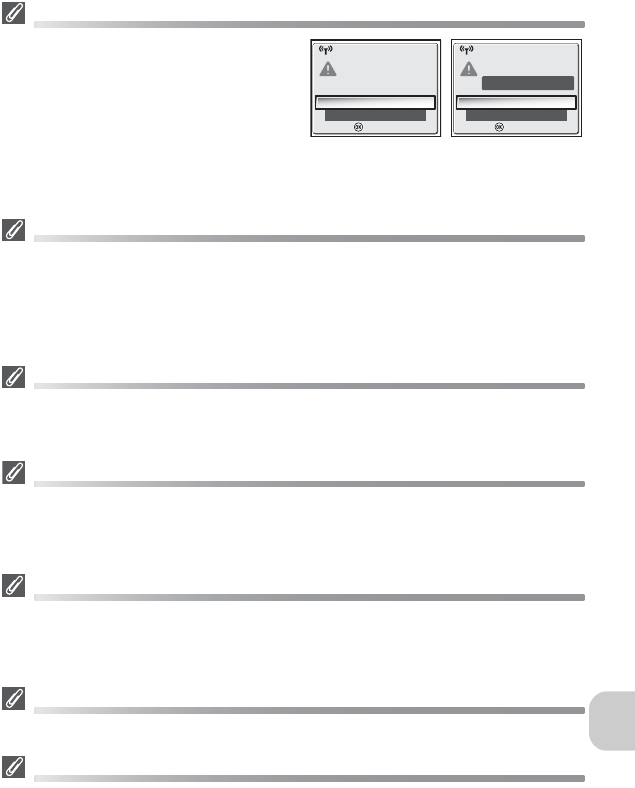
141
Modo di trasferimento wireless
In caso appare un messaggio di errore
Se non è possibile selezionare un profilo (quando la
trasmissione non è stata avviata), viene visualizzato
il messaggio “CONNESSIONE CON LA RETE NON
RIUSCITA”. Dopo avere selezionato il MENU WIRE-
LESS, se non si riesce a stabilire il collegamento tra
la fotocamera e il dispositivo, viene visualizzato il
messaggio “Impossibile collegarsi a (XXX)”. Verifi-
care il computer o il punto di accesso selezionato e
risolvere il problema che ha determinato l'errore. Selezionare
Riprovare
e premere
d
per ricollegar-
si. Selezionare
Scegli profilo
per annullare il collegamento e tornare alla schermata SCEGLI PROFILO.
Se non è possibile selezionare
Riprovare
a causa dell'origine dell'errore, selezionare
Scegli profilo
.
LED trasferimento wireless
Il LED trasferimento wireless (nell'antenna a lato della fotocamera) indica lo stato del trasfe-
rimento wireless come indicato di seguito.
Lampeggiante: ricerca del dispositivo del profilo.
Acceso: collegata al dispositivo del profilo o trasferimento dei dati in corso.
Spento: non collegata.
Per ridurre il consumo di energia, il LED del trasferimento wireless potrebbe lampeggiare quando non è in cor-
so nessun trasferimento di dati per un determinato periodo di tempo e a seconda delle condizioni di utilizzo.
Note sul modo di trasferimento wireless
• Se non viene eseguita alcuna operazione per circa tre minuti, la fotocamera entra in modo
standby e il monitor si spegne automaticamente. La fotocamera entra in modo standby
anche durante il trasferimento, ma il processo continua.
• L'uscita video non è disponibile in modo di trasferimento wireless.
Come riprendere un trasferimento annullato
Se il trasferimento delle immagini tramite un collegamento di rete LAN wireless viene inter-
rotto a causa di segnale debole o batteria scarica, le immagini possono essere inviate di nuo-
vo. Selezionare Sì quando viene visualizzato il messaggio “Riprendere trasferimento
interrotto?”, quando è attivo il modo di trasferimento wireless. Il trasferimento viene ripreso
per le immagini non trasferite. Selezionare No per annullare il trasferimento.
Pulsante d
In modo di trasferimento wireless, il pulsante
d
della fotocamera è utilizzato solo per eseguire le ope-
razioni di menu.
Quando viene premuto d non vengono trasferite le immagini contrassegnate
con E (segno di trasferimento), a meno che non venga utilizzato PictureProject tramite un
collegamento USB (c61). Per ulteriori informazioni sul trasferimento delle immagini utiliz-
zando il modo di trasferimento wireless, consultare le procedure alle pagine 140 - 147.
Protezione in scrittura della scheda di memoria
Se l'interruttore delle scheda di memoria è in posizione di “blocco“, non è possibile trasferire
le immagini. Spostare l'interruttore in posizione di “scrittura“ prima di trasferire le immagini.
Configurazione del collegamento dell'adattatore stampante Wi-Fi opzionale
Premendo il pulsante m nella schermata SCEGLI PROFILO, è possibile selezionare l'adatta-
tore stampante Wi-Fi PD-10 opzionale come profilo. Per informazioni dettagliate sull'adatta-
tore stampante Wi-Fi, consultare il relativo manuale.
CONNESSIONE CON LA
RETE NON RIUSCITA
Scegli profilo
Riprovare
Imposta
Imposta
Impossibile collegarsi
Scegli profilo
Riprovare
Imposta
Imposta
Profile-A
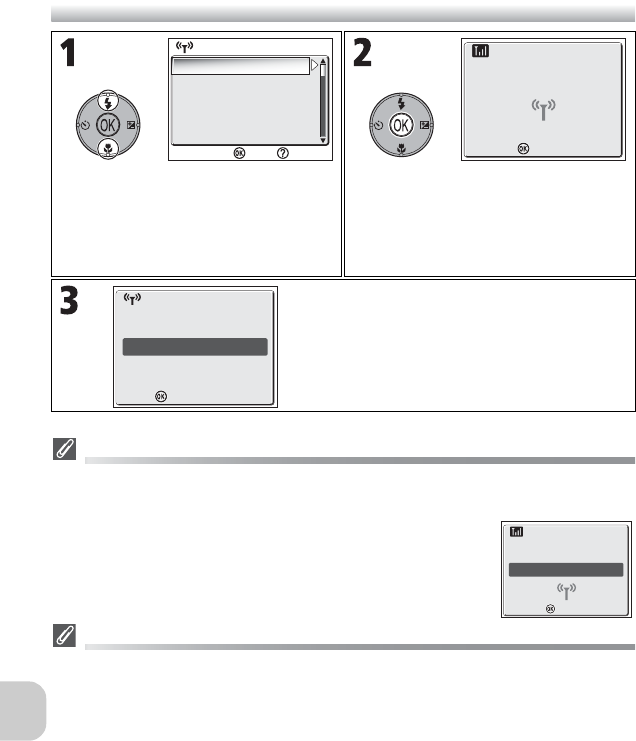
142
Modo di trasferimento wireless
Trasferimento delle immagini su un dispositivo diverso dal computer: Trasferimento agevolato
Verifica del collegamento con un dispositivo del profilo
In modo di TRASFERIMENTO WIRELESS, selezionare una voce e premere d per visualizzare
la schermata di verifica del collegamento con il dispositivo del profilo. Una volta visualizzata
la schermata, è possibile eseguire le operazioni dei differenti modi di trasferimento.
• Premere d quando questa schermata è visualizzata per tornare
alla schermata SCEGLI PROFILO.
Percorso di salvataggio delle immagini trasferite
• Le immagini trasferite sul computer utilizzando il modo di trasferimento wireless (c142 -
147) sono salvate nel percorso riportato di seguito.
Windows XP: cartella PictureProject in Immagini
Macintosh: cartella PictureProject in Immagini
•
Quando le immagini sono trasferite con un computer con installato PictureProject utilizzando un
modo di trasferimento wireless (
c
142 - 146) diverso dal modo PC, PictureProject viene avviato au-
tomaticamente e visualizza le immagini trasferite. È possibile modificare il percorso di salvataggio.
•
Per i computer su cui non è installato PictureProject, viene avviato Esplora risorse (per Windows) o il
Finder (per Macintosh) e viene visualizzato il percorso di salvataggio, che non può essere modificato.
•
Se una fotocamera in modo PC (
c
147) è collegata ad un computer su cui non è installato Pictu-
reProject, trascinare le immagini dalla fotocamera collegata al percorso di salvataggio desiderato.
Dal MENU WIRELESS, selezionare Trasfe-
rimento agevolato.Premere d per trasferire le immagini non
ancora memorizzate sul computer.
Durante il trasferimento vengono visua-
lizzate le voci seguenti.
•
Numero di immagini trasferite/totale immagini
•
Stato del segnale (indicatore a cinque livelli)
Una volta completato il trasferimento viene
visualizzato un messaggio. Premere
d
per
tornare alla schermata SCEGLI PROFILO.
•
Per chiudere il modo di trasferimento wire-
less, ruotare il selettore dei modi su una dif-
ferente impostazione. Se la fotocamera
non viene più utilizzata, spegnerla.
Trasferimento agevolato
Data scatto
Immagini contrassegnate
Immagini selezionate
Scatta e trasferisci
MENU WIRELESS 1/2
MENU WIRELESS 1/2
Help
Imposta
Trasferimento delle immagini sul computerTrasferimento delle immagini sul computer
Annulla
Annulla
0002 / 0006
Scegli profilo
Scegli profilo
Profilo-A
Collegamento concluso.Collegamento concluso.
Trasferimento completo. Trasferimento completo.
Profilo-A
Collegamento a Collegamento a
Annulla
Annulla
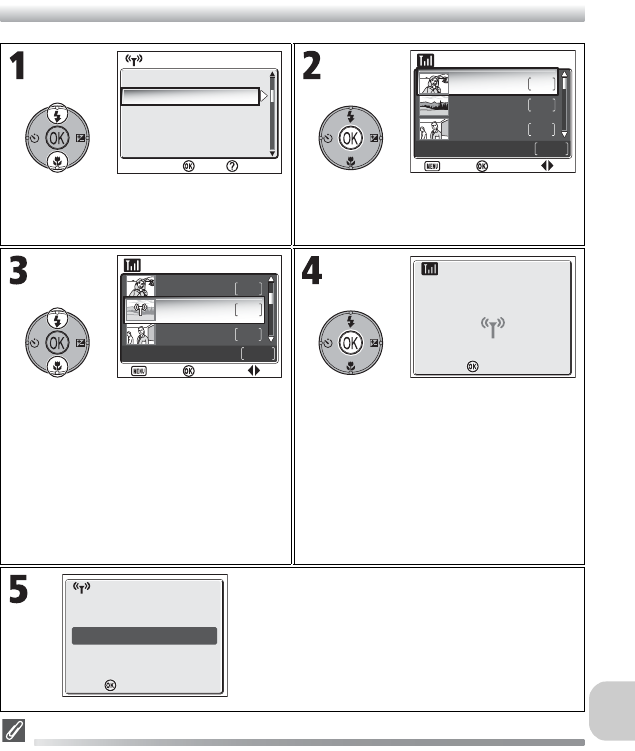
143
Modo di trasferimento wireless
Trasferimento delle immagini per data specifica di registrazione: Data scatto
Utilizzo di Data scatto
Poiché le immagini nascoste (c113) e quelle per le quali non è impostata una data (c16,
118) non vengono raggruppate, non è possibile effettuare le operazioni descritte in prece-
denza. Tuttavia, tali operazioni possono venire eseguite sulle immagini per le quali non è im-
postata una data ma che sono state scattate con altre fotocamere.
Dal MENU WIRELESS, selezionare Data
scatto.
Dopo la visualizzazione della schermata
di conferma del collegamento (c142),
appare la schermata DATA SCATTO.
Selezionare la data di scatto delle imma-
gini da trasferire e premere il multiselet-
tore verso destra. Il segno n
(trasferimento wireless) appare sulla data
selezionata.
• Selezionare tutte le date di registra-
zione per le immagini da trasferire.
• Premere il multiselettore verso sinistra
per annullare l'impostazione.
Premere d per trasferire tutte le imma-
gini con la data di registrazione specifi-
cata.
Durante il trasferimento vengono visua-
lizzate le voci seguenti.
• Numero di immagini trasferite/totale
immagini
• Stato del segnale (indicatore a cinque
livelli)
Una volta completato il trasferimento viene
visualizzato un messaggio. Premere d per
tornare alla schermata SCEGLI PROFILO.
•
Per chiudere il modo di trasferimento
wireless, ruotare il selettore dei modi su
una differente impostazione. Se la fotoca-
mera non viene più utilizzata, spegnerla
.
Help
Imposta
Trasferimento agevolato
Data scatto
Immagini contrassegnate
Immagini selezionate
Scatta e trasferisci
MENU WIRELESS 1/2
MENU WIRELESS 1/2
2005 .11 .01 3
ON
ON
OFF
OFF
0
2
2005 .10 .01
2005 .12 .01 5
DATA SCATTO
DATA SCATTO
totale immagini
Imposta
Esci
DATA SCATTO
DATA SCATTO
2005 .12 .01
2005 .11 .01
2005 .10 .01
3
2
5
ON
ON
OFF
OFF
3
totale immagini
Imposta
Esci
Trasferimento delle immagini sul computerTrasferimento delle immagini sul computer
Annulla
Annulla
0002 / 0006
Scegli profilo
Scegli profilo
Profilo-A
Collegamento concluso.Collegamento concluso.
Trasferimento completo. Trasferimento completo.
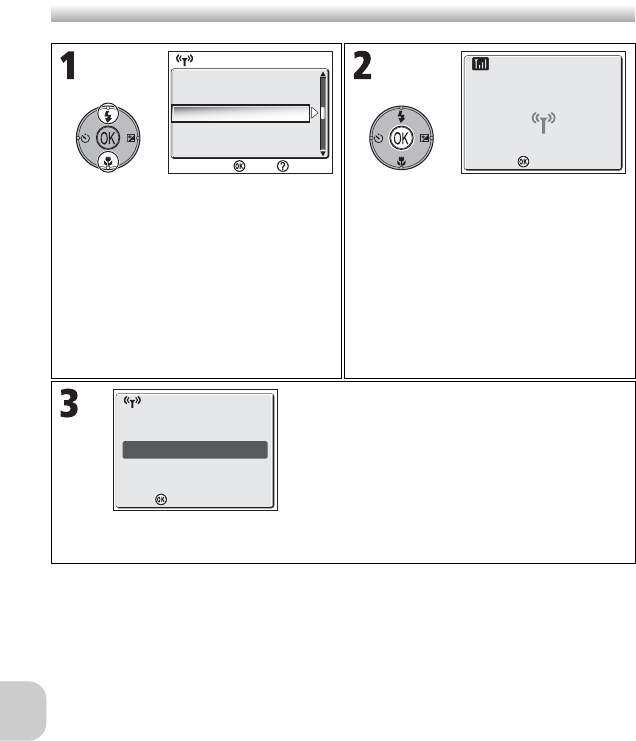
144
Modo di trasferimento wireless
Trasferimento delle immagini con segno di trasferimento: Immagini contrassegnate
Dal MENU WIRELESS, selezionare Imma-
gini contrassegnate.
Premere d per trasferire tutte le imma-
gini con il segno di trasferimento (E)
(c112).
Dopo la visualizzazione della schermata
di conferma del collegamento (c142),
sono disponibili le voci seguenti.
• Numero di immagini trasferite/totale
immagini
• Stato del segnale (indicatore a cinque
livelli)
Una volta completato il trasferimento
viene visualizzato un messaggio. Premere
d per tornare alla schermata SCEGLI
PROFILO.
• Per chiudere il modo di trasferimento
wireless, ruotare il selettore dei modi
su una differente impostazione. Se la
fotocamera non viene più utilizzata,
spegnerla.
Help
Imposta
Trasferimento agevolato
Data scatto
Immagini contrassegnate
Immagini selezionate
Scatta e trasferisci
MENU WIRELESS 1/2
MENU WIRELESS 1/2
Trasferimento delle immagini sul computerTrasferimento delle immagini sul computer
Annulla
Annulla
0002 / 0006
Scegli profilo
Scegli profilo
Profilo-A
Collegamento concluso.Collegamento concluso.
Trasferimento completo. Trasferimento completo.
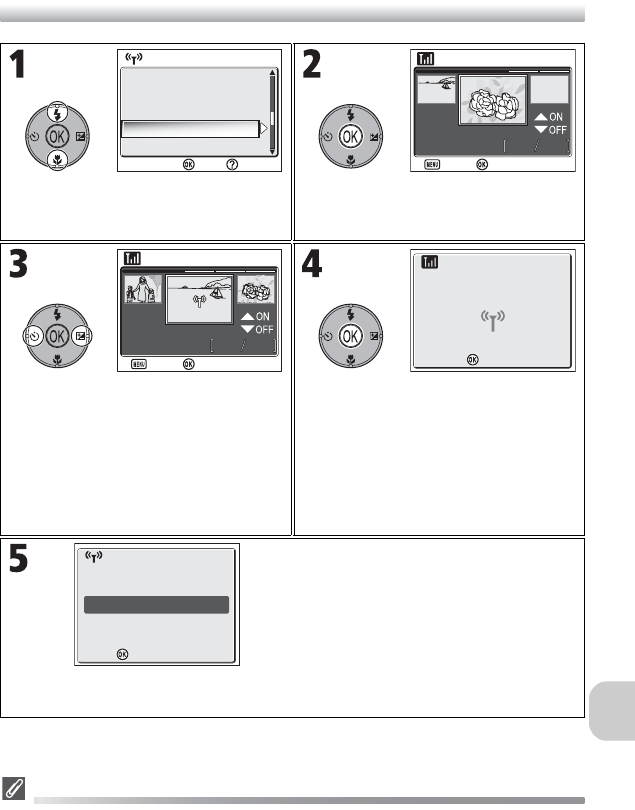
145
Modo di trasferimento wireless
Selezione e trasferimento delle immagini: Immagini selezionate
Informazioni sul segno di trasferimento
Il segno n (trasferimento wireless) scompare dopo il trasferimento.
Dal MENU WIRELESS, selezionare Imma-
gini selezionate.
Dopo la visualizzazione della schermata di
conferma del collegamento (
c
142), appare
la schermata IMMAGINI SELEZIONATE.
Impostare il trasferimento per le imma-
gini selezionate. Il segno n (trasferi-
mento wireless) appare sull'immagine
selezionata.
• Selezionare tutte le immagini da tra-
sferire.
• Premere il multiselettore verso il basso
per annullare l'impostazione.
Premere d per trasferire le immagini
selezionate.
Durante il trasferimento vengono visua-
lizzate le voci seguenti.
• Numero di immagini trasferite/totale
immagini
• Stato del segnale (indicatore a cinque
livelli)
Una volta completato il trasferimento
viene visualizzato un messaggio. Premere
d per tornare alla schermata SCEGLI
PROFILO.
• Per chiudere il modo di trasferimento
wireless, ruotare il selettore dei modi
su una differente impostazione. Se la
fotocamera non viene più utilizzata,
spegnerla.
Help
Imposta
Trasferimento agevolato
Data scatto
Immagini contrassegnate
Immagini selezionate
Scatta e trasferisci
MENU WIRELESS 1/2
MENU WIRELESS 1/2
12:00
12:00
2005 .12 .01
2005 .12 .01
5
5
5
5
IMMAGINI SELEZIONATE
IMMAGINI SELEZIONATE
Imposta
Esci
12:00
12:00
2005 .12 .01
2005 .12 .01
5
5
4
4
Imposta
Esci
IMMAGINI SELEZIONATE
Trasferimento delle immagini sul computerTrasferimento delle immagini sul computer
Annulla
Annulla
0002 / 0006
Scegli profilo
Scegli profilo
Profilo-A
Collegamento concluso.Collegamento concluso.
Trasferimento completo. Trasferimento completo.
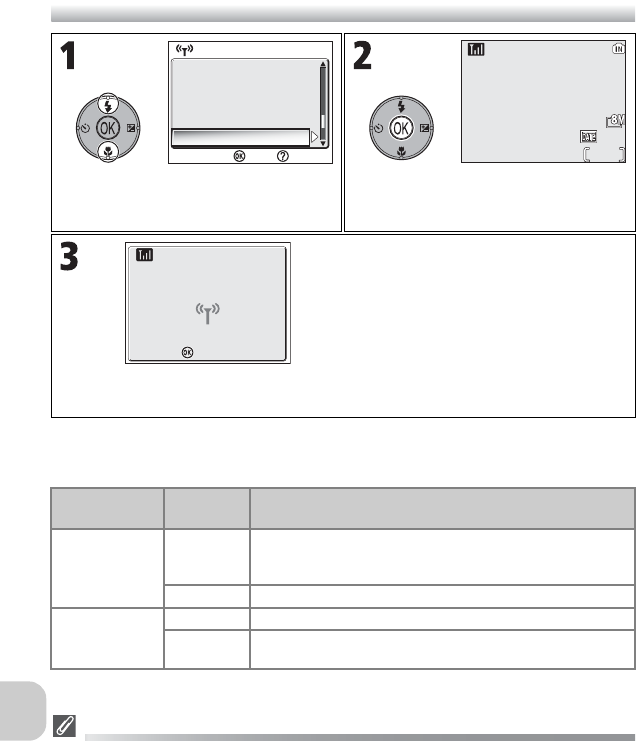
146
Modo di trasferimento wireless
Trasferimento immediato delle immagini registrate: Scatta e trasferisci
Modifica delle impostazioni
Premere il pulsante m quando la fotocamera è in modo standby per visualizzare
la schermata SCATTA E TRASFERISCI e apportare le modifiche seguenti.
Se l'opzione
Salva immagini
è impostata su
No
e si verifica un errore durante l'operazione
Scat-
ta e trasferisci
, l'immagine non viene salvata. Si consiglia di salvare le immagini importanti.
Funzione disponibile per la ripresa
•
Quando
Scatta e trasferisci
è attivo, il modo
X
(autoscatto) (
c
18) è abilitato. Se il selettore
dei modi viene ruotato quando è attivo il modo di trasferimento wireless, il collegamento viene
interrotto, pertanto impostare Qualità/Risoluzione (
c
47) prima di avviare
Scatta e trasferisci
.
• La funzione avanzata "riduzione occhi rossi" (c29; quando la fotocamera rileva “occhi
rossi”, corregge automaticamente l'immagine quando viene memorizzata) è disattivata.
Dal MENU WIRELESS, selezionare Scatta
e trasferisci.
Dopo la visualizzazione della schermata di
conferma del collegamento (
c
142), la
fotocamera passa alla schermata di ripresa.
Quando un'immagine viene ripresa,
viene trasferita al computer e la fotoca-
mera torna alla schermata di ripresa
descritta al punto 2 (non è possibile
riprendere altre immagini, finché il trasfe-
rimento non è completato).
• Se appare una schermata di conferma,
selezionare Sì. Selezionare No per
annullare il trasferimento dell'imma-
gine registrata sul computer.
Voce di
menu Opzione Descrizione
Conferma
trasferi-
mento
Sì
Visualizza una schermata di conferma ed è possibile
scegliere se trasferire o meno l'immagine registrata sul
computer ogni volta che viene ripresa un'immagine.
No
L'immagine registrata viene trasferita immediatamente sul computer.
Salva imma-
gini
Sì
Salva l'immagine registrata nella memoria o nella scheda di memoria.
No Salva l'immagine registrata solo sul computer e non
nella memoria o nella scheda di memoria.
Help
Imposta
Trasferimento agevolato
Data scatto
Immagini contrassegnate
Immagini selezionate
Scatta e trasferisci
MENU WIRELESS 1/2
MENU WIRELESS 1/2
14
14
1/60
1/60
F2.7
F2.7
NORM
NORM
AUTO
AUTO
Trasferimento delle immagini sul computerTrasferimento delle immagini sul computer
Annulla
Annulla
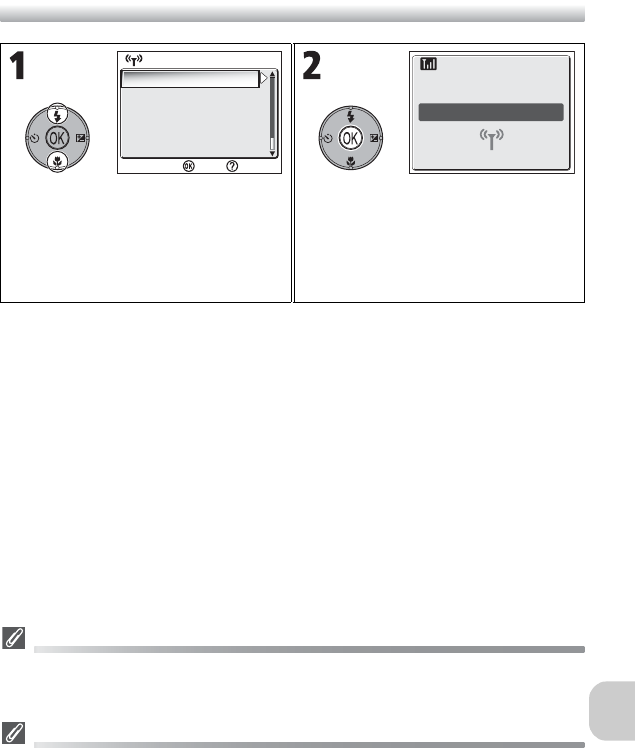
147
Modo di trasferimento wireless
Trasferimento delle immagini utilizzando un computer: Modalità PC
In caso di condivisione dello stesso SSID tra più computer
Se per la fotocamera sono stati impostati più dispositivi con lo stesso nome rete (SSID) come
dispositivo del profilo specificato nella schermata SCEGLI PROFILO (c140) e questi dispositivi
sono attivi, la fotocamera tenta di collegarsi solo al dispositivo del profilo specificato.
Note sulla modalità PC
Accertarsi di eseguire tutte le operazioni di trasferimento dal computer.
• Utilizzare il trasferimento di PictureProject se viene utilizzato questo software.
• Se invece PictureProject non viene utilizzato, trascinare l'immagine dalla fotocamera col-
legata.
Dal MENU WIRELESS, selezionare Moda-
lità PC.
Premere d.
Viene visualizzata la schermata di trasfe-
rimento di PictureProject sul monitor del
computer.
Fare clic su Transfer (Trasferisci) per tra-
sferire le immagini.
MENU WIRELESS 2/2
MENU WIRELESS 2/2
Modalità PC
Help
Imposta
Collegamento a Collegamento a
Profile-A
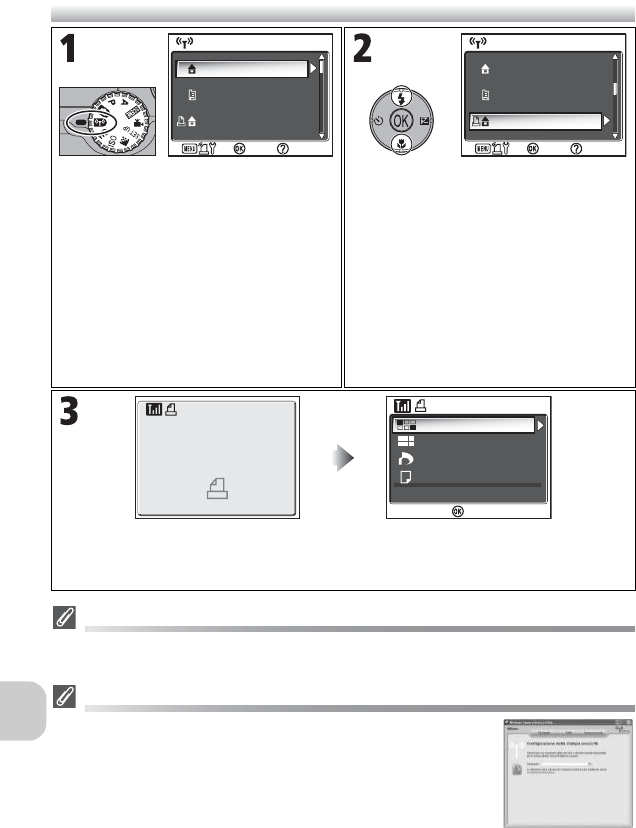
148
Modo di trasferimento wireless
Stampa di immagini su una stampante collegata a un computer: Stampa senza fili
Stampa tramite rete LAN wireless
Quando la fotocamera è collegata ad una rete LAN wireless attraverso un punto di accesso, è
possibile utilizzare solo la stampante nella stessa rete del computer. Non è possibile utilizzare le
stampanti di un'altra rete collegate tramite un router (una rete con un punto di accesso diverso).
In caso di più stampanti collegate ad un computer
Avviare Setup Utility sul computer a cui sono collegate le stampanti.
Selezionare la scheda Stampa senza fili e selezionare una stampante
(c138).
Ruotare il selettore dei modi su Y e
accendere la fotocamera. Viene visualiz-
zata la schermata SCEGLI PROFILO.
• I profili sono elencati in ordine cronolo-
gico, a partire da quello utilizzato più
di recente.
•
Premere
l
(Info) nella finestra SCEGLI PRO-
FILO per visualizzare il valore SSID del profilo
selezionato e se si tratta di un computer o di
una stampante. Se non si riesce a stabilire il
collegamento tra la fotocamera e il disposi-
tivo del profilo, è possibile verificare se le
impostazioni di profilo e le impostazioni sal-
vate sulla fotocamera corrispondono.
Selezionare la stampante (il dispositivo
del profilo con un'icona stampante) colle-
gata al computer.
Dopo la visualizzazione della schermata del collegamento wireless, appare la scher-
mata di selezione delle immagini. Le immagini possono essere selezionate e stampate
seguendo la procedura descritta al punto 4 (c71) e nella sezione “Stampa tramite
connessione USB diretta” (c70-74).
SCEGLI PROFILO 1/3
Profilo-A
Profilo-B
Profilo-C
Imposta
Info
SCEGLI PROFILO 1/3
Profilo-A
Profilo-B
Imposta
Info
Profilo-C
Selezione Stampa
Stampa tutte Foto
Stampa DPOF
Formato carta
Annulla
STAMPA SENZA FILI
Imposta
Connessione wireless
alla stampante.
Connessione wireless
alla stampante.
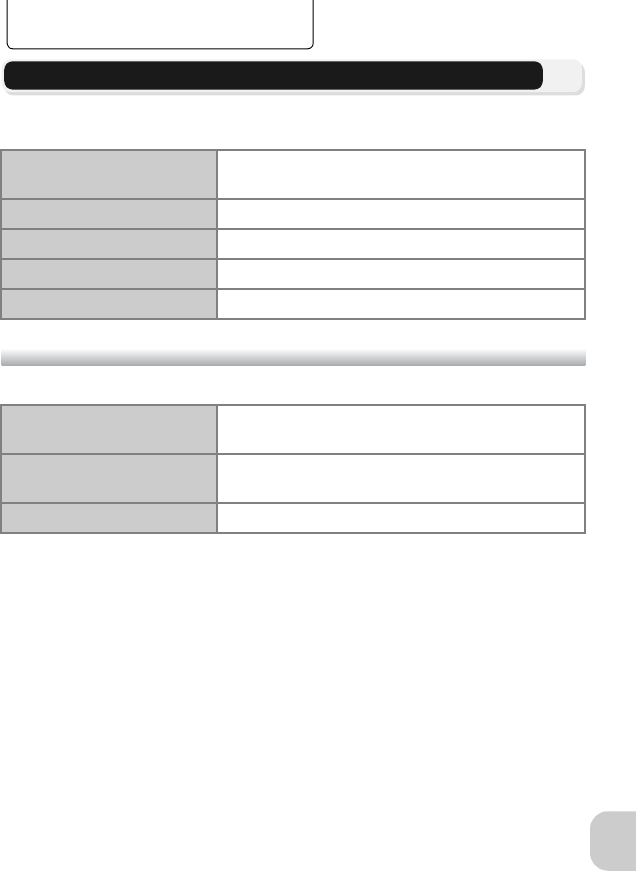
149
Annotazioni tecniche
Annotazioni tecniche
Accessori opzionali
Per la fotocamera Nikon sono disponibili gli accessori opzionali descritti di seguito.
Rivolgersi al proprio rivenditore di fiducia.
Schede di memoria approvate
È stato verificato e approvato l'uso delle seguenti schede:
* Schede di memoria con velocità di scrittura minima pari a 10 MB/sec.
Batteria ricaricabile Presso i punti di distribuzione Nikon sono disponibili
batterie aggiuntive EN-EL8 agli ioni di litio.
Caricabatterie Caricabatterie MH-62 per batterie EN-EL8
Alimentatore CA Kit alimentatore EH-62C
Astuccio Astuccio SC-CP18, morbido
Adattatore stampante Wi-Fi Adattatore stampante Wi-Fi PD-10
SanDisk 16 MB, 32 MB, 64 MB, 128 MB, 256 MB, 256 MB*,
512 MB, 512 MB*, 1 GB
Toshiba 16 MB, 32 MB, 64 MB, 128 MB, 128 MB*, 256 MB,
256 MB*, 512 MB
Panasonic
16 MB, 32 MB, 64 MB, 128 MB, 256 MB*, 512 MB*, 1 GB*
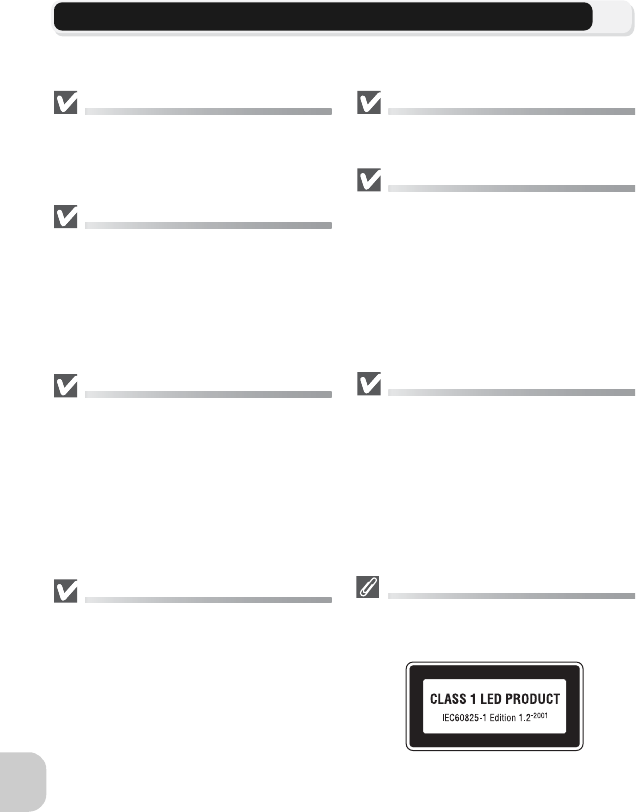
150
Annotazioni tecniche
Cura della fotocamera
Per servirsi a lungo e con soddisfazione della fotocamera digitale Nikon, utilizzarla
e riporla tenendo presenti le precauzioni che seguono:
Mantenere la fotocamera asciutta
La fotocamera può subire danni se viene im-
mersa in acqua o sottoposta ad elevati livelli
di umidità.
Maneggiare con cura l'obiet-
tivo e tutte le parti mobili
Non applicare pressione eccessiva sull'obiet-
tivo, sul monitor o sul connettore, sull'allog-
giamento della scheda o sui coperchi dei
vani batterie. La probabilità di danni a que-
ste parti è particolarmente alta.
Non puntare l'obiettivo su
sorgenti luminose intense per
periodi prolungati
Evitare di puntare l'obiettivo in direzione del
sole o di altre sorgenti di luce intensa per pe-
riodi prolungati durante l'uso o la conserva-
zione della fotocamera.
La luce intensa può danneggiare il sensore di
immagini CCD e determinare la generazione
di un bagliore bianco percepito nelle foto.
Spegnere la fotocamera pri-
ma di rimuovere la batteria o
di scollegare l'alimentazione
Evitare di scollegare l'alimentatore o di
estrarre la batteria con la fotocamera accesa,
durante la registrazione o la cancellazione
delle immagini. L'interruzione forzata
dell'alimentazione può, infatti, provocare il
danneggiamento o la perdita di dati o danni
ai circuiti di memoria interni. Per prevenire
interruzioni accidentali dell'alimentazione,
non spostare la fotocamera se è collegata
all'alimentatore CA (accessorio opzionale).
Non lasciarla cadere
Gli urti violenti contro superfici rigide e le vi-
brazioni possono danneggiare la fotocamera.
Evitare i forti campi magnetici
Non utilizzare o conservare la fotocamera in
prossimità di radiazioni o campi magnetici di
forte intensità. L'elettricità statica o i campi
magnetici prodotti da apparecchiature come
i trasmettitori radio possono interferire con il
monitor, danneggiare i dati immagazzinati
nella scheda di memoria o gli stessi circuiti
interni della fotocamera.
Evitare i bruschi sbalzi di tem-
peratura
Le variazioni improvvise di temperatura (che
si manifestano ad esempio entrando o
uscendo da un ambiente riscaldato in inver-
no) possono provocare la formazione di con-
densa all'interno del corpo camera.
Prima di esporre l'apparecchio a uno sbalzo
di temperatura, riporlo in borsa o avvolgerlo
in un sacchetto di plastica in modo che lo
scambio termico avvenga più gradualmente.
Illuminatore ausiliario AF
Il diodo luminoso (LED) utilizzato dall'illumi-
natore ausiliario AF (c125) è conforme al
seguente standard IEC:
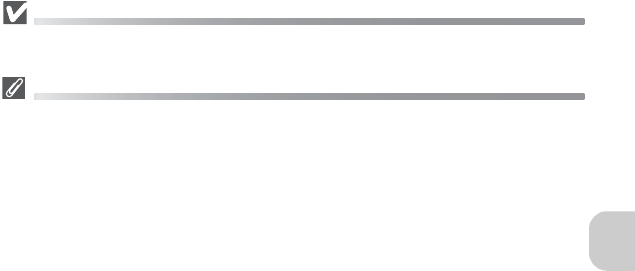
151
Annotazioni tecniche
Pulizia
Obiettivo
Non toccarlo mai con le dita. Rimuovere polvere e particelle estranee con un pen-
nellino a pompetta (in genere un piccolo apparecchio dotato di un bulbo di gomma
a un'estremità, pompando il quale si produce un flusso d'aria all'altra estremità).
Per rimuovere impronte digitali o altre macchie che non è possibile rimuovere con
il pennellino a pompetta, strofinare molto delicatamente l'obiettivo con un movi-
mento a spirale dal centro verso l'esterno utilizzando un panno morbido.
Monitor
Rimuovere polvere e particelle estranee utilizzando il pennellino a pompetta. Per
rimuovere impronte digitali o altre macchie, strofinare con un panno soffice, fa-
cendo attenzione a non applicare una pressione eccessiva.
Corpo della fotocamera
Per rimuovere polvere e particelle estranee, servirsi di un pennellino a pompetta,
quindi strofinare delicatamente con un panno soffice e asciutto. Dopo aver utiliz-
zato la fotocamera al mare o in spiaggia pulire ogni traccia di sabbia e salsedine
con un panno soffice leggermente inumidito con acqua dolce, quindi asciugare
accuratamente.
La fotocamera può rimanere danneggiata se corpi estranei entrano al suo interno.
Nikon declina ogni responsabilità per guasti provocati da sporcizia e sabbia.
Non utilizzare mai alcool, solventi o altri detergenti volatili.
Evitare il contatto con i cristalli liquidi
In caso di rottura del monitor, fare attenzione a non ferirsi con i frammenti di vetro, evitando
che i cristalli liquidi vengano a contatto con l'epidermide, gli occhi o la bocca.
Note sul monitor
• Il monitor può contenere alcuni pixel che rimangono sempre accesi o altri che non si accen-
dono. Non si tratta di un'anomalia di funzionamento, ma di una caratteristica comune a tut-
ti i monitor LCD a tecnologia TFT. Ciò non produce alcun effetto sulle immagini registrate.
• Quando si inquadrano soggetti molto luminosi, sul monitor possono comparire striature
verticali a forma di cometa che diventano bianche alle estremità. Questo fenomeno, che
in gergo tecnico prende il nome di “effetto smear”, non ha rilevanza sulle fotografie e non
è indice di un malfunzionamento. Qualche striatura può invece apparire nei filmati.
• Le immagini sul monitor possono risultare difficoltose da vedere in condizioni di luce intensa.
• Il monitor è retroilluminato da un sistema a LED. Nel caso si affievolisca o lampeggi, con-
sultare un centro di assistenza Nikon.
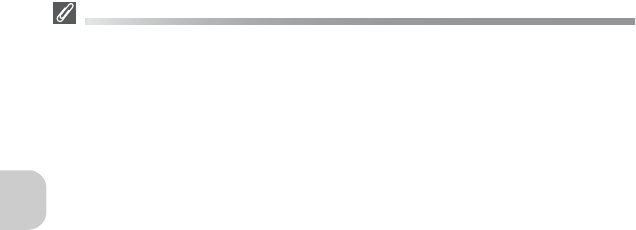
152
Annotazioni tecniche
Conservazione
Quando non è in uso, tenere l'apparecchio spento; prima di riporlo verificare sem-
pre che la spia di accensione non sia illuminata. Conservarlo in un ambiente
asciutto e ben arieggiato, in modo da evitare la formazione di muffe. Se si prevede
di non utilizzare la fotocamera per un periodo prolungato, rimuovere la batteria
per prevenire i danni provocati da fuoriuscite di liquido e riporla in una busta di
plastica insieme a un materiale essiccante. Non tenere però l'astuccio della foto-
camera (accessorio opzionale) a contatto con la plastica, in quanto può deterio-
rarsi. Tenere presente che il materiale essiccante nel tempo perde la sua efficacia
di assorbimento dell'umidità e va sostituito periodicamente. Non conservare la fo-
tocamera insieme a palline di naftalina o canfora oppure:
• in luoghi poco arieggiati o umidi
• in prossimità di apparecchiature che generano forti campi magnetici, come
televisori o radio
• in ambienti con temperatura inferiore a –10°C o superiore a 50°C (ad esempio,
accanto a un termosifone o in auto con i finestrini chiusi al sole)
• in condizioni di umidità superiore al 60%
Per prevenire il rischio di formazione di muffe, estrarre la fotocamera dalla custo-
dia almeno una volta al mese. Accendere la fotocamera ed eseguire alcuni scatti
prima di riporla nuovamente.
Quando la batteria non è in uso, installare il coperchio del terminale e riporla in
un luogo fresco e asciutto. Ricaricare la batteria almeno una volta all'anno; scari-
care la batteria prima di riporla.
Batterie
• Quando si accende la fotocamera, verificare il livello di carica della batteria e metterla in
carica, se necessario (c8). Una volta che la batteria è completamente carica, non conti-
nuare a caricarla; questa operazione può provocare una riduzione delle prestazioni della
batteria. Se possibile, tenere sempre a portata di mano una batteria EN-EL8 di riserva,
quando si scattano foto per occasioni importanti.
• L'efficienza della batteria tende a diminuire alle basse temperature. Accertarsi che la bat-
teria sia completamente carica prima di riprendere immagini in condizioni di freddo inten-
so. Tenere le batterie di ricambio al caldo e sostituire la batteria, se necessario. Una volta
riscaldata, la batteria fredda può recuperare parte della carica.
• La presenza di sporco sui contatti della batteria può impedirne il funzionamento.
• Le batterie usate sono una risorsa preziosa. Riciclarle attenendosi alle normative di smalti-
mento rifiuti in vigore nel vostro paese.
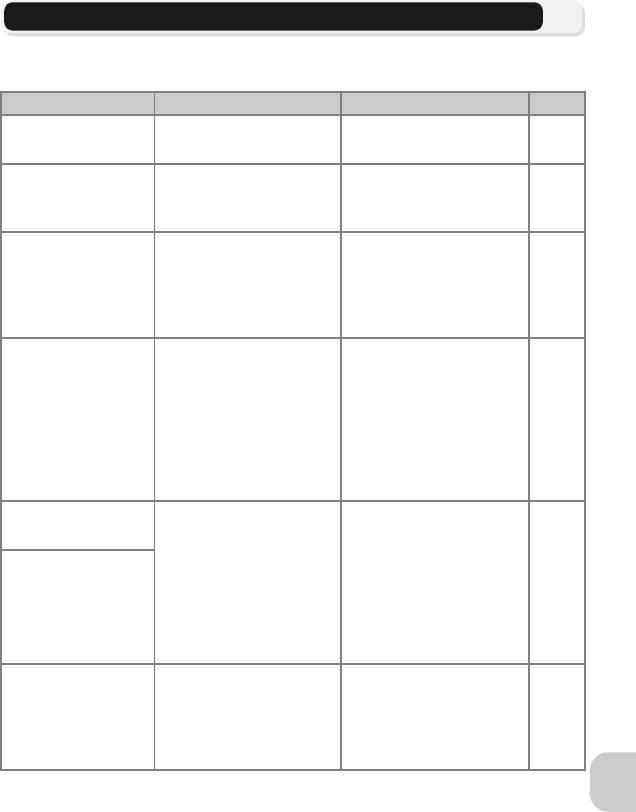
153
Annotazioni tecniche
Messaggi di errore
La tabella che segue elenca i messaggi di errore e gli altri avvertimenti che possono
comparire sul monitor e indica come gestirli.
Indicazione Problema Soluzione c
s
(lampeggia) Orologio non regolato. Impostare data e ora cor-
renti. 16
ATTENZIONE!!
BATTERIA SCARICA
w
Batteria esaurita.
Spegnere la fotocamera e
sostituire la batteria con
una carica.
10
[ ]
p
(lampeggia in rosso)
La fotocamera non mette
a fuoco.
Utilizzare il blocco AF per
mettere a fuoco un altro
soggetto alla stessa distanza,
quindi ricomporre l'inqua-
dratura.
98
JTempo di posa lento. Le
foto possono risultare
mosse.
Utilizzare il flash, oppure
stabilizzare la fotocamera
reggendola con entrambe
le mani e premendo i gomiti
contro i fianchi, oppure
montandola su un caval-
letto o appoggiandola a una
superficie piana e stabile.
20,
27,
28
ATTENDERE...
y
• La fotocamera è spenta.
•
È stato premuto il pul-
sante
i
durante la regi-
strazione delle immagini.
• Il selettore dei modi è
stato ruotato su un
modo diverso durante
la registrazione.
Il messaggio scompare
automaticamente dallo
schermo non appena la
registrazione è completata.
23
ATTENZIONE!!
ATTENDERE
IL TERMINE DELLA
REGISTRAZIONE
y
SCHEDA DI
MEMORIA
PROTETTA IN
SCRITTURA
O
La protezione della scheda
di memoria è attivata in
posizione di “Blocco”.
Spostare l'interruttore della
protezione in posizione di
“scrittura”.
13
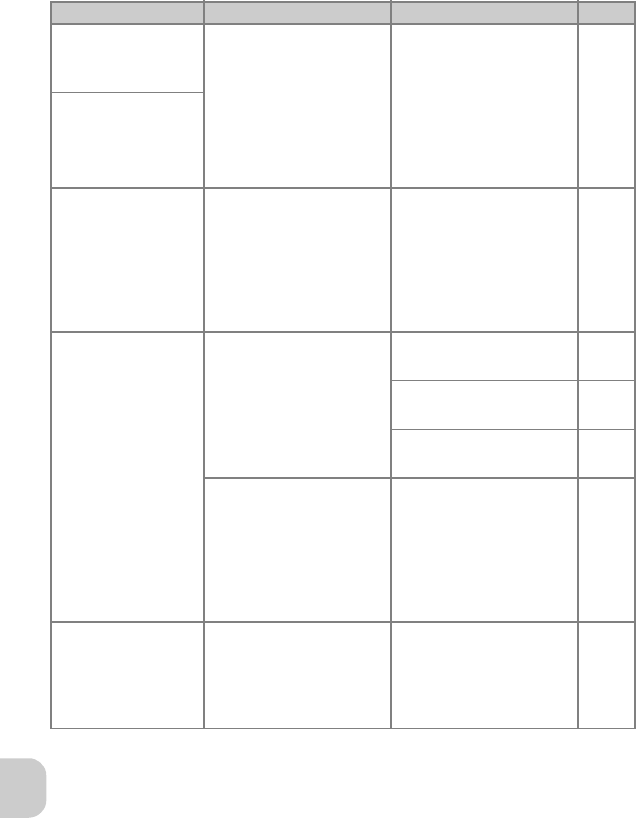
154
Annotazioni tecniche
SCHEDA NON
UTILIZZABILE
x
Errore di accesso alla scheda
di memoria.
• Utilizzare schede di tipo
approvato.
• Verificare la pulizia dei
contatti.
•
Spegnere la fotocamera
e verificare il corretto
inserimento della scheda
di memoria.
149
12
ATTENZIONE!!
CARD NON
LEGGIBILE
O
SCHEDA NON
FORMATTATA
O
Formattazione
No h
La scheda di memoria non
è stata formattata per
l'uso nella fotocamera.
Premere il multiselettore
verso l'alto per selezionare
FORMATTAZIONE,
quindi premere d per for-
mattare la scheda oppure
spegnere la fotocamera e
installare un'altra scheda.
13,
127
MEMORIA
INSUFFICIENTE
O o M
Fotocamera in modo
ripresa: memoria insuffi-
ciente per registrare
immagini con le imposta-
zioni in uso.
• Scegliere una qualità/
dimensione inferiore. 47
• Eliminare le immagini
superflue.
24,
111
• Installare una nuova
scheda di memoria. 12
Fotocamera collegata al
computer e pulsante
d
(trasferimento
E
) pre-
muto:
La memoria non
contiene spazio sufficiente
per registrare i dati neces-
sari al trasferimento.
Scollegare la fotocamera,
cancellare le immagini
superflue e riprovare.
111
Immagine già
modificata.
D-Lighting non
applicabile.
u
L'immagine non può
essere modificata utiliz-
zando D-Lighting.
Non è possibile modifi-
care le copie già trattate
con D-Lighting, le opzioni
Mini-foto o Riquadratura
utilizzando D-Lighting.
76
Indicazione Problema Soluzione c
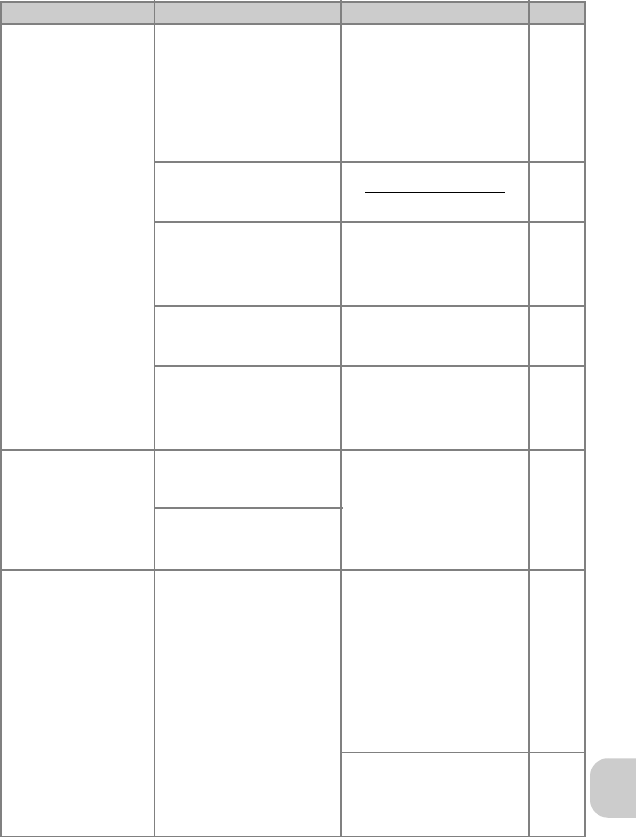
155
Annotazioni tecniche
FOTO NON
SALVABILE
M o O
(luce fissa)
La memoria di destina-
zione di copia delle imma-
gini è insufficiente.
•
Formattare la memoria di
destinazione (memoria o
scheda di memoria).
•
Installare una nuova scheda di
memoria o cancellare le imma-
gini superflue dalla memoria o
dalla scheda di memoria.
127
12,
24,
111,
Si è verificato un errore
durante la memorizza-
zione dell'immagine. –
La fotocamera ha rag-
giunto la massima nume-
razione di file.
Installare una nuova scheda di
memoria o cancellare le immagini
superflue dalla memoria o dalla
scheda di memoria.
12,
24,
111
Immagine non valida
scelta per la creazione di
un'immagine riquadrata.
Verificare i tipi di immagine
che è possibile ritagliare.
76
Immagine scelta non valida
per la schermata di avvio.
Le mini-foto create con dimen-
sioni di 320 × 240 o inferiori o le
copie riquadrate non possono
essere selezionate.
117
FILMATO NON
REGISTRABILE
O
Si è verificato un errore
durante la memorizza-
zione del filmato.
•
Formattare la scheda di memo-
ria con l'opzione
Formatta
del
menu Formattazione.
• Installare una scheda di
memoria con una velo-
cità di accesso superiore.
127
12, 81
Il salvataggio di un filmato
su una scheda di memoria
richiede troppo tempo.
LA MEMORIA NON
CONTIENE
IMMAGINI
r
Non sono contenute
immagini nella memoria o
nella scheda di memoria.
•
Quando questo messaggio
viene visualizzato anche se è
possibile riprendere le imma-
gini, spegnere e riaccendere la
fotocamera. Se l'errore persi-
ste, consultare il rivenditore o
un centro di assistenza Nikon.
•
Premere il pulsante
i
per
ritornare al modo di ripresa.
14
15
•
Per mostrare le immagini
nella memoria, rimuovere
la scheda di memoria dalla
fotocamera.
13
Indicazione Problema Soluzione c
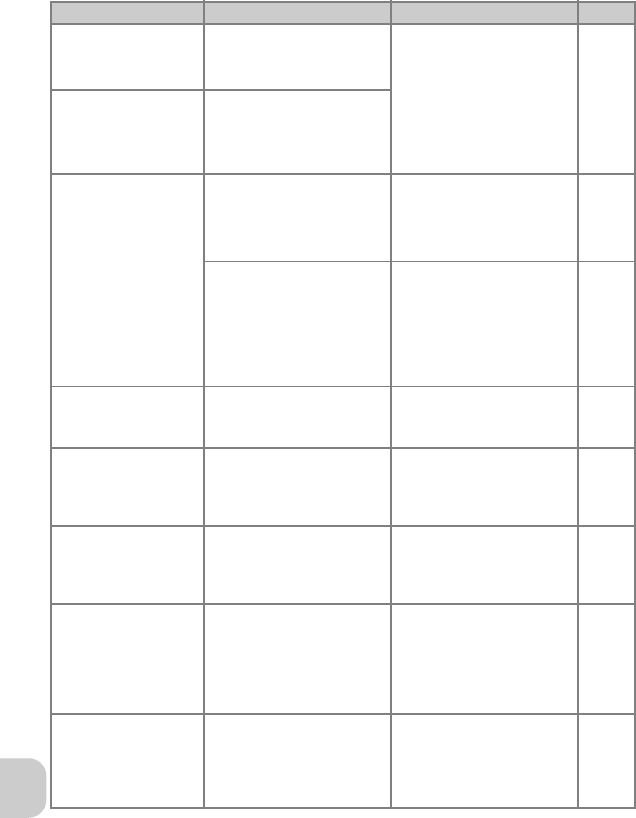
156
Annotazioni tecniche
FILE SENZA
DATI IMMAGINE
r
File creato dal computer o
da una fotocamera di
marca diversa.
Visualizzare l'immagine
sul computer o su una
fotocamera corrispon-
dente in marca e modello
a quella di creazione del
file.
–
TUTTE LE FOTO
SONO NASCOSTE
r
Le immagini contenute nella
memoria o nella scheda di
memoria non possono essere
visualizzate sulla COOLPIX P1/P2.
MONITOR SPENTO
u
Il sistema di protezione interno è
stato attivato a causa del periodo
di tempo di utilizzo troppo esteso
della fotocamera.
Spegnere la fotocamera e
non utilizzarla per qual-
che minuto.
22
La temperatura
dell'ambiente supera i
valori specificati per la
batteria.
Utilizzare solo con gli inter-
valli di temperatura specifi-
cati (da 0 a 40°C). Lasciare
raffreddare la batteria
prima di utilizzare nuova-
mente la fotocamera.
9
IMMAGINE
NON CANCELLABILE
r
Le immagini protette non
si possono cancellare.
Rimuovere la protezione
prima di procedere alla
cancellazione. 112
DESTINAZIONE CON
STESSO FUSO ORARIO
u
La destinazione impostata
fa parte dello stesso fuso
orario dell'ora locale.
Se la destinazione è com-
presa nello stesso fuso
orario, l'ora corrisponde a
quella di partenza.
118
ATTENZIONE!
SELETTORE DEI MODI
NON IN POSIZIONE
u
Il selettore dei modi è
posizionato tra due modi.
Regolare il selettore dei
modi per selezionare cor-
rettamente il modo desi-
derato.
6
ATTENZIONE!
MODO AUTO SENZA
MENU
SELEZ. ALTRO
MODO
u
Il pulsante m è stato
premuto durante il modo
X (ripresa automatica).
Quando il selettore dei
modi è impostato su X
(ripresa automatica), non
è possibile visualizzare il
menu.
–
ERRORE OBIETTIVO
u
Si è verificato un errore
hardware durante il fun-
zionamento dell'obiettivo.
Spegnere la fotocamera e
riaccenderla. Se l'errore
persiste, consultare il
rivenditore o un centro di
assistenza Nikon.
14
Indicazione Problema Soluzione c
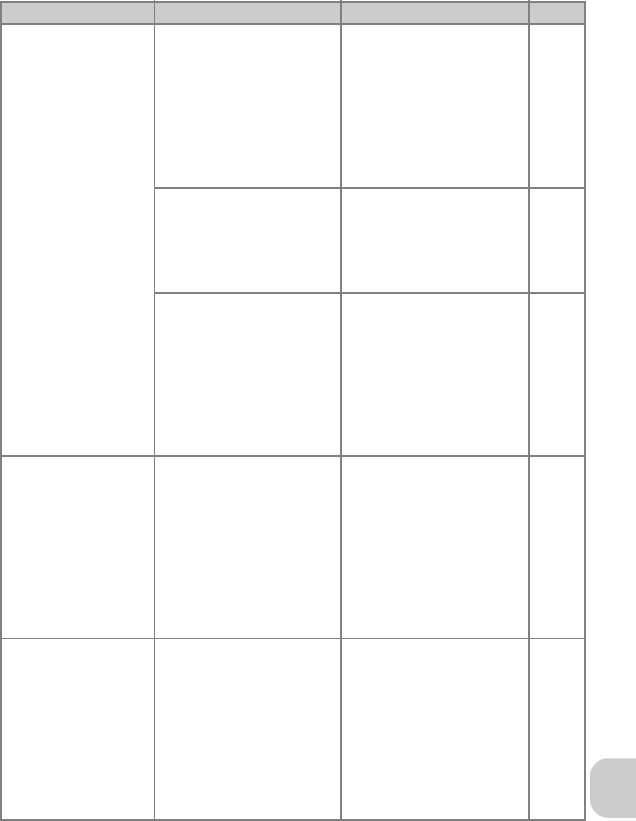
157
Annotazioni tecniche
COMUNICAZIONI
ERRORE
E
Cavo USB scollegato o
scheda di memoria
rimossa durante il trasferi-
mento delle immagini al
computer.
Se il messaggio di errore appare
sullo schermo del computer, fare
clic su
OK
per uscire da Picture-
Project. Spegnere la fotocamera,
ricollegare il cavo o reinstallare la
scheda di memoria, quindi riac-
cendere la fotocamera ed eseguire
il trasferimento.
12, 62
Un computer sta ese-
guendo un'elaborazione.
Se il messaggio di errore
appare sullo schermo del
computer, fare clic su OK e
trasferire le immagini al ter-
mine dell'elaborazione.
–
Opzione USB impostata in
maniera errata per il tra-
sferimento di immagini
con il pulsante d (trasfe-
rimento E) della foto-
camera.
Spegnere la fotocamera e scolle-
gare il cavo, quindi scegliere una
nuova opzione USB nel menu
Impostazioni della fotocamera e
ricollegarla. Se l'errore persiste,
utilizzare il pulsante di trasferi-
mento di PictureProject per trasfe-
rire le immagini.
61,
62, 64
NESSUNA FOTO
CONTRASSEGNATA
PER IL
TRASFERIMENTO
s
Nessuna immagine risulta
selezionata quando viene
premuto il pulsante d
(trasferimento E) per
trasferire le immagini sul
computer.
• Scollegare la fotoca-
mera e selezionare
almeno un'immagine
per il trasferimento,
quindi ripetere la proce-
dura di trasferimento.
•
Utilizzare il pulsante Tran-
sfer di PictureProject per
trasferire le immagini.
62,
63,
64,
112
ERRORE DI
TRASFERIMENTO
E
Errore riscontrato durante
il trasferimento delle
immagini al computer.
• Verificare che la foto-
camera sia collegata e
che la batteria sia ben
carica.
•
Verificare che l'alimenta-
tore CA EH-62C opzio-
nale sia saldamente
collegato alla fotocamera
ed alla rete elettrica.
14,
62
–
Indicazione Problema Soluzione c
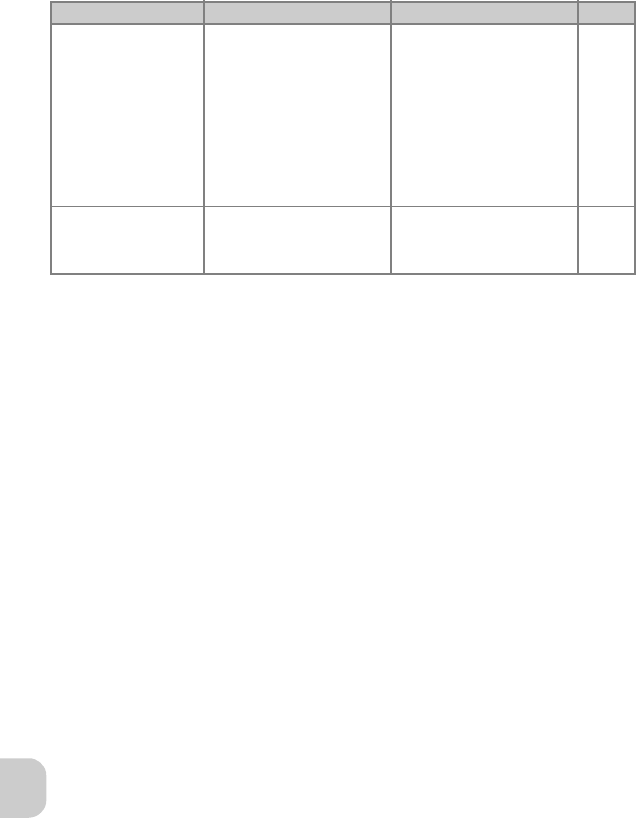
158
Annotazioni tecniche
ERRORE DI SISTEMA
u
Si è verificato un errore
nei circuiti logici interni
della fotocamera.
Spegnere la fotocamera,
scollegare l'alimentatore
CA opzionale (se in uso),
rimuovere le batterie e
reinstallarle, quindi riac-
cendere l'apparecchio. Se
l'errore persiste, consul-
tare il rivenditore o un cen-
tro di assistenza Nikon.
10
VERIFICARE
STATO
STAMPANTE
Errore della stampante.
Consultare il manuale
della stampante per risol-
vere il problema.
–
Indicazione Problema Soluzione c
u
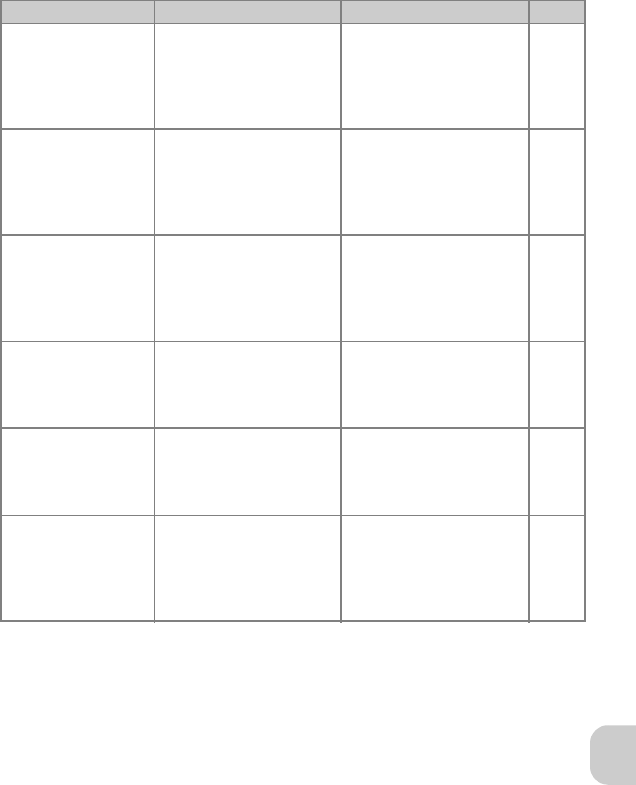
159
Annotazioni tecniche
Messaggi di errore durante il modo di trasferimento wireless
Indicazione Problema Soluzione c
Errore nel
Trasferimento
u
Errore riscontrato durante
il trasferimento delle
immagini al computer.
Verificare il segnale.
Rimuovere eventuali osta-
coli tra l'antenna della
fotocamera e il dispositivo
del profilo.
–
Profilo non registrato.
Impostare il profilo.
u
Non è stato impostato un
profilo per il trasferi-
mento wireless.
Impostare il profilo utiliz-
zando Wireless Camera
Setup Utility oppure
l'adattatore stampante
Wi-Fi PD-10 opzionale.
138
u
CONNESSIONE
CON LA RETE
NON RIUSCITA
Impossibile stabilire un
collegamento tra la foto-
camera e la rete wireless.
Verificare il computer o il
punto di accesso selezio-
nato.
Verificare le impostazioni
di rete.
141
Batteria esaurita.
Trasferimento
terminato.
w
La batteria si è scaricata
durante il trasferimento
delle immagini.
Caricare la batteria e
accendere la fotocamera
in modo di trasferimento
wireless.
8
u Impossibile
collegarsi (XXX)
Impossibile stabilire il col-
legamento tra la fotoca-
mera e il dispositivo del
profilo (computer).
Verificare il computer
selezionato. 141
Errore nel
collegamento.
u
Il collegamento wireless
con il dispositivo del pro-
filo è stato interrotto
mentre la fotocamera era
collegata alla rete.
Verificare il segnale.
Rimuovere eventuali osta-
coli tra l'antenna della
fotocamera e il dispositivo
del profilo.
–
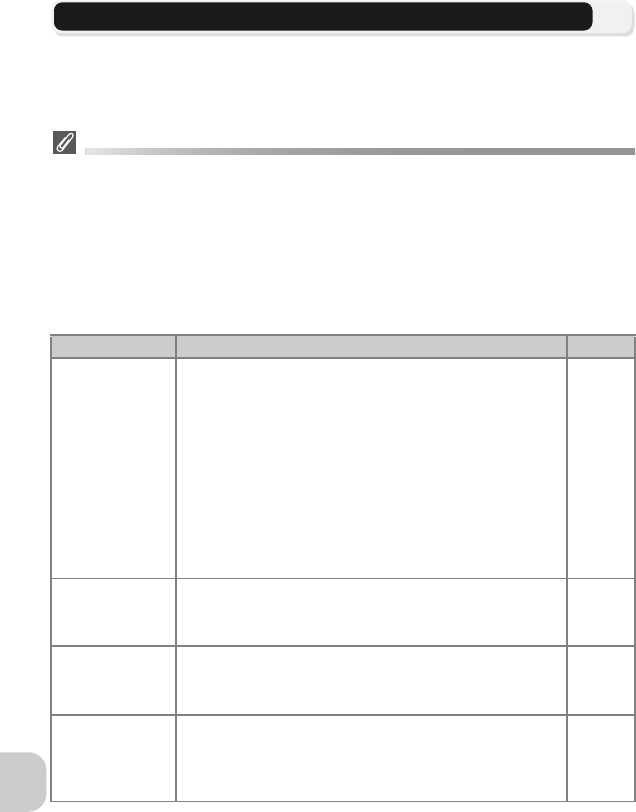
160
Annotazioni tecniche
Problemi e soluzioni
Nel caso si manifestino problemi di funzionamento, prima di consultare il rivendi-
tore o un centro di assistenza Nikon controllare l'elenco riportato di seguito. Per
informazioni sull'argomento relativo al problema riscontrato, fare riferimento ai
numeri di pagina nella colonna di destra.
Fotocamere a controllo elettronico
In casi estremamente rari, sul monitor possono apparire caratteri inconsueti e la fotocamera
può cessare improvvisamente di funzionare. Tale fenomeno è quasi sempre provocato da una
forte carica esterna di elettricità statica. Spegnere la fotocamera, rimuovere la batteria e rein-
stallarla, quindi riaccendere l'apparecchio, oppure, se si utilizza l'alimentatore CA opzionale
scollegarlo, ricollegarlo e riaccendere la fotocamera. Tenere presente che l'interruzione
dell'alimentazione con le modalità descritte sopra può avere come conseguenza la perdita
dei dati non ancora registrati nella memoria o nella scheda di memoria al momento in cui si
è presentato l'inconveniente. I dati già registrati nella memoria o nella scheda di memoria
non sono invece soggetti ad alcun tipo di deterioramento.
Problema Possibile causa c
Il monitor è
vuoto
• La fotocamera è spenta.
• Il monitor è spento.
•
La batteria non è inserita correttamente o il coperchio
vano batteria/feritoia card non è richiuso correttamente.
• Batteria scarica.
• Kit alimentatore CA EH-62C opzionale non collegato
correttamente.
• La fotocamera è in modo standby. Premere il pulsante
di scatto a metà corsa.
• Il cavo USB è collegato.
• Il cavo audio/video è collegato.
14
5
10
14
–
15
–
–
La fotocamera si
spegne senza
preavviso
• Batteria con carica residua debole.
• Batteria fredda.
14
152
Sul monitor non
appaiono
indicatori
• Gli indicatori possono essere nascosti. Selezionare la
voce diversa da Nascondi info per l'opzione Info
foto nel menu delle impostazioni del monitor.
120
Il monitor è di
difficile lettura
• L'illuminazione dell'ambiente è troppo intensa: spo-
starsi in una posizione più scura.
• La luminosità del monitor richiede una regolazione.
• Il monitor è impolverato: pulirlo.
151
121
151
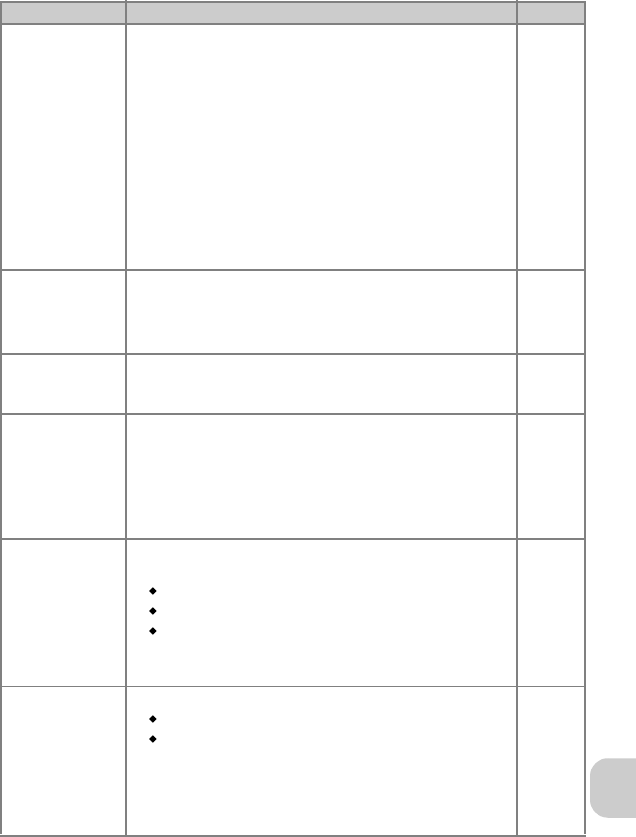
161
Annotazioni tecniche
Premendo il
pulsante di
scatto non viene
eseguita alcuna
fotografia
• La fotocamera è in modo riproduzione.
• Batteria scarica.
• Indicatore di messa a fuoco lampeggiante: la fotoca-
mera non riesce a mettere a fuoco.
•Spia (C) rossa lampeggiante: il flash è in fase di carica.
• Sul monitor appare il messaggio “SCHEDA NON FOR-
MATTATA”: la scheda di memoria non è stata format-
tata per l'uso nella fotocamera.
•
Sul monitor appare il messaggio “SCHEDA DI MEMORIA PRO-
TETTA IN SCRITTURA”: la scheda di memoria è bloccata.
•
Sul monitor appare il messaggio “MEMORIA INSUFFI-
CIENTE”: la memoria è insufficiente per registrare immagini
con le impostazioni
Qualità/Dimensioni immagine
in uso.
18
14
22
22
13, 127
13
154
Le foto sono
troppo scure
(sottoesposte)
• Il flash è disabilitato.
• La finestra del flash è ostruita.
• Il soggetto è oltre la portata del flash.
• La compensazione dell'esposizione è insufficiente.
27
20
29
33
Le foto sono
troppo chiare
(sovraesposte) • La compensazione dell'esposizione è eccessiva. 33
Le foto non
sono a fuoco
• Il soggetto non corrisponde all'area di messa a fuoco
quando si preme il pulsante di scatto a metà corsa.
• Spia verde (AF) lampeggiante: la fotocamera non riesce
a mettere a fuoco.
•
L'illuminatore ausiliario AF non interviene in condizioni di scarsa
luce.
Selezionare Auto nell'opzione Illuminatore AF.
98
23
125
Le immagini
sono mosse o
poco nitide
•
Movimento della fotocamera durante lo scatto. Per ridurre
l'effetto mosso causato dal movimento della fotocamera:
Utilizzare il flash
Utilizzare la funzione BSS (Best Shot Selector)
Utilizzare l'autoscatto con la fotocamera sul cavalletto
• Durante la registrazione di filmati impostare la stabi-
lizzazione VR elettronico su Sì.
27
92
30
84
Nell'immagine
appaiono dei
disturbi (pixel
luminosi “distri-
buiti” in modo
irregolare)
• Tempo di posa troppo lento. Per ridurre i “disturbi”:
Utilizzate il flash
Selezionando il modo
b
(scena) e scegliendo
D
RITRATTO
NOTTURNO
,
G
PAESAGGIO NOTTURNO
o
J
AURORA/CRE-
PUSCOLO
. (In questi modi, la funzione di riduzione disturbo viene abi-
litata automaticamente quando il tempo di posa è troppo lento.
Selezionare un modo appropriato in base alle condizioni di ripresa.)
27
34,
38,
39
Problema Possibile causa c
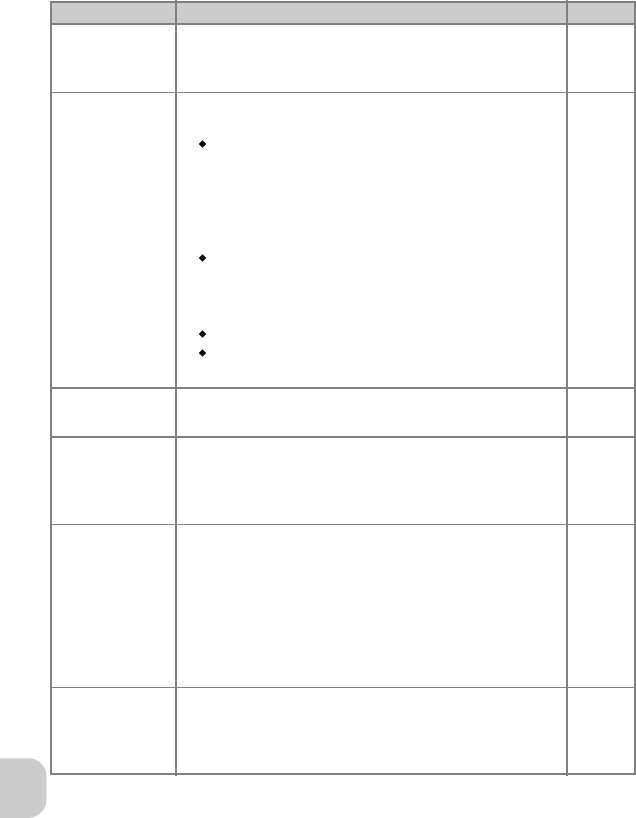
162
Annotazioni tecniche
Presenza di
puntini luminosi
nell'immagine
• Il flash viene riflesso dai corpuscoli o dalle particelle
d'umidità presenti in sospensione nell'aria. Disattivare
il flash o ingrandire l'immagine con lo zoom.
20, 27
Il flash non
lampeggia
• Il flash è disabilitato. Il flash si disattiva automatica-
mente quando:
Il selettore dei modi è impostato su S (filmato) o su
modo b (scena) con una delle seguenti opzioni
selezionate nel menu Scena: EPAESAGGIO,
ITRAMONTO, JAURORA/CREPUSCOLO,
GPAESAGGIO NOTTURNO, NMUSEO,
KFUOCHI ARTIFICIALI o PSPORT
Modo di scatto (c89) è impostato su sContinuo
Veloce (P1), uContinuo Lento (P1), qContinuo
(P2), wMulti-scatto 16, xUltra Rapido HS o
yBuffer 5 scatti in modo P o A.
BSS è impostato su Sì.
Auto-bracketing è impostato su CAuto-brac-
keting o x Bkt Bil. Bianco nei modi P o A.
27
34, 80
89
92
93
La resa dei colori
è innaturale
• La regolazione del bilanciamento del bianco non cor-
risponde alla sorgente di luce. 52
Non è possibile
riprodurre le
immagini o i
memo vocali
• Le immagini o i memo vocali sono stati sovrascritti o
rinominati tramite il computer o una fotocamera di
altra marca.
–
Non è possibile
creare una copia
utilizzando la
funzione
Mini-foto,
Riquadratura
immagini o
D-Lighting
• L'immagine scelta è il primo fotogramma di un fil-
mato. Le copie ritoccate possono essere create sol-
tanto da immagini fotografiche.
• L'immagine è una copia ritoccata.
• Nella memoria o nella scheda di memoria non è dispo-
nibile spazio sufficiente per conservare la nuova copia.
Eliminare le immagini superflue dalla memoria per
liberare spazio.
76
76
111
Ingrandimento
zoom non
consentito
• L'immagine scelta è il primo fotogramma di un filmato.
• L'immagine è stata creata con l'opzione Mini-foto.
• L'immagine è stata riquadrata in ritaglio con una
dimensione di 320 × 240 pixel o inferiore.
57
Problema Possibile causa c
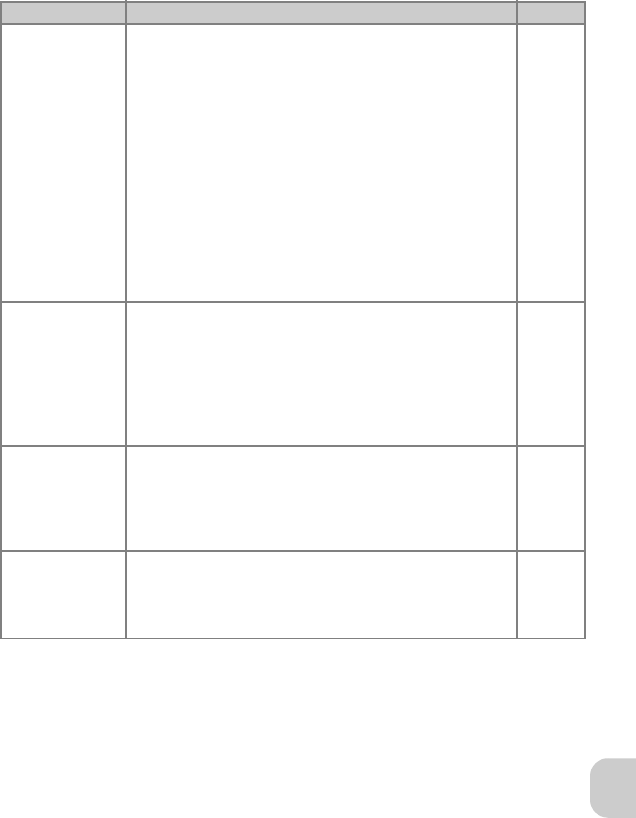
163
Annotazioni tecniche
PictureProject
non si avvia
quando si
collega la
fotocamera o si
inserisce la
scheda di
memoria nel
lettore di schede
o nella feritoia
• La fotocamera è spenta.
• L'alimentatore a rete EH-62C opzionale non è colle-
gato correttamente o la batteria è scarica.
• Il cavo USB UC-E6 non è collegato saldamente o la
scheda non è inserita correttamente nel lettore o nella
feritoia card.
•USB nel menu Connessioni è impostato su PTP
quando la fotocamera è collegata a un computer con
Windows 2000 Professional, Windows Millennium
Edition (Me) o Windows 98 Seconda Edizione (SE).
• La fotocamera non è registrata in Gestione periferiche
(solo Windows).
Per ulteriori informazioni, consultare il Manuale di riferi-
mento di PictureProject (su CD).
14
14
62
61
–
La schermata
SCEGLI PRO-
FILO non viene
visualizzata nel
modo di
trasferimento
wireless
•
Impostare l'opzione
USB
su
PTP
nel menu
Connessioni
.
61
Il segnale è
debole
• Impostare l'host.
• Avvicinarsi al punto di accesso.
• Rimuovere eventuali ostacoli tra l'antenna della foto-
camera e il computer.
• Modificare la posizione della fotocamera.
138
–
Il segnale è stato
interrotto e la
foto non è stata
inviata
• Spegnere la fotocamera e riaccenderla. 141
Problema Possibile causa c
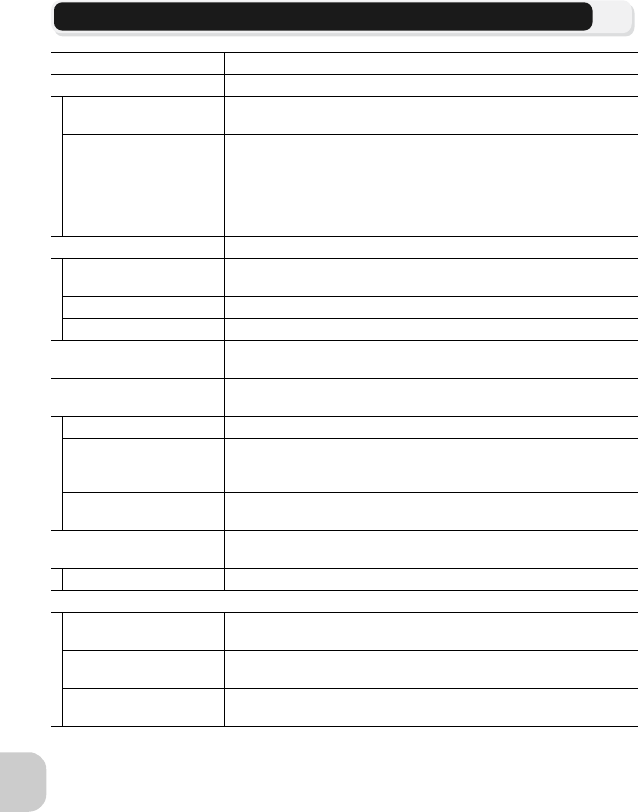
164
Annotazioni tecniche
Caratteristiche tecniche
Tipo Fotocamera digitale COOLPIX P1/P2
Pixel effettivi 8,0 milioni (per la COOLPIX P1)/5,1 milioni (per la COOLPIX P2)
CCD 1/1,8 CCD ad alta densità da 1/1,8 pollici; pixel totali: 8,31 milioni
(per la COOLPIX P1)/5,26 milioni (per la COOLPIX P2)
Dim. Immagine (pixel)
• 3.264×2.448 [8M] (solo per la COOLPIX P1)
• 2.592×1.944 [5M] • 2.048×1.536 [3M]
• 1.600×1.200 [2M] • 1.280×960 [1M]
• 1.024×768 [PC] • 640×480 [TV]
• 3.264×2.176 [3:2] (per la COOLPIX P1)
• 2.592×1.728 [3:2] (per la COOLPIX P2)
Obiettivo Obiettivo 3,5 × Zoom-Nikkor
Focale F=7,5 - 26,3 mm
(equivalenza al formato fotografico 35 mm [135]: 36 - 126 mm)
f/-stop f/2,7 - f/5,2
Costruzione Sette elementi in sei gruppi
Zoom digitale Fino a 4× (equivalenza al formato fotografico 35 mm [135]: 504
mm)
Autofocus (AF) A rilevazione di contrasto attraverso l'obiettivo (TTL) con illuminatore
AF ausiliario
Campo di messa a fuoco
50 cm - ∞; macro mode 4 cm (W) - ∞
Guida selezione area
messa a fuoco
Auto (selezione automatica tra nove aree), Manuale (selezione
manuale tra 99 aree), Area centrale (selezione area di messa a fuoco
centrale)
Illuminatore ausiliario
AF
CLASS 1 LED PRODUCT (IEC60825-1 Edition 1.2-2001)
Erogazione massima: 1900µW
Monitor 2.5 pollici, 110.000 punti, LCD transriflettente TFT in polisilicone
amorfo con regolazione della luminosità
Copertura (in ripresa) Circa 97% in orizzontale e 97% in verticale
Conservazione
Supporti Memoria interna (circa 32 MB per la COOLPIX P1/16 MB per la
COOLPIX P2)/Schede di memoria SD (Secure Digital)
Sistemi file Conforme agli standard Design Rule for Camera File System (DCF),
Exif 2.2, e Digital Print Order Format (DPOF)
Formati file Compressione: compatibile
con linea di base JPEG
(1:4, 1:8, 1:16)
Filmati: File audio Quick Time: WAV
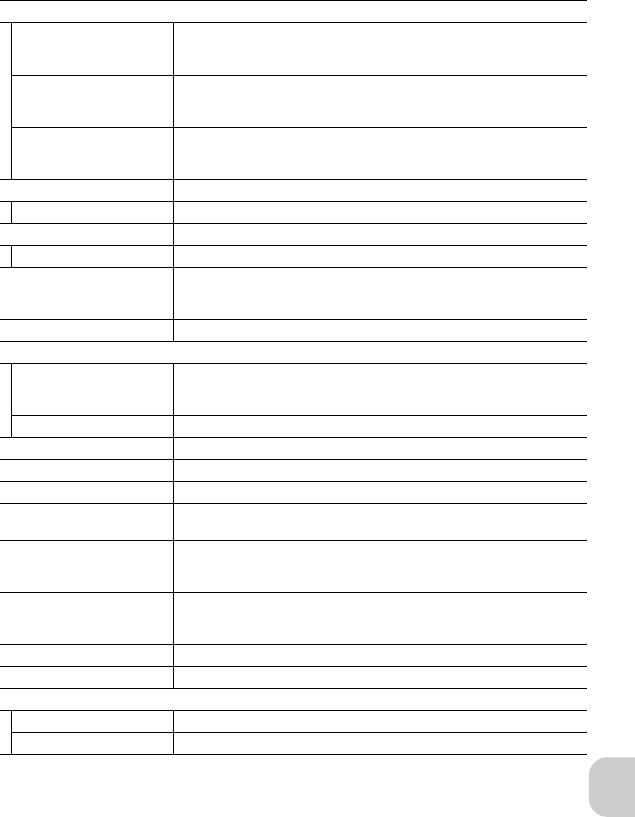
165
Annotazioni tecniche
Esposizione
Modo Esposizione
Misurazione in quattro modi attraverso l'obiettivo (TTL);
• Matrix a 256 settori •Spot
• Ponderata centrale •Spot area AF
Controllo esposizione
Auto programmata, Auto a priorità dei diaframmi, Compensazione
esposizione
(-2,0 - +2,0 EV con incrementi di 1/3 EV), Auto bracketing
Campo
W: -1,0 - +19,0 EV
T: +0,5 - +19,0 EV
(Sensibilità: Auto)
Otturatore Meccanico ed elettronico ad accoppiamento di carica
Tempi 8 - 1/2,000s
Diaframma Diaframma a iride esagonale a tre lamelle
Campo 10 (con incrementi di 1/3 EV)
Sensibilità ISO
Equivalente approssimativamente a ISO 50 (COOLPIX P1), ISO 64
(per COOLPIX P2), 100, 200, 400; Auto (guadagno auto a equiva-
lenza ISO 200)
Autoscatto Temporizzazione di dieci secondi o tre secondi
Flash incorporato
Copertura
(approssimativa)
W: 0,5 – 3,8 m (grandangolo)
T: 0,5 – 2,0 m (teleobiettivo)
(Sensibilità: Auto)
Controllo flash Sistema a sensore
Connessioni USB, IEEE 802.11b/g
Uscita video Selezionabile, NTSC o PAL
Terminali I/O Entrata DC; I/O digitale (uscita audio/video e USB)
Lingue supportate Cinese (semplificato e tradizionale), olandese, inglese, francese,
tedesco, italiano, giapponese, coreano, russo, spagnolo, svedese
Fonti di alimentazione
• Una batteria ricaricabile Nikon EN-EL8 agli ioni di litio (fornita in
dotazione)
• Alimentatore a rete EH-62C (disponibile separatamente)
Autonomia approssimativa
Approssimativamente 180 immagini per la COOLPIX P1/190 imma-
gini per la COOLPIX P2
In base allo standard CIPA*1
Dimensioni (L×A×P) Circa 91 × 60 × 39 mm (escluse parti sporgenti)
Peso approssimativo 170 g senza batteria o scheda di memoria
Ambiente di impiego
Temperatura 0 - 40°C
Umidità Inferiore a 85% (senza condensa)
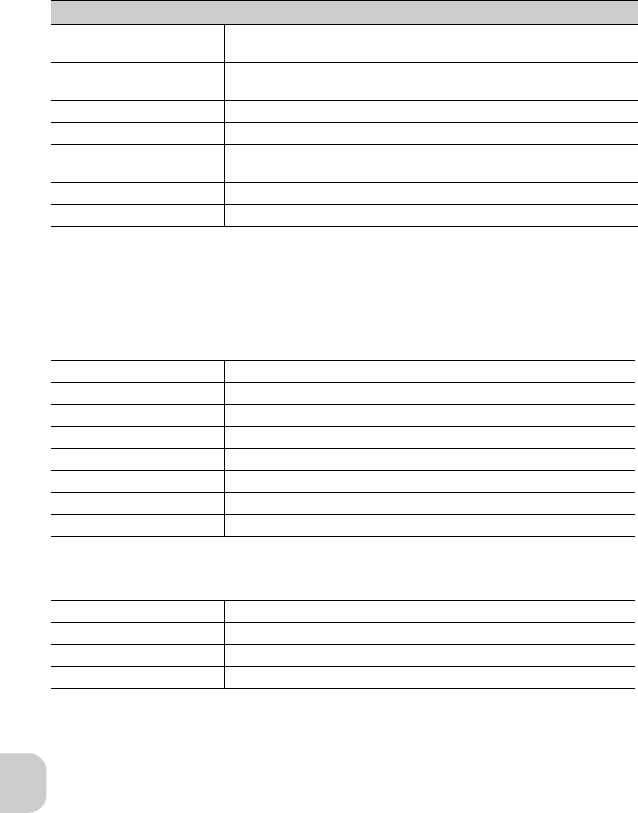
166
Annotazioni tecniche
*1 Industry standard for measuring life of camera batteries. Misurazione effettuata a 25°C; zoom
regolato ad ogni ripresa, flash incorporato attivato alternativamente ad ogni ripresa, modo im-
magine impostato su NORM/c (per la COOLPIX P1) o NORM/d (per la COOLPIX P2).
*2 Maximum logical data rates according to IEEE standard. La velocità effettiva può variare.
Caricabatteria MH-62
Batteria ricaricabile agli ioni di litio EN-EL8
Trasferimento wireless
Standard IEEE 802.11b/g (protocollo LAN wireless standard), ARIB STD-T66
(sistemi di comunicazione dati a basso consumo standard)
Protocolli di comunica-
zione
IEEE 802.11g: OFDM
IEEE 802.11b: DBPSK, DQPSK, CCK
Campo (linea retta) Circa 30 m
Frequenza 2412–2462 MHz (11 channels)
Velocità dati *2 IEEE 802.11g: 6, 9, 12, 18, 24, 36, 48 e 54 Mbps
IEEE 802.11b: 1, 2, 5,5 e 11 Mbps
Protezione TKIP, WEP a 128/64 bit
Protocolli di accesso Infrastruttura/ad-hoc
Assorbimento nominale CA 100 - 240 V, 50/60 Hz, 0,09 - 0,051 A
Potenza erogata CC 4,2 V/730 mA
Batterie compatibili Batterie ricaricabili agli ioni di litio Nikon EN-EL8
Tempo di ricarica Circa 2 ore quando la carica è completamente esaurita
Temperatura di esercizio 0 - 40°C
Dimensioni Circa 86 × 19,5 × 59,2 mm (L×A×P)
Lunghezza del cavo Circa 1.800 mm
Peso Circa 60 g, escluso il cavo di alimentazione
Tipo Batteria ricaricabile agli ioni di litio
Capacità nominale 3,7 V/730 mAh
Dimensioni Circa 35 × 47 × 5 mm (L×A×P, escluse le sporgenze)
Peso Circa 17 g, escluso il copriterminali
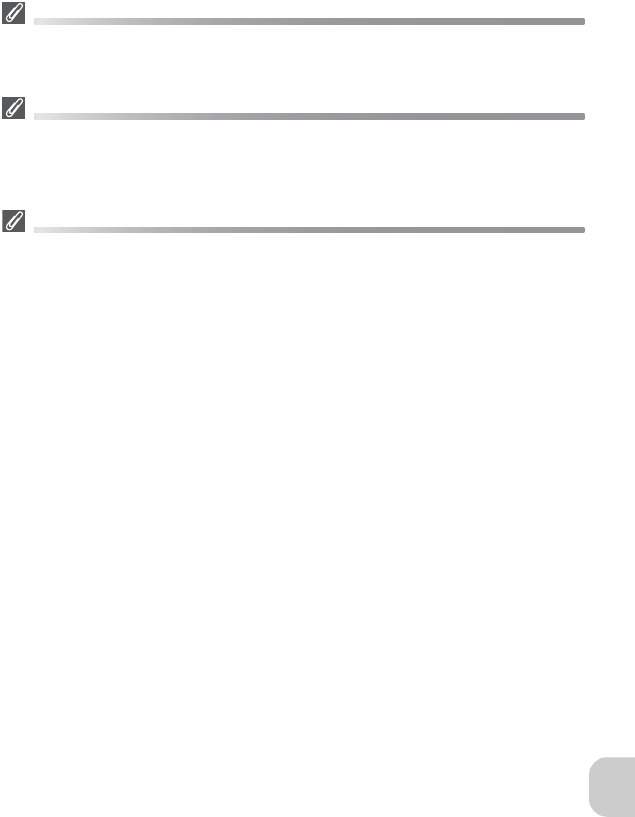
167
Annotazioni tecniche
Design Rule for Camera File System (DCF)
La fotocamera è conforme al sistema Design Rule for Camera File System (DCF), uno stan-
dard largamente impiegato nel settore delle fotocamere digitali, allo scopo di assicurare la
compatibilità fra apparecchi di marche diverse.
Exif versione 2.2
La fotocamera supporta Exif (Exchangeable Image File Format for Digital Still Cameras) ver-
sione 2.2, uno standard che consente l'utilizzo delle informazioni accluse a ciascuna fotogra-
fia e finalizzate ad una riproduzione ottimale del colore per quanto concerne la stampa
eseguita con un'apparecchiatura compatibile con Exif.
Caratteristiche tecniche
Nikon declina ogni responsabilità per eventuali errori presenti in questo manuale. L'aspetto
e le caratteristiche tecniche sono soggette a modifica senza preavviso.
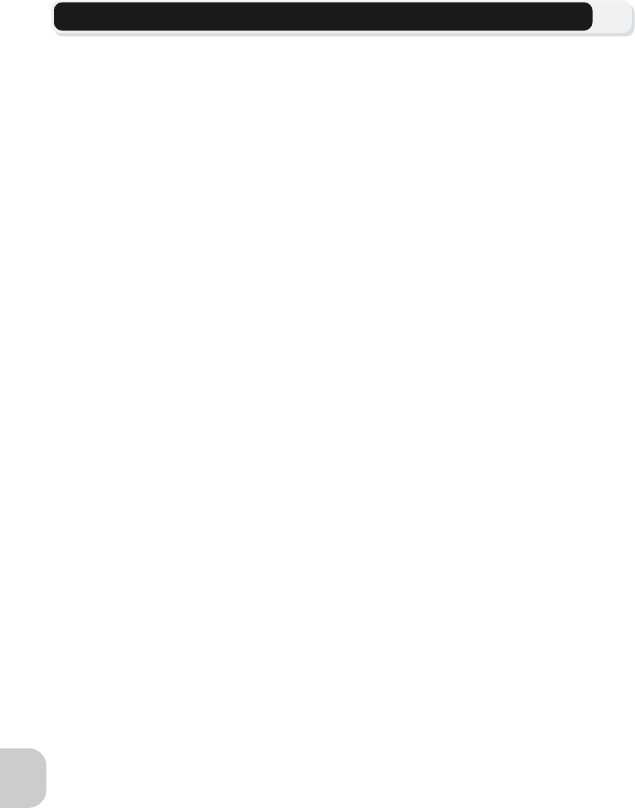
168
Annotazioni tecniche
Simboli
H Autoscatto, 3, 30
I Compensazione dell'esposi-
zione, 3, 33
C Flash, 3, 27
S modo filmato, 6
F Modo di messa a fuoco, 3,
31
X Modo ripresa automatica,
18 - 23
A Pulsante Cancella, 3, 55, 57,
58, 85
l Pulsante help, 3
m Pulsante menu, 3
i Pulsante play, 3, 15, 24
E Pulsante trasferimento,
61, 63
C Spia, vedere Spia rossa (C)
A
A (Auto a priorità dei diafram-
mi), 6, 46
Accensione/spegnimento, ve-
dere Interruttore di alimen-
tazione
p, 4, 22, 153
Antenna, 2
Area di messa a fuoco, 22
Autofocus, 97
AURORA/CREPUSCOLO J,
39, 161
Auto-bracketing C, 86, 93
Autofocus, 31
Autoritratti, 30
Autoscatto, 30, 165
Autospegnimento, 15
Autospegnimento i, 15,
115, 127
Autotrasf. E, 115, 129
Avvisi acustici h, 58, 115,
126
B
Batteria, ii, iii, 1, 8, 10 - 11, 14,
152, 165
batteria, 3, 10
Coperchio vano batteria/fe-
ritoia card, 3, 10
EN-EL8, iii, 10, 149, 165
ricarica, 8, 10
Bilanc. Bianco d, 52, 86
auto, 52
flash, 52
fluorescenza, 52
incandescenza, 52
nuvoloso, 52
ombra, 52
premisurato, 54
Sole diretto, 52
Blocco AF, 97, 98
BSS, vedere Foto Migliore BSS
Buffer 5 scatti, 90
C
Cancella A, 104
Cancellazione di immagini, 55,
111
durante la ripresa, 24
immagini selezionate, 111
Cavalletto, 3, 36, 153
Cavo audio/video (A/V) (EG-
CP14), 60
Cavo video (EG-CP14), 60
Cinghia della fotocamera, 2
Compensaz. flash E, 86,
94
Compensazione dell'esposizio-
ne, 33
Computer, 61
Conferma scatto, 115, 124
Connessioni k, 115, 128
coperchio connettore, 3
Standard Video, 128
USB, 70, 128
Contrasto, 94
CONTROLUCE L, 40
Coperchio della presa di ali-
mentazione, 3
Copia L, 104, 114
D
Data W, 16 - 17, 115, 118 -
119, 122
ora e data esatte, 16
DCF, vedi Design rule for Ca-
mera File System
Design rule for Camera File Sy-
stem, 164, 167
Diaframma fisso, 86, 100
Diffusore acustico, 2
Dimensioni, consultare Quali-
tà/Risoluzione
D-Lightingu, 78
DPOF, vedere Formato ordine
di stampa digitale
DSCN, 25
E
Effetto smear, 151
EH-62C, vedere Kit alimentato-
re CA
Elenca per data L, 107
E-mail, 47, 79
Estensione, 25
Exif 2.2, 164, 167
F
FESTE/INTERNI C, 37
Filmati, 80 - 85, 164
registrazione, 80
visualizzazione, 85
Flash, iii, 2, 27 - 29, 161, 165
Fluorescenza, 52
Formato carta, 71, 72
Formato ordine di stampa digi-
tale, 65, 69, 164
Formatta memoria/Formatt.
Card M/O, 115, 127
vedere Formattazione
Formattazione, 13, 115
Formattazione rapida, 127
memoria interna M, 127
scheda di memoria O, 127
Formattazione rapida, 127
Foto Migliore BSS A, 40,
86, 92, 161
Fotocamera, cinghia, ii, 2
FSCN, 25
Funzione incorporata per la ri-
duzione occhi rossi, 29
FUOCHI ARTIFICIALI K, 39,
162
Fuso orario, 118
Indice analitico

169
Annotazioni tecniche
G
Grandangolo, vedere Zoom
I
icona memoria interna M, 18
Identif., 25, 76
Illuminatore AFu, 115,
125
Illuminatore ausiliario AF, 2, 23
Immagini protette, 111
Imp. Stampa w, 66 - 69, 75,
104
Impostaz. utente r, 86,
102
Incandescenza, 52
Informazioni di supporto, 1
Inquadratura di immagini, 20 -
21
Interruttore di alimentazione,
2, 14 - 15
ISO, 29, 50
Istogramma, 33, 45, 56
J
JPEG, 25, 164
K
Kit alimentatore CA, ii, iii, 1,
70, 149, 165
L
Lampeggiatore, vedere Flash
Lampo di schiarita, 27
LED trasferimento wireless, 2
lingua, opzioni, 16
Lingua/Language j, 14, 16,
115, 128
Livello di carica delle batterie,
14
Luminosità del monitor, 121
M
MACRO/PRIMI PIANI M, 40
Memo vocale, 58
Memo vocali N:O, 58
Menu di ripresa, 86 - 103
Menu Filmato
Modo autofocus, 84
Opzioni filmato, 81
VR Elettronico, 84
Menu Impostazioni, 115 - 131
Menu Play, 104 - 114
Menu R, 115, 116
icone, 116
testo, 116
Menu Wireless, 140
Data scatto, 132, 143
Immagini contrassegnate,
132, 144
Immagini selezionate, 132,
145
Modalità PC, 132, 147
Scatta e trasferisci, 132, 146
Trasferimento agevolato,
132, 142
Messa a fuoco, 22 - 23, 161
Messaggi di errore, 153 - 158
Microfono, 2
Mini immagini, vedere Mini-
foto
Mini-foto H, 79, 104
Modi di esposizione, 45
Modo area AF k, 86, 97
Modo autofocus Y, 84, 86,
100
AF continuo, 84, 100
AF singolo, 84, 100
Modo di messa a fuoco, 31
infinito, 31
Macro/primi piani, 31
Modo di scatto q, 86
Buffer 5 scatti, 90
Continuo H, 89
Continuo L, 89
Foto intervallate, 90, 91
Multi-scatto, 89
Singolo, 89
Ultra Rapido HS, 89
Modo di trasferimento wire-
less, 132 - 146
Modo Esposizione m, 86,
88
Matrix, 88
Ponderata centrale, 88
Spot, 88
Spot Area AF, 88
Modo flash, 18, 27, 28
attivazione flash, 27
Auto, 27
automatico con riduzione
occhi rossi, 27
disattivazione flash, 27
Sincro sulla seconda tendi-
na, 27
slow sync, 27
Modo impostazioni a,
115 - 131
Modo macro, 31 - 32
Modo Scena b, 34 - 44
Modo standby, 15
Monitor, iii, 3, 4, 5, 20, 151,
160, 164
accensione e spegnimento,
5
indicatori, 4 - 5, 160
Mosso, 28, 30, 36, 92, 161
MOV, vedere Filmati
Multi-scatto 16, 89
Multiselettore, 3
MUSEO N, 40, 162
N
Nascondi imm. G, 104, 113
Nitidezza Foto M, 86, 95
Nome cartella, 25
Nome file, 25
NTSC, vedere Standard Video
Numerazione di file, 25, 131
Numero di esposizioni rima-
nenti, 18, 19, 49
Nuvoloso, 52
O
Obiettivo, 2, 150, 151, 164
Copriobiettivo, 2
Ombra, 52
Opzioni avanzate, 34
Opzioni filmato, 81
Film accelerato, 81, 83
Film B/N 320, 81
Film seppia, 81
Film TV, 81
Film-mini, 81
Film-ridotto, 81
Opzioni monitorZ, 5, 115,
120
Info foto, 5, 120
Luminosità, 121
Tonalità colore, 121
Ora Legale, 16
Orologio, batteria, 17
Orologio, vedere Data
Ottimizza foto F, 86, 94
P
P (Auto Programmata), 6, 45
PAESAGGIO E, 37

170
Annotazioni tecniche
PAESAGGIO NOTTURNO G,
38, 161
PAL, vedere Standard Video
PANORAMA ASSISTITO F,
38, 43
PictBridge, 70
Formato carta, 71, 72
Selezione Stampa, 71, 73
Stampa DPOF, 71, 75
Stampa tutte Foto, 71, 73
PictureProject, 17, 61, 65
Primi piani, 29
Profilo
creazione, 138
gestione, 139
Programma flessibile, 45
Proteggi D, 104, 112
Pulsante di scatto, 2
Pulsanti zoom
Pulsante j (W), 3, 20, 55,
57
Pulsante k (T), 3, 20, 57
Q
Qualità, consultare Qualità/
Risoluzione
Qualità/Risoluzione Z, 47
Dim. Immagine b, 18, 47
Qualità Immagine X, 18,
47
Quick Time, vedere Filmati
R
Retroilluminazione, 151
Ridimensionamento delle im-
magini, 117, 162
Riduzione disturbo o, 86,
101
Ripristina q, 86, 102
Ripristina tutto n, 115, 130
Riproduzione, 24, 55 - 59
filmati, 85
miniature, 55
schermo intero, 24
su televisore, 60
zoom, 57
Riproduzione a schermo inte-
ro, 24
Riproduzione di miniature, 55
RIPRODUZIONI O, 41
Rischio di mosso, 36
Ritagliare le immagini, 57
Ritardo di scatto, vedere Auto-
scatto
RITRATTO (AF VISO) A, 36,
42
RITRATTO B, 36
RITRATTO NOTTURNO D,
37
RSCN, 25
S
Saturazione, 96
Saturazione P, 86, 96
Scegli data L, 106
Scheda di memoria, iii, 12 - 13,
149, 164
approvate, 149
capacità, 18, 81
coperchio feritoia, 12
formattazione, 13, 127
icona O, 18
inserimento e rimozione, 12
- 13
Schermata avvio V, 115,
117
Secure Digital (SD), vedere
Scheda di memoria
Segno Trasf. E, 104, 112
Selettore dei modi, 2, 6
Sensibilità W, 29, 50
Singolo, 89
Slide show z, 104, 109 -
110
Soggetto in controluce, 27, 40
Sole diretto, 52
Sovrastampa Data b, 69,
115, 122
Contatore data, 123
Spia autoscatto, 2, 30
Spia di accensione, 2, 14 - 15,
18
Spia rossa (C), 14, 22, 161
SPIAGGIA/NEVE H, 38
SPORT P, 41
SSCN, 25
Stampa, 71
Stampa delle immagini, 65 - 75
vedere ancheSovrastampa
data, Formato ordine di
stampa digitale
Stampa senza fili, 148
Stampante, 70
Standard Video, 60, 115,
128
Suono
avvisi acustici, 126
suono di avvio, 126
suono pulsante, 126
suono scatto, 126
T
T pulsante, vedere Zoom, pul-
santi
Televisore, 60, 128
collegamento a, 60
ripresa di immagini da visua-
lizzare su, 81
TRAMONTO I, 39
Trasferimento
immagini contrassegnate
per, 112, 129
U
USB, 3, 115
cavo (UC-E6), 62, 70
Connettore, 3
Disco rimovibile, 61
PTP, 61
Uscita video, 165
Uscite Audio/video (A/V), con-
nettore, 3
V
Versione Firmware B,
115, 131
Videoregistratore, 60, 128
Volume, 58, 85, 126
VR Elettronicob, 84
W
W pulsante, vedere Zoom, pul-
santi
WAV, 25
Z
Zoom
digitale, 20 - 21, 164
ottico, 20
riproduzione, 57, 162
Zoom digitale, 20, 21
Zoom in Play rapido, 56
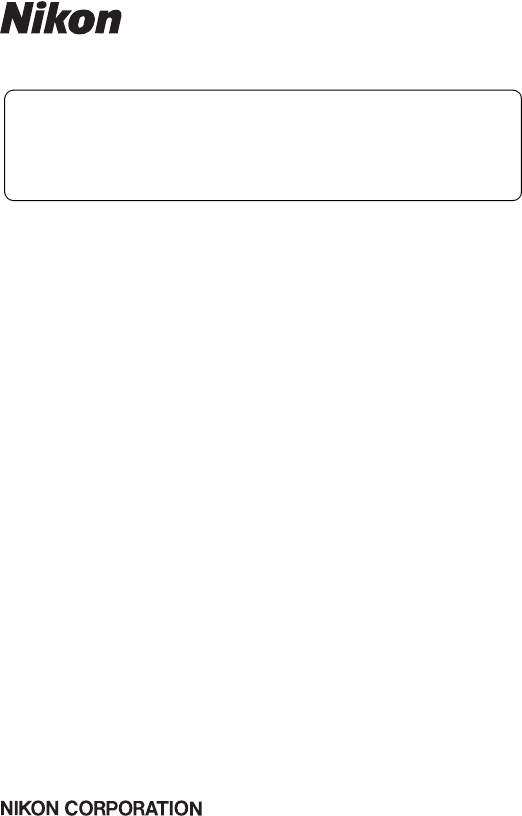
(It)
Stampato in Belgio
Fuji Bldg., 2-3 Marunouchi 3-chome, TR5K02(1H)
Chiyoda-ku, Tokyo 100-8331, Japan 6MA1031H--
Per la riproduzione, totale o parziale, di questo manuale,
è necessaria l’autorizzazione scritta della NIKON
CORPORATION. Si intendono libere le brevi citazioni
nell’ambito di articoli su pubblicazioni specializzate.
Nikon Guida alla Fotografia Digitale
con la
It
DIGITAL CAMERA